- الرئيسية
- أنظمة برنامج الحناوي ERP
- نظام شؤون الموظفين والرواتب
- خدمات برنامج الحناوي ERP
- الدعم والتدريب
- خطوات التطبيق لعميل جديد
- دليل استخدام انظمة البرنامج
- نظام الحسابات – دليل الإستخدام
- إدارة علاقات العملاء – دليل الاستخدام
- نظام التصنيع – دليل الإستخدام
- نظام المقاولات – دليل الإستخدام
- نظام الأصول الثابتة – دليل الإستخدام
- نظام إدارة العقارات – دليل الإستخدام
- نظام إدارة المدارس – دليل الإستخدام
- نظام الكراج والصيانة – دليل الإستخدام
- ضريبة القيمة المضافة في الحناوي و كويك بوكس
- أنواع سندات القيد في برنامج الحناوي
- دليل استخدام نظام شؤون الموظفين والرواتب
- معلومات هامة
- إدارة شؤون الموظفين – دليل الإستخدام
- إحتساب الإجازات – دليل الإستخدام
- إحتساب الغياب – دليل الإستخدام
- إحتساب القرض – دليل الإستخدام
- الإضافات والخصومات – دليل الإستخدام
- تذاكر السفر – دليل الإستخدام
- إحتساب نهاية الخدمة – دليل الإستخدام
- إجراءات أخرى إدارية – دليل الإستخدام
- إجراءات كشف الدوام – دليل الإستخدام
- الرواتب – دليل الإستخدام
- الإعدادات – دليل الإستخدام
- ترحيل العمليات للحسابات – دليل الإستخدام
- دليل شامل لنظام شؤون الموظفين والرواتب
- حماية البيانات
- الدعم عن بعد
- شروط وأحكام ربط برنامج الحناوي مع كويك بوكس
- مدرب وموزع معتمد
- تعليمات وإرشادات هامة جداً
- الأحكام والشروط العامة
- امتحانات برنامج الحناوي ERP
- إمتحانات نظام الحسابات
- إمتحان نظام الأصول الثابتة
- إمتحان نظام إدارة العقارات
- إمتحان نظام إدارة المدارس
- إمتحان نظام الكراج والصيانة
- إمتحانات نظام شؤون الموظفين والرواتب
- امتحان إجراءات الإجازة
- إمتحان إجراءات وقف وصرف الراتب
- إمتحان إجراءات القرض
- امتحان إجراءات الغياب
- إمتحان إجراءات هروب الموظف
- إمتحان إجراءات الاضافات والخصومات
- امتحان إجراءات تذاكر السفر
- امتحان إجراءات كشف الدوام
- امتحان إجراءات نهاية الخدمة
- امتحان شامل لنظام إدارة الموارد البشرية
- إمتحان شاشات نظام إدارة الموارد البشرية
- حساب الإجازة والغياب الذي يؤثر في كشوف المرتبات
- حساب الإجازات والغياب – عربي
- امتحان عام عن برنامج الحناوي
- أسعار خاصة
 English
English
نظام إدارة العقارات - دليل الاستخدام
أشياء يجب أن تعرفها عن نظام العقارات
الإعدادات
تعد ميزة الاعدادات ضروريه لوضع لوائح الشركة وترتيباتها وسياسة التحكم الخاصة بها.
قبل تسجيل أي عمليات يجب على المستخدم إعداد ملف الشركة.
إذا لم يتم إجراء هذه الإعدادات فقد يجد العميل أن النتائج لا تتوافق مع سياساته ويحتاج إلى إعادة إدخال عملياته.
ولذلك تعتبر الإعدادات حيوية عند استخدام البرنامج من المهم جدًا أن نفهم هذا يعد نظام الإعداد أهم خطوة ويجب إجراؤها قبل استخدام البرنامج.
حسابات عقد الإيجار
في الحالات التالية تعتمد ضريبة القيمة المضافة على الدخل المؤجل الذي لم يتم تحميله بالكامل على المستأجر
الحالة 1: مبلغ العقد كامل خلال فترة الايجار.
| بيانات العقد | إدخالات محاسبية لنموذج عقد الايجار | ||||||
| بيانات العقد | قيمة العقد | الفترة | الجانب المدين | المبلغ | الجانب المدين | المبلغ | |
| مبلغ الايجار السنوي | 60,000.00 | 60,000.00 | From 01.07.2020 To 30.06.2021 | Dr. Tenants - AR | 63,000.00 | Cr. Income | 60,000.00 |
| مبلغ الضريبة%5 | 3,000.00 | 3,000.00 | Cr. VAT | 3,000.00 | |||
| المبلغ بالكامل | 63,000.00 | 63,000.00 | |||||
| الاضافات | |||||||
مبلغ التأمين | 3,000.00 | 3,000.00 | Dr. Tenants - AR | 3,000.00 | Cr. Security Deposit - Liabilities | 3,000.00 | |
موقف سيارات | 2,000.00 | 2,000.00 | Dr. Tenants - AR | 2,000.00 | Cr. Income Parking | 2,000.00 | |
رسوم أخرى | 1,000.00 | 1,000.00 | Dr. Tenants - AR | 1,000.00 | Cr. Other Income | 1,000.00 | |
| 6,000.00 | 6,000.00 | ||||||
| مبلغ الضريبة%5 | 150.00 | 150.00 | Dr. Tenants - AR | 150.00 | Cr. VAT | 150.00 | |
| لايوجد ضريبة علي مبلغ التأمين | |||||||
| المبلغ كامل | 6,150.00 | 6,150.00 | |||||
| مبلغ العقد بالكامل مع الضريبة | 69,150.00 | 69,150.00 |
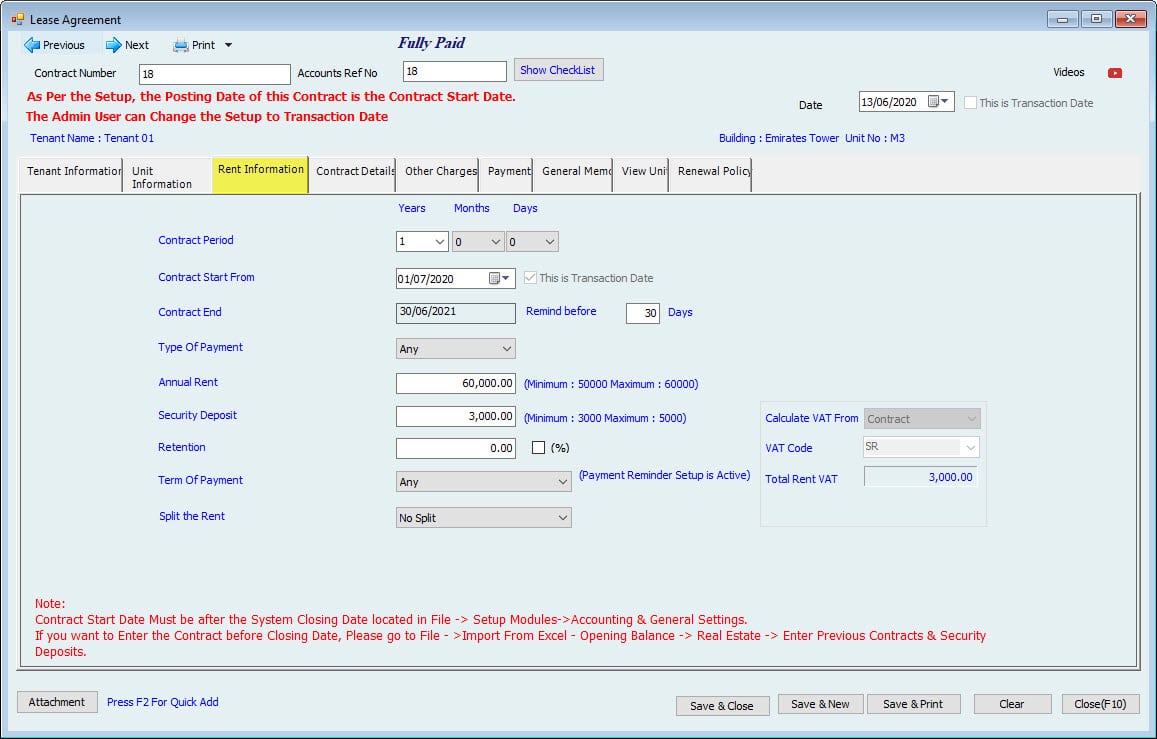
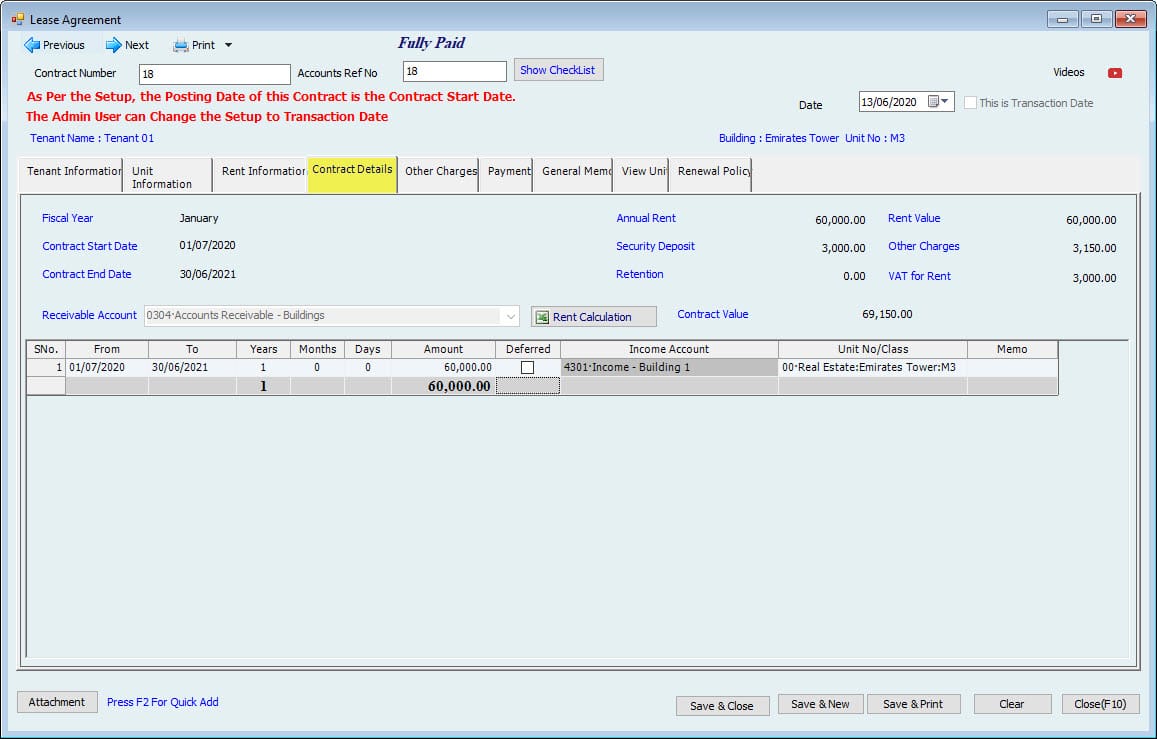
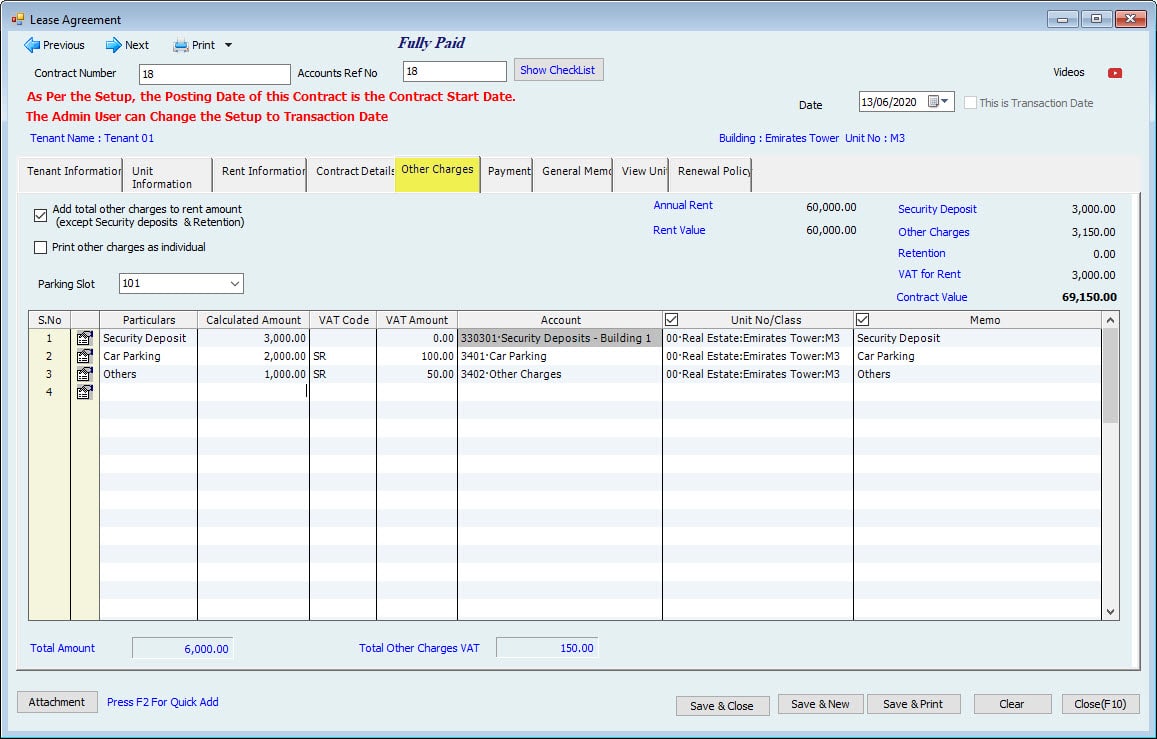
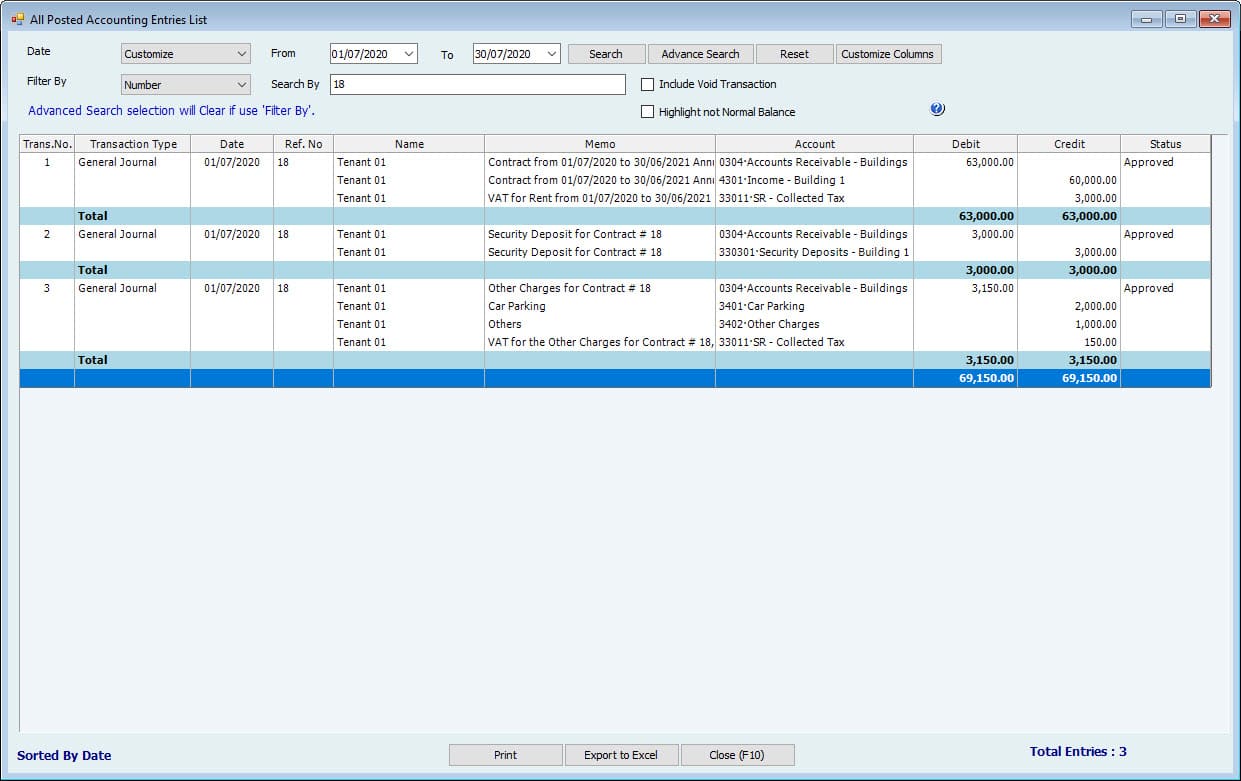
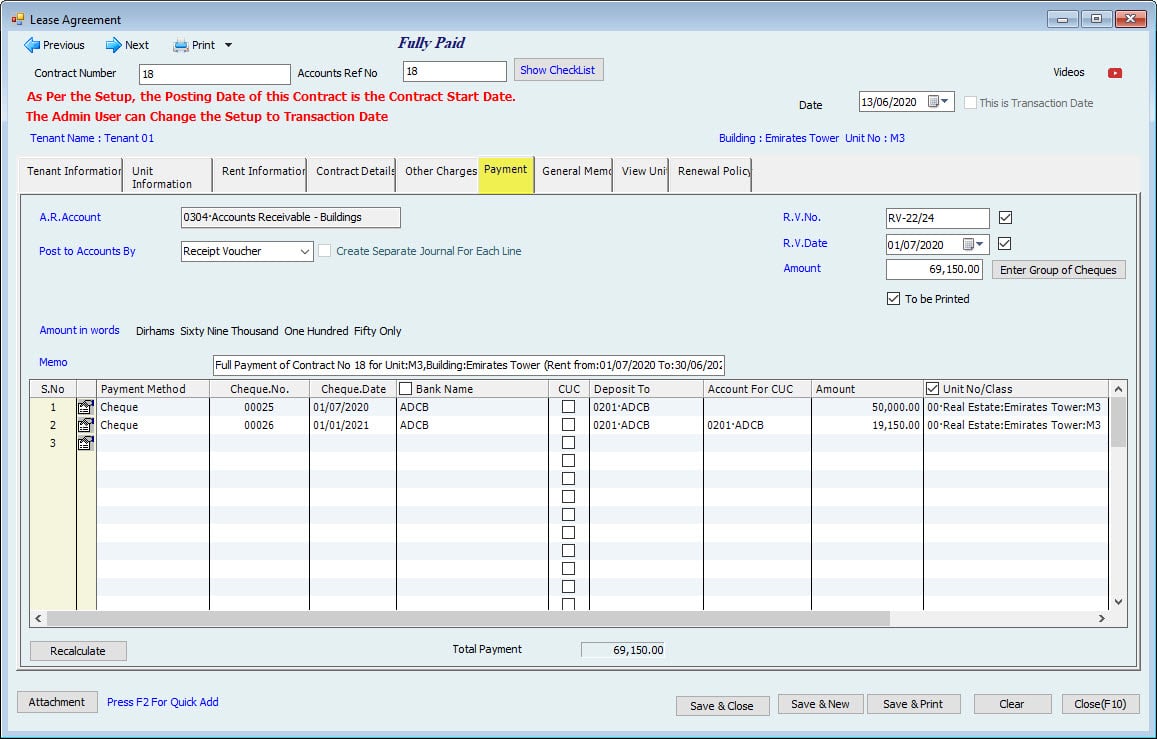
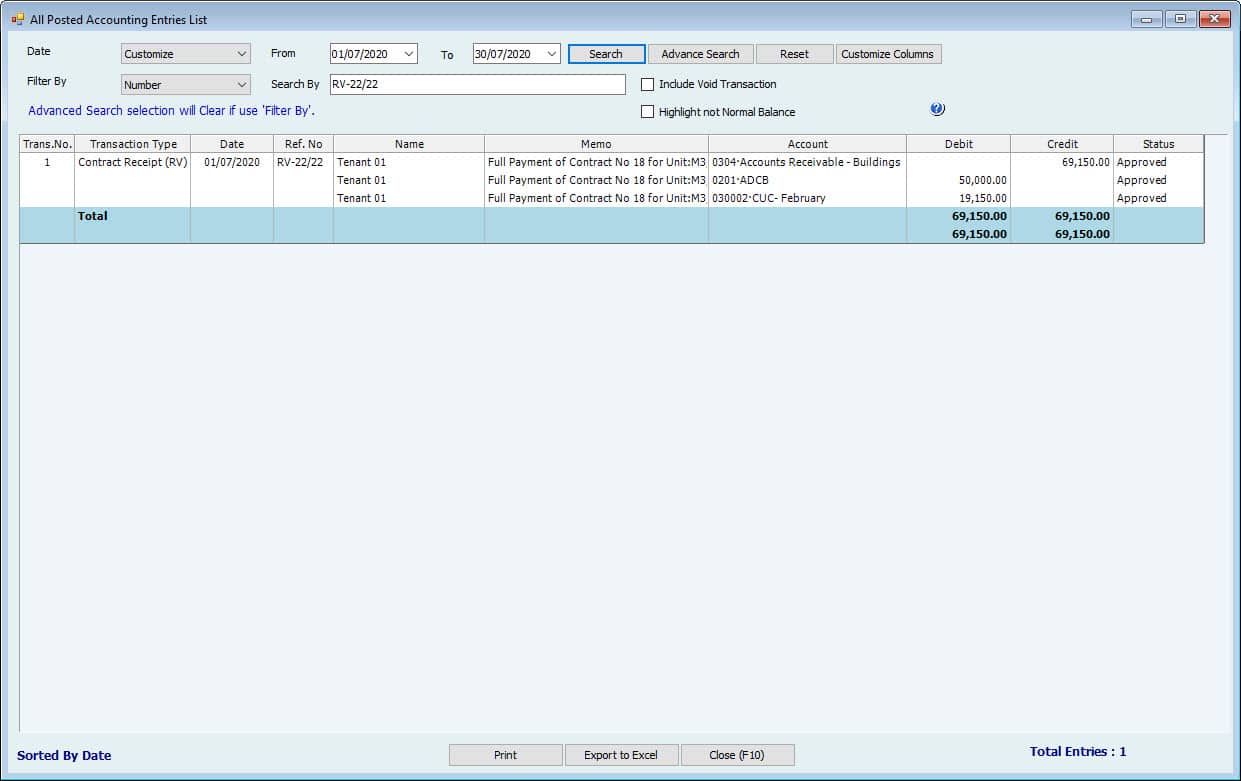
.ماهو القيد المحاسبي للتأمين المحتجز | |||
| :طريقة تحرير العقد | |||
| الجانب المدين | المبلغ | الجانب الدائن | المبلغ |
| التأمين المحتجز- الالتزامات | 3,000.00 | نقدي / البنك | 3,000.00 |
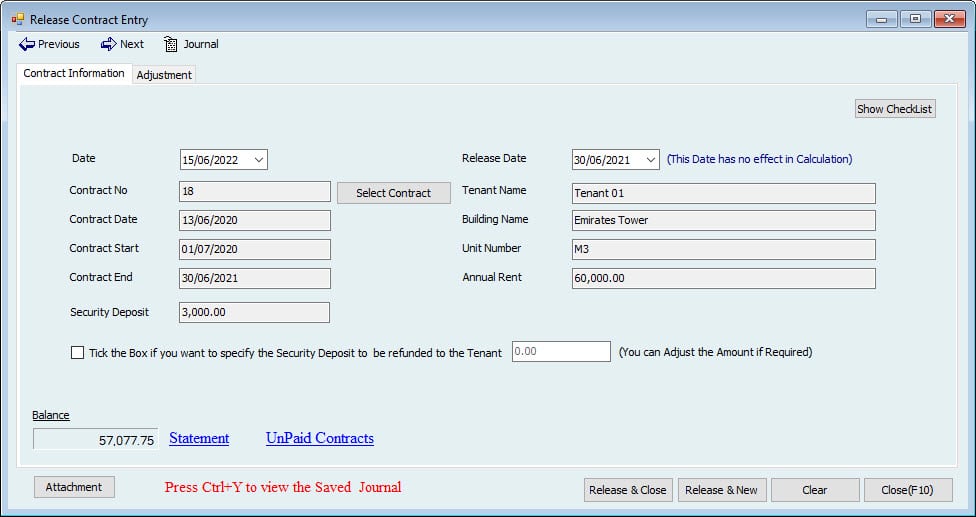
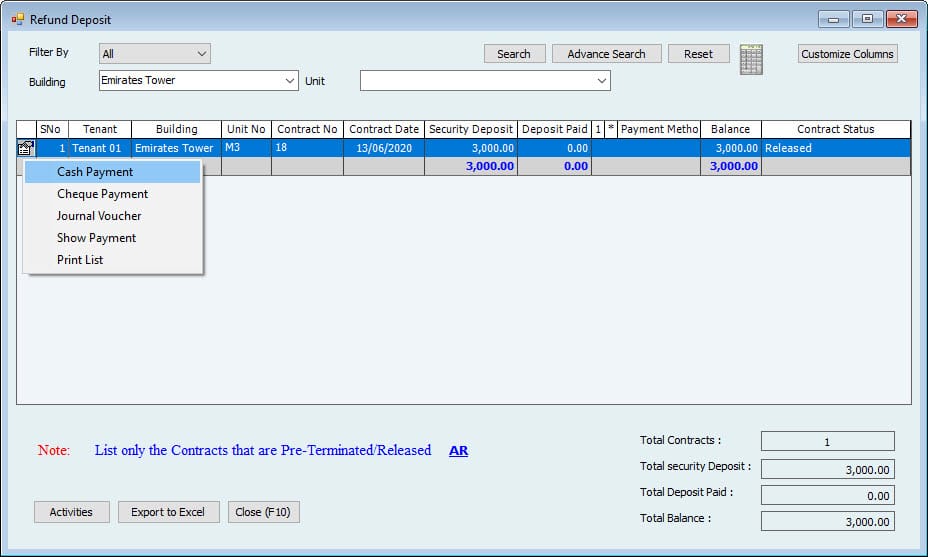
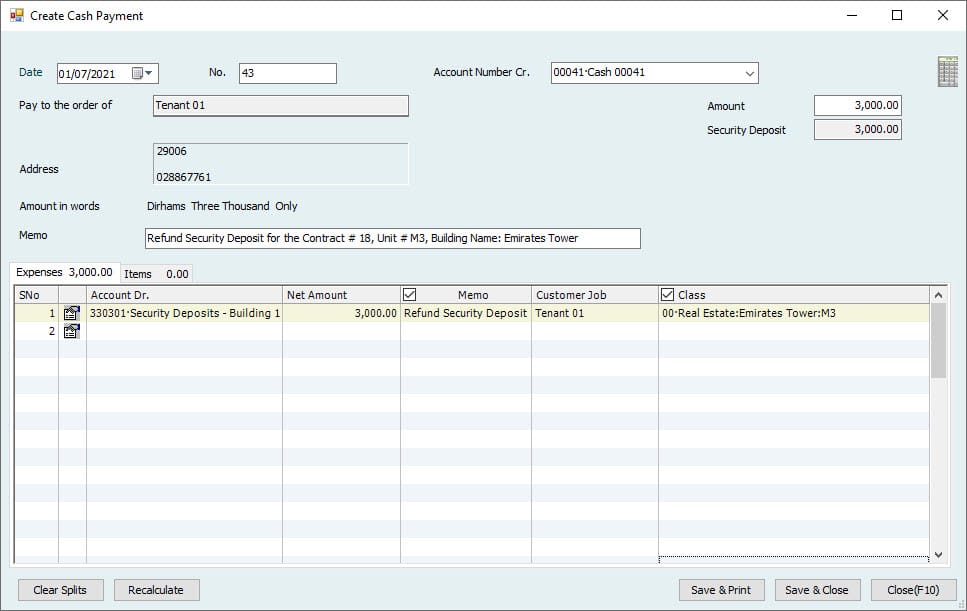
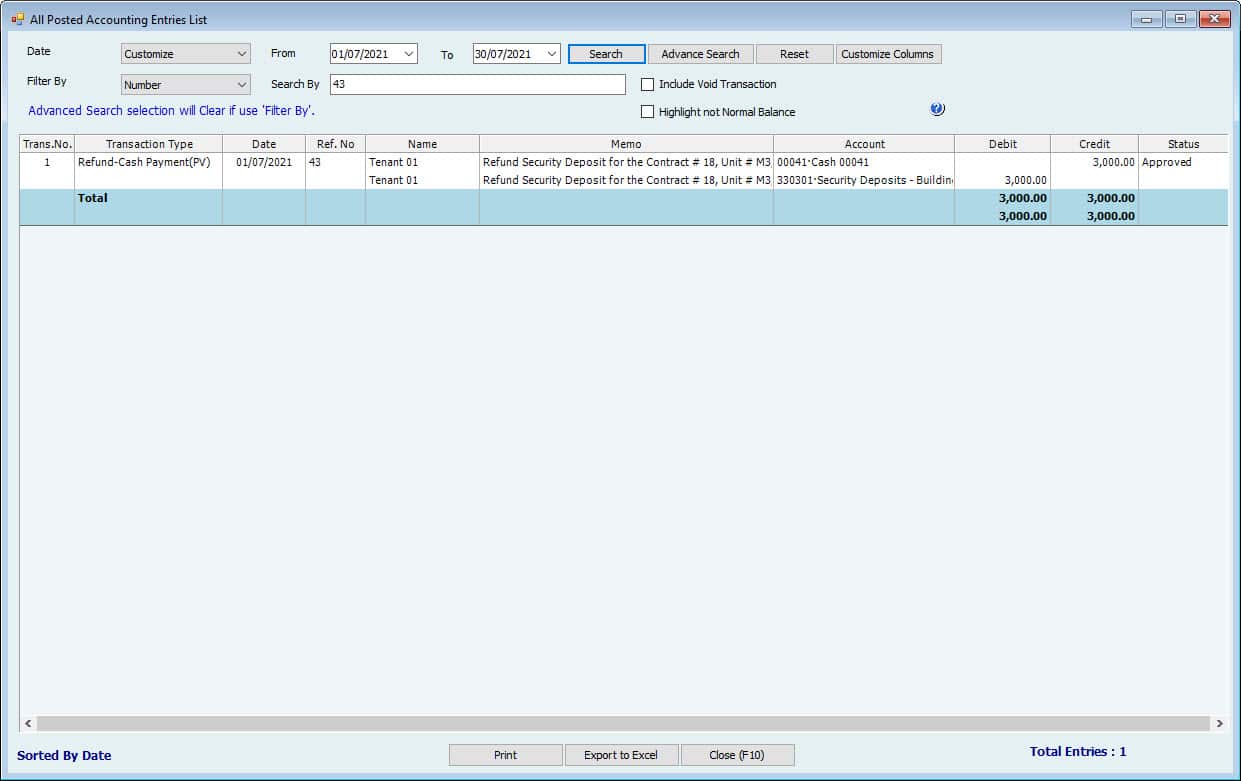
الحالة 2: تقسيم مبلغ العقد خلال الفترة السنوية.
| بيانات العقد | الإدخالات المحاسبية لعقد الإيجار | ||||||
| بيانات العقد | قيمة العقد | الفترة | الجانب المدين | المبلغ | الجانب الدائن | المبلغ | |
| قيمة الايجار السنوي | 60,000.00 | 60,000.00 | The year 2020 - 6 Month | Dr. Tenants - AR | 63,000.00 | Cr. Income | 30,000.00 |
| The year 2021 - 6 Months. | Cr. Deferred Income | 30,000.00 | |||||
| مبلغ الضريبة%5 | 3,000.00 | 3,000.00 | Cr. VAT | 3,000.00 | |||
| الاجمالي | 63,000.00 | 63,000.00 | |||||
| :الاضافات | |||||||
| التأمين المحتجز | 3,000.00 | 3,000.00 | Dr. Tenants - AR | 3,000.00 | Cr. Security Deposit - Liabilities | 3,000.00 | |
موقف سيارات | 2,000.00 | 2,000.00 | Dr. Tenants - AR | 2,000.00 | Cr. Income Parking | 2,000.00 | |
| مصروفات أخري | 1,000.00 | 1,000.00 | Dr. Tenants - AR | 1,000.00 | Cr. Other Income | 1,000.00 | |
| 6,000.00 | 6,000.00 | ||||||
| مبلغ الضريبة%5 | 150.00 | 150.00 | Dr. Tenants - AR | 150.00 | Cr. VAT | 150.00 | |
| لا توجد ضريبة علي التأمين المحتجز | |||||||
| الاجمالي | 6,150.00 | 6,150.00 | |||||
| إجمالي العقد مع الضريبة | 69,150.00 | 69,150.00 |
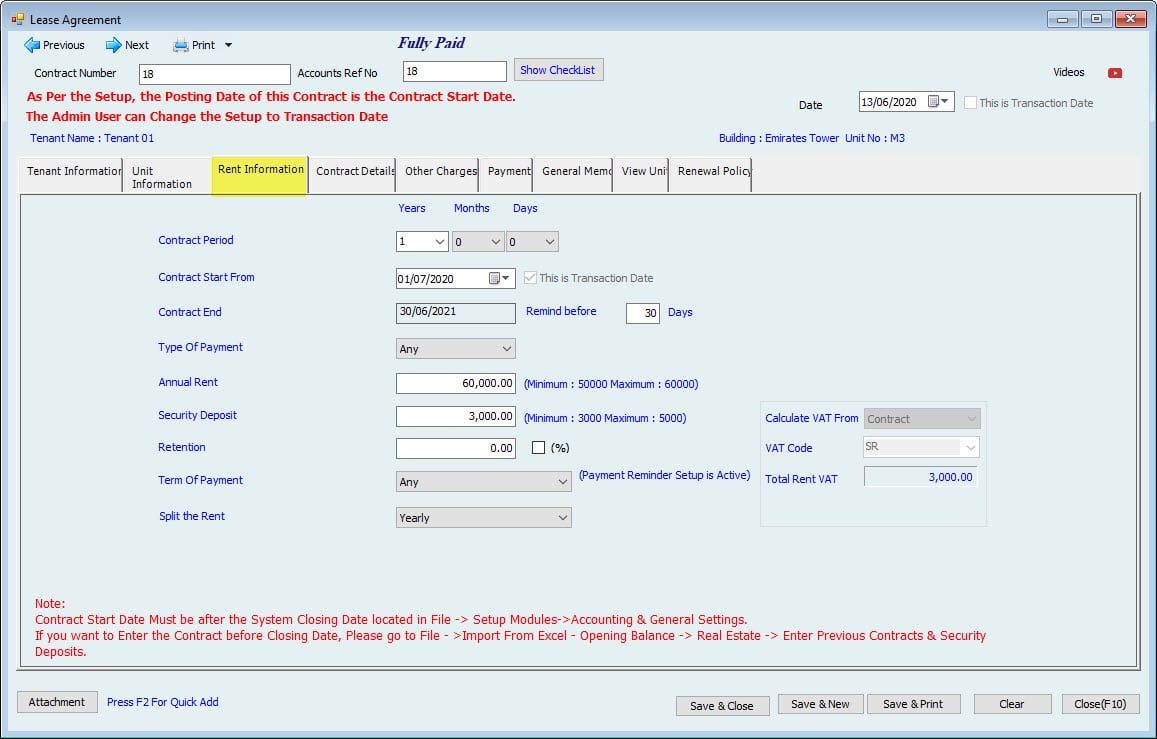
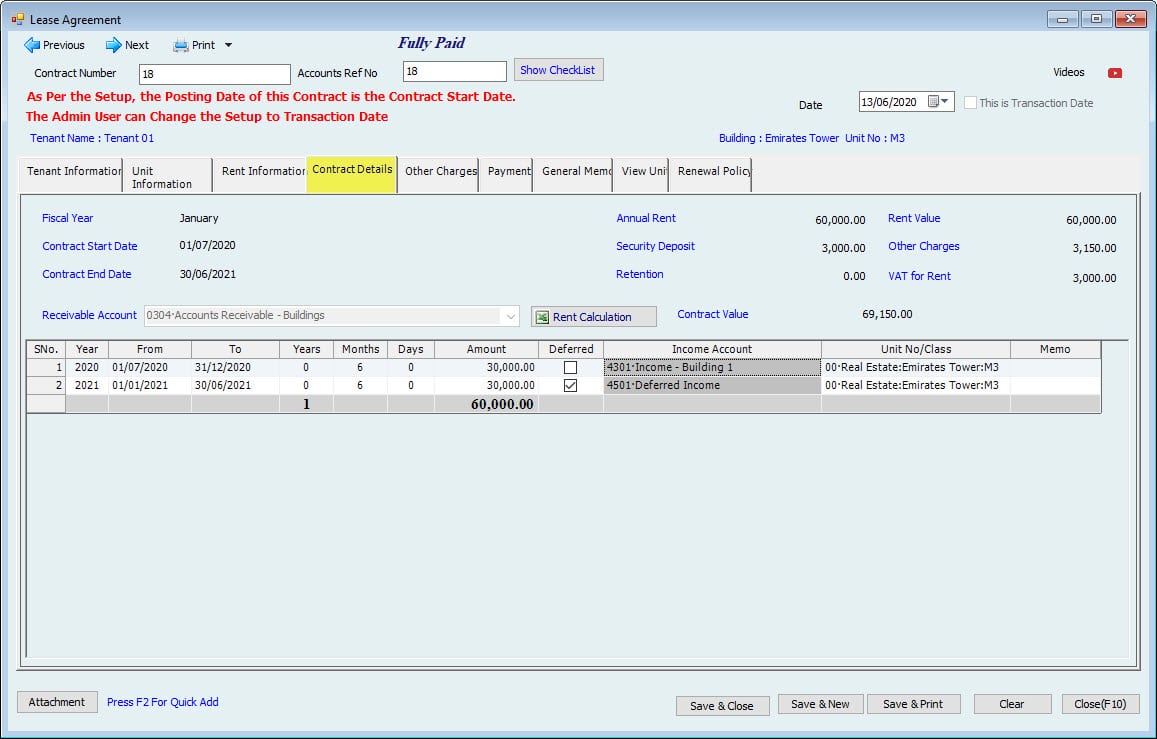
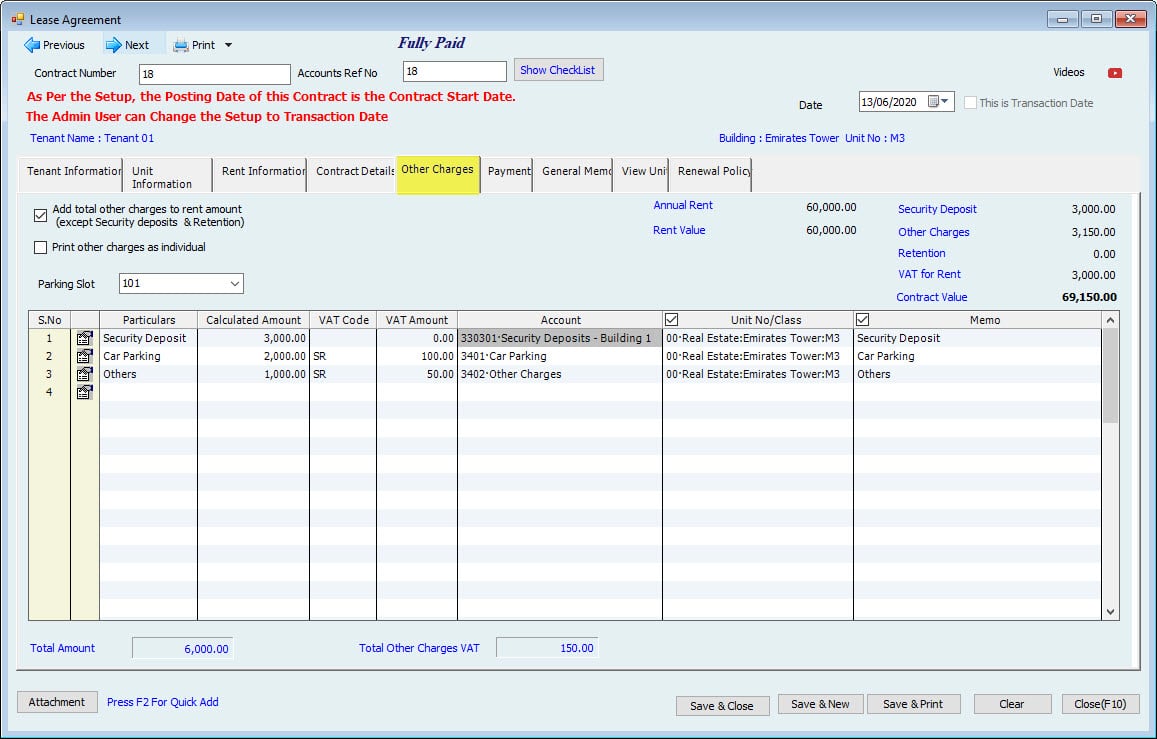
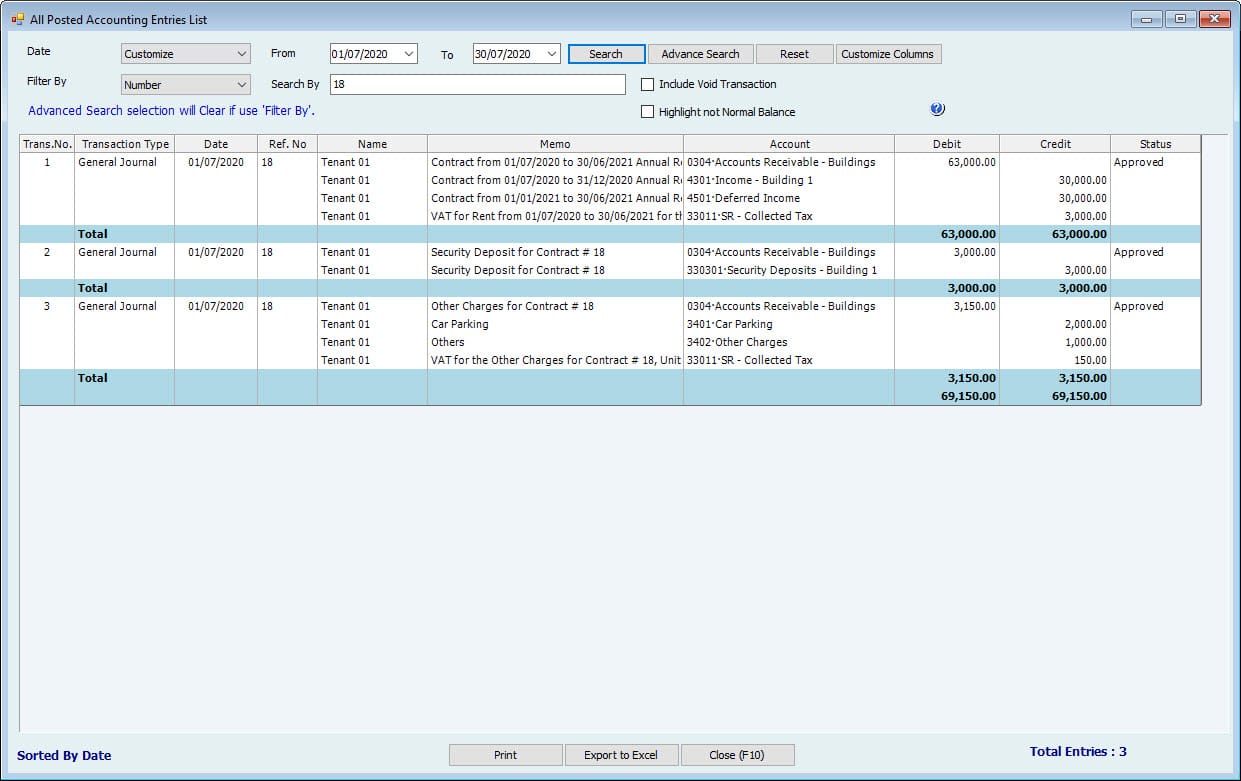
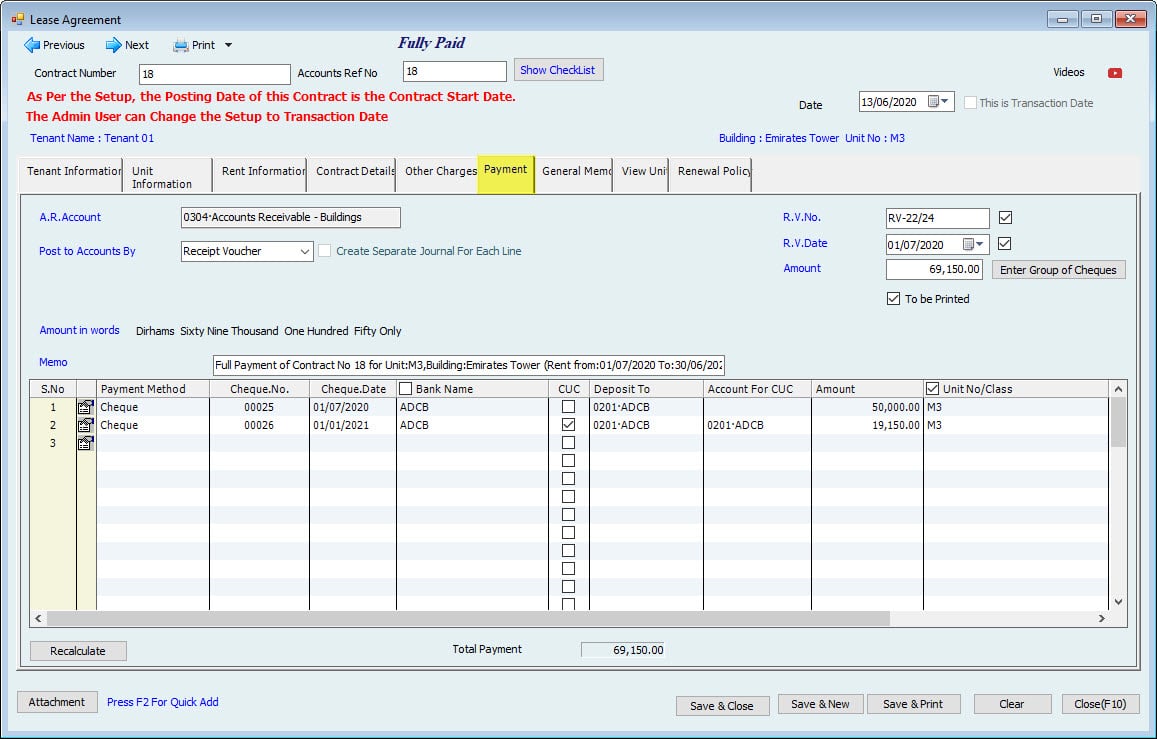
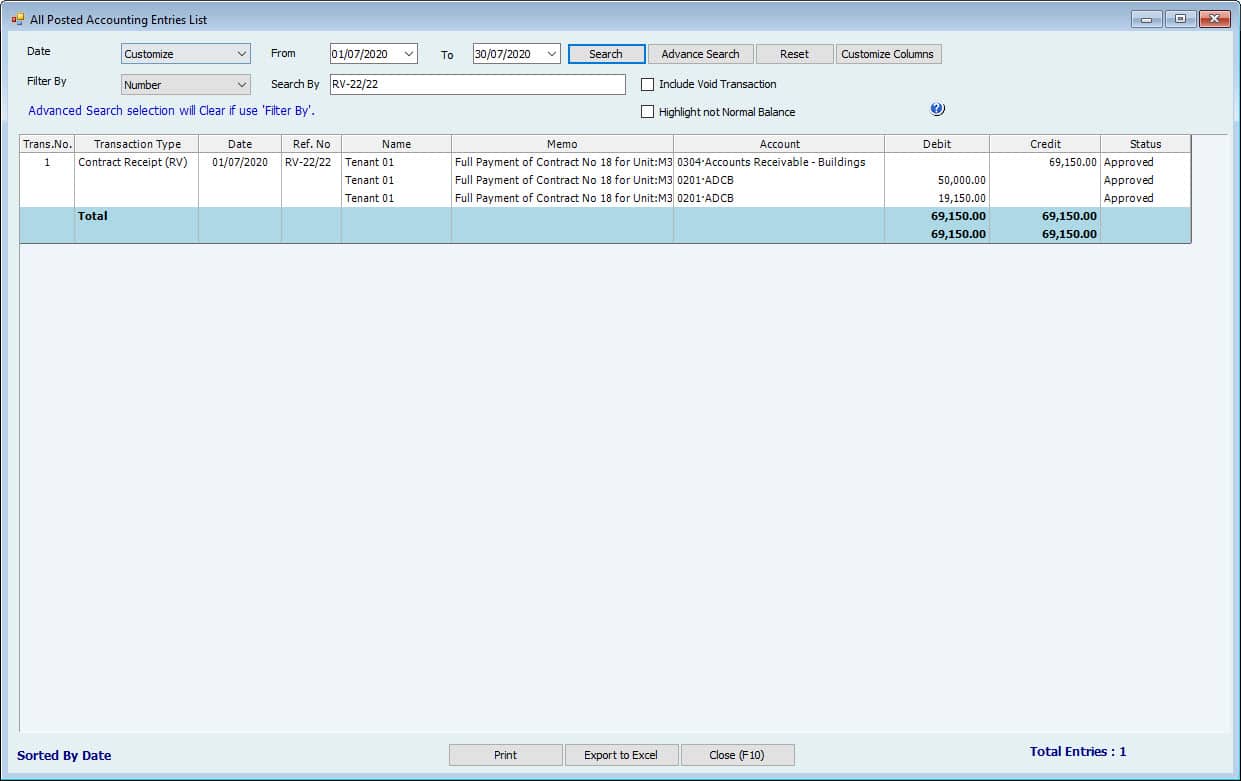
| التسجيل المحاسبي للدخل المؤجل | |||
| الجانب المدين | المبلغ | الجانب الدائن | المبلغ |
| الدخل المؤجل | 30,000.00 | الدخل | 30,000.00 |
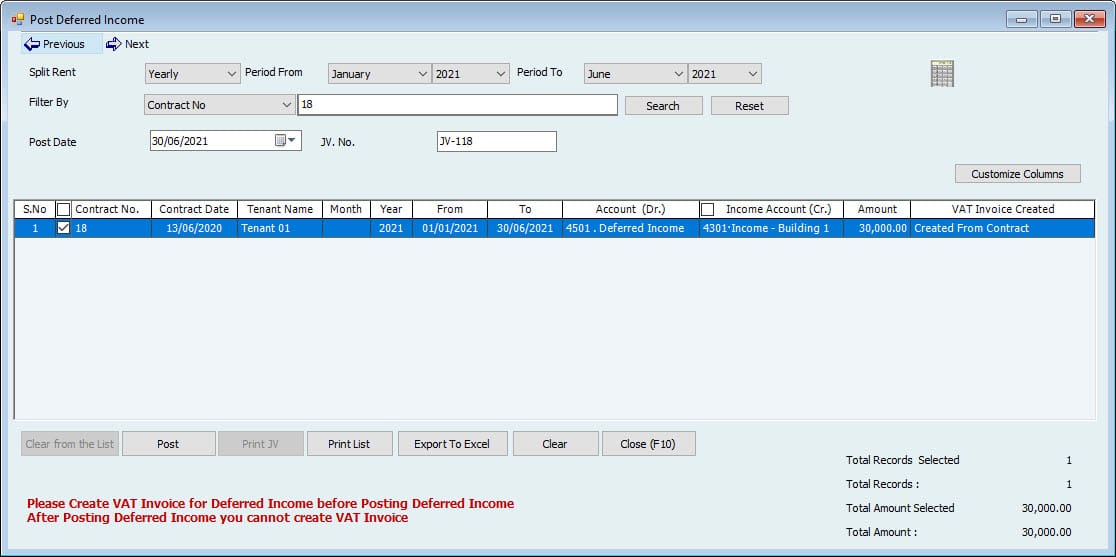
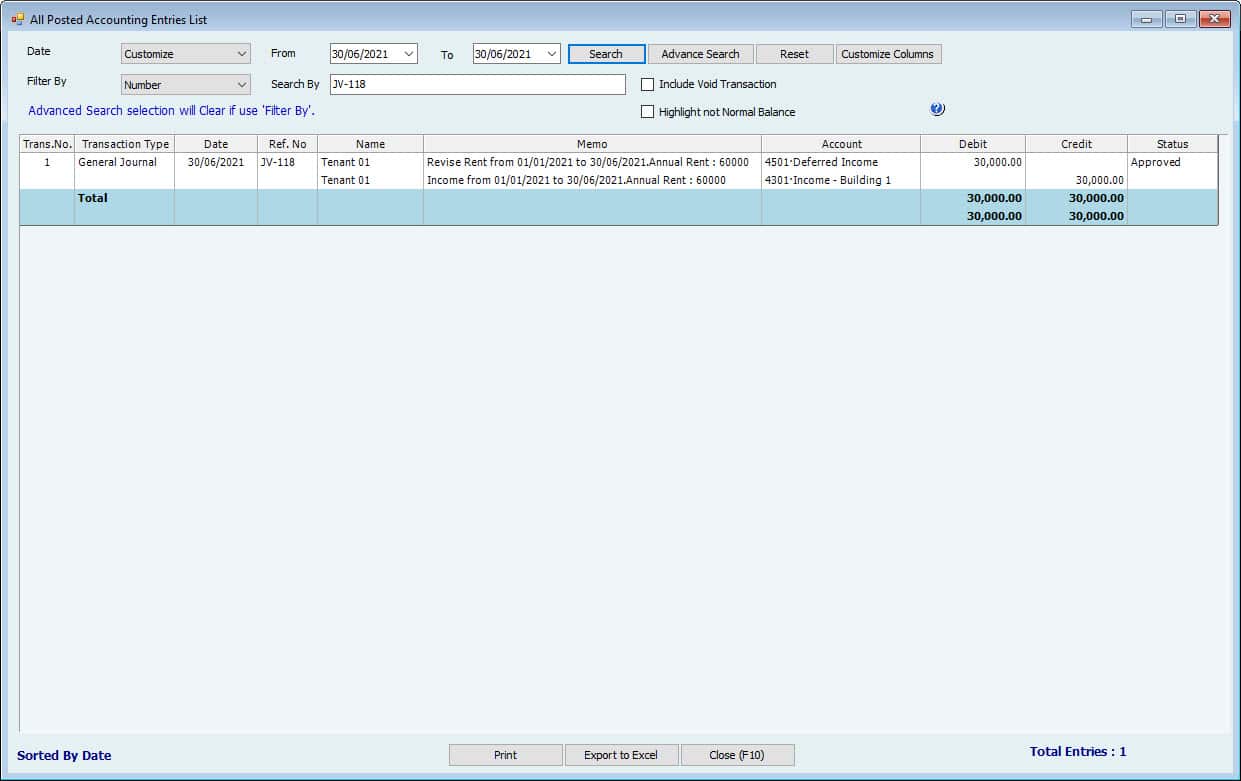
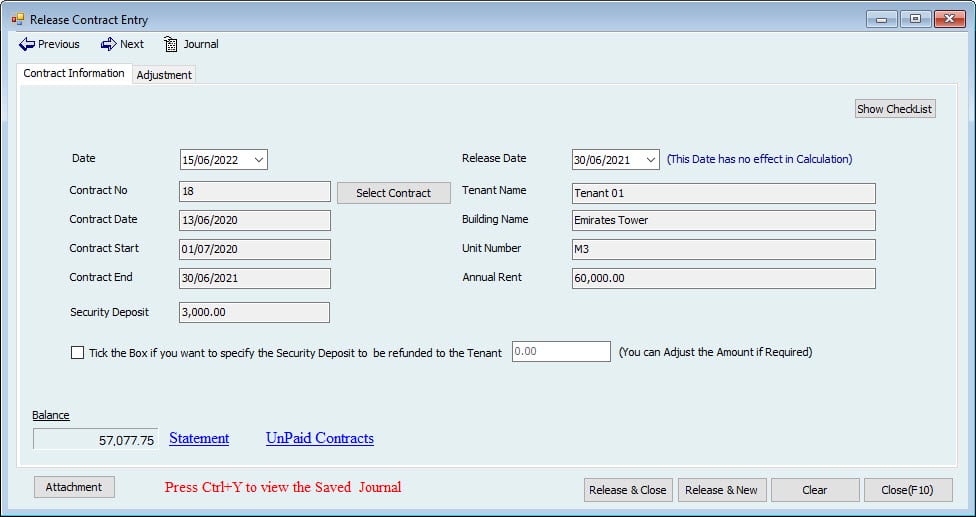
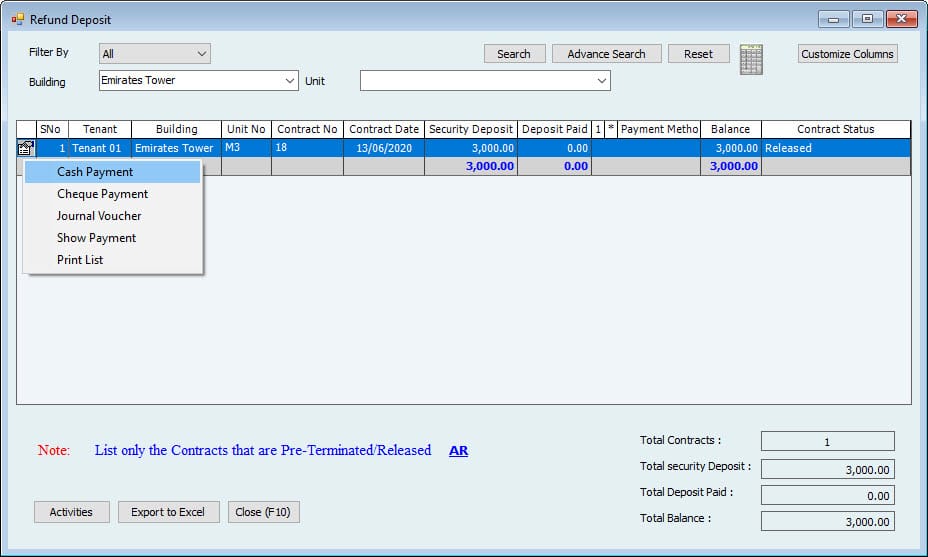
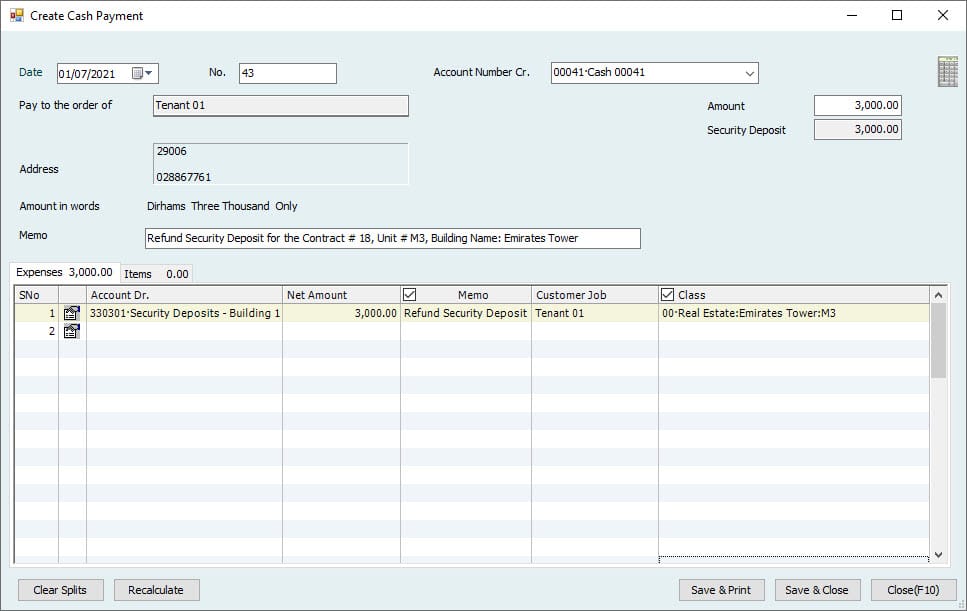
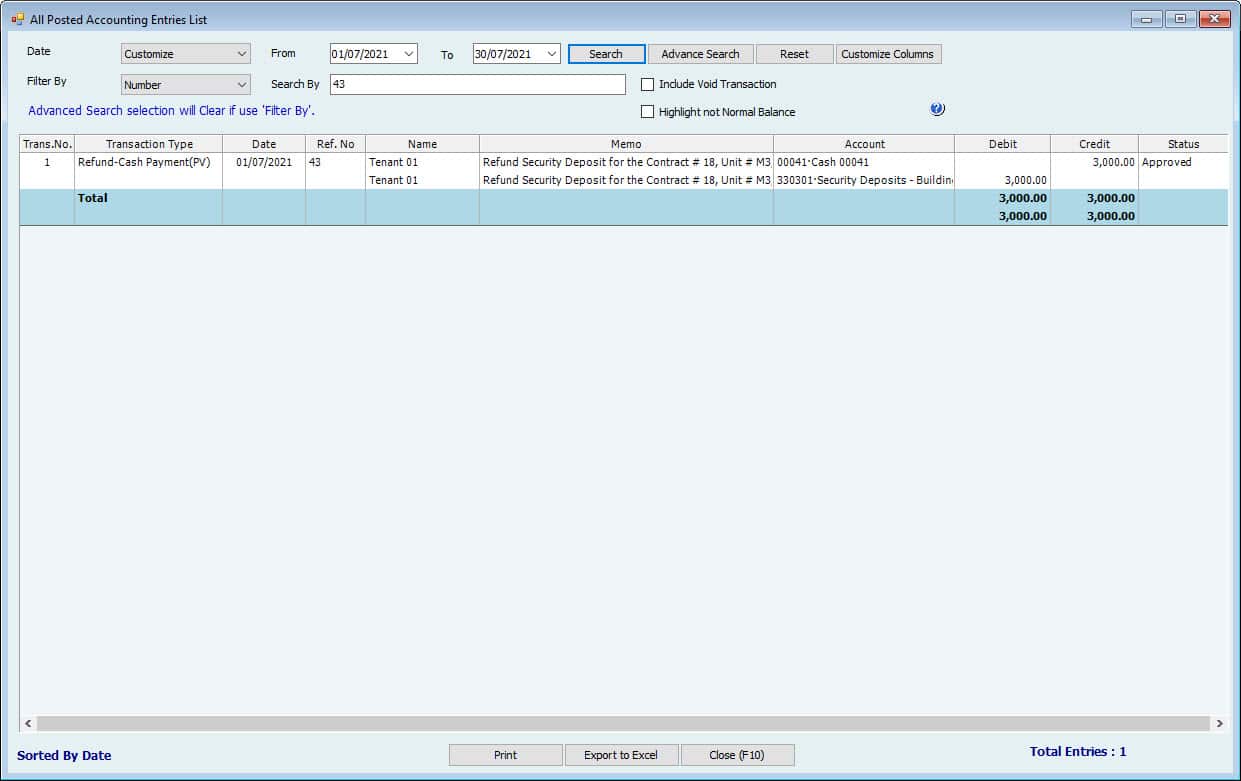
الحالة 3: تقسيم مبلغ العقد شهريا خلال الفترة
| بيانات العقد | نموذج الإدخال المحاسبي للعقد السنوي | ||||||
| بيانات العقد | قيمة العقد | الفترة | الجانب المدين | المبلغ | الجانب الدائن | المبلغ | |
| قيمة الايجار السنوي | 60,000.00 | 60,000.00 | July Year 2020 | المستأجرين | 63,000.00 | الدخل | 5,000.00 |
| August Year 2020 | الدخل المؤجل | 5,000.00 | |||||
| September Year 2020 | الدخل المؤجل | 5,000.00 | |||||
| October Year 2020 | الدخل المؤجل | 5,000.00 | |||||
| November Year 2020 | الدخل المؤجل | 5,000.00 | |||||
| December Year 2020 | الدخل المؤجل | 5,000.00 | |||||
| January Year 2021 | الدخل المؤجل | 5,000.00 | |||||
| February Year 2021 | الدخل المؤجل | 5,000.00 | |||||
| March Year 2021 | الدخل المؤجل | 5,000.00 | |||||
| April Year 2021 | الدخل المؤجل | 5,000.00 | |||||
| May Year 2021 | الدخل المؤجل | 5,000.00 | |||||
| June Year 2021 | الدخل المؤجل | 5,000.00 | |||||
| مبلغ الضريبة%5 | 3,000.00 | 3,000.00 | مبلغ الضريبة | 3,000.00 | |||
| الإجمالي | 63,000.00 | 63,000.00 | |||||
| الإضافات | |||||||
| التأمين المحتجز | 3,000.00 | 3,000.00 | Dr. Tenants - AR | 3,000.00 | التأمين المحتجز - الالتزامات | 3,000.00 | |
| موقف السيارات | 2,000.00 | 2,000.00 | Dr. Tenants - AR | 2,000.00 | الدخل من مواقف السيارات | 2,000.00 | |
| مصاريف أخري | 1,000.00 | 1,000.00 | Dr. Tenants - AR | 1,000.00 | مصادر الدخل الاخري | 1,000.00 | |
| 6,000.00 | 6,000.00 | ||||||
| مبلغ الضريبة%5 | 150.00 | 150.00 | Dr. Tenants - AR | 150.00 | مبلغ الضريبة | 150.00 | |
| لايوجد ضريبة علي التأمين المحتجز | |||||||
| الاجمالي | 6,150.00 | 6,150.00 | |||||
| إجمالي العقد مع الضريبة | 69,150.00 | 69,150.00 |
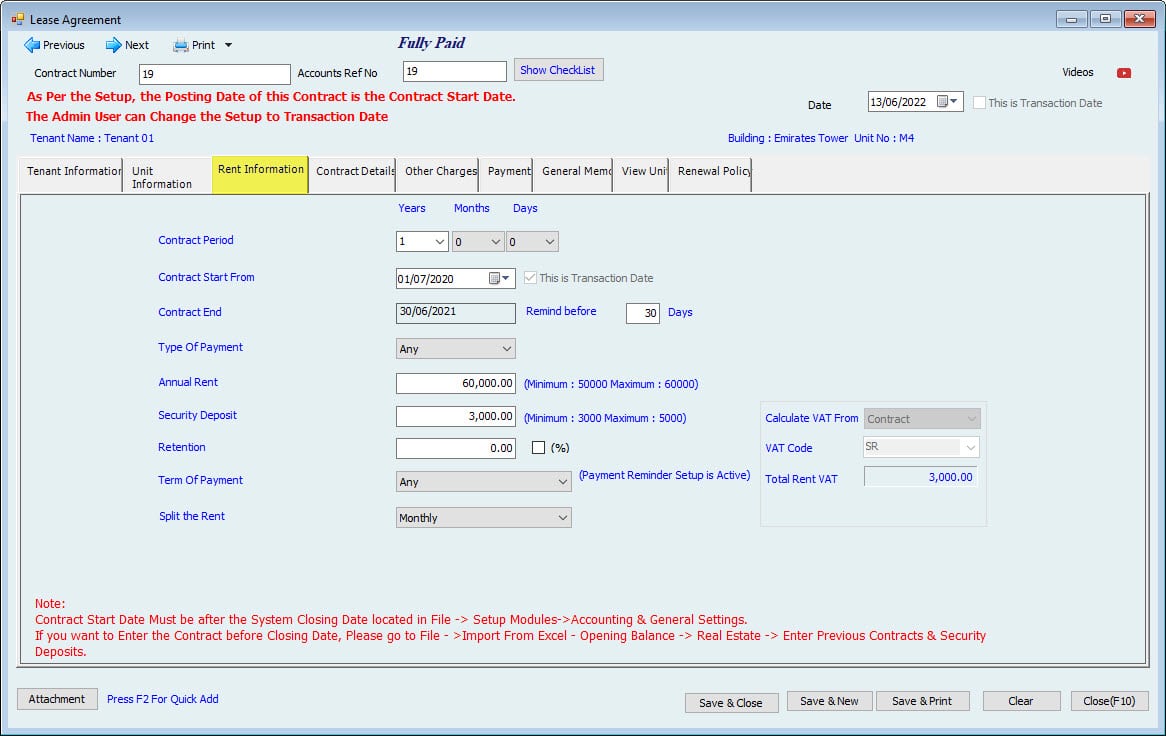
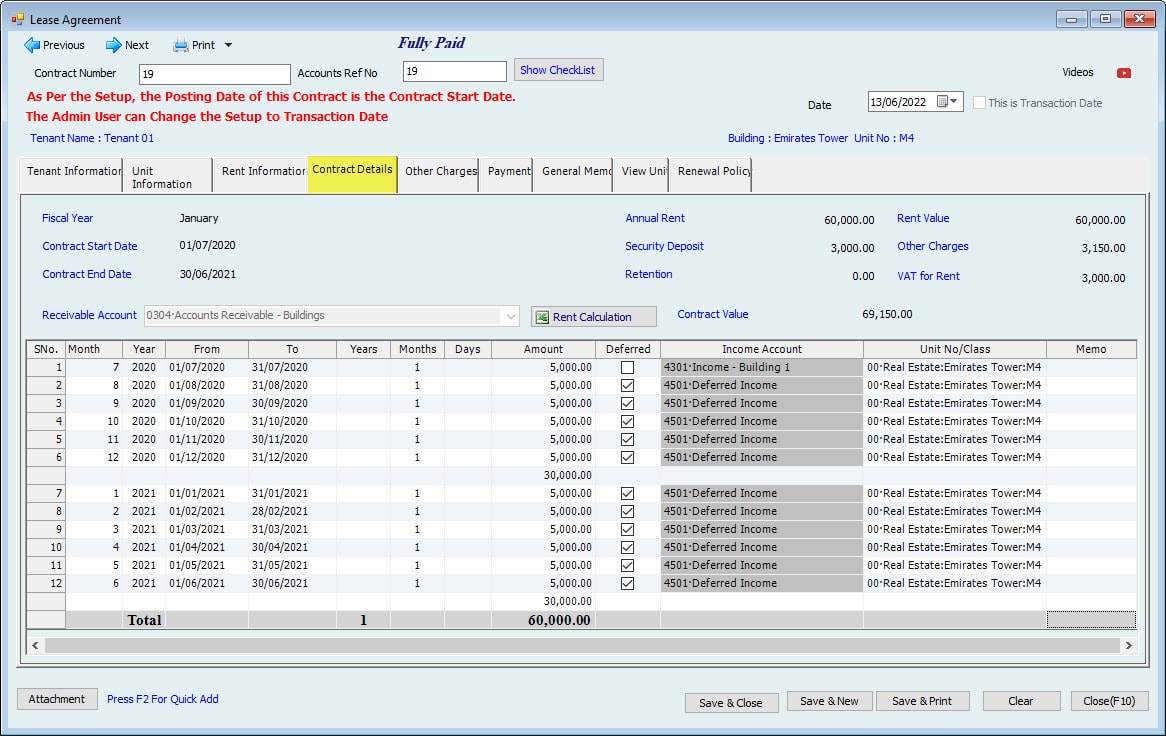
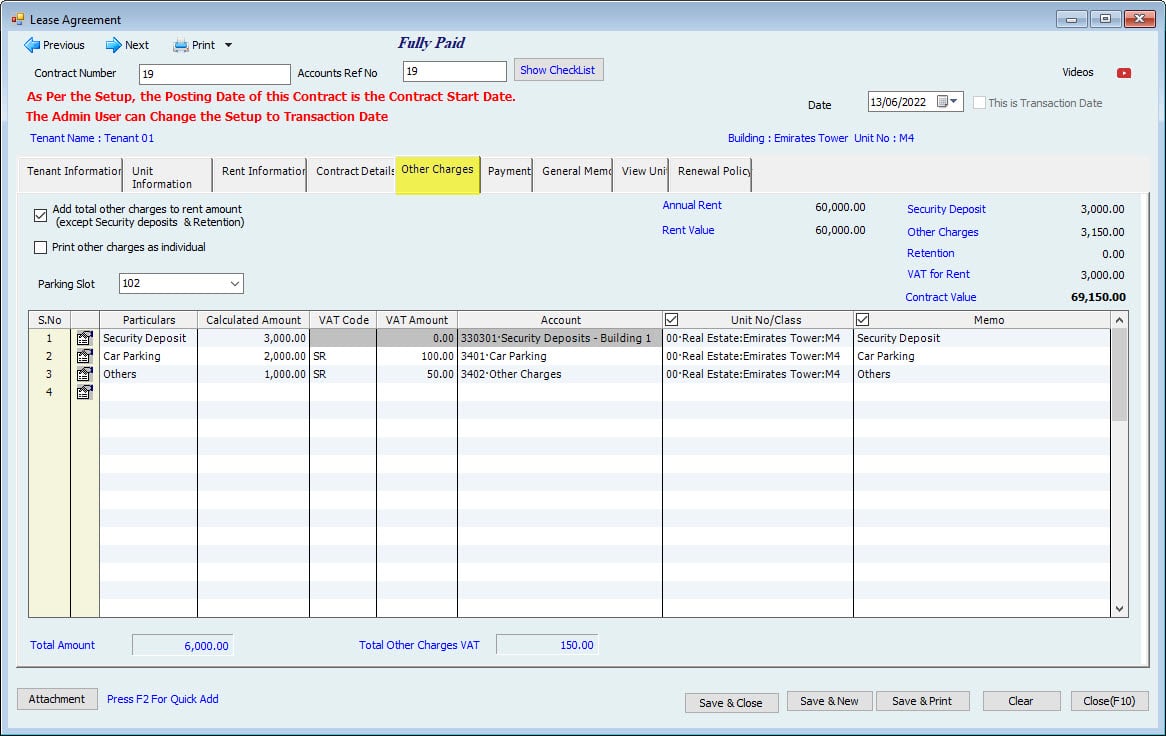
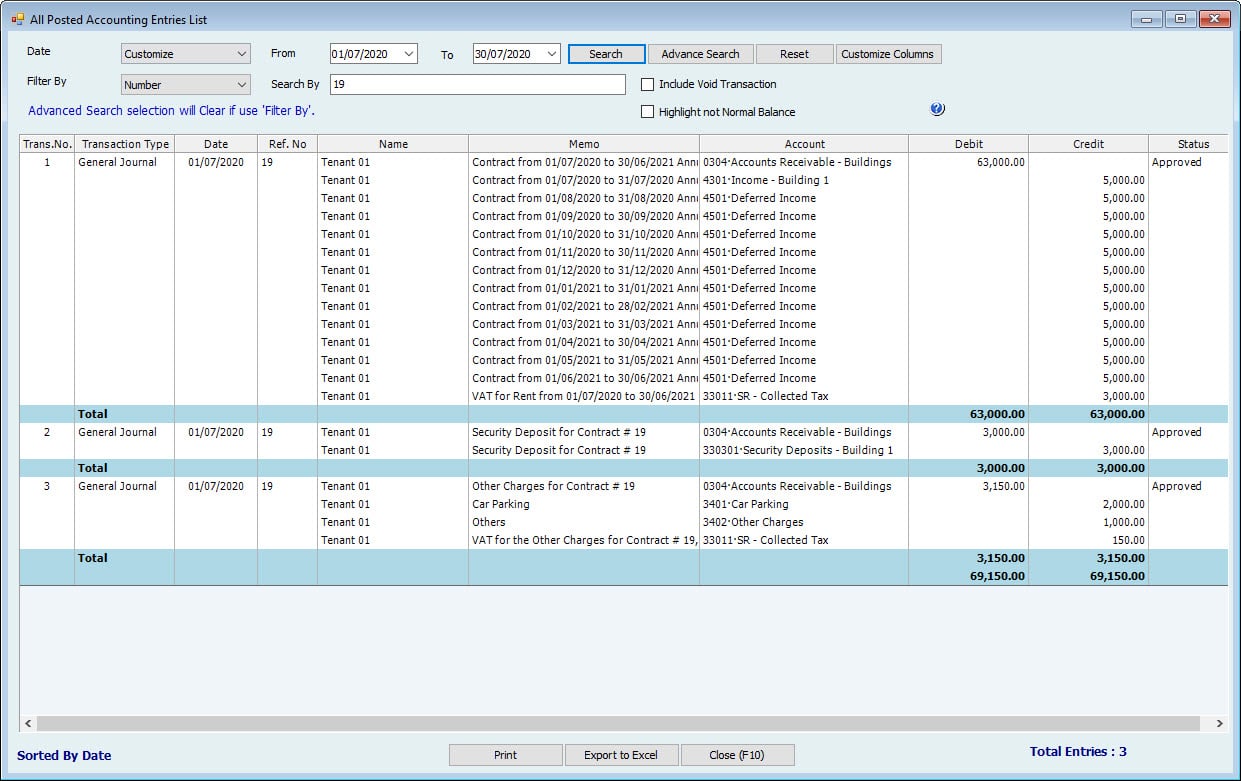
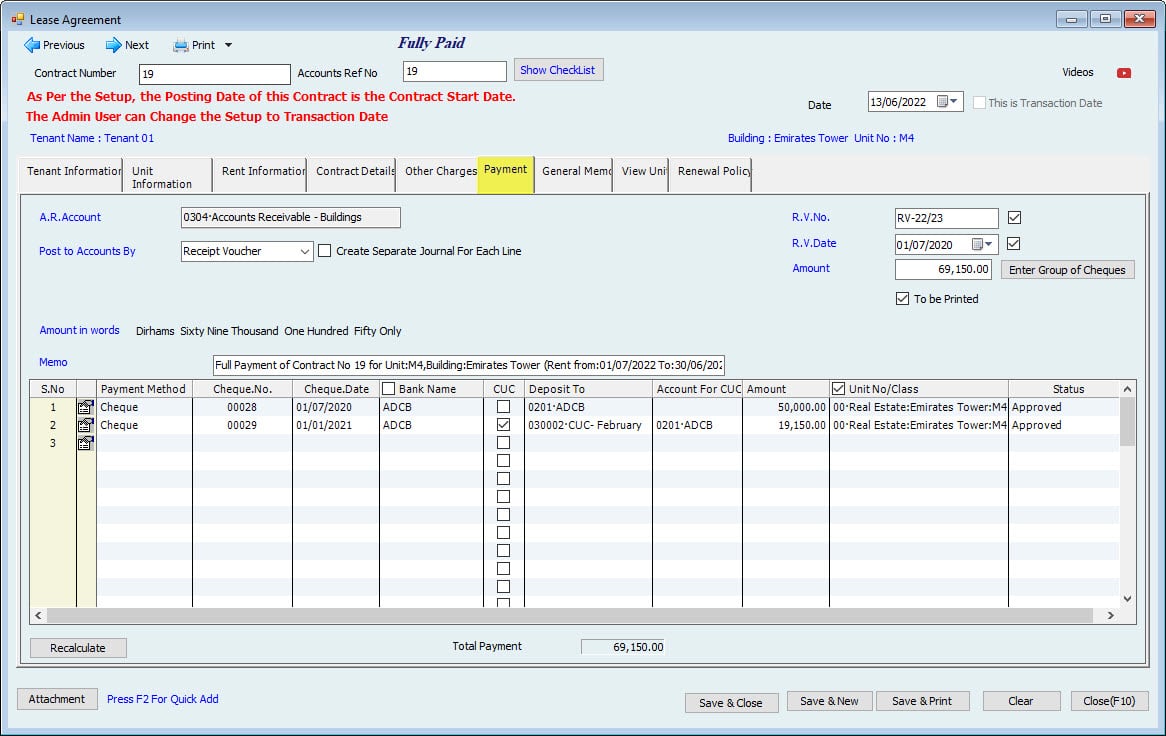
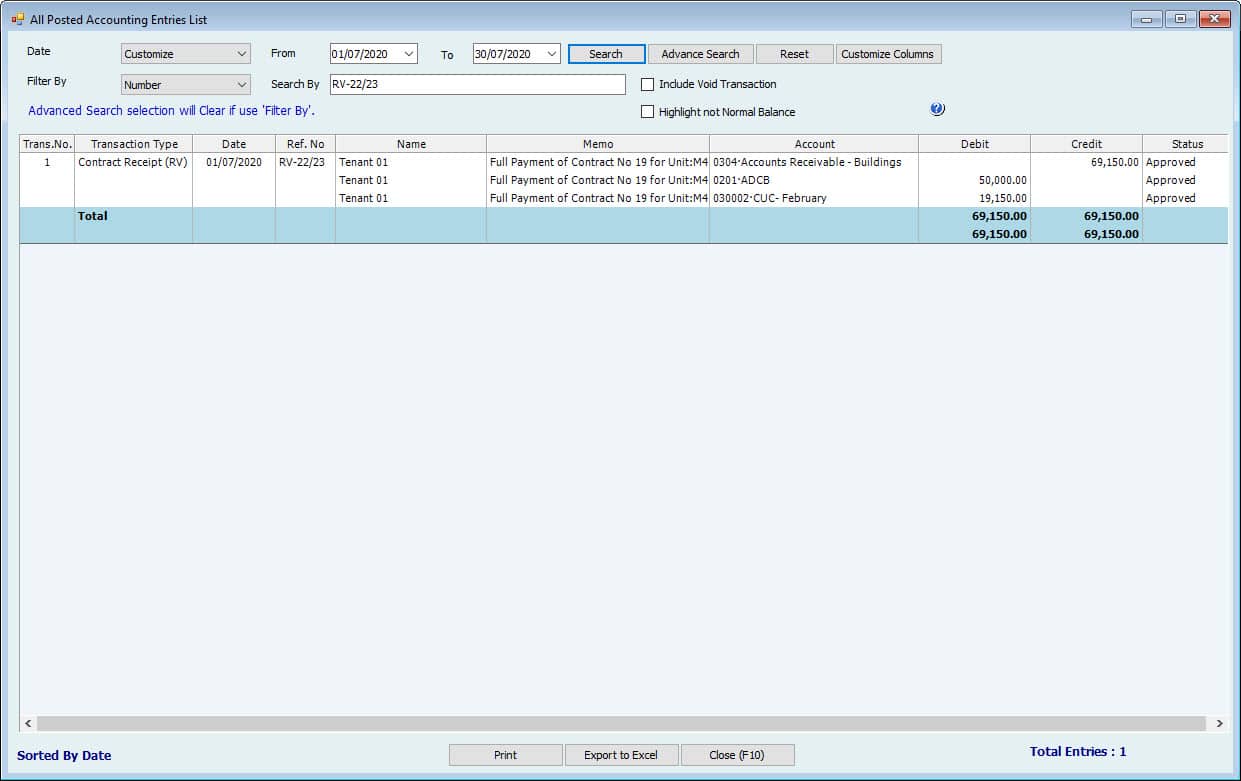
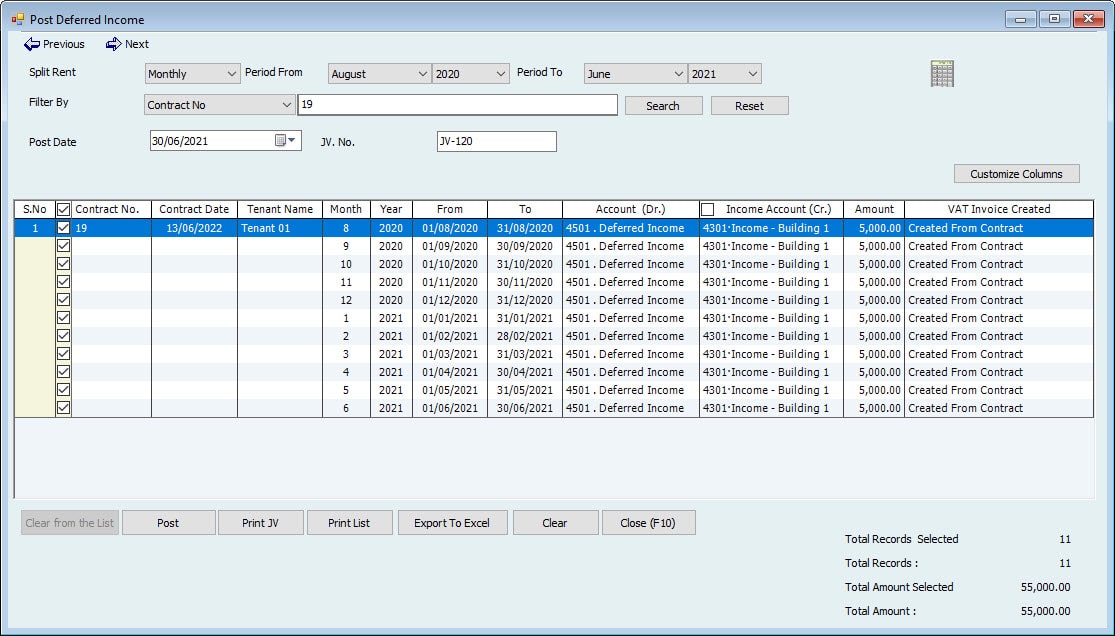
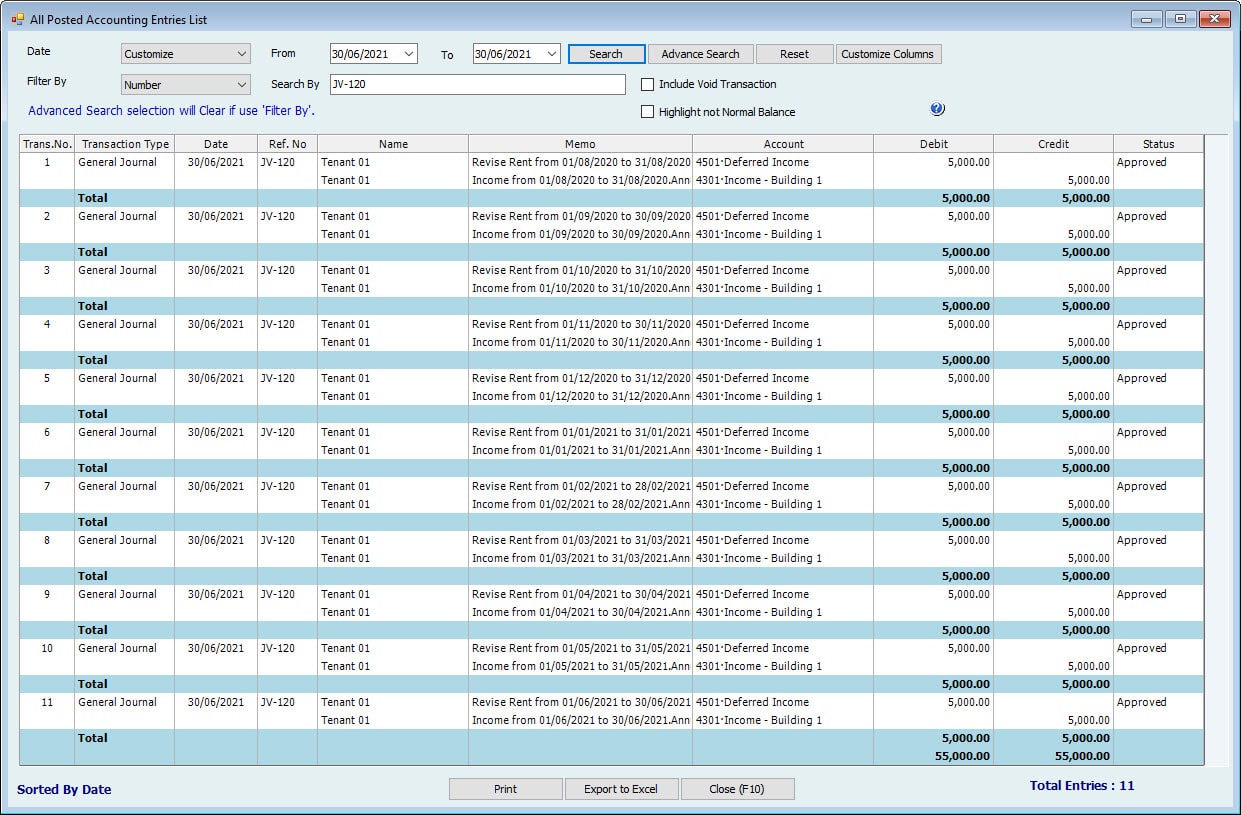
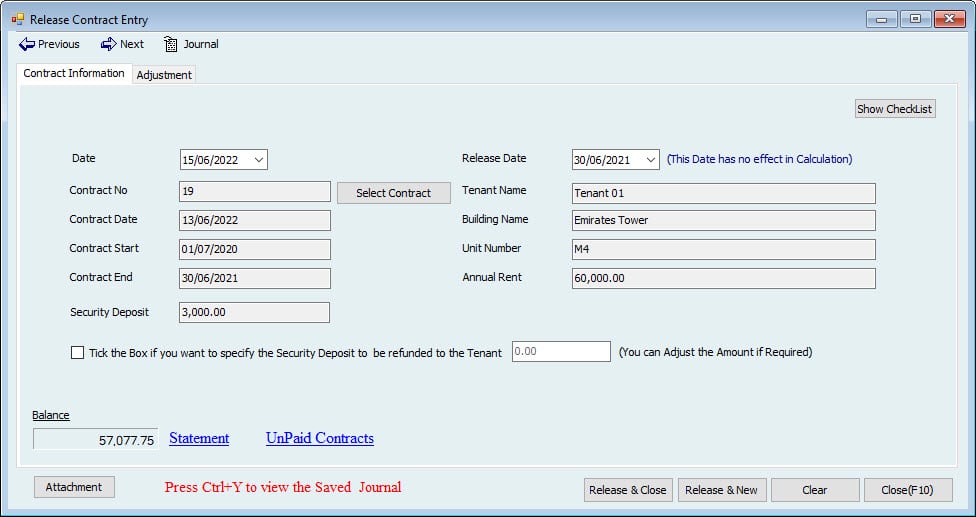
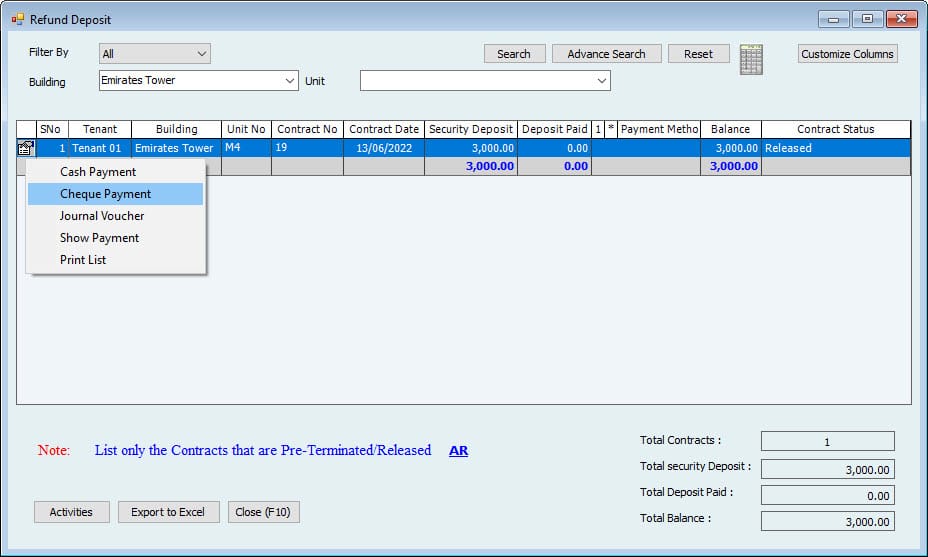
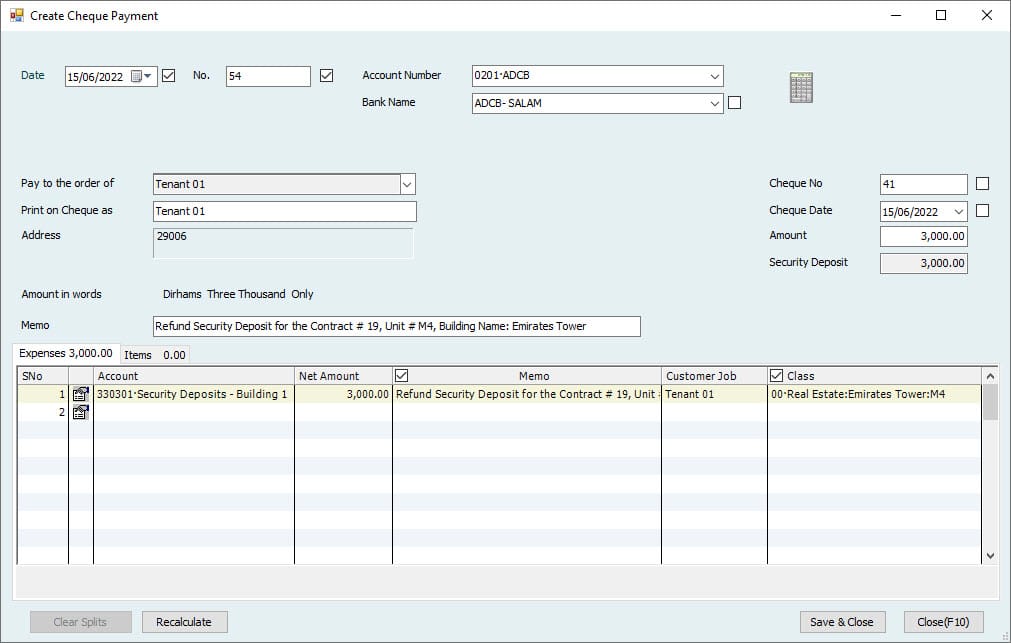
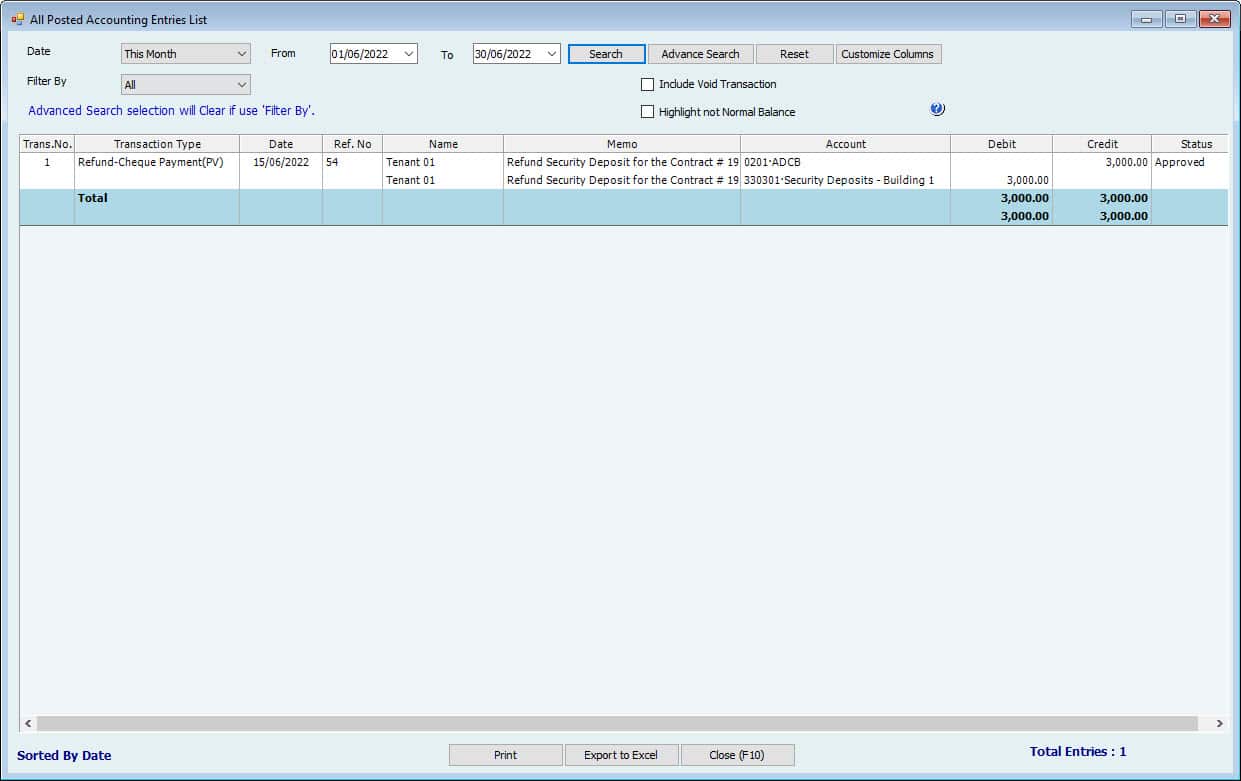
الحالة 4: التقسيم شهريًا مع الإنهاء المسبق.
| بيانات العقد | الإدخال المحاسبي لنموذج عقد الايجار | ||||||
| بيانات العقد | قيمة العقد | الفترة | الجانب المدين | المبلغ | الجانب الدائن | المبلغ | |
| مبلغ العقد السنوي | 60,000.00 | 60,000.00 | July Year 2020 | المستأجرين | الدخل | 5,000.00 | |
| August Year 2020 | الدخل المؤجل | 5,000.00 | |||||
| September Year 2020 | الدخل المؤجل | 5,000.00 | |||||
| October Year 2020 | الدخل المؤجل | 5,000.00 | |||||
| November Year 2020 | الدخل المؤجل | 5,000.00 | |||||
| December Year 2020 | الدخل المؤجل | 5,000.00 | |||||
| January Year 2021 | الدخل المؤجل | 5,000.00 | |||||
| February Year 2021 | الدخل المؤجل | 5,000.00 | |||||
| March Year 2021 | الدخل المؤجل | 5,000.00 | |||||
| April Year 2021 | الدخل المؤجل | 5,000.00 | |||||
| May Year 2021 | الدخل المؤجل | 5,000.00 | |||||
| June Year 2021 | الدخل المؤجل | 5,000.00 | |||||
| مبلغ الضريبة%5 | 3,000.00 | 3,000.00 | مبلغ الضريبة | 3,000.00 | |||
| الإجمالي | 63,000.00 | 63,000.00 | |||||
| الإضافات | |||||||
| التأمين المحتجز | 3,000.00 | 3,000.00 | Dr. Tenants - AR | 3,000.00 | التامين المحتجز | 3,000.00 | |
| موقف السيارات | 2,000.00 | 2,000.00 | Dr. Tenants - AR | 2,000.00 | الدخل من مواقف السيارات | 2,000.00 | |
| مصاريف أخري | 1,000.00 | 1,000.00 | Dr. Tenants - AR | 1,000.00 | مصادر دخل أخري | 1,000.00 | |
| 6,000.00 | 6,000.00 | ||||||
| مبلغ الضريبة%5 | 150.00 | 150.00 | Dr. Tenants - AR | 150.00 | مبلغ الضريبة | 150.00 | |
| لا يوجد ضريبة علي التأمين المحتجز | |||||||
| الإجمالي | 6,150.00 | 6,150.00 | |||||
| إجمالي قيمة العقد مع الضريبة | 69,150.00 | 69,150.00 |
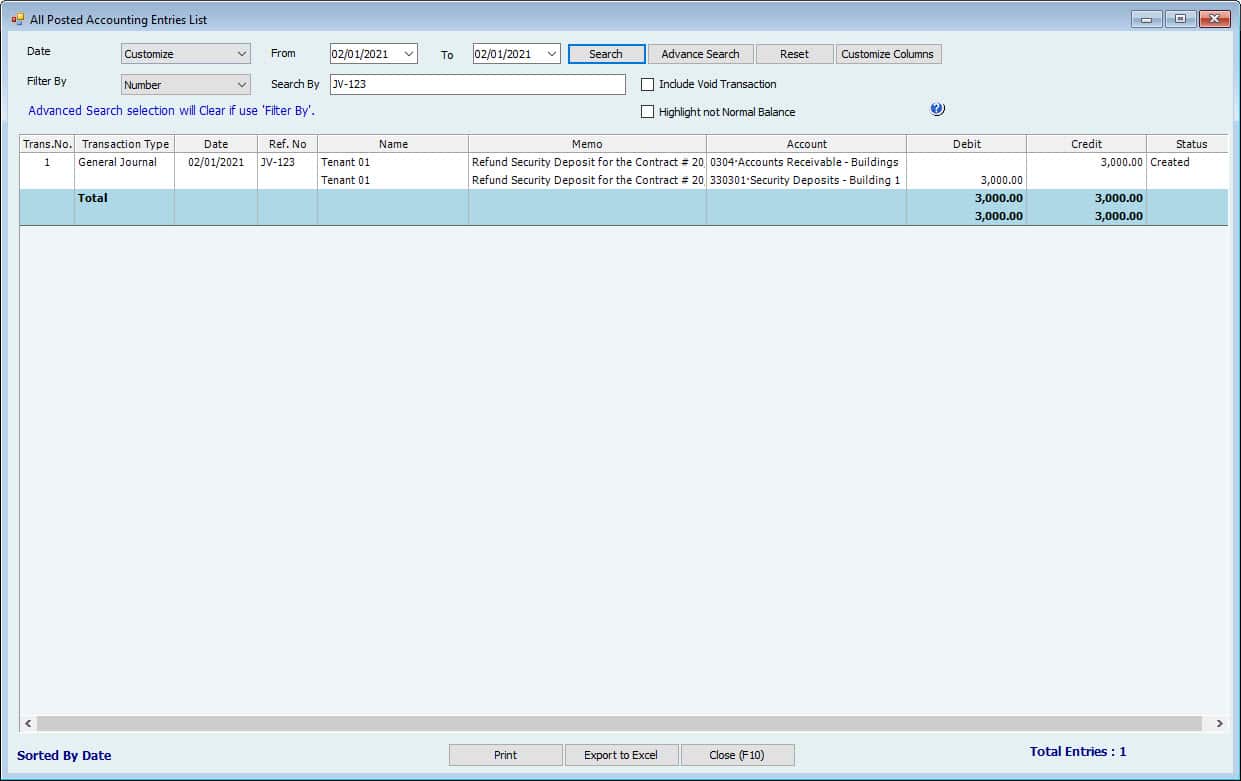
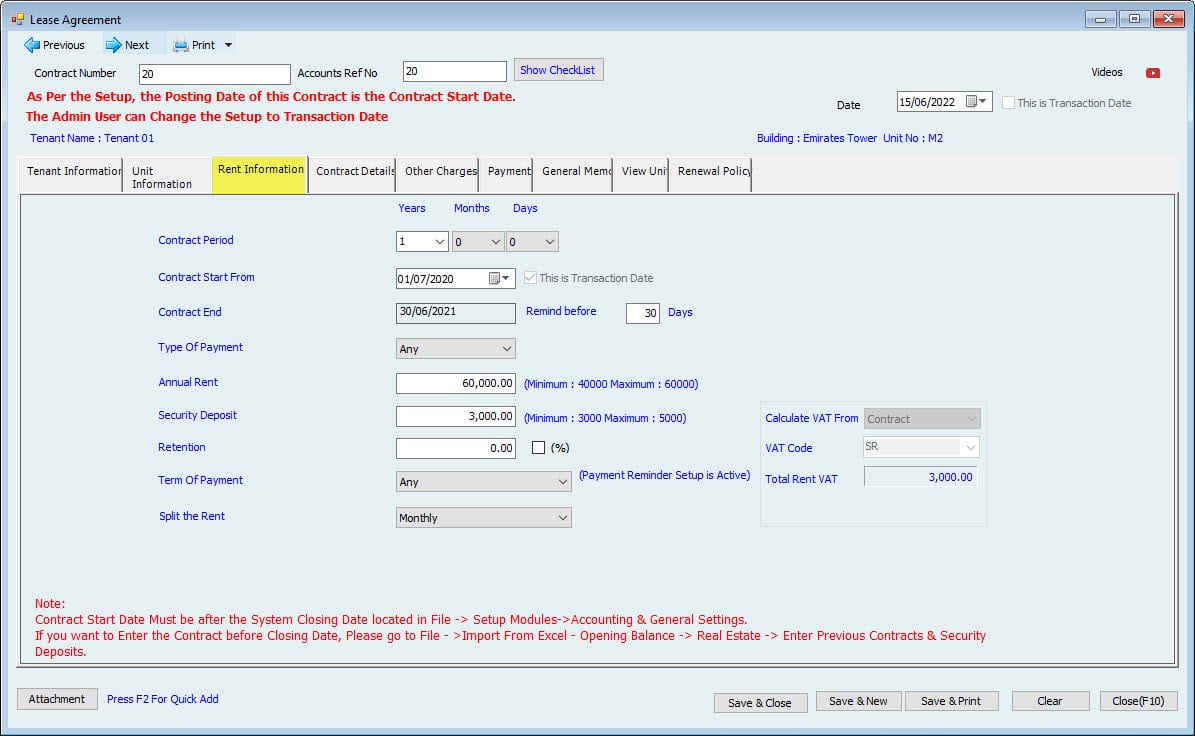
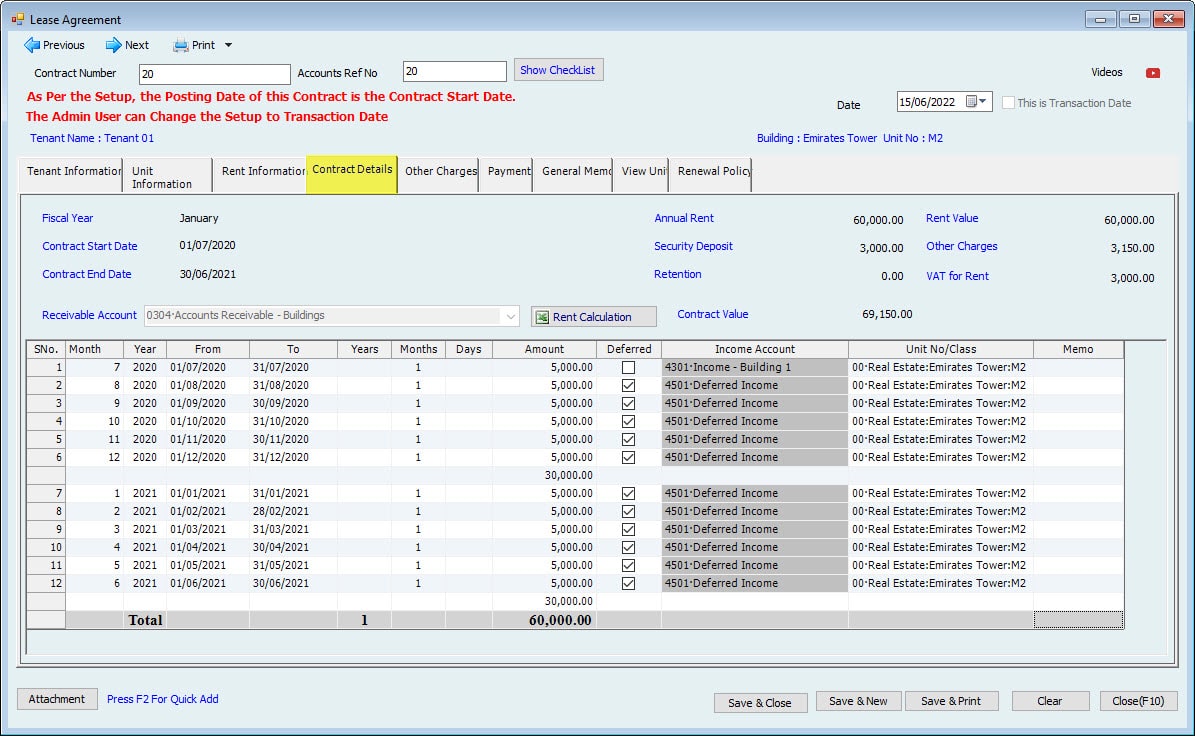
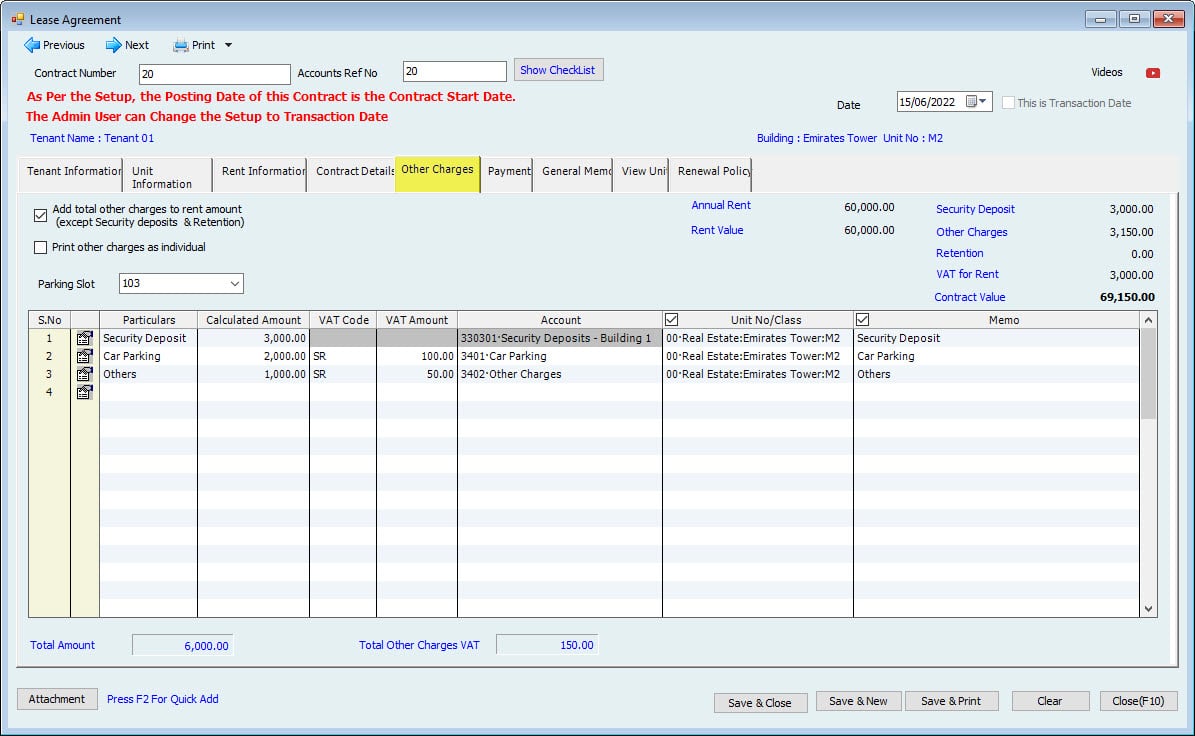
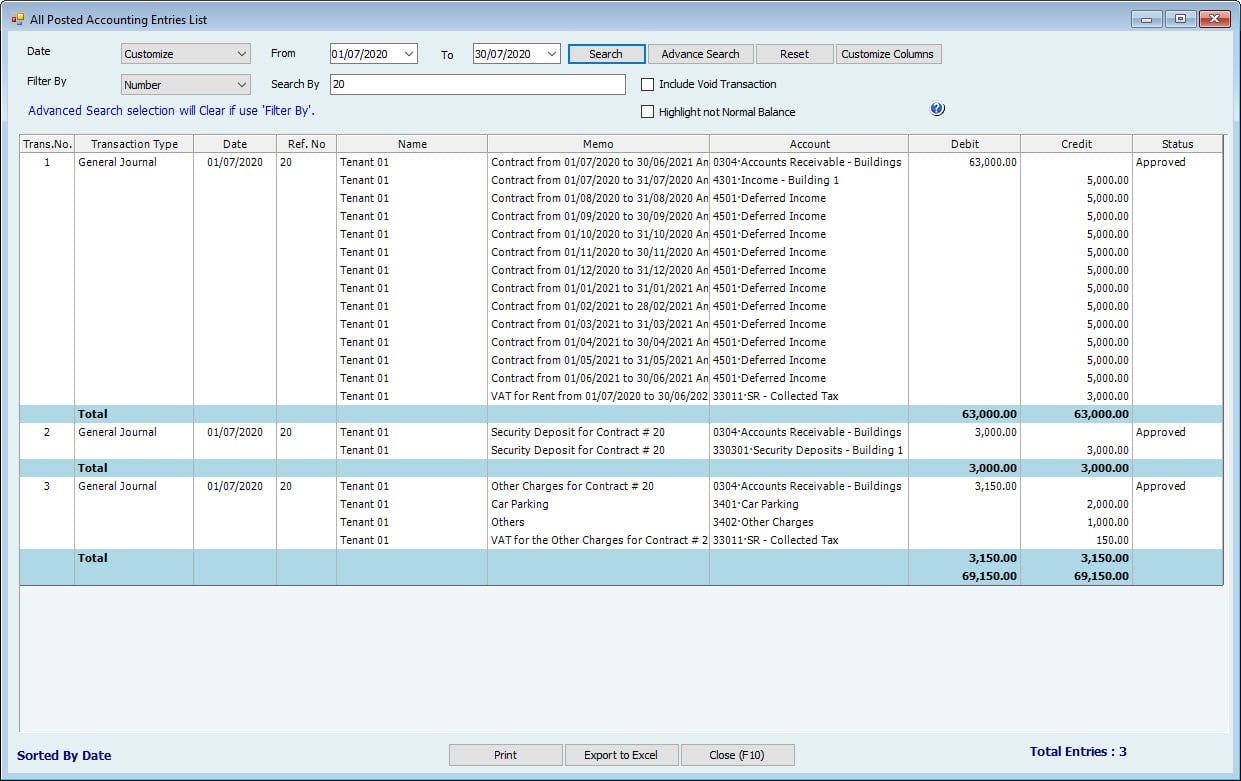
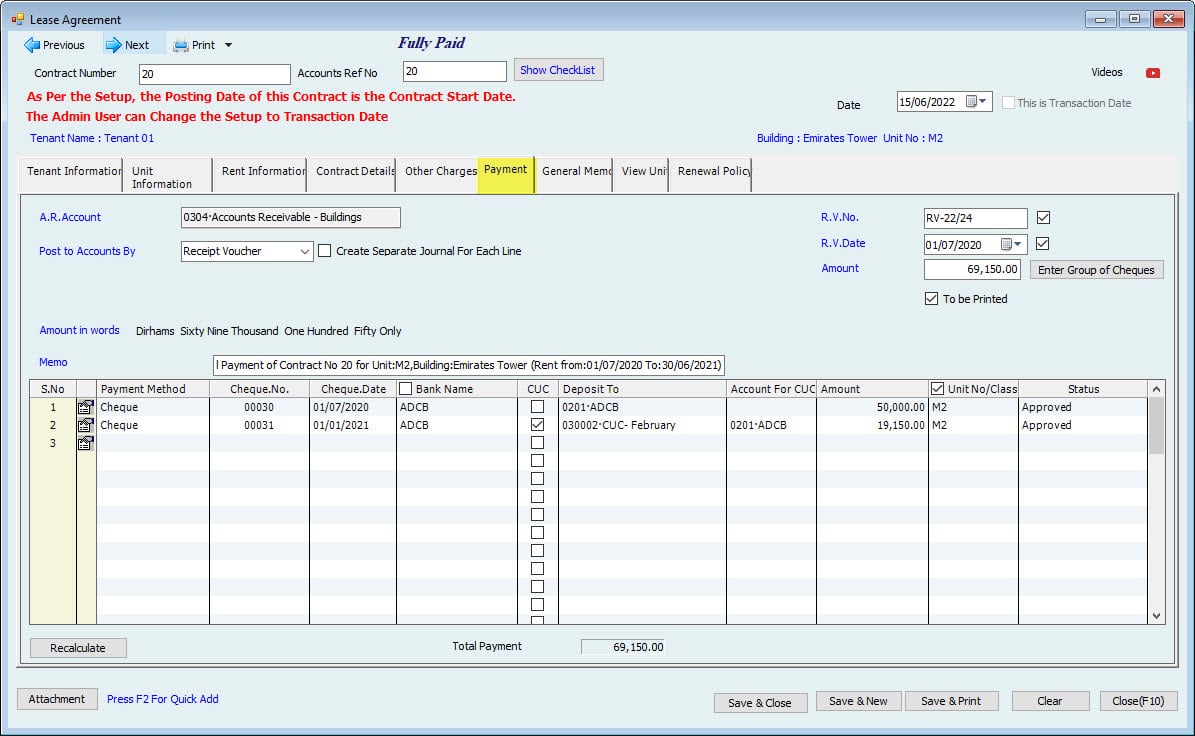
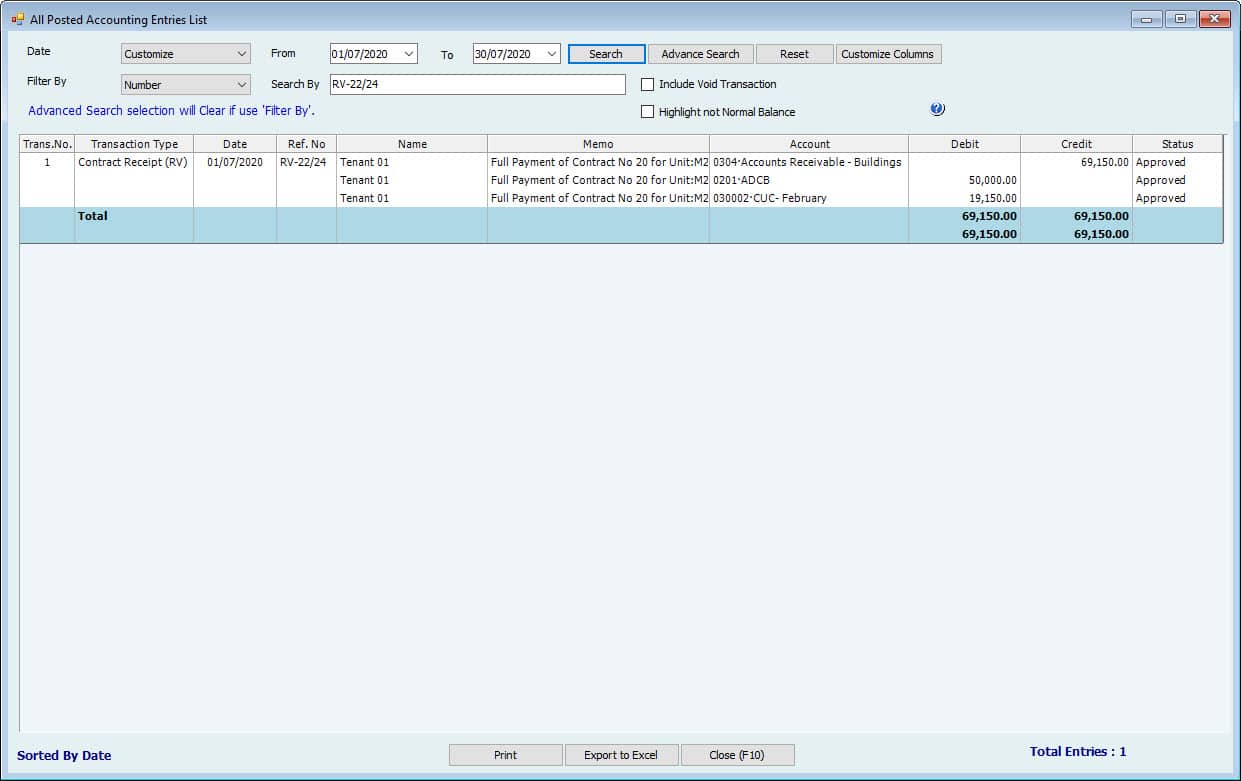
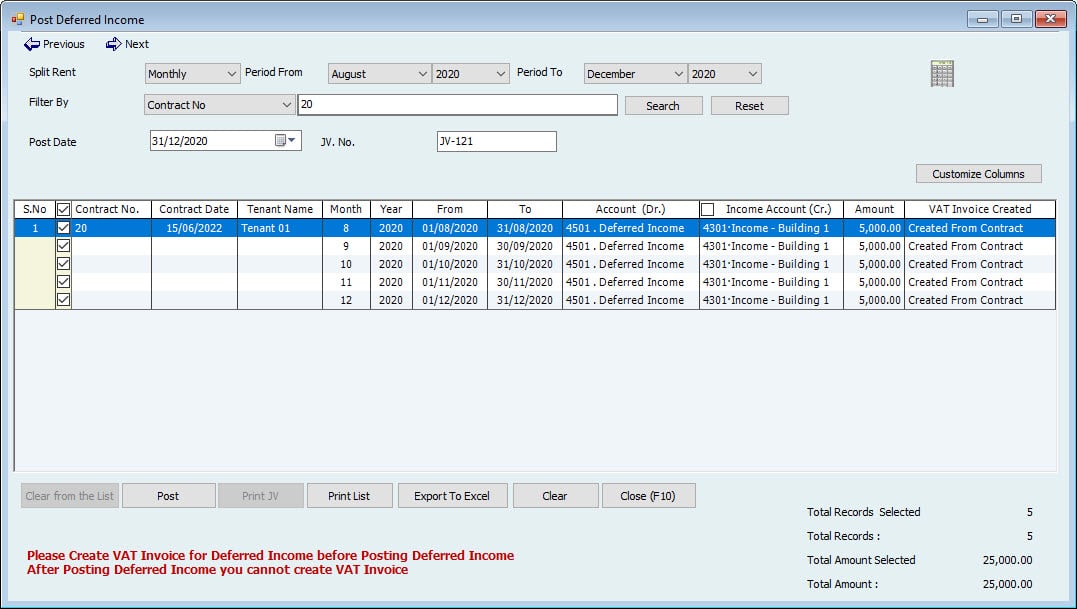
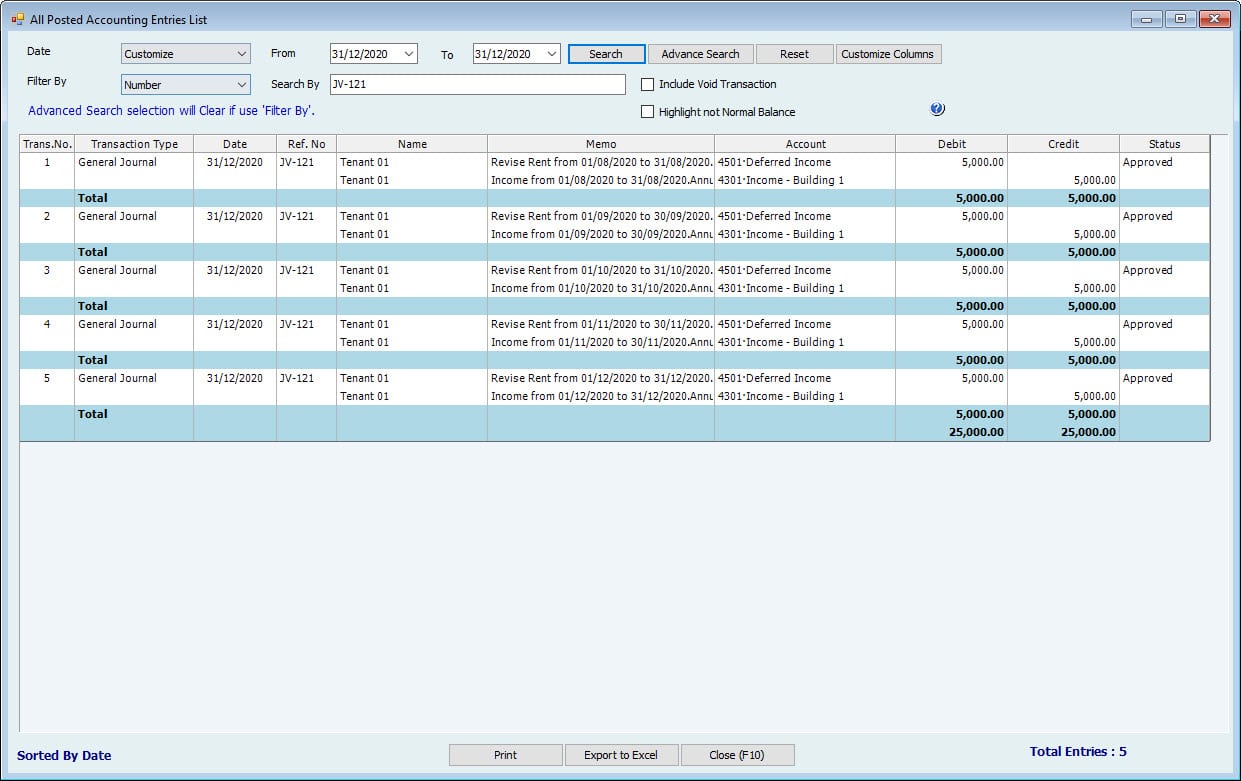
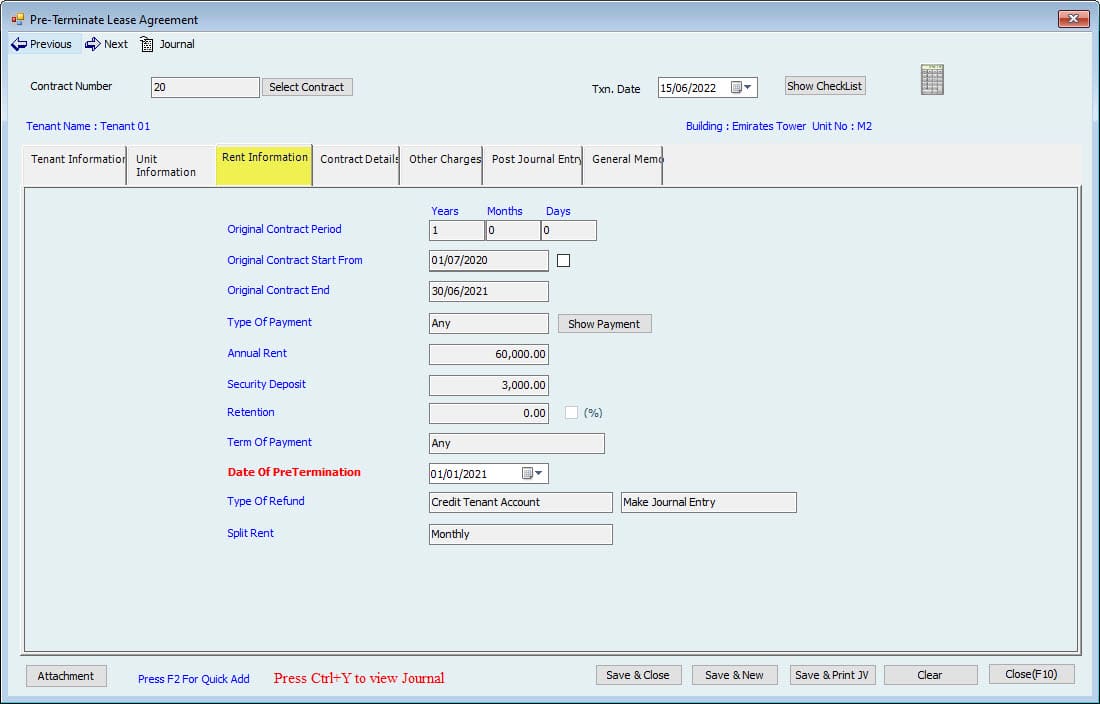
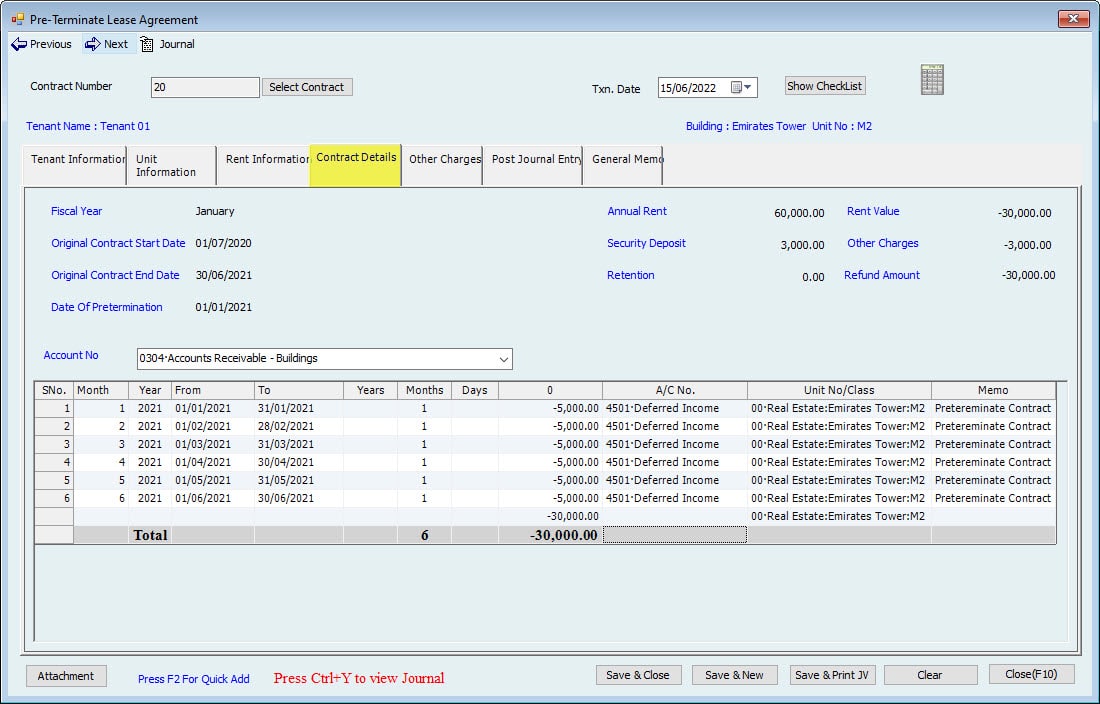
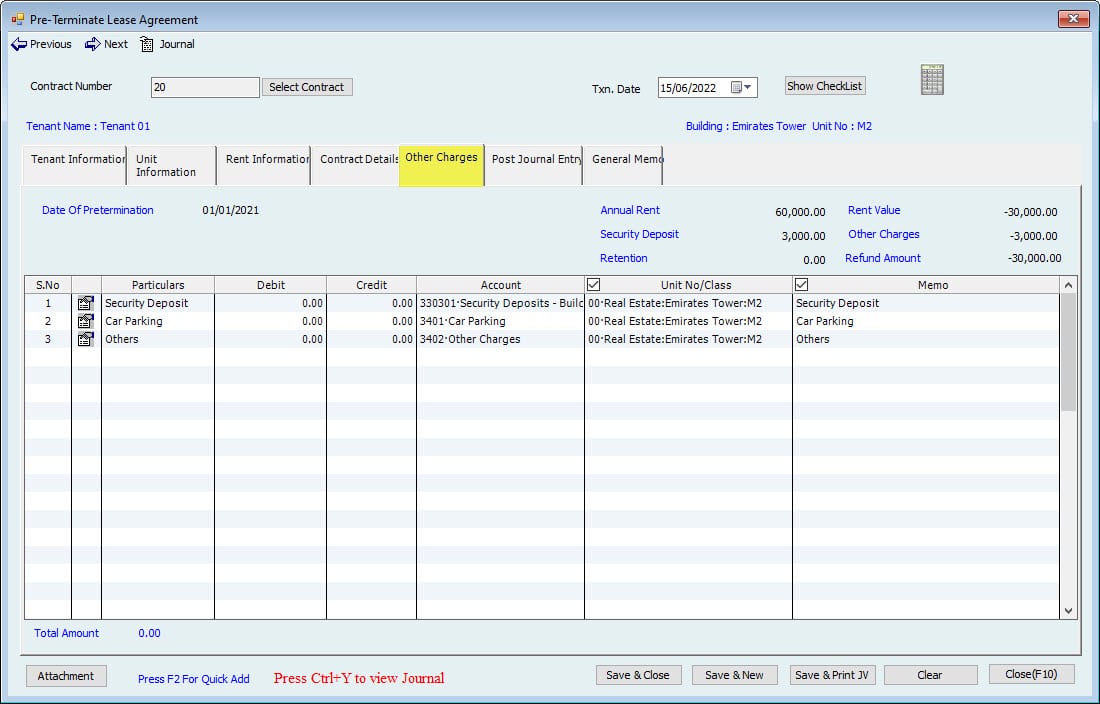
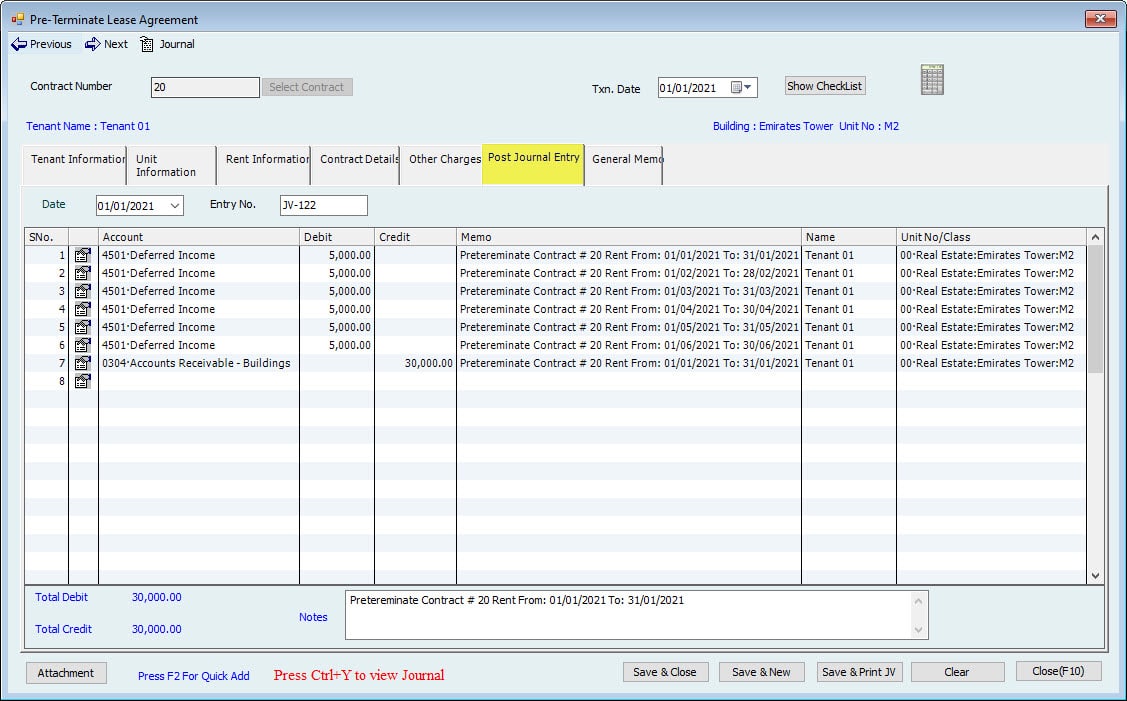
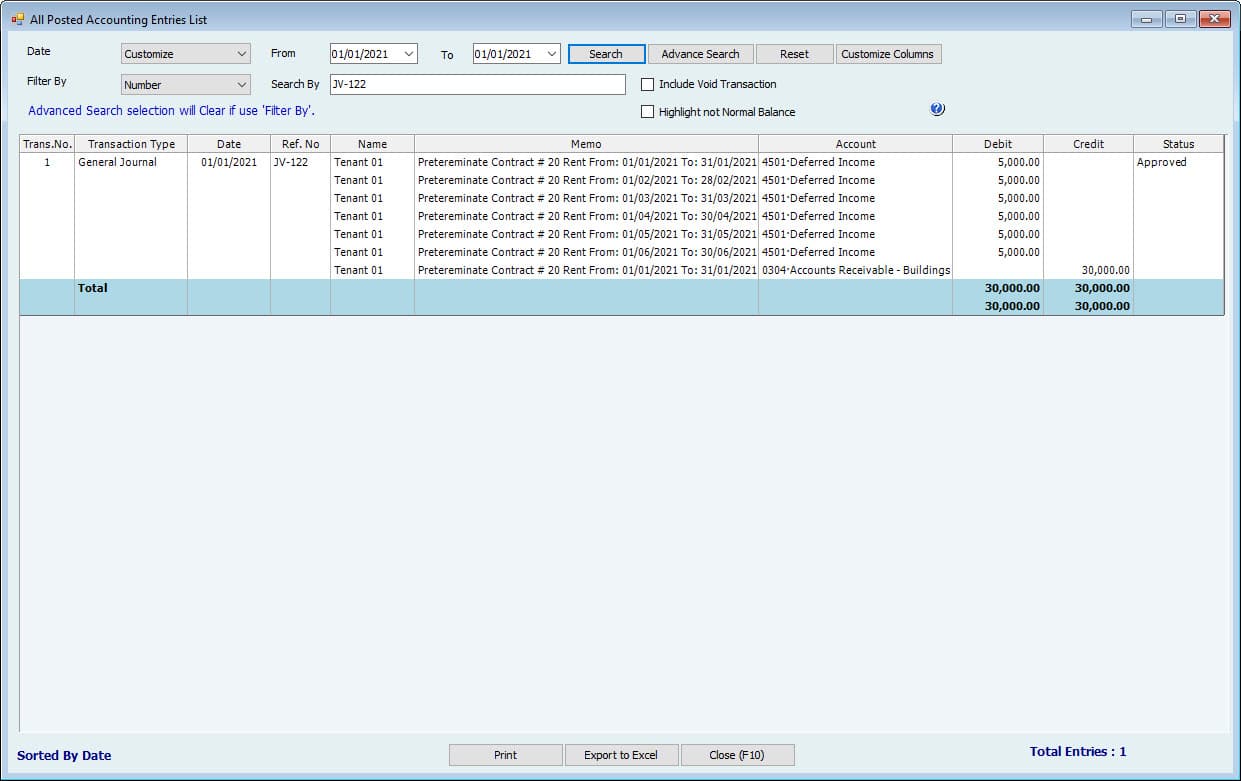
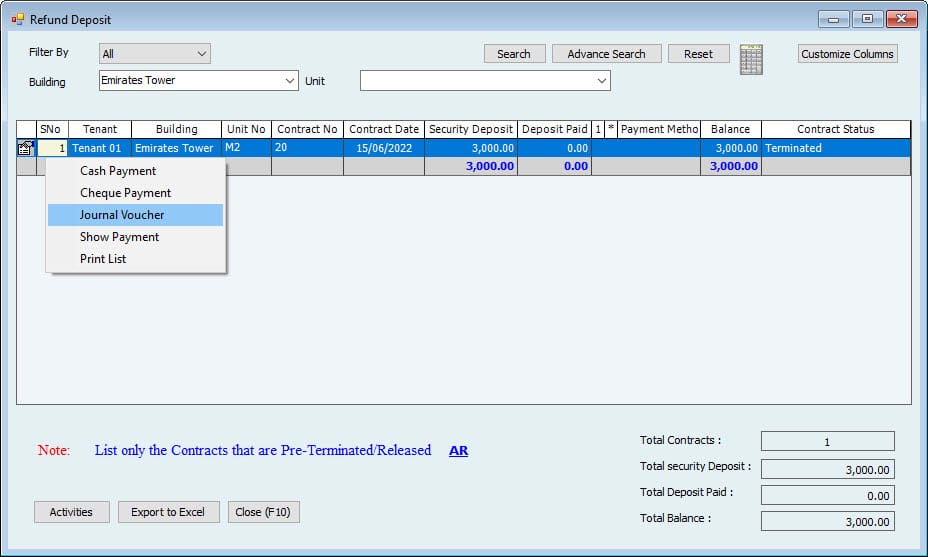
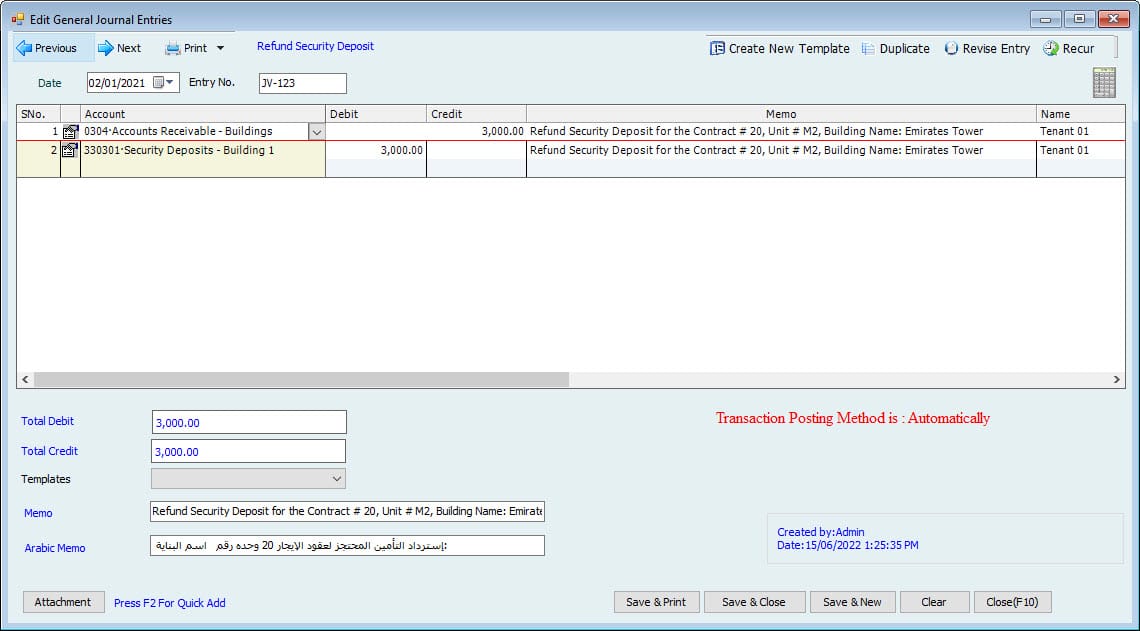
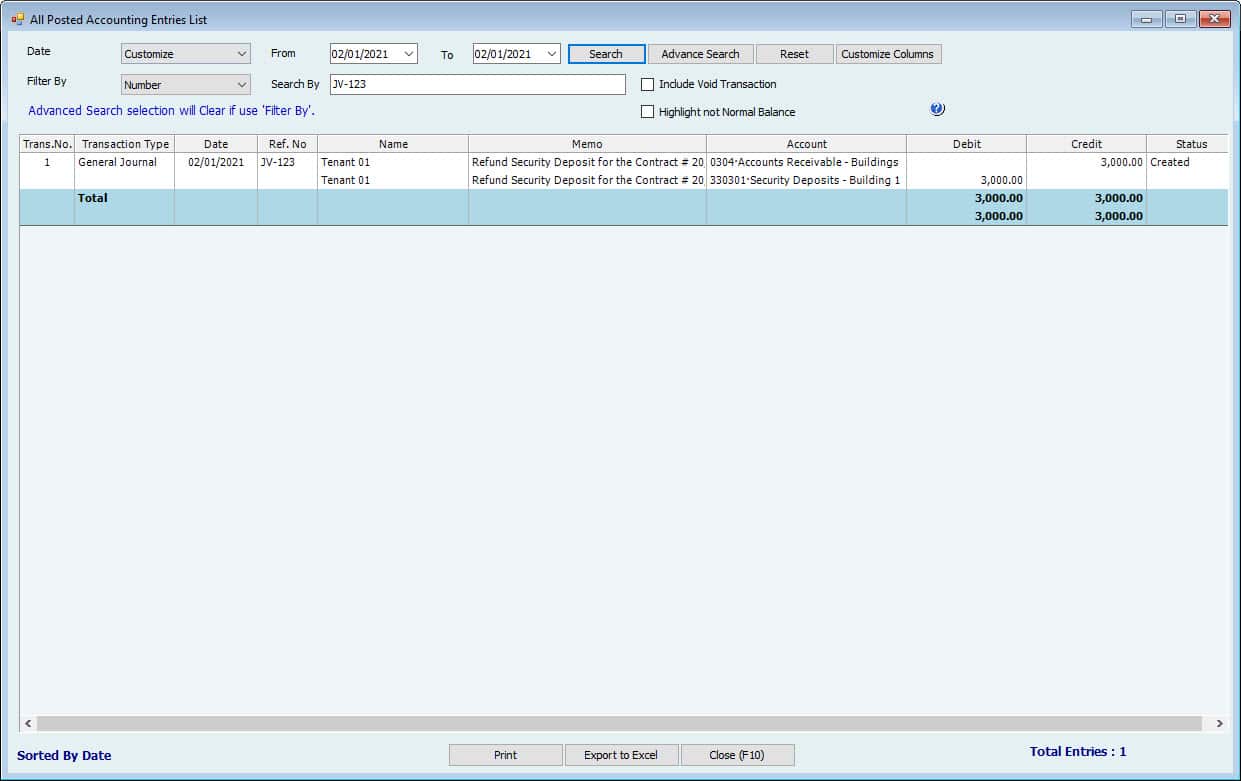
الحالة 5: في الحالات التالية، تعتمد ضريبة القيمة المضافة على الدخل المؤجل الذي لم يتم تحميله بالكامل على المستأجر| بيانات العقد | Lease Contract Accounting Entries. Form Type: JV | ||||||
| بيانات العقد | قيمة العقد | الفترة | الجانب المدين | المبلغ | الجانب الدائن | المبلغ | |
| قيمة العقد السنوي | 60,000.00 | 60,000.00 | The year 2020 - 6 Month | Dr. Tenants - AR | 60,000.00 | ايرادات مؤجلة | 30,000.00 |
| The year 2021 - 6 Months. | ايرادات مؤجلة | 30,000.00 | |||||
| مبلغ الضريبة%5 | 0.00 | 0.00 | VAT On Deferred | ||||
| الإجمالي | 60,000.00 | 60,000.00 | |||||
| الإضافات | |||||||
| التأمين المحتجز | 3,000.00 | 3,000.00 | Dr. Tenants - AR | 3,000.00 | التأمين المحتجز - الالتزامات | 3,000.00 | |
| موقف السيارات | 2,000.00 | 2,000.00 | Dr. Tenants - AR | 2,000.00 | دخل موقف السيارات | 2,000.00 | |
| مصروفات أخري | 1,000.00 | 1,000.00 | Dr. Tenants - AR | 1,000.00 | ايرادات أخري | 1,000.00 | |
| 6,000.00 | 6,000.00 | ||||||
| مبلغ الضريبة%5 | 150.00 | 150.00 | Dr. Tenants - AR | 150.00 | مبلغ الضريبة | 150.00 | |
| لا يوجد ضريبة علي التأمين المحتجز | |||||||
| الإجمالي | 6,150.00 | 6,150.00 | |||||
إجمالي قيمة العقد مع الضريبة
| 66,150.00 | 66,150.00 |
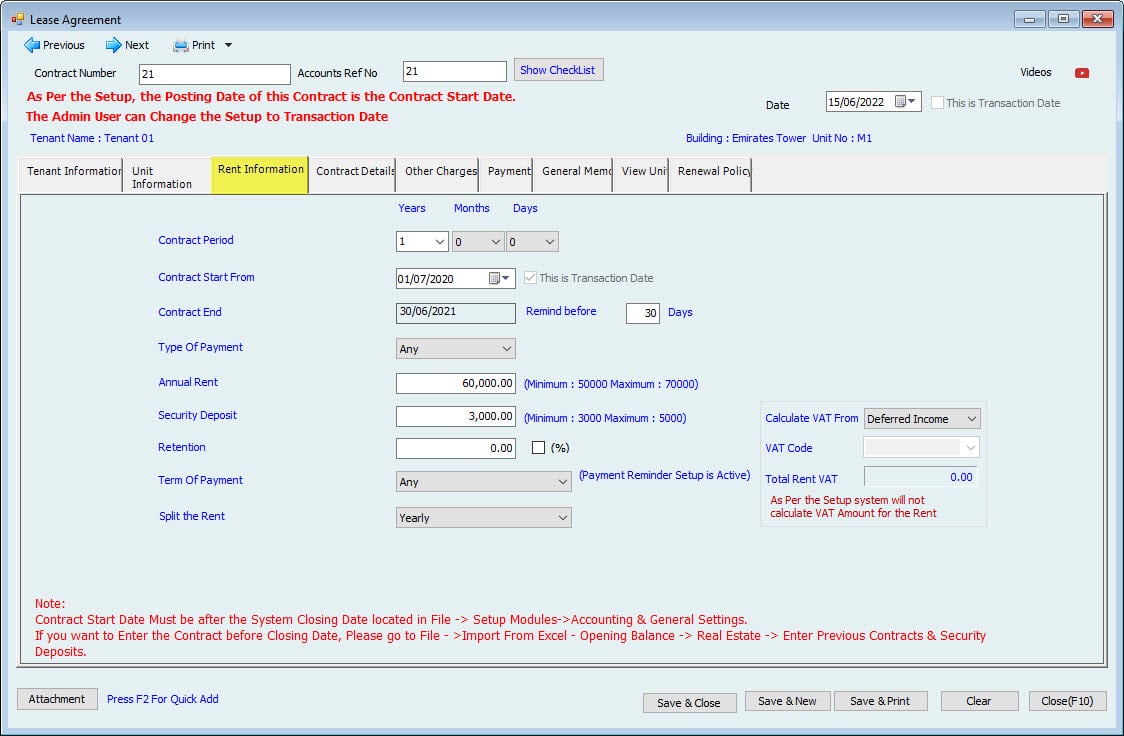
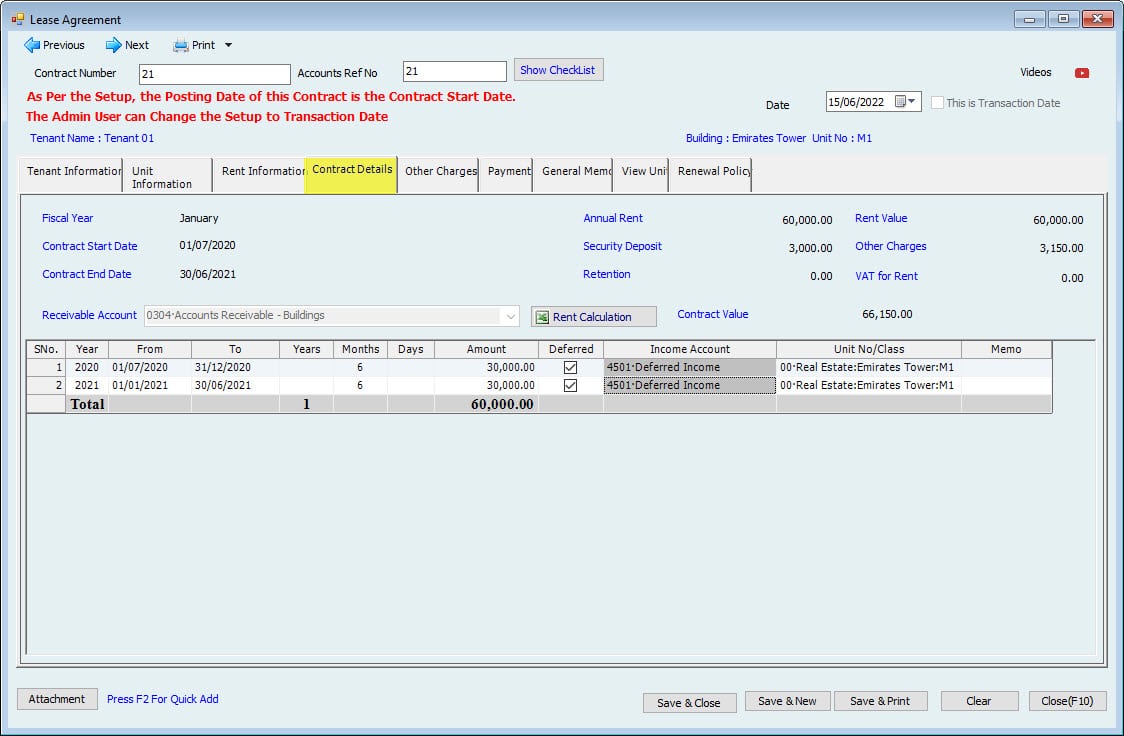
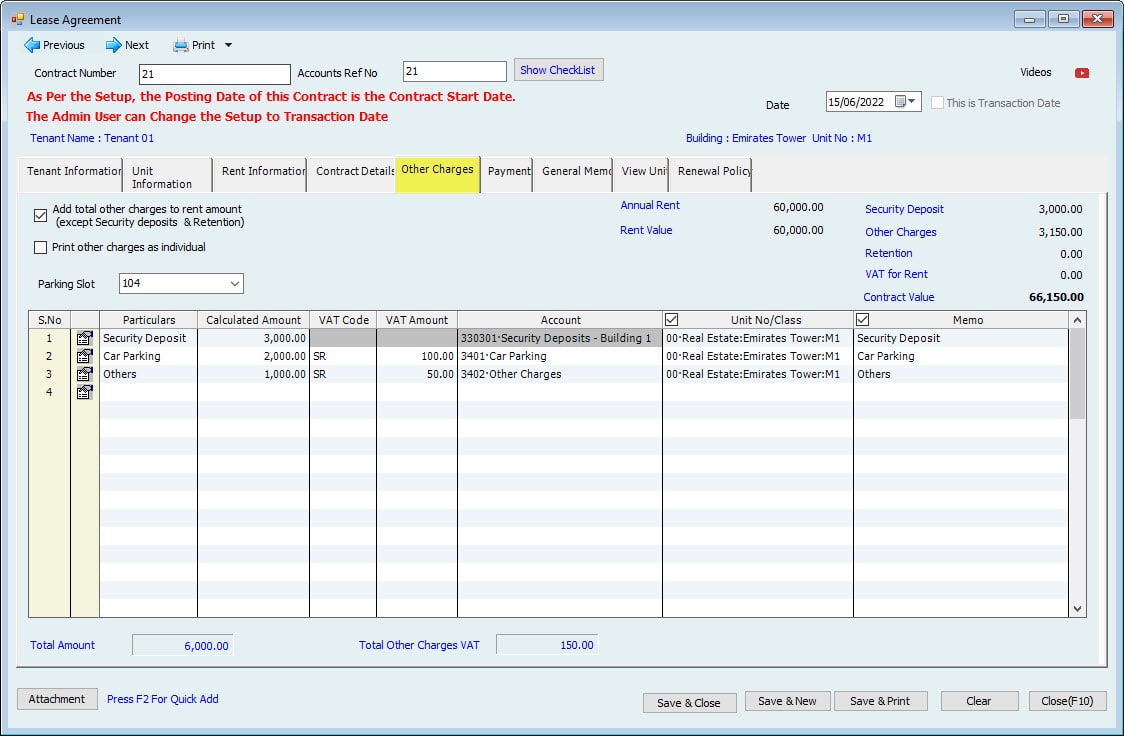
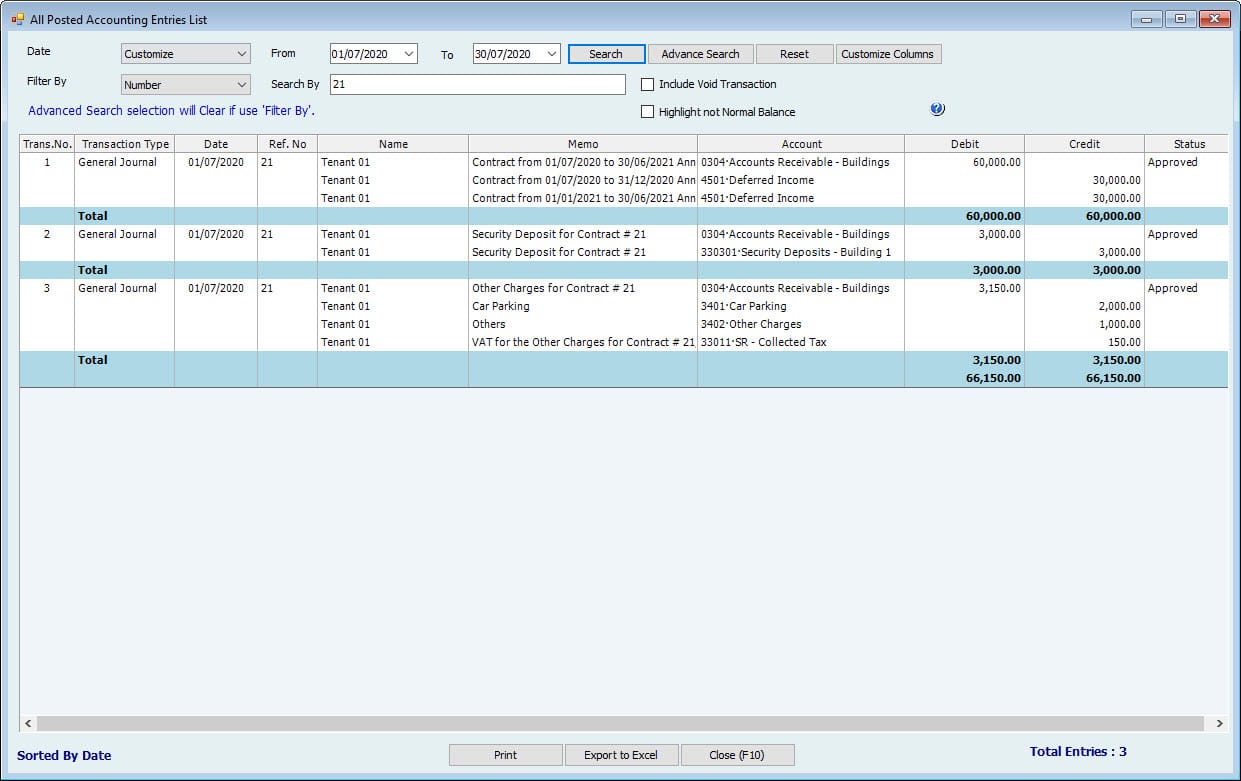
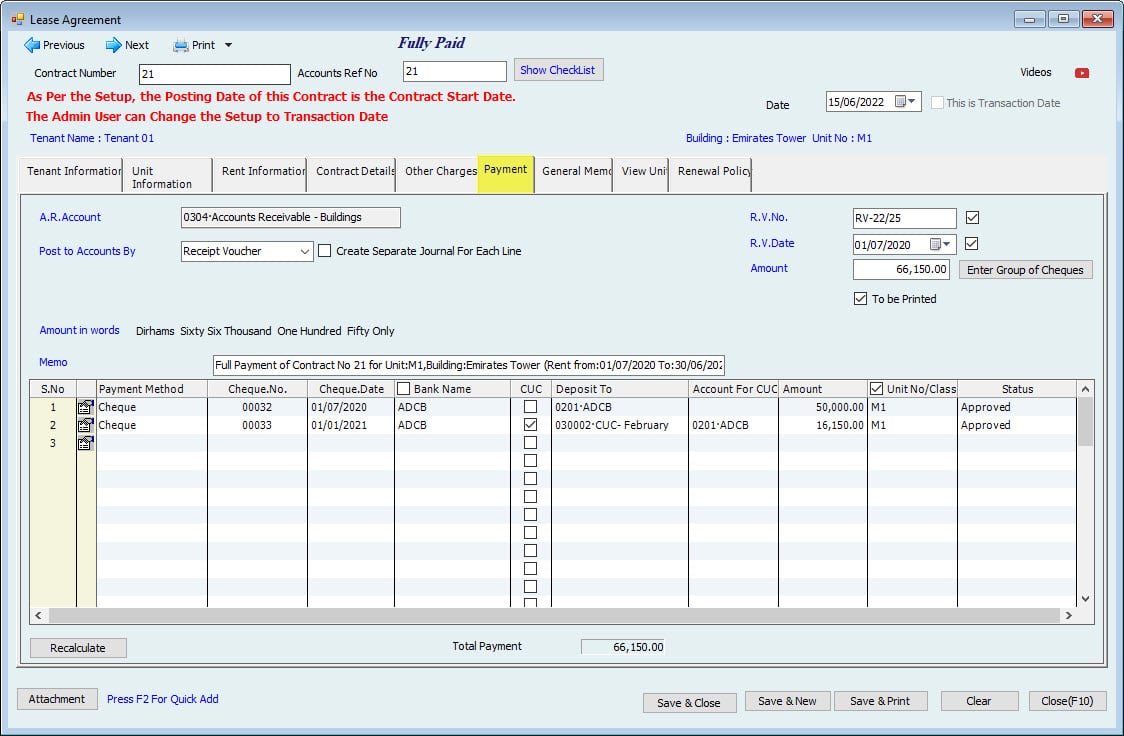
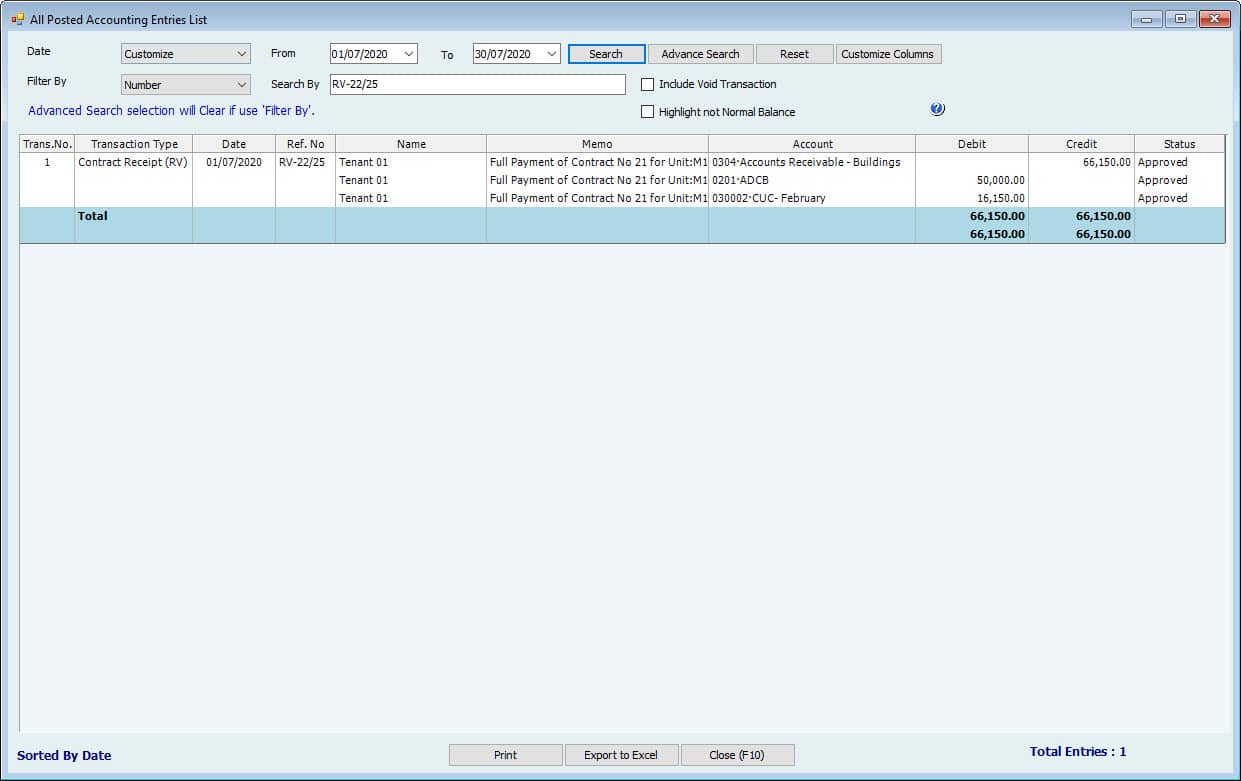
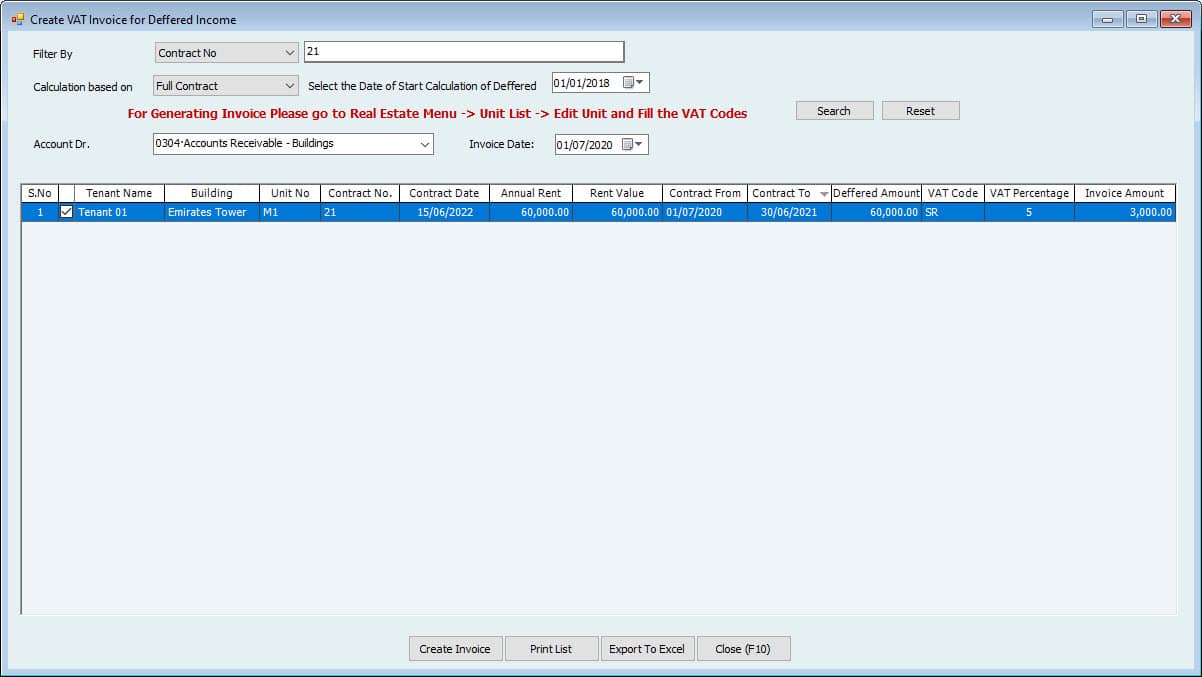
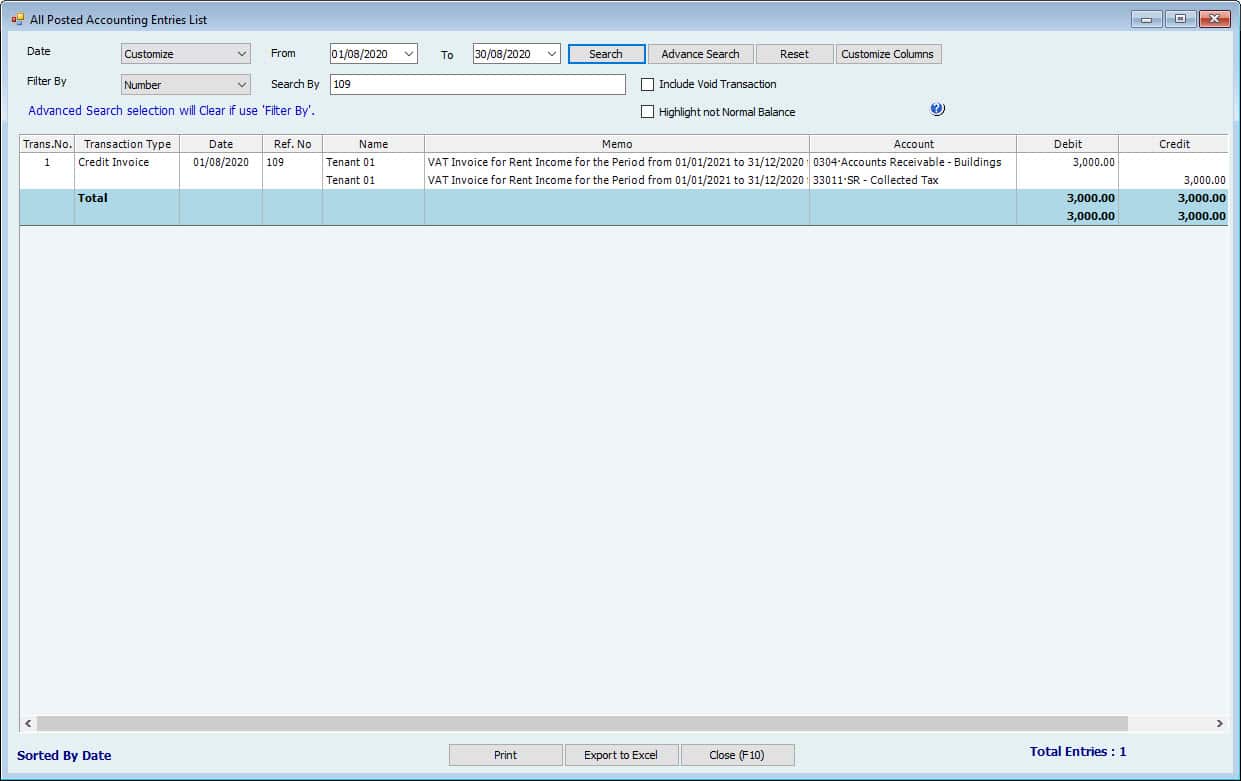
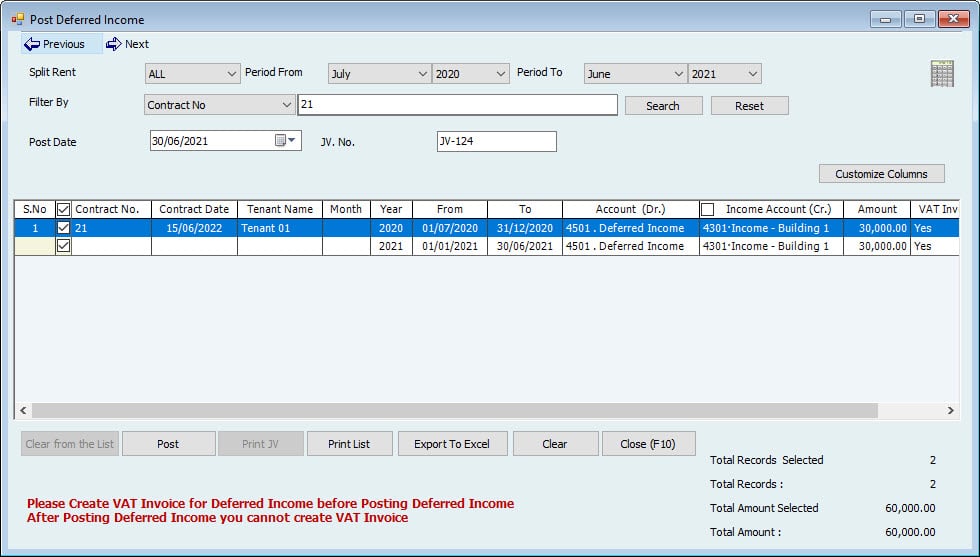
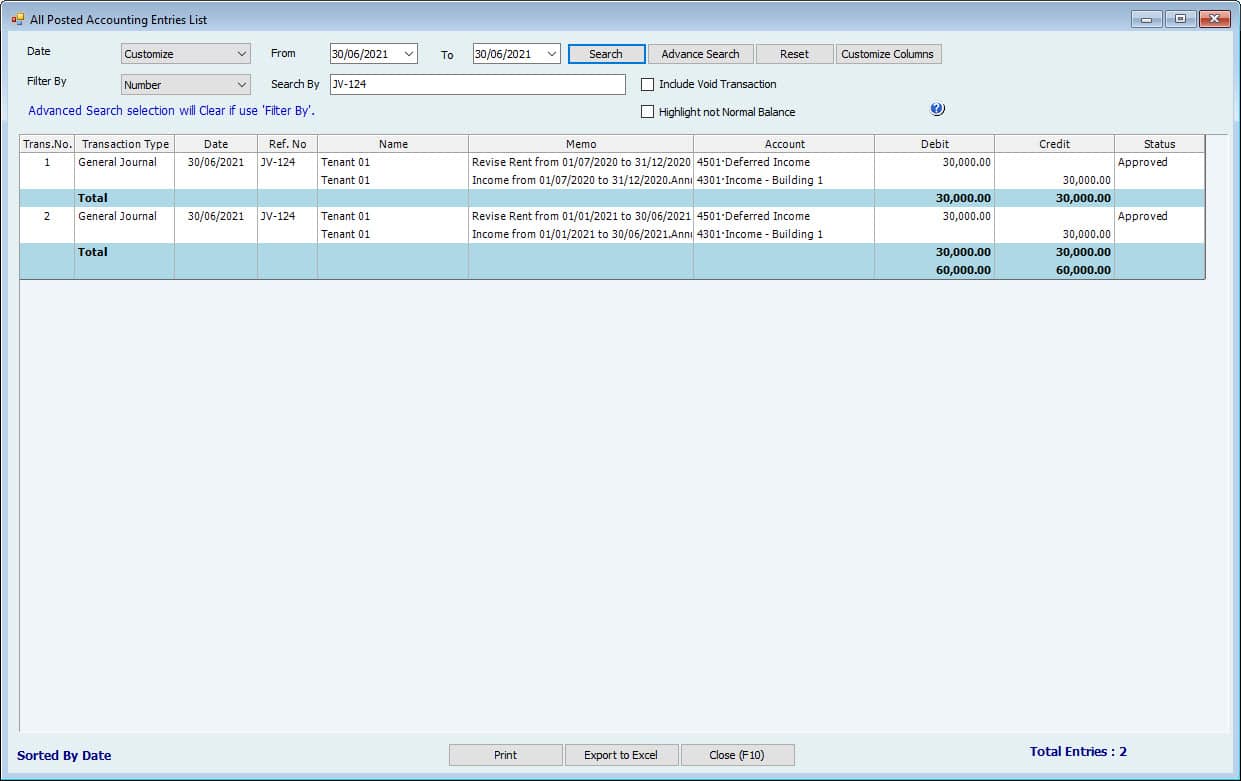
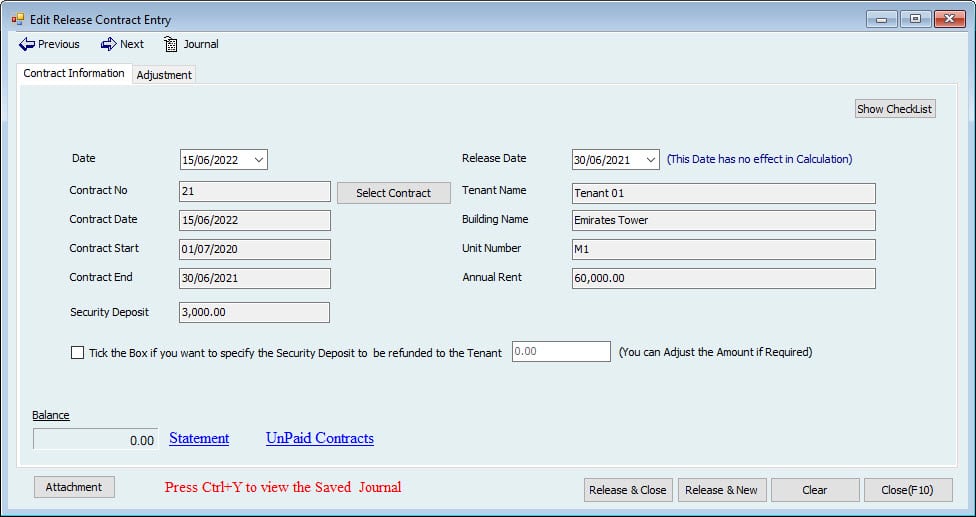
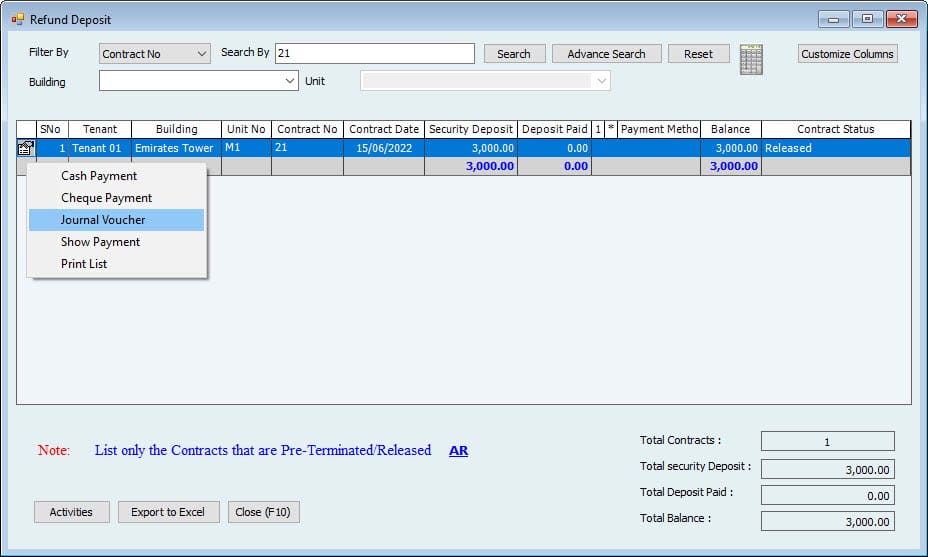
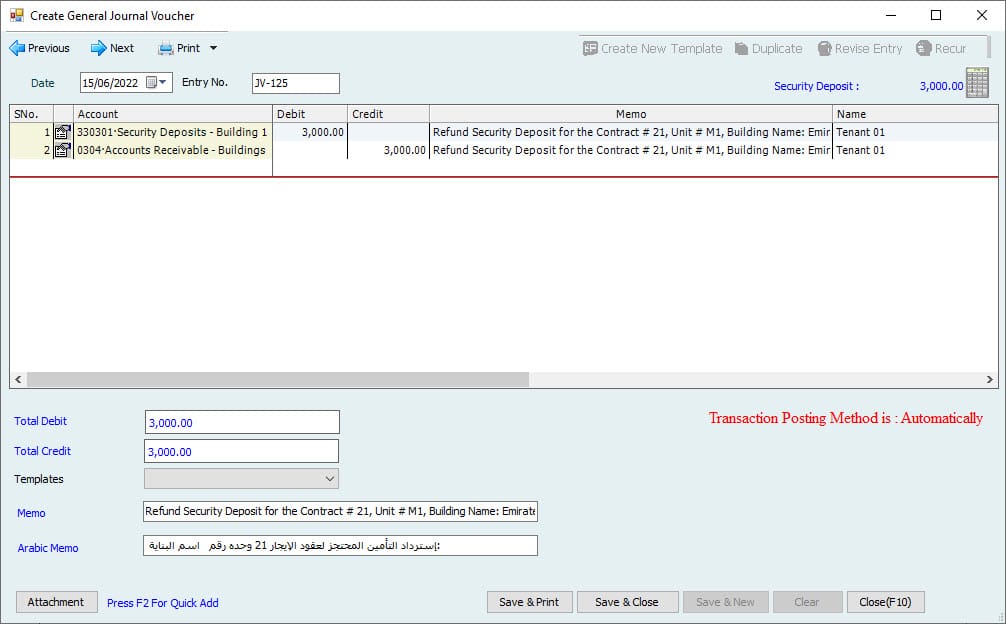
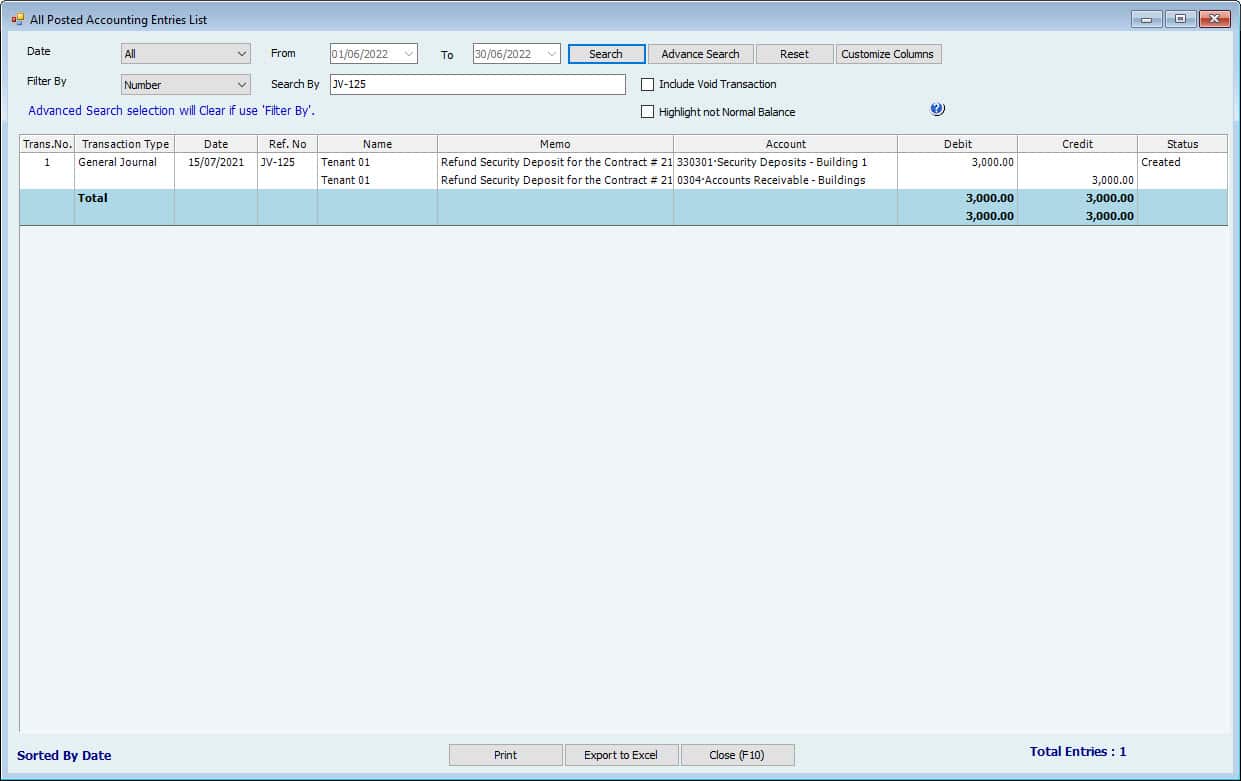
حساب الايجار
| الايجار السنوي | 155,000.00 | ||||||||
| فترة الايجار من | 15/07/2020 | ||||||||
| فترة اليجار الي | 14/07/2021 | ||||||||
| فترة الايجار كاملة | 1 Year | ||||||||
| الحساب الشهري | Annual Rent / 12 * No of Months | ||||||||
| الحساب اليومي | Annual Rent / 365 * No of Days | A | B | C | |||||
| م | السنة | التاريخ من | التاريخ الي | الشهر | الايام | حساب النظام | الحساب اليدوي | Decimal Points | |
| 1 | 2020 | 15/07/2020 | 31/07/2020 | 17 | 7,219.00 | 7219.18 | 0.18 | ||
| 2 | 2020 | 01/08/2020 | 31/08/2020 | 1 | 12,916.00 | 12916.67 | 0.67 | ||
| 3 | 2020 | 01/09/2020 | 30/09/2020 | 1 | 12,916.00 | 12916.67 | 0.67 | ||
| 4 | 2020 | 01/10/2020 | 31/10/2020 | 1 | 12,916.00 | 12916.67 | 0.67 | ||
| 5 | 2020 | 01/11/2020 | 30/11/2020 | 1 | 12,916.00 | 12916.67 | 0.67 | ||
| 6 | 2020 | 01/12/2020 | 31/12/2020 | 1 | 12,920.00 | 12916.67 | 0.67 | ||
| Total | 71,803.00 | 71802.51 | 3.51 | ||||||
| 7 | 2021 | 01/01/2021 | 31/01/2021 | 1 | 12,916.00 | 12916.67 | 0.67 | ||
| 8 | 2021 | 01/02/2021 | 28/02/2021 | 1 | 12,916.00 | 12916.67 | 0.67 | ||
| 9 | 2021 | 01/03/2021 | 31/03/2021 | 1 | 12,916.00 | 12916.67 | 0.67 | ||
| 10 | 2021 | 01/04/2021 | 30/04/2021 | 1 | 12,916.00 | 12916.67 | 0.67 | ||
| 11 | 2021 | 01/05/2021 | 31/05/2021 | 1 | 12,916.00 | 12916.67 | 0.67 | ||
| 12 | 2021 | 01/06/2021 | 30/06/2021 | 1 | 12,916.00 | 12916.67 | 0.67 | ||
| 13 | 2021 | 01/07/2021 | 14/07/2021 | 14 | 5,701.00 | 5945.21 | 0.21 | ||
| 83,197.00 | 83445.21 | 4.21 | |||||||
| Total | 155,000.00 | 155247.72 | 7.72 | ||||||
نحن نتخلص من النقاط العشرية أثناء حساب الشهر بأكمله. | |||||||||
سيتم إضافة مجموع النقاط العشرية بحلول نهاية كل عام. | |||||||||
| علي سبيل المثال في المثال السابق: | |||||||||
ديسمبر هو نهاية عام 2020، ويوليو هو نهاية العقد 2021. | |||||||||
شرح مبلغ 12,920 الذي تمت مشاهدته في حساب ديسمبر 2020. | |||||||||
| حساب يدوي | النقاط | حساب النظام | |||||||
| December | 12,916.00 | 4.00 | 12,920.00 | نتجاهل نقاط المبلغ: 12916، ونقرب إجمالي النقاط العشرية من 3.51 إلى 4. | |||||
شرح المبلغ 5,701 المشاهد في حساب شهر ديسمبر 2020. | |||||||||
| حساب يدوي | النقاط | حساب النظام | |||||||
| July | 5,945.00 | 4.00 | 5,949.00 | نتجاهل نقاط المبلغ: 12916، ونقرب إجمالي النقاط العشرية من 3.51 إلى 4. | |||||
| 248.00 | أقل | ||||||||
| 5,701.00 | هذا المبلغ مخصص للشهر الأخير من نهاية العقد. | ||||||||
| Amount 248 Calculation | |||||||||
| Ref. | |||||||||
| إجمالي الايجار لسنة2020 | 71,802.51 | ( B ) | |||||||
| أجمالي الايجار لسنة2021 | 83,445.21 | ( B ) | |||||||
| الاجمالي | 155,247.72 | ||||||||
العقد السنوي للنظام | 155,000 | ||||||||
| 247.72 | |||||||||
| Round Amount | 248 | سيتم خصم المبلغ الإضافي من الشهر الأخير من نهاية العقد. |
الإعدادات في نظام العقارات
الإعدادات
يعد نظام الإعدادات أكثر الأنظمة قوة حيث تتيح لك ضبط القواعد والمتطلبات بما يتوافق مع سياسة شركتك. يمكن تخصيص برنامجنا ليلائم أي نشاط تجاري حسب احتياجاته ونوفر إعدادات مرنة لكل نظام على حدة
يتضمن البرنامج إعدادات مسبقة محددة لكل نظام وذلك بناءً على الممارسات الشائعة للشركات مما يسمح للمستخدم باستخدام البرنامج بسرعة تحتوي هذه الوحدة على قائمة تدقيق تقيس مدى تحكم المستخدمين في الوظائف إذ تم تعيين نافذة تحكم في الترحيل فلن يسمح النظام للمستخدم بحفظ المهمة إلا إذا اتبع الإجراءات التي حددها المسؤول.
فيما يلي أمثلة على إعدادات نظام العقارات:
- عند إنشاء أو تجديد عقد الإيجار يقوم النظام بالتحقق من القواعد المُعدة مسبقًا مثل صلاحية المستندات انتهاء صلاحية جواز السفر أو تأشيرة الإقامة أو الهوية الوطنية... إلخ.
- أثناء التجديد سيتحقق نظام العقود من عدم وجود أي مبالغ معلقة على المستأجر لم يتم سدادها بعد أو أن العقد السابق لم يتم سداده بالكامل.
- في الإعدادات، لن يقوم النظام برد مبلغ التأمين إلى المستأجر إذا لم يتم سداد العقد بالكامل أو إذا لم يتم دفع مبلغ الصيانة.
- إعداد ترحيل الدخل شهريًا أو سنويًا أو مرة واحدة.
- تحديد الدخل المُعد مسبقًا، والدخل المؤجل، والشيكات تحت التحصيل، والنقد، ومبالغ التأمين.
- إعداد حساب الرسوم الأخرى مثل مواقف السيارات لفترة العقد أو سنويًا.
- تحديد عدد الأيام المسموح بها قبل تجديد العقد أو إلغائه أو إنهاؤه مسبقًا.
للوصول إلى إعدادات العقارات، انتقل إلى:
ملف-->إعدادات الوحدات-->إعدادات العقارات
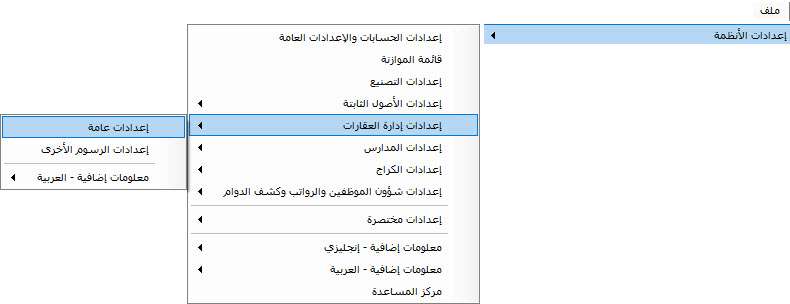
تقريب مبلغ الإيجار السنوي عند إنشاء النظام إذا تم إعداد الإيجار حسب الحجم:
عند إنشاء وحدة جديدة للمبنى، يجب تحديد مبلغ الإيجار السنوي. يمكن تحديد هذا الإيجار لكل وحدة أو حسب الحجم. إذ قمت بتحديد الحجم، على سبيل المثال، بالمتر المربع، ووضعت قيمة معينة لكل متر مربع، فقد ينتج عن حساب المساحة الإجمالية مبلغ إيجار يحتوي على كسور عشرية. تتيح لك هذه الخيارات تقريب قيمة الإيجار.
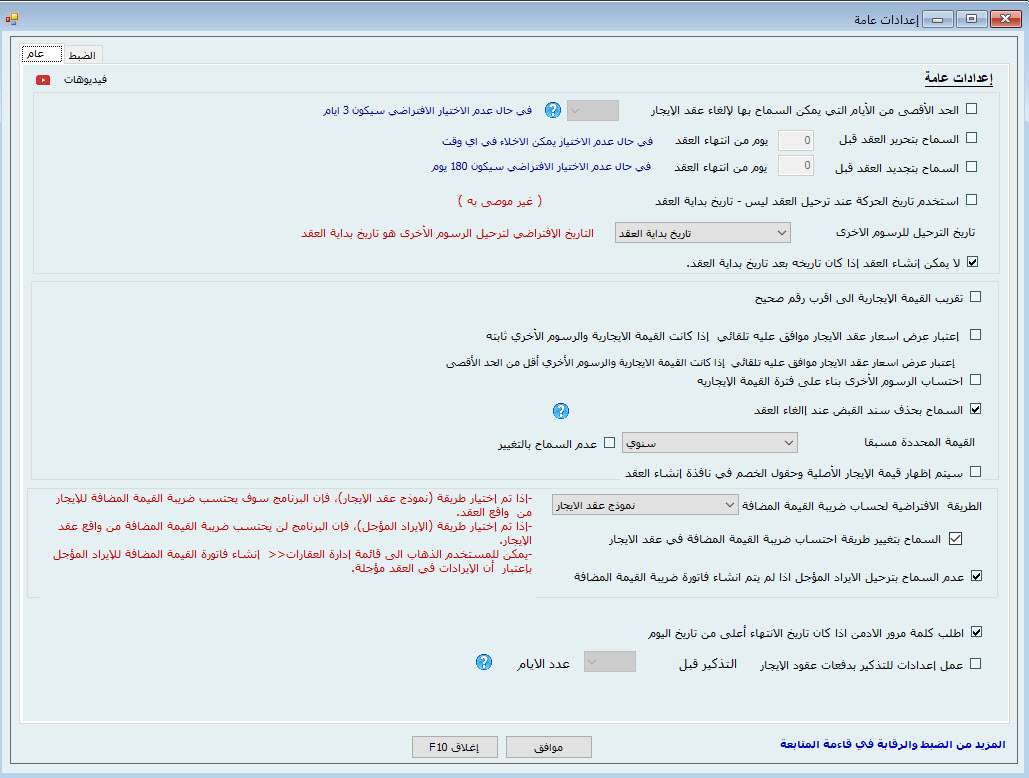
الحد الأقصى المسموح به من الأيام لإلغاء العقد:
- هذا هو الحد الأقصى لعدد الأيام التي يمكن خلالها إلغاء العقد بعد تاريخ إنشائه (الافتراضي هو ثلاثة أيام).
السماح بتحرير العقود:
- حدد الحد الأقصى لعدد الأيام قبل تاريخ انتهاء الصلاحية المسموح خلالها بتحرير العقد.
السماح بتجديد العقد:
- حدد الحد الأقصى لعدد الأيام قبل تاريخ انتهاء الصلاحية المسموح خلالها بتجديد العقد.
استخدام تاريخ المعاملة عند ترحيل العقد (وليس تاريخ بدء العقد):
- إذا اختار المستخدم هذا الخيار فسيستخدم النظام التاريخ الموجود أعلى نموذج العقد كتاريخ المعاملة، وليس تاريخ بدء العقد.
الموافقة التلقائية على عرض أسعار العقد إذا كان الإيجار السنوي والرسوم الأخرى ثابتة:
- إذا لم يتم تحديد هذا الخيار، يجب الموافقة يدويًا على جميع عروض أسعار عقود العقارات.
- إذا تم تحديد هذا الخيار، فسيتم الموافقة تلقائيًا على عروض الأسعار في الحالتين التاليتين:
- إذا كان الإيجار والرسوم الأخرى ثابتة فسيتم الموافقة تلقائيًا على عرض أسعار العقد.
- إذا كان الإيجار متغيرًا، ولكن المبلغ يقع ضمن الحدود الدنيا والقصوى، فسيتم الموافقة تلقائيًا على عرض أسعار العقد.
* في وحدة العقارات، حيث يتم تحديد مبلغ الإيجار والرسوم الأخرى، هناك خيار آخر لإبقائها ثابتة أو السماح بالتغييرات عند إنشاء العقد.
خيارات إضافية:
- حساب الرسوم الأخرى في عقد الإيجار بناءً على فترة الإيجار.
- السماح للنظام بحذف الدفعة عند إبطال / إلغاء العقد.
- القيمة الافتراضية لتقسيم الإيجار يمكن أن تكون سنوية أو شهرية أو بدون تقسيم.
- إظهار قيمة الإيجار الأصلية وحقول الخصم في نافذة إنشاء العقد.
- طريقة احتساب ضريبة القيمة المضافة الافتراضية:
- حدد طريقة حساب ضريبة القيمة المضافة المفضلة من القائمة المنسدلة
- السماح بتغيير طريقة حساب ضريبة القيمة المضافة في عقد الإيجار.
- عدم السماح بترحيل الدخل المؤجل إذا لم يقم المستخدم بإنشاء فاتورة ضريبة القيمة المضافة.
- طلب كلمة مرور المسؤول إذا تجاوز تاريخ الإصدار / الإنهاء المسبق تاريخ اليوم.
علامة تبويب التحكم:

ضع علامة على "عدم المتابعة" مع الأنشطة التالية:
- إذا لم يتم دفع العقد بالكامل.
- إذا كان لدى المستأجر رصيد مستحق.
- إذا كان لدى المستأجر شيكات مرتجعة.
- إذا كان لدى المستأجر قضية قانونية.
- إذا لم يتم ترحيل الدخل المؤجل.
- إذا لم يتم ترحيل CUC.
يمكن للمستخدمين هنا إعداد قواعد لمنع أنشطة مثل إنشاء العقود وإلغاء العقود وإنهاء العقود مسبقًا وتجديد العقود وتحرير العقود ورد التأمين وذلك وفقًا للإعدادات.
إعدادات الرسوم الأخرى:
- هذه الرسوم الأخرى مأخوذة من نافذة العقد. يمكننا إضافة رسوم جديدة هناك، ولكن هنا في الإعدادات، يمكننا تحديد حدود ثابتة أو دنيا/قصوى لهذه الرسوم. يمكننا أيضًا تحديد الحساب الافتراضي لهذه الرسوم، والذي يمكن تغييره من العقد.
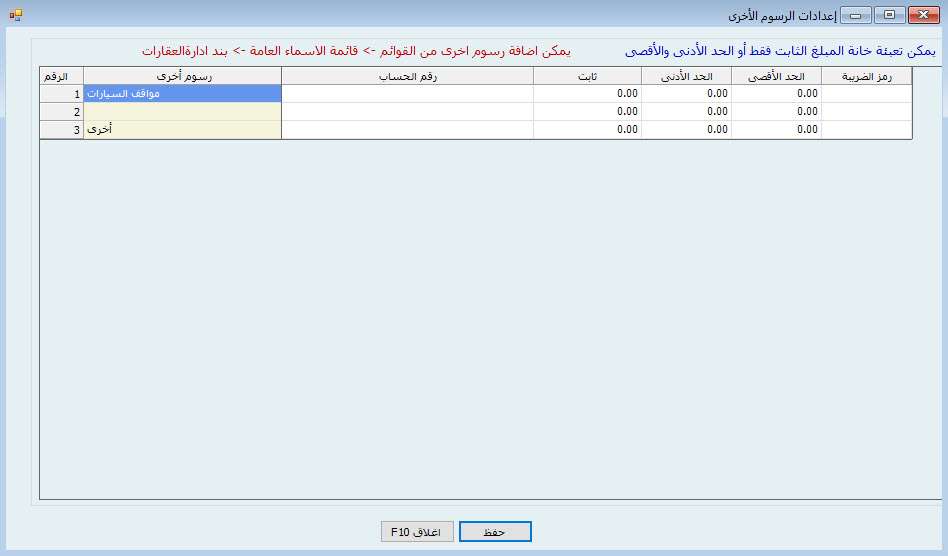
تصميم القوالب متاح لجميع الأنظمة
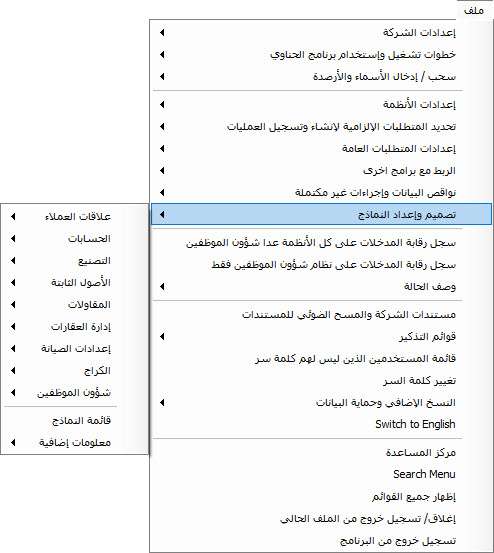
نظرًا لأن إدارة العقارات بحاجة إلى طباعة جميع المدخلات في النظام ، مثل العقود ، وقسائم الإيصال ، والفواتير ، والإخطارات ... إلخ ، فقد أنشأنا خيارًا للسماح للمستخدم ببناء نماذجه للطباعة بدون رسوم إضافية إلى جانب ذلك قمنا بإعداد قوالب محددة مسبقًا لجميع الأنشطة لتوفير وقت المستخدم..
يرتبط نظام العقارات بأنظمة أخرى: -
في نظام إدارة شؤون الموظفين:
عندما يكون لدى الشركة مبنى خاص بها لموظفيها، يمكن للنظام ربط النظام بقراءة الموظف من نظام العقارات. هذا الرابط موجود في الملف الشخصي للموظف. سيقوم النظام باحتساب الإيجار الشهري وإضافته إلى تقرير التكلفة الفعلية للموظف.
في نظام الحسابات:-
عند إنشاء أمر عمل لصيانة المباني، سيقوم النظام بقراءة المخزون والخدمات من وحدة المحاسبة. تتأثر جميع أنشطة التكييف في العقارات بالمحاسبة.
في نظام الأصول الثابتة:-
يمكن تحويل قائمة الخصائص إلى أصول ثابتة. لذلك لن تقوم بإدخال اسم الخاصية مرتين.
متكاملة مع QuickBooks
العلاقة بين الأنظمة في برنامج حناوي – ERP 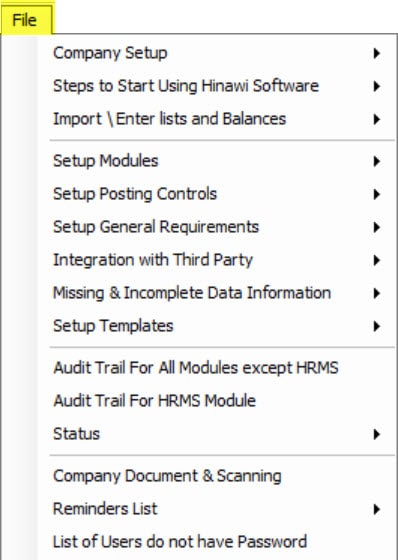
- The admin User can do internal control by the followings:-
- Set the Posting controls window located under File Menu >> Company
- The level of access is located under File Menu >> Company. Admin User can allow the User to create transactions but not edit. Or to approve but not pay. Or to read reports only….etc.
- By default, the User can’t change the transactions when approved.
- User activity Report is located under the report under-report Menu, and HRMS Report Menu reads every change on each transaction and lists with Date and time.
- And many more
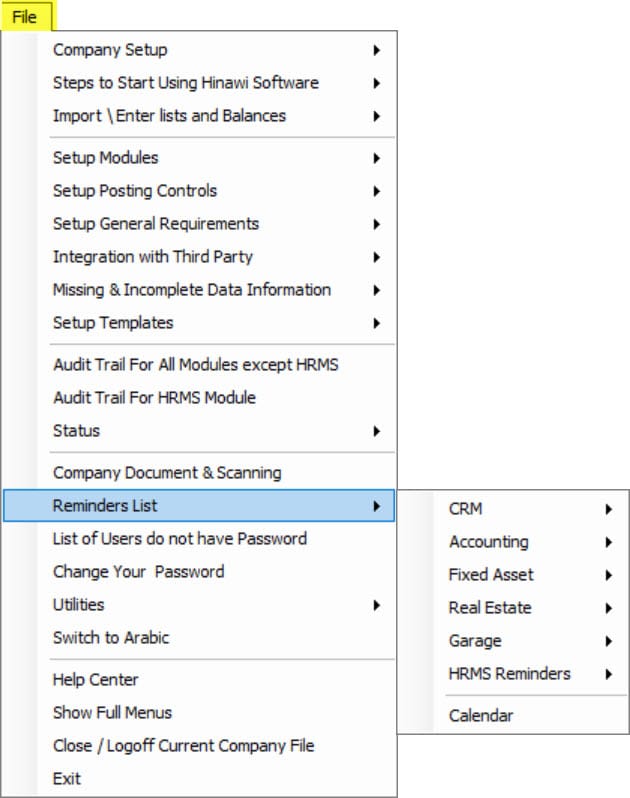
- Reminder for all Contract expiry.
- Cheques Under Collections (CUC).
- Tenants' passports and
- visa expiry Date.
- Company trade license expiry Date.
العقارات:
- يمكن للمستخدمين تسجيل جميع العقارات التي يمتلكونها تتيح هذه الميزة للمستخدمين تسجيل التفاصيل العامة (تكلفة العقار، عدد الوحدات التي يحتوي عليها، إلخ).
الوحدات:
- يمكن للمستخدمين تسجيل جميع المعلومات حول الوحدات الموجودة في ذلك العقار تتيح هذه الميزة للمستخدمين تسجيل التفاصيل العامة حول الوحدة (عدد الغرف، الغرض من الاستخدام، تكلفة الوحدة، إلخ) كما تتيح إمكانية التقاط صور للوحدة. من أمثلة الوحدات شقة في مبنى.
معلومات المستأجرين:
- يمكن لمستخدمي النظام تسجيل جميع المعلومات المتعلقة بالمستأجرين بما في ذلك التفاصيل الشخصية والأنشطة المحاسبية (مثل المدفوعات)، وحالة العقد، وتاريخ انتهاء العقد، وغيرها الكثير.
إنشاء عرض أسعار العقد:
- يمكن للمستخدمين إنشاء عروض أسعار لعقود الإيجار الخاصة بهم سيتضمن العرض معلومات مثل تفاصيل العميل والوحدة المخصصة للعميل ومعلومات تقييم الإيجار لهذا العميل، إلخ.
العقود:
إنشاء العقد تلقائيًا:
بمجرد الموافقة على عرض الأسعار سيتم تحويله إلى عقد إيجار يحتاج المستخدم إلى عقد نهائي وهو وثيقة تعمل كعقد إيجار بين المالك والمستأجر يسمح النظام بإنشاء هذا العقد تلقائيًا.
عند قيام المستخدم بإنشاء عقد جديد سيقوم النظام تلقائيًا بقراءة جميع المعلومات التي تم إدخالها وقت إنشاء عرض الأسعار.
إلغاء العقد:
- يمنح النظام المستخدم إمكانية إلغاء العقد لذلك المستأجر المعين يمكن إلغاء العقد خلال فترة زمنية محددة.
تجديد العقد:
- يمكن تجديد العقود بعد تاريخ انتهاء الصلاحية أو حتى قبله. لا داعي لانتظار تاريخ انتهاء الصلاحية. عندما يقوم المستخدم بتجديد العقد لذلك المستأجر المعين، سيتم قراءة المعلومات الأساسية من العقد السابق، وسيمنح النظام أيضًا إمكانية زيادة أو إنقاص الإيجار.
إنهاء العقد مسبقًا:
- يمكن لمستخدمي النظام إنهاء العقد مسبقًا لذلك المستأجر. هذا يعني أن المستأجر الذي يتم إنهاء عقده مسبقًا سيحصل على استرداد للمبلغ المتبقي من فترة العقد. سيقوم النظام تلقائيًا بحساب المبلغ وخصم ه من حساب المستأجر.
تحرير العقد:
- يمكن للمستخدم إنهاء العقد عندما يرغب المستأجر في المغادرة. لن توفر هذه الميزة استردادًا للإيجار، ولكنها ستعيد فقط مبلغ التأمين الخاص بهم.
تحصيل المدفوعات:
يمكن للمستخدمين تسجيل البيانات المالية من الأعمال التجارية. يمكن للمستخدمين تسجيل المدفوعات التي قام بها المستأجرون. ثم يتم تحديث حسابات المستحقات هذه إلى قسم المحاسبة لتسجيل المعاملات المالية للشركة. يمكن للنظام معالجة طرق الدفع التالية:
- نقداً
- شيك: يمكن للنظام استيعاب جميع أنواع الشيكات، بما في ذلك الشيكات المؤجلة (PDC) أو الشيكات بتاريخ اليوم.
عند قيام المستخدم بإنشاء عقد، يتم إجراء جميع معاملات الدفع تلقائيًا بواسطة النظام. على سبيل المثال، إذا كان الشيك من المستأجر بتاريخ اليوم، فسيقوم النظام تلقائيًا بتحويله إلى البنك، أو إذا كان الشيك مؤجلًا، فسيقوم النظام بإجراء إدخالات منقحة في تاريخ الاستحقاق هذا. يمكن للنظام أيضًا استلام وإدارة مجموعة من الشيكات.
إشعار:
- يمكن لمستخدمي النظام أيضًا إنشاء إشعار لنقل رسالة إلى مستأجريهم.
صيانة:
- يمكن للمستخدمين أيضًا تقديم طلبات الصيانة للمستأجرين.
عناصر القائمة للميزات المختلفة من وحدة العقارات:
(سيقوم النظام بسرد عناصر القائمة ذات الصلة هنا، ولكن لم يتم تضمينها في النص الأصلي المقدم للترجمة.)
قائمة العقارات
في هذا القسم يمكن للمستخدمين رؤية قائمة العقارات وإنشاء عقارات جديدة أو تعديل أي عقار موجود.
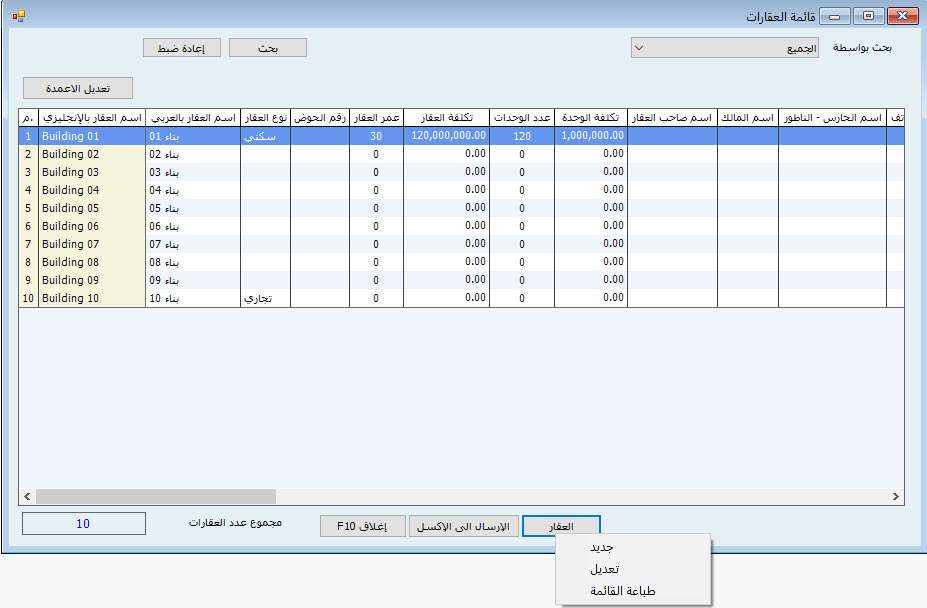
يمكن للمستخدمين تصفية العقارات حسب خيارات مختلفة.
إنشاء عقار جديد: لإضافة عقار جديد، انقر فوق "عقار" في أسفل الصفحة، ثم انقر فوق "جديد".
علامة التبويب الأولى مخصصة لمعلومات حول العقار.
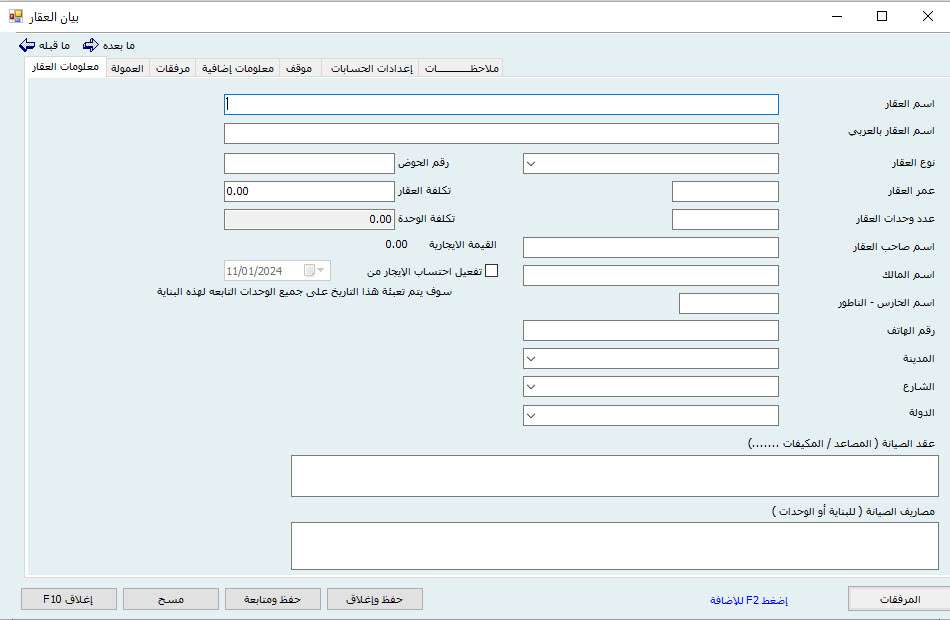
اكتب اسم العقار.
حدد نوع العقار: تجاري، سكني، أو الكل لكليهما (اختياري).
- اضغط على F2 لإضافة نوع جديد.
رقم القطعة (اختياري)
عمر العقار (اختياري)
تكلفة العقار (اختياري)
*في خانة عدد الوحدات، يجب على المستخدم كتابة عدد الوحدات الموجودة في العقار . مثل: الشقق أو الأجزاء أو الفلل، وما إلى ذلك.
- من الضروري كتابة العدد الصحيح للوحدات؛ إذ سينشئ المستخدم في الخطوة التالية وحدات بناءً على هذه الأرقام.
سيتم حساب تكلفة الوحدة تلقائيًا كمتوسط التكلفة الإجمالية لعدد الوحدات.
اسم المالك (اختياري)
اسم الوكيل (اختياري)
اسم الحارس (اختياري)
رقم هاتف الحارس (اختياري)
اسم المدينة التي يقع فيها العقار.
اسم الشارع (اختياري)
اسم الدولة
عقد الصيانة:
يمكن للمستخدمين كتابة تفاصيل العقار مثل اسم الشركة للمصاعد ومكيفات الهواء والكمية.
نفقات الصيانة:
يمكن للمستخدمين تخزين النفقات كنص ليتم عرضها في القائمة.
علامة التبويب الثانية مخصصة لإعدادات العمولة لهذا العقار / المبنى.
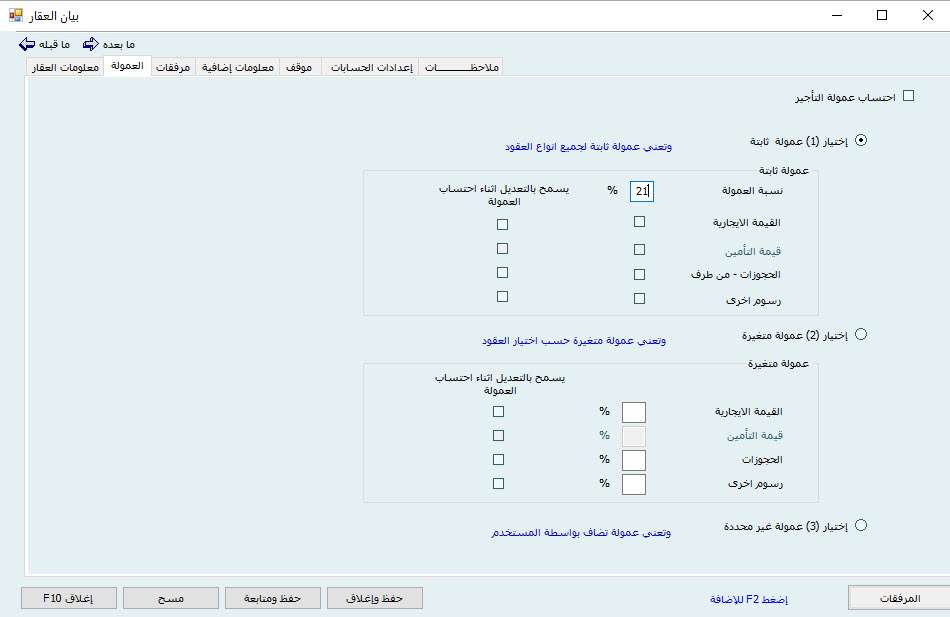
الخيار 1 - معدل ثابت:
- يمكن للمستخدمين تعيين معدل ثابت للعمولة لجميع مكونات العقود التي تم إنشاؤها في هذا المبنى.
- اكتب:
- كم يجب أن تكون نسبة العمولة؟
- ما هو أساس حساب العمولة (مثل نسبة من قيمة الإيجار أو التأمين أو كليهما)؟
- هل تريد السماح بتغيير هذه النسبة عند إنشاء العمولة؟
الخيار 2 - معدلات مختلفة:
- يمكن هنا استخدام معدلات مختلفة لمكونات أخرى (على سبيل المثال، معدلات مختلفة لقيمة الإيجار ومعدلات مختلفة للتأمين).
الخيار 3 - حساب يدوي:
- لن يتم حساب العمولة تلقائيًا. بدلاً من ذلك، سيقوم المستخدم بحسابها يدويًا وإدخالها عند إنشاء العمولة.
هام:
- يمكن للمستخدم فقط تعيين أساس حساب العمولة من نافذة العقار هذه. سيتم إنشاء العمولة فقط من نافذة أخرى وللعقود المدفوعة بالكامل.
يمكن للمستخدمين إرفاق صور العقار وحذفها.
علامة التبويب الثالثة مخصصة لإرفاق صور للعقار.
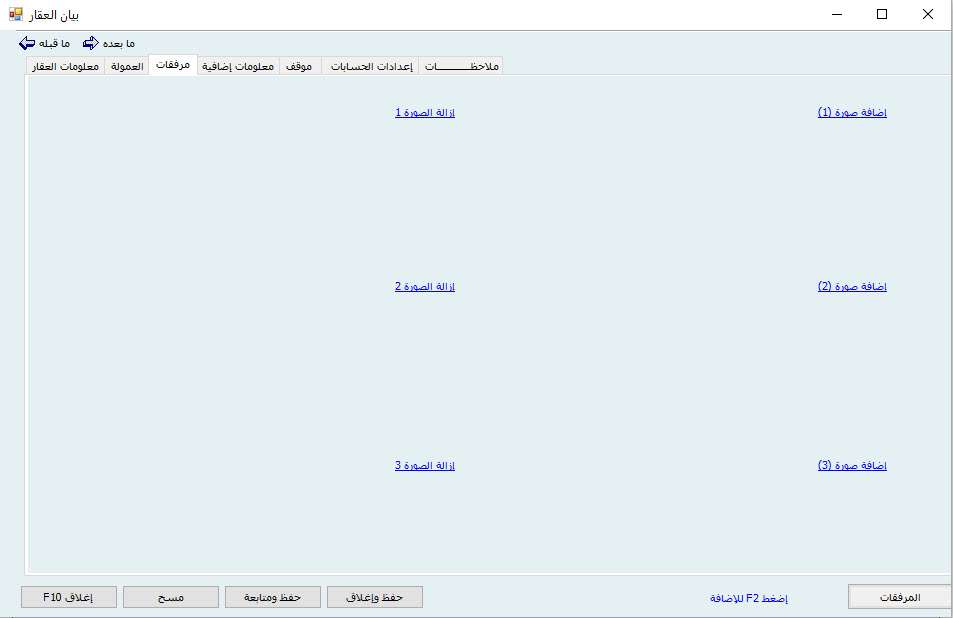
علامة التبويب الرابعة مخصصة لأي ملاحظات إضافية للعقار.
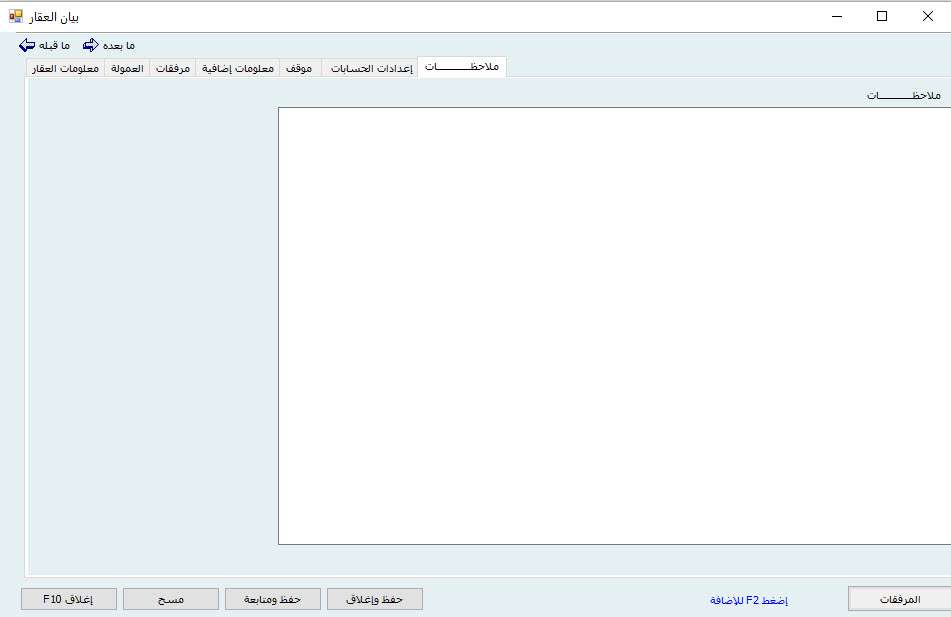
علامة التبويب الخامسة مخصصة لمزيد من المعلومات حول العقار
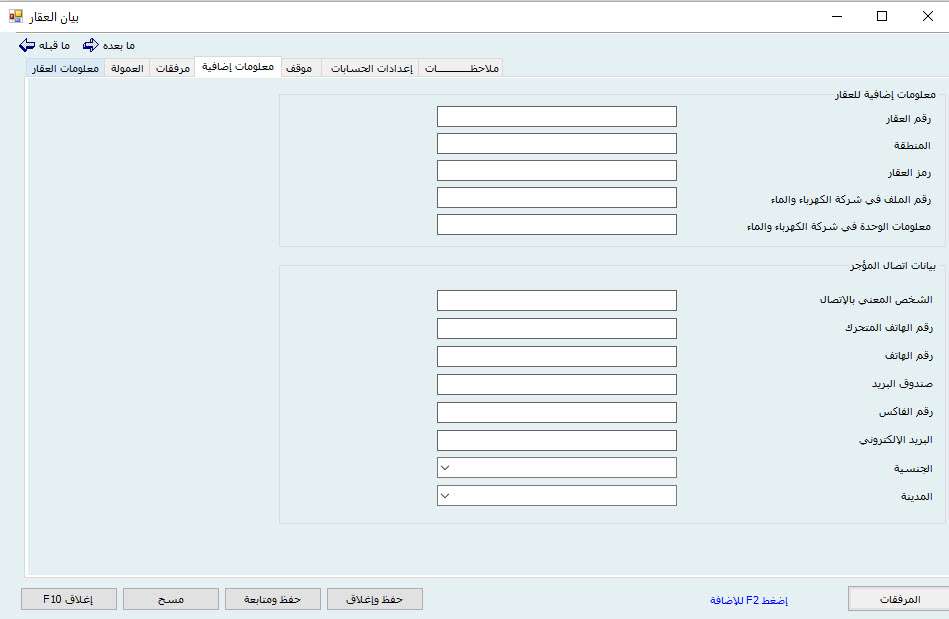
علامة التبويب الأخيرة مخصصة لإعداد حساب محدد مسبقًا للعقار
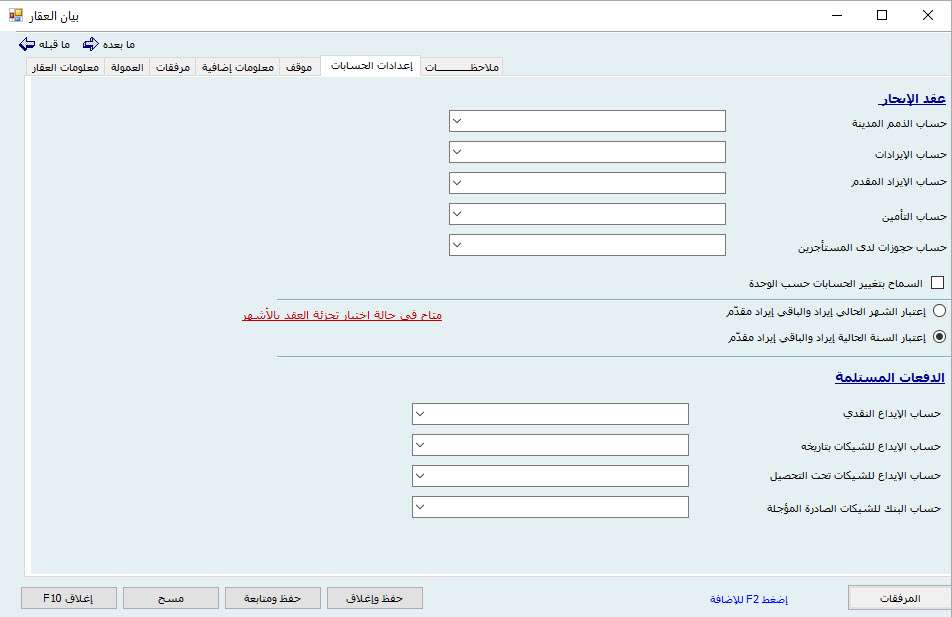
قائمة الوحدات
في قائمة الوحدات، يمكن للمستخدم إنشاء وحدات جديدة للعقارات وتعديل أي وحدات موجودة.
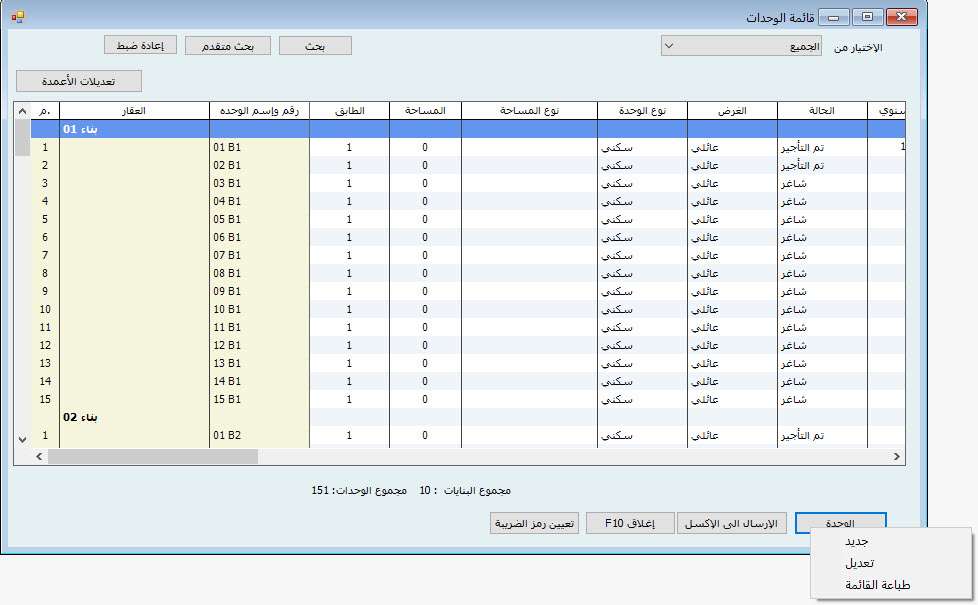
Create New Unit:
To add a new Unit, click on the Unit and select “New.”
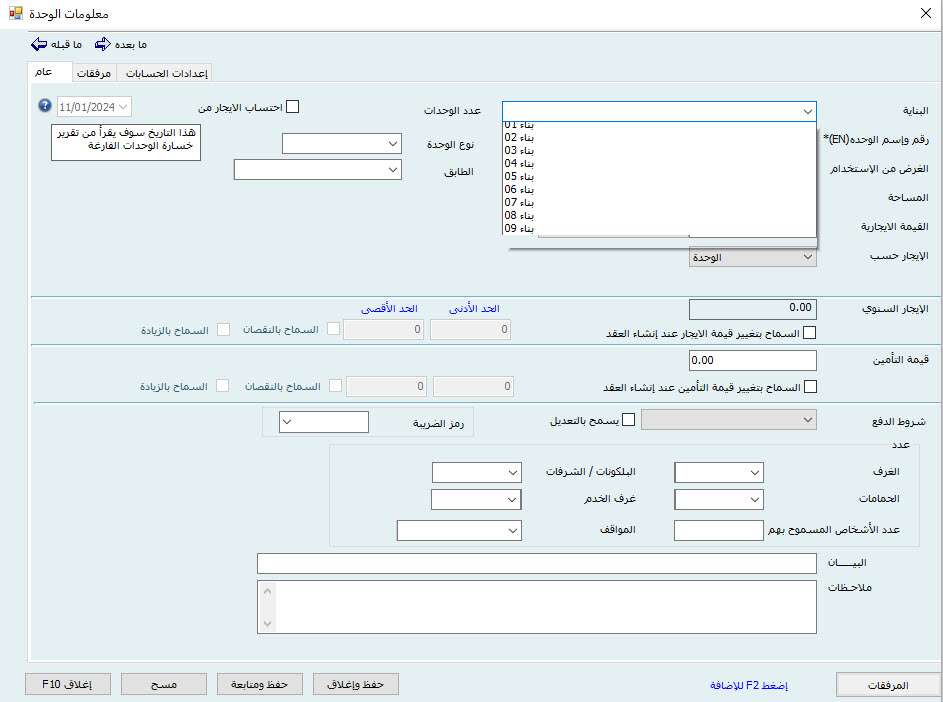
لإنشاء وحدة جديدة، حدد من المباني الموجودة في القائمة المنسدلة.
رقم الوحدة: يمكن أن يكون رقم شقة أو رقم فيلا، مثل الوحدة 101 المشار إليها أعلاه.
نوع الوحدة: حدد نوع الوحدة، سواء كانت شقة أو مكتب أو محل أو غيرها.
طابق الوحدة: حدد الطابق الذي تقع فيه الوحدة.
الغرض من الوحدة: حدد ما إذا كانت الوحدة مخصصة للاستخدام الشخصي أو التجاري.
مساحة الوحدة: اكتب المساحة بالأرقام وحدد وحدة القياس (مثل 1000 قدم مربع).
قيمة الإيجار: اكتب قيمة الإيجار وحدد ما إذا كانت يومية أو شهرية أو سنوية.
طريقة حساب الإيجار: حدد طريقة حساب إجمالي الإيجار، سواء كانت لكل وحدة أو حسب المساحة.
- إيجار لكل وحدة: على سبيل المثال، 50000 لكل وحدة.
- إيجار حسب المساحة: على سبيل المثال، 50 لكل قدم مربع.
- لاستخدام خيار المساحة، يجب عليك إدخال مساحة الوحدة.
الإيجار السنوي: سيتم حساب الإيجار السنوي تلقائيًا بناءً على قيمة الإيجار لكل وحدة أو حسب المساحة. يمكنك هنا تحديد ما إذا كان ينبغي السماح بتغيير الإيجار عند إنشاء العقد.
حدود الإيجار: يمكنك تحديد حد أدنى وحد أقصى للإيجار السنوي، أو السماح بتجاوز هذه الحدود عند إنشاء عرض أسعار العقد أو العقد.
التأمين: ادخل مبلغ التأمين، إن وجد. سيضاف هذا المبلغ إلى القيمة المستحقة عند إنشاء العقد.
- يمكنك تحديد حد أدنى وحد أقصى لمبلغ التأمين، أو السماح بتجاوز هذه الحدود.
مدة الدفع: حدد مدة الدفع، سواء كانت شهرية أو ربع سنوية أو نصف سنوية، أو يمكنك إضافة مدد أخرى.
معلومات إضافية: يمكنك إضافة معلومات إضافية مثل عدد الغرف وعدد الأشخاص المسموح بهم وما إلى ذلك.
الوصف: يمكنك إضافة وصف للوحدة.
ملاحظات: يمكنك إضافة أي معلومات أخرى حول الوحدة.
قائمة الصور: في القائمة الثانية، يمكنك إرفاق صور للوحدة.
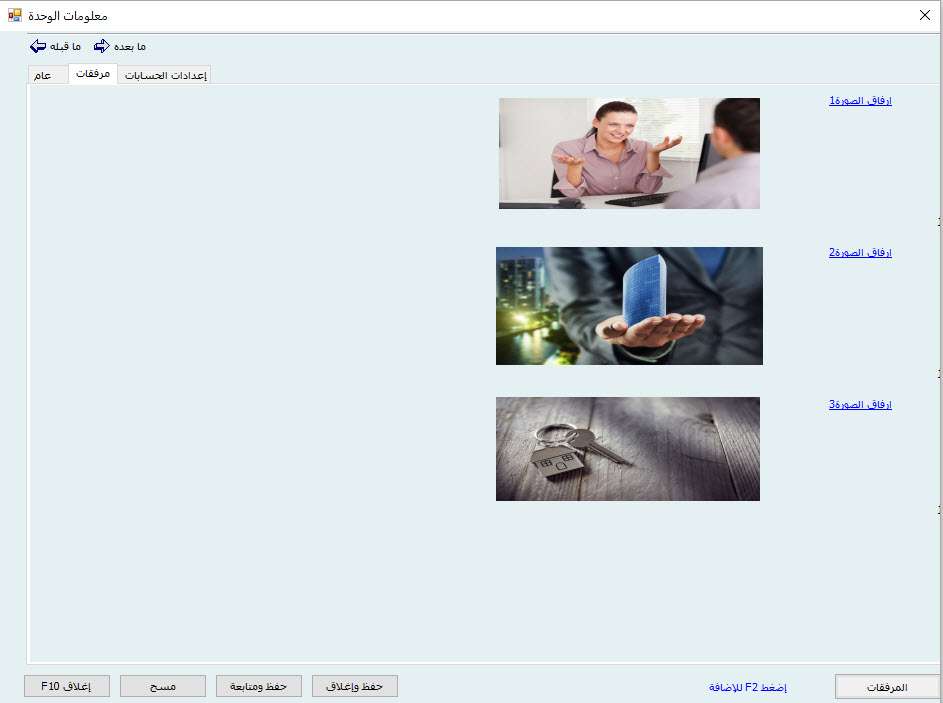
القائمة الأخيرة ستقرأ الإعداد المحدد مسبقًا من المبنى
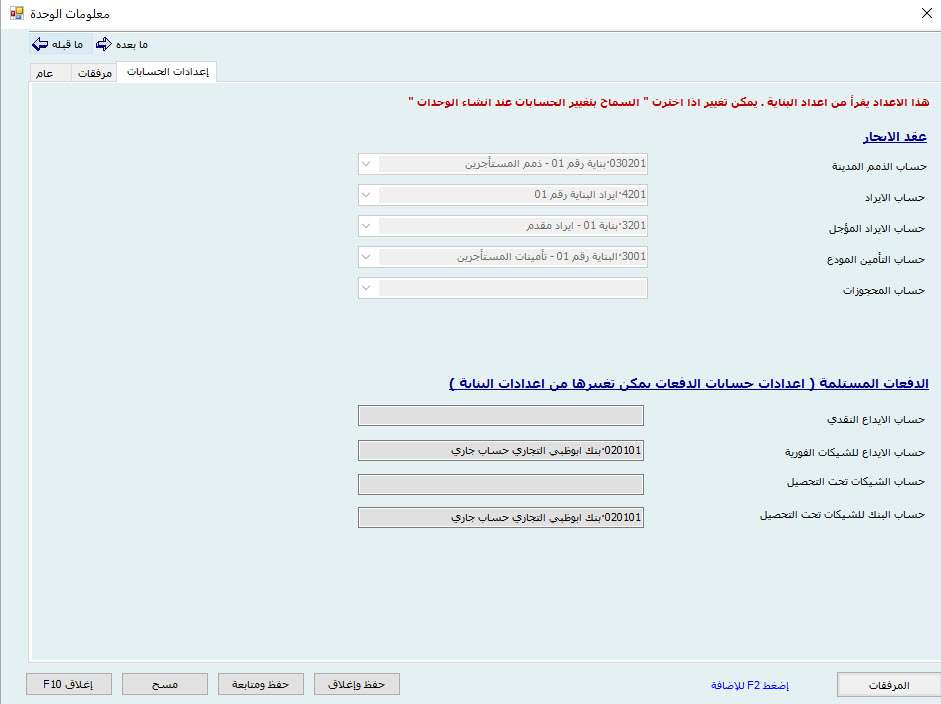
قائمة المستأجرين
قائمة المستأجرين هذه هي نفس قائمة العملاء من مركز الأسماء يمكن للمستخدمين إنشاء عملاء جدد أو تعديلهم أو حذفهم أو تصفيتهم وفقًا لخيارات مختلفة.
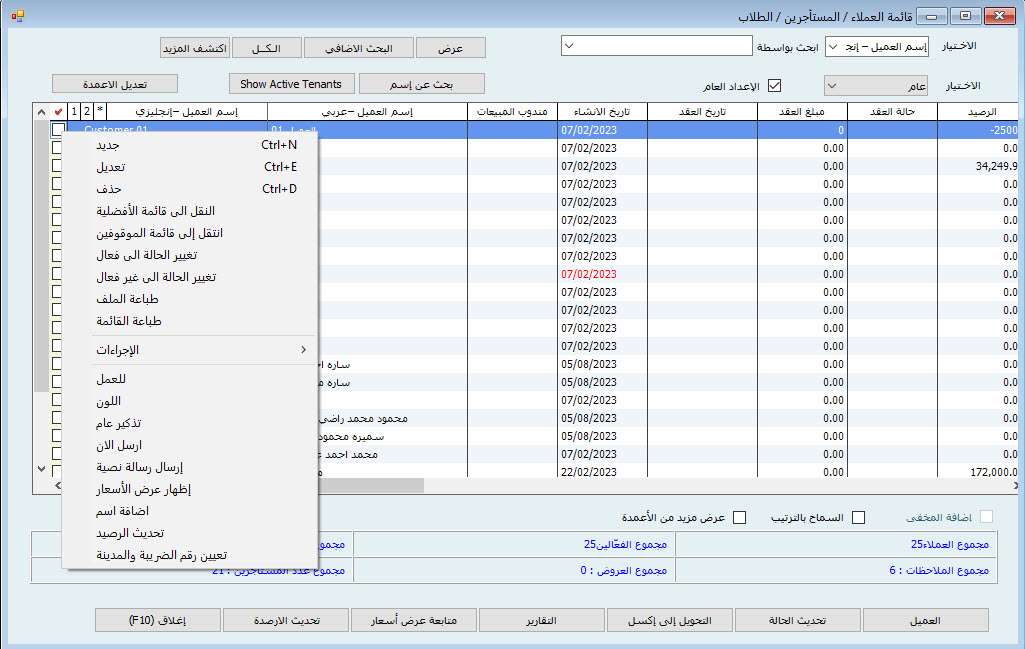
لإنشاء مستأجر جديد اضغط على زر "مستأجر" في أسفل اليسار ثم اضغط على زر "جديد" أو استخدم اختصار لوحة المفاتيح CTRL+N.
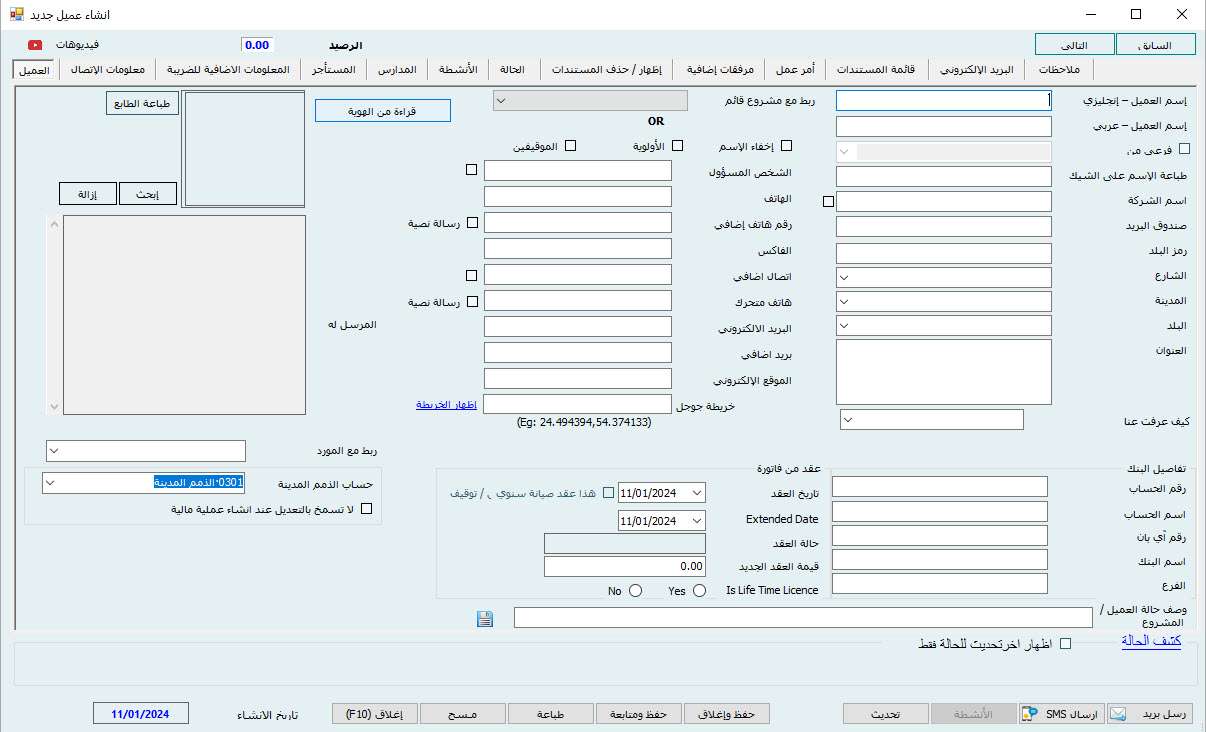
يحتوي ملف العميل على علامة تبويب واحدة خاصة بمعلومات المستأجر حيث يمكن للمستخدم ملء تراخيص السجل التجاري وغيرها من المعلومات الخاصة بالمستأجرين.
مشروع العقد
سنبدأ الآن بإجراءات العقد.
يمكن للمستخدمين إنشاء اقتباس للعقد أولاً ويمكنهم تحويل هذا الاقتباس إلى عقد كما هو بعد الموافقة عليه لإنشاء عرض سعر انتقل إلى:
إنشاء مسودة الاقتباس العقدي / مشروع العقد
انتقل إلى: عقارات -> مسودة العقد \ الاقتباس -> إنشاء مسودة \ اقتباس العقد.
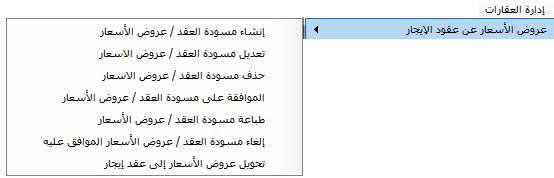
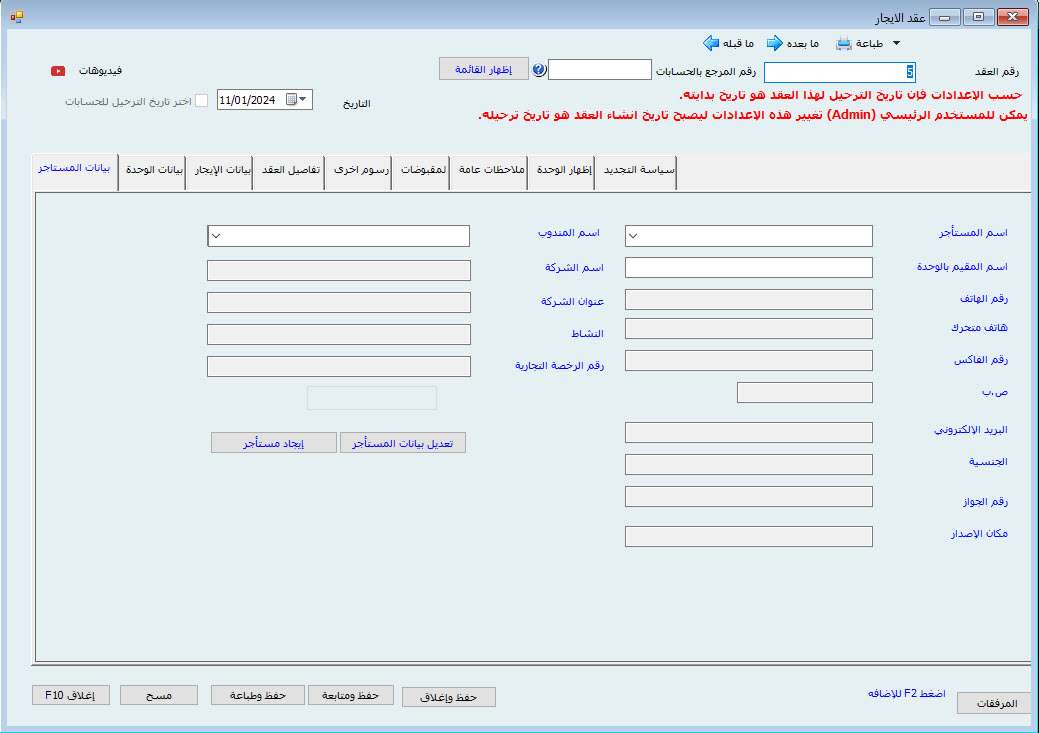
علامة التبويب الأولى مخصصة لمعلومات المستأجر. سيقوم النظام بقراءة المعلومات من ملف تعريف المستأجر.
اكتب رقم عرض الأسعار تاريخ عرض الأسعار حدد نوع العميل، إما عميل محتمل أو عميل حالي. حدد اسم المستأجر. سيتم ملء جميع المعلومات في الأعمدة أدناه وعلى اليمين تلقائيًا باستثناء مندوب المبيعات. يمكن للمستخدمين بعد ذلك تغيير اسم الشاغل إذا كان يختلف عن اسم المستأجر. حدد مندوب المبيعات من القائمة المنسدلة. للانتقال إلى قائمة مندوبي المبيعات، انتقل إلى: قوائم -> قائمة مندوبي المبيعات لإضافة مندوب مبيعات جديد، انقر فوق زر "مندوب مبيعات" ثم "إضافة جديد". حدد اسم مندوب المبيعات من القائمة وحدد العمولة. لاستخدام العمولة، يحتاج المستخدم إلى تفعيلها من خلال الذهاب إلى: ملف -> إعداد الوحدات النمطية -> المحاسبة والإعدادات العامة -> علامة التبويب التحكم في المبيعات -> استخدام عمولة مندوب المبيعات.
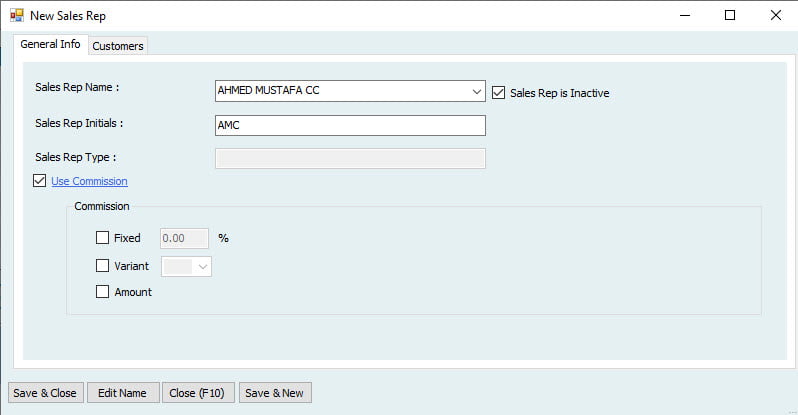
علامة التبويب الثانية مخصصة لمعلومات الوحدة، أي الوحدة التي يريد المستخدم إنشاء عرض سعر لها.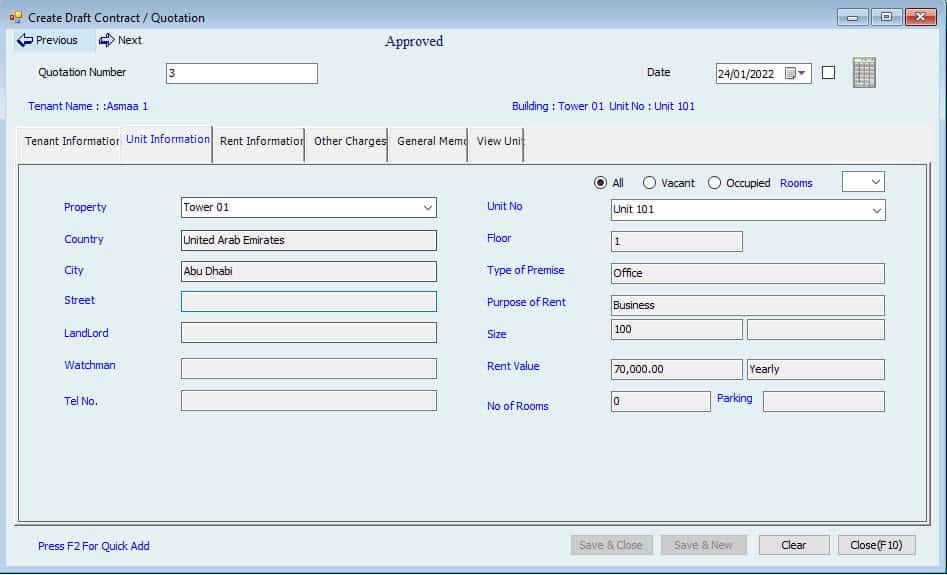
فيما يلي ترجمة النص إلى اللغة العربية:
حدد اسم العقار. سيتم ملء المعلومات تلقائيًا من ملف تعريف العقار.
الآن حدد رقم الوحدة. يمكن للمستخدمين رؤية الوحدات من العقار المختار فقط.
الآن سنقوم بإدخال معلومات الإيجار في هذه علامة التبويب.

فيما يلي ترجمة النص إلى اللغة العربية:
قم بتعيين فترة العقد لتحديد المدة التي سيستغرقها العقد بالسنوات والأشهر والأيام بالضبط.
يجب إدخال تاريخ بدء العقد في العمود التالي. قد يختلف هذا عن تاريخ عرض الأسعار في أعلى اليمين.
يمكن للمستخدم ترحيل إدخال العقد إلى قسم المحاسبة حسب تاريخ عرض الأسعار أو تاريخ بدء العقد. سيتم ترحيل هذا الإدخال فقط في وقت إنشاء العقد. حدد المربع المجاور للتاريخ لترحيله في أي من هذه التواريخ.
سيقوم النظام بحساب تاريخ انتهاء العقد بناءً على تاريخ البدء وفترة العقد.
خيار "التذكير قبل ___ أيام" يوجه النظام إلى تقديم تذكير قبل انتهاء صلاحية العقد. سيظهر التذكير بعدد الأيام بالضبط قبل انتهاء الصلاحية، والذي يدخله المستخدم هنا.
نوع الدفع: يمكن للمستخدم تحديد نوع الدفع من القائمة المنسدلة. يمكن أن يكون نقدًا أو شيكًا أو مزيجًا من الاثنين معًا.
الإيجار السنوي هو الإيجار لكل سنة لهذا العقد. يقوم المستخدمون بتعيين تفضيلات للحد من قيمة الإيجار في قائمة الوحدات، وهو أمر قابل للتطبيق هنا. (على سبيل المثال، يمكن أن يكون الإيجار بحد أقصى 150000 وحد أدنى 145000 لهذه الوحدة)
إذا كانت الفترة أكثر من سنة، فسيتم عرض إجمالي الإيجار لفترة العقد على أنه قيمة الإيجار.
يمكن للمستخدمين إضافة مبلغ التأمين إلى قيمة العقد. يمكن للمستخدمين استرداد مبلغ التأمين في نهاية العقد.
يمكن استخدام الاحتفاظ بدلاً من مبلغ التأمين إذا احتفظ المستأجر ببعض الأموال مقابل العقد. سيؤدي ذلك إلى تقليل قيمة العقد بمقدار مبلغ الاحتفاظ.
شروط الدفع هي أيضًا معبأة مسبقًا من ملف تعريف الوحدة، ولكن يمكن للمستخدمين تغييرها هنا إذا حددوا علامة "السماح بالتغيير".
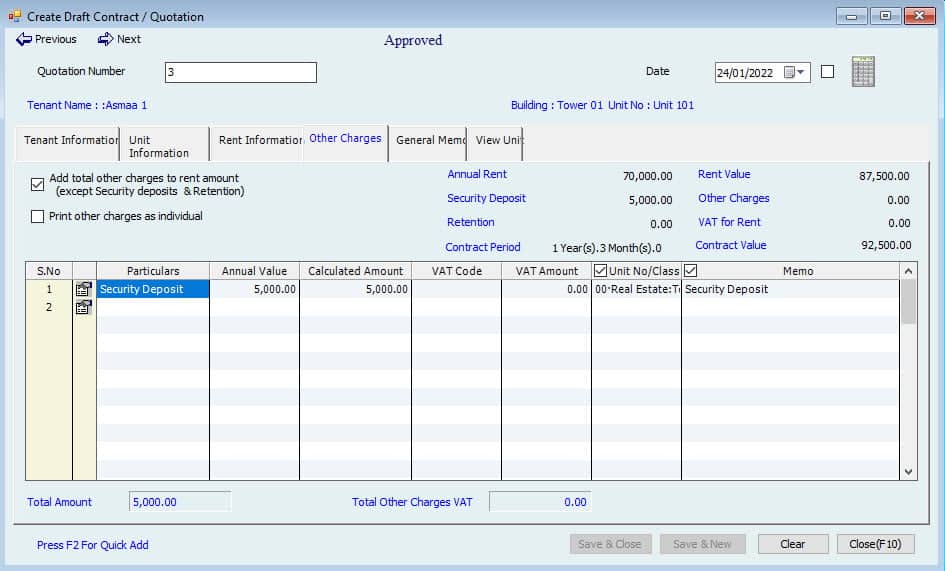
علامة التبويب التالية مخصصة للرسوم الأخرى إذا أراد المستخدم إضافة المزيد يمكن للمستخدمين أيضًا تغيير الفئات أو المذكرات الخاصة بالتأمين والاحتفاظ.
يمكن للمستخدمين تحديد الخيارين على الجانب الأيسر وفقًا لذلك إذا أراد المستخدم إضافة إجمالي الرسوم الأخرى (وليس التأمين والاحتفاظ) إلى مبلغ الإيجار بالكامل أو طباعة الرسوم الأخرى بشكل منفصل.
على الجانب الأيمن، يمكن للمستخدم رؤية قيمة الإيجار، والتأمين أو الاحتفاظ، والرسوم الأخرى، وإجمالي قيمة الإيجار بعد النظر في جميع عروض الأسعار هذه.
تعديل مسودة الاقتباس العقدي / مشروع العقد
يمكن للمستخدمين تعديل عروض أسعار العقد في أي وقت قبل الموافقة عليها.
انتقل إلى:
عقارات -> مسودة العقد \ الاقتباس -> تعديل مسودة العقد \ الاقتباس
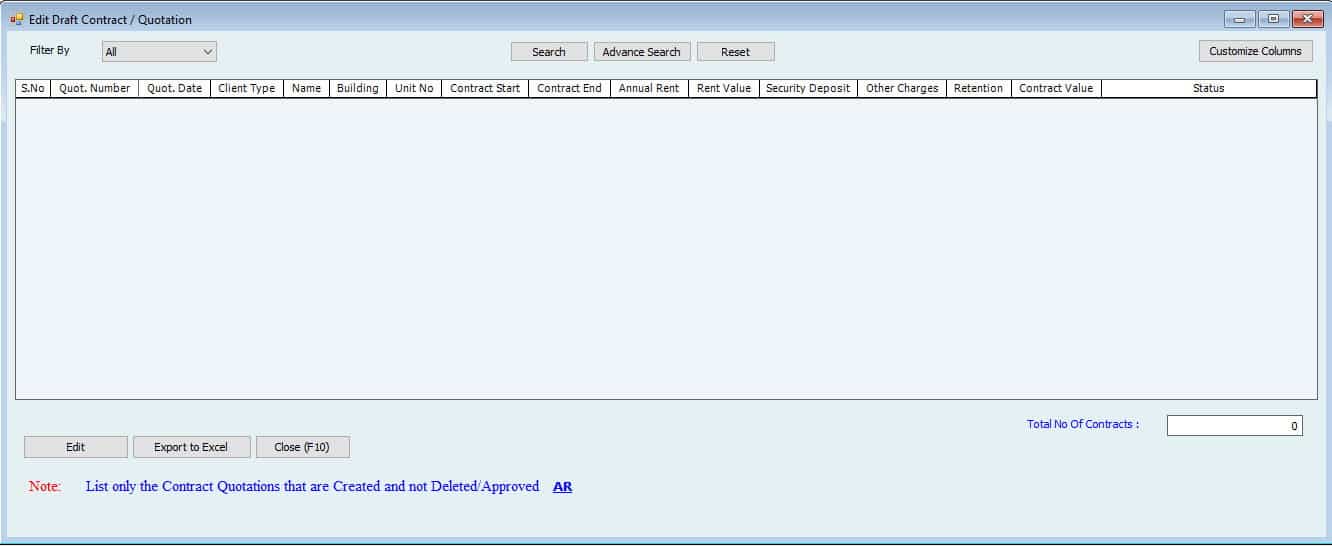
سيشاهد المستخدم قائمة عروض الأسعار. حدد عرض الأسعار وانقر على زر التعديل لتحريره.
حذف مسودة الاقتباس العقدي / مشروع العقد
يمكن للمستخدمين حذف عروض الأسعار من النظام قبل الموافقة عليها. انتقل إلى:
عقارات -> مسودة العقد \ الاقتباس -> حذف مسودة العقد \ الاقتباس
لحذف عرض سعر، اتبع الخطوات التالية:
- انتقل إلى القسم المذكور أعلاه في النظام.
- حدد عرض السعر الذي تريد حذفه.
- انقر فوق زر "حذف".
- قم بتأكيد الحذف بالنقر فوق "نعم" في مربع الحوار الذي يظهر.
عند حذف عرض سعر، سيتم إزالته نهائيًا من النظام ولا يمكن استرجاعه.
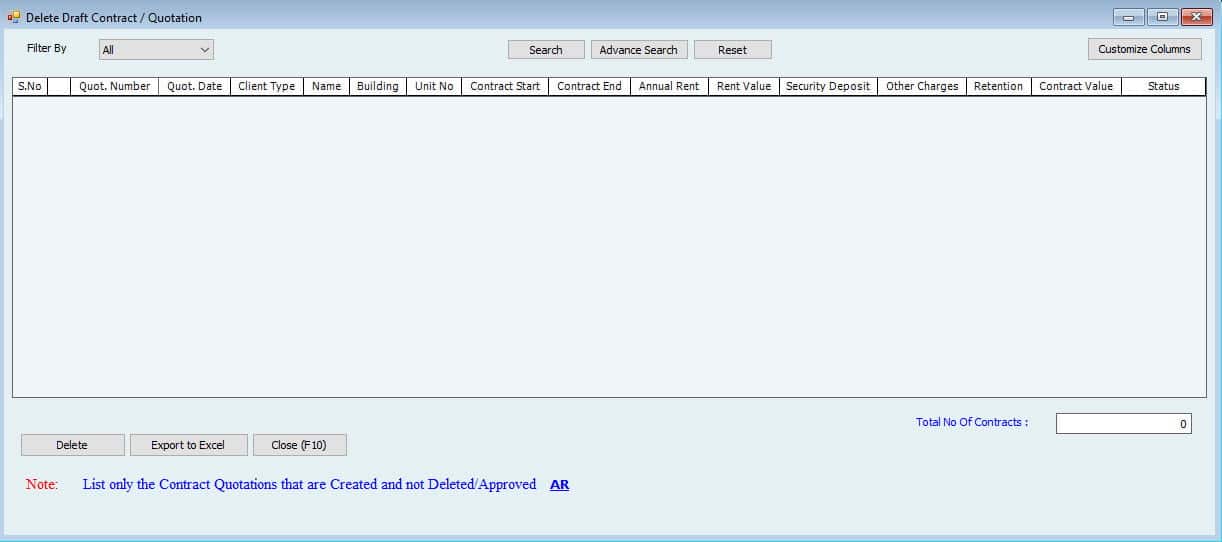
ضع علامة اختيار على عرض الأسعار من القائمة، ثم انقر فوق زر "حذف" لإزالته من النظام.
الموافقة على مسودة الاقتباس العقدي / مشروع العقد
بعد التأكد من قبول عرض الأسعار أو الحصول على موافقة الإدارة، يمكن للمستخدم أخيرًا الحضور والموافقة على الاقتباس من:
عقارات -> مسودة العقد \ الاقتباس -> الموافقة على مسودة العقد \ الاقتباس
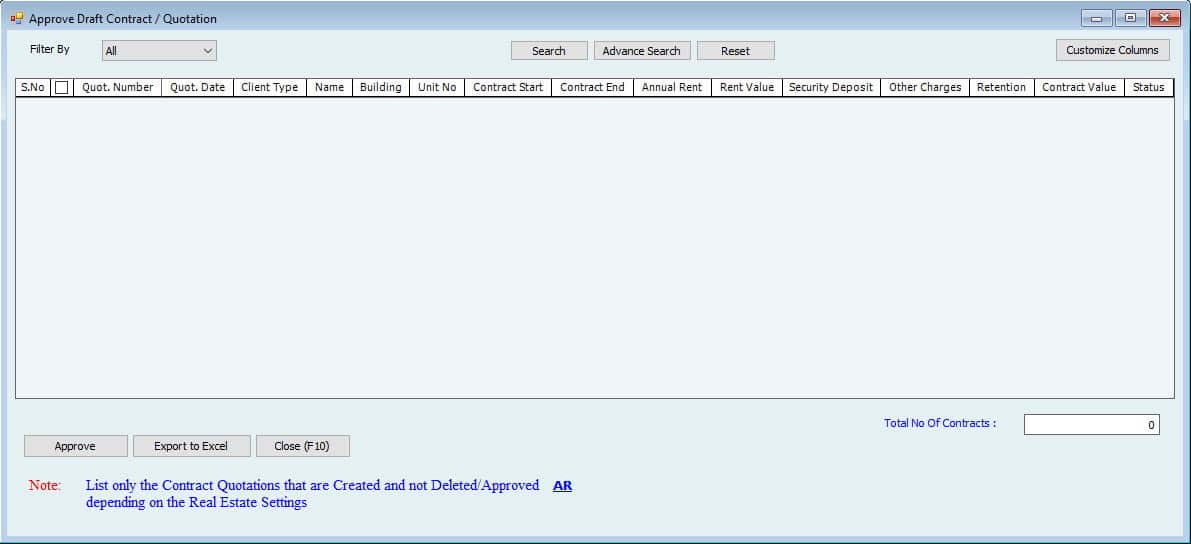
ستعرض القائمة جميع عروض الأسعار التي تم إنشاؤها؛ حدد العرض الذي يريد المستخدم الموافقة عليه وانقر فوق زر الموافقة يمكن للمستخدمين اختيار عروض أسعار متعددة في وقت واحد.
هام:
لن يسمح النظام للمستخدم بتحرير عرض الأسعار بعد الموافقة عليه.
طباعة مسودة الاقتباس العقدي / مشروع العقد
يمكن للمستخدمين طباعة عروض الأسعار فقط بعد الموافقة عليها. للطباعة، انتقل إلى:
عقارات -> مسودة العقد \ الاقتباس -> طباعة مسودة العقد \ الاقتباس
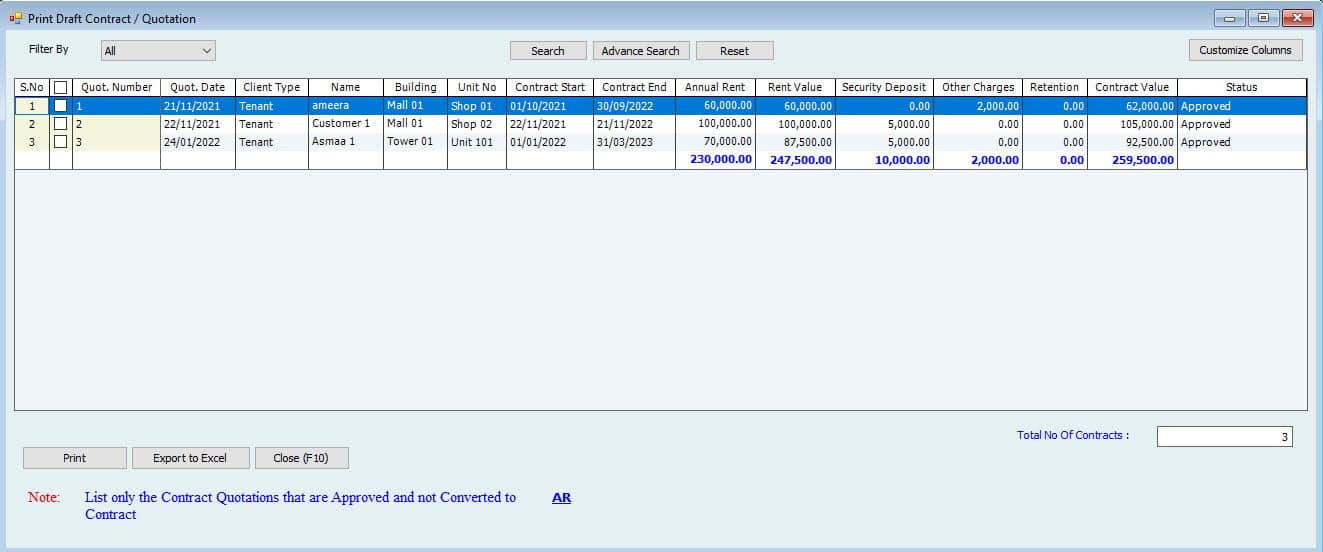
من قائمة عروض الأسعار المعتمدة حدد علامة الاقتباس الذي تريد طباعته ثم انقر فوق زر الطباعة.
يمكن للمستخدم تخصيص قالب الطباعة هذا وفقًا لمتطلباته لتخصيص القالب انتقل إلى ملف > قوالب > عقارات > عرض أسعار العقد.
- للحصول على إرشادات حول تخصيص القوالب راجع قسم القوالب.
كانت هذه العملية خاصة بعرض أسعار العقد والذي ليس له تأثير محاسبي الآن سنرى العقد الفعلي وكيف يمكن للمستخدمين إنشاء عقد عقاري للمستأجرين.
هام:
يجب على المستخدم تحديد نوع اسم العميل لإنشاء عقد إذا كان الاسم محتملاً فيجب على المستخدم تحويله إلى عميل قبل متابعة العقد.
لتحويل عميل محتمل إلى عميل، انتقل إلى:
قوائم -> قائمة العملاء المحتملين
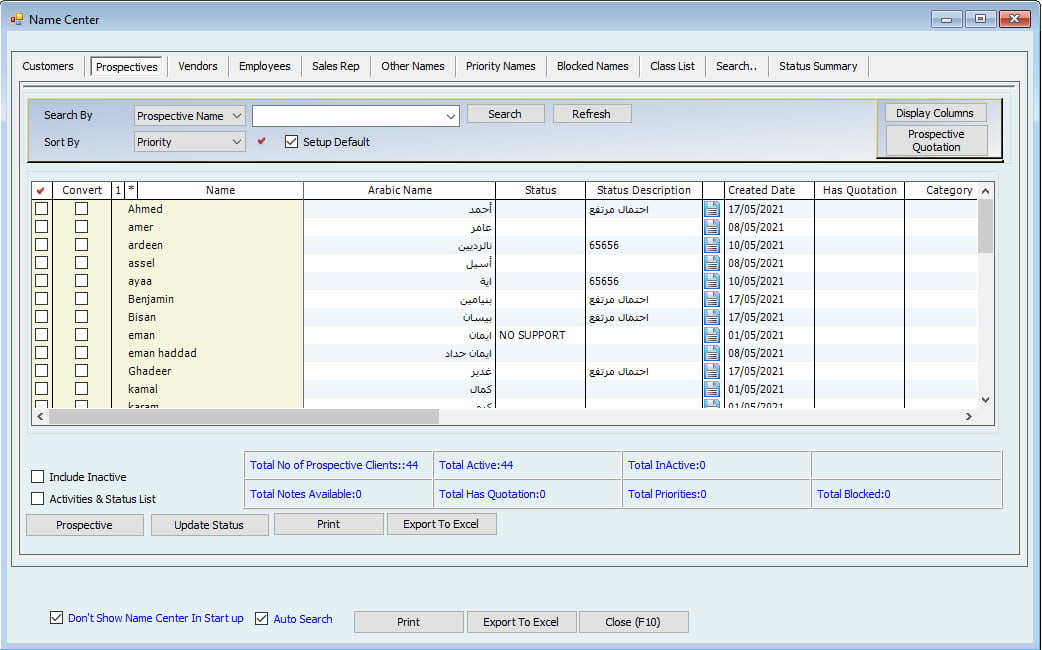
قم بتصفية العميل المعني ضع علامة اختيار في عمود التحويل لتحديد هذا الاسم ثم انقر على القائمة المنسدلة "عميل محتمل" وحدد خيار "تحويل إلى عميل"؛ سيقوم النظام بتحويل الاسم إلى عميل.
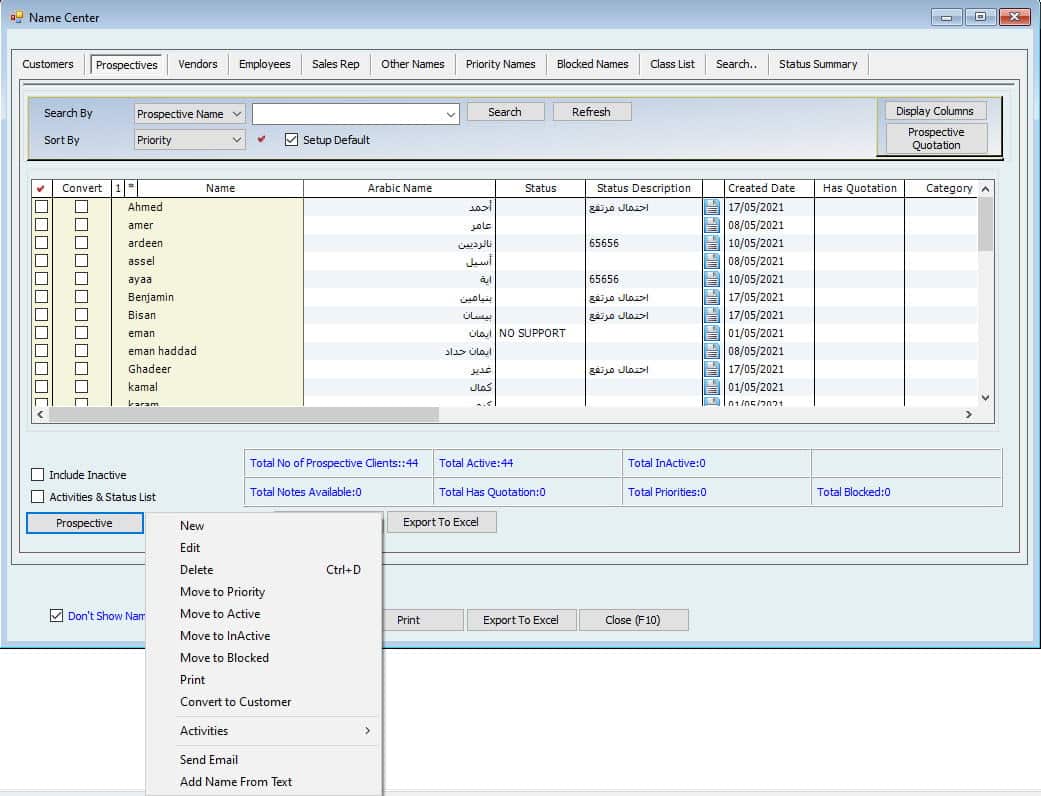
هناك طريقتان لإنشاء عقد جديد:
- تحويل عرض أسعار معتمد إلى عقد: هذه الطريقة تتيح لك إنشاء عقد بناءً على عرض أسعار تمت الموافقة عليه بالفعل. وهذا مفيد إذا كنت قد قمت بالفعل بإنشاء عرض أسعار وشرحت التفاصيل مع المستأجر، وتريد الآن تحويله إلى عقد رسمي.
- إنشاء عقد جديد من البداية: يمكنك أيضًا إنشاء عقد جديد بالكامل دون الاعتماد على عرض أسعار سابق. وهذا مناسب إذا لم تكن قد أنشأت عرض أسعار مسبقًا أو إذا كنت تريد إنشاء عقد من الصفر لسبب آخر.
سنبدأ أولاً بطريقة تحويل عرض أسعار إلى عقد. انتقل إلى:
تحويل إلى عقد
اذهب إلى عقارات > مسودة العقد \ الاقتباس > تحويل مسودة العقد \ الاقتباس إلى عقد.
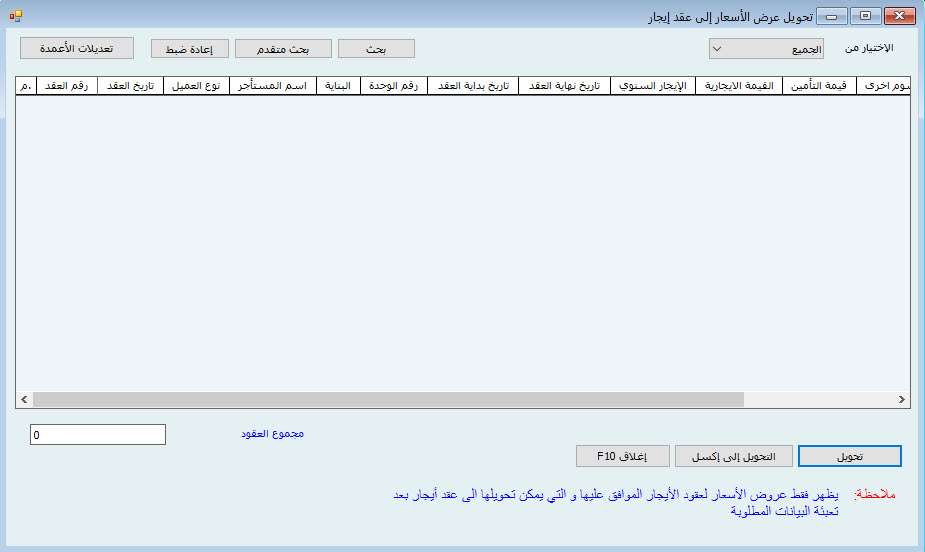
حدد العقد وانقر على زر "تحويل" لفتح نافذة التحويل.
نافذة التحويل هي نافذة عقد جديدة، ولكنها مملوءة مسبقًا بجميع المعلومات التي ذكرناها في عرض الأسعار.
الصفحة الأولى مخصصة لمعلومات المستأجر. سيشاهد المستخدمون نفس المعلومات من عرض الأسعار. يوجد حقل إضافي واحد في الأعلى في المنتصف:
رقم مرجع QuickBooks: هو رقم قسيمة اليومية المنشورة في QuickBooks.
ملاحظة:
- هذا الحقل مخصص لتتبع أرقام قسائم اليومية المرتبطة بالعقد في نظام QuickBooks.
- إذا لم تكن تستخدم QuickBooks، يمكنك تجاهل هذا الحقل.
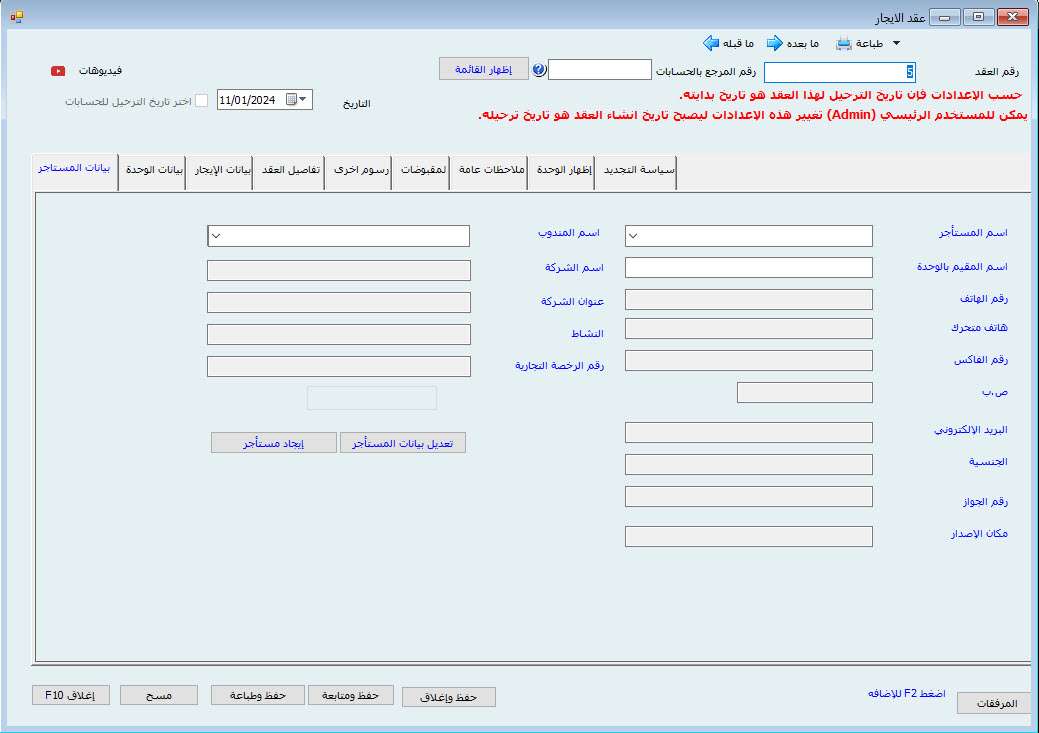
فيما يلي ترجمة النص إلى اللغة العربية:
تعرض الصفحة التالية معلومات الوحدة بما في ذلك العقار تقوم هذه علامة التبويب أيضًا بنسخ نفس البيانات من عرض الأسعار
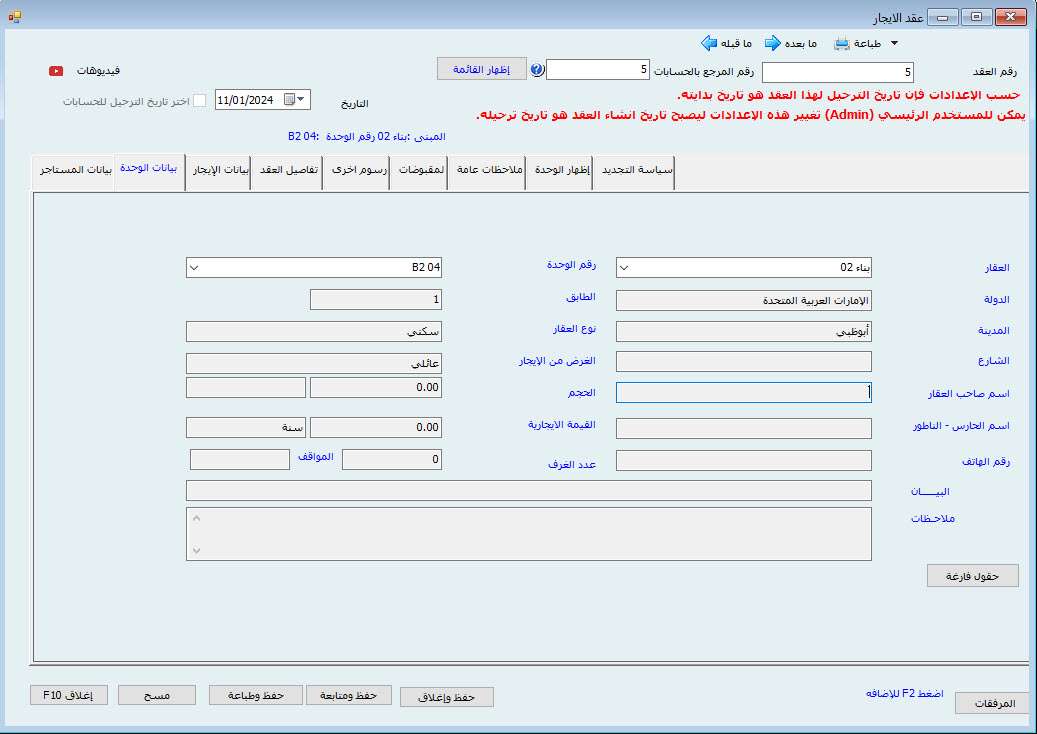
علامة التبويب التالية لمعلومات الإيجار:
سيعرض هذا التبويب المعلومات التالية:
- فترة العقد: تُظهر المدة الكلية للعقد بالسنوات والشهور والأيام.
- تاريخ بدء العقد وانتهائه: يوضح تاريخ بدء وانتهاء العقد.
- نوع الدفع: يشير إلى طريقة الدفع، سواء نقدًا أو شيكًا أم كليهما.
- مبلغ الإيجار السنوي: يُظهر قيمة الإيجار السنوي للعقد.
- الوديعة الأمنية أو الاستبقاء: يوضح مبلغ التأمين أو الاستبقاء المحتجز من المستأجر.
- شروط الدفع: تبيّن طريقة تقسيط مدفوعات الإيجار، مثل شهريًا أو ربع سنويًا.
خيار تقسيم الإيجار:
يسمح هذا الخيار للمستخدم بتقسيم الإيجار السنوي إلى دفعات شهرية أو بدون تقسيم. وإذا اختار المستخدم التقسيم الشهري (وهو الخيار الأكثر شيوعًا)، فسيقوم النظام تلقائيًا بحساب قيمة الإيجار الشهري الفعلية لفترة العقد بأكملها لتسجيلها كدخل.
أهمية هذه المعلومات:
تعتبر هذه المعلومات ضرورية لتحديد حقوق والتزامات كل من المؤجر والمستأجر، بما في ذلك المبلغ المستحق لكل فترة وشروط الدفع. كما تساعد هذه المعلومات أيضًا في المحاسبة وتسجيل الإيرادات من عقود الإيجار.
هل تود معرفة المزيد عن أي من هذه الخيارات أو أي جزء آخر من العملية؟
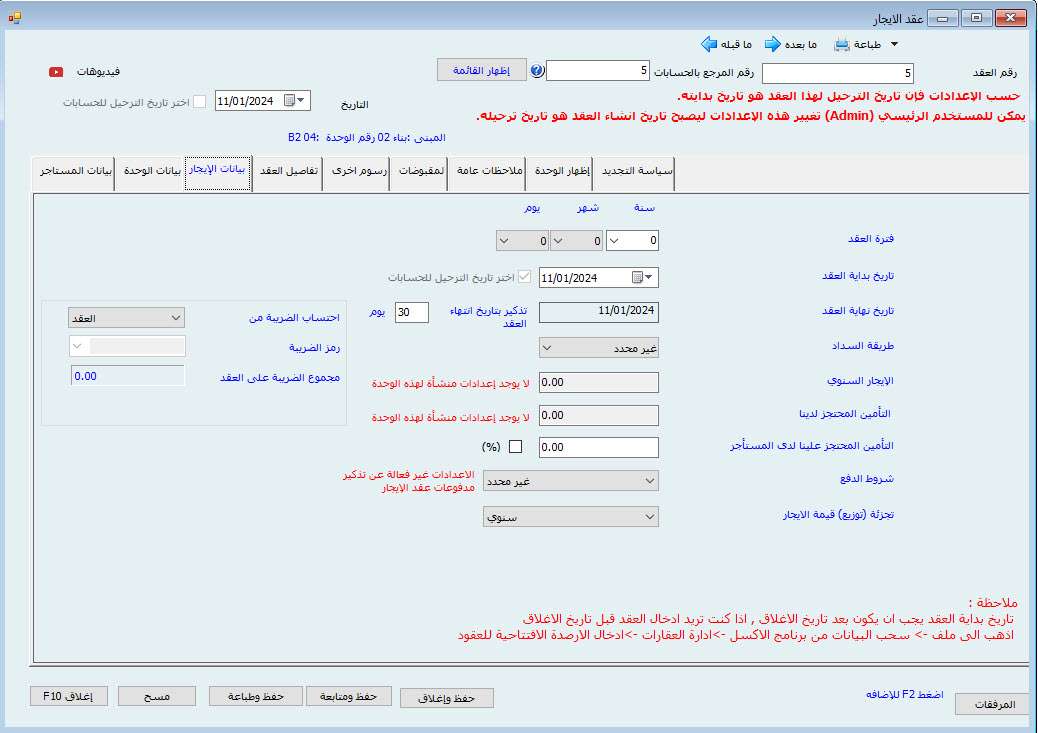
*
يمكن للمستخدم ترحيل إدخال العقد إلى QuickBooks حسب تاريخ إدخال البرنامج أو تاريخ بدء العقد. لترحيله حسب أي من هذه التواريخ، حدد المربع المجاور للتاريخ.
في علامة التبويب "تفاصيل العقد" هذه، يمكن للمستخدم رؤية تفاصيل الإيجار والحسابات التي يجب ربطها بالعقد.
أول حساب يجب تحديده هو الحسابات المستحقة القبض، حيث يريد المستخدم تتبع مبلغ العقد هذا كمبلغ مستحق القبض.
شرح أكثر تفصيلًا:
- ترحيل الإدخال إلى QuickBooks: يتيح هذا الخيار للمستخدمين ترحيل معلومات العقد إلى QuickBooks، مما يسهل عملية المحاسبة وتسجيل الإيرادات.
- حسابات القبض: هو الحساب الذي يتم استخدامه لتتبع المبالغ المستحقة القبض من العملاء. في هذه الحالة، هو المبلغ المستحق من المستأجر بموجب العقد.
- ربط الحسابات بالعقد: من المهم ربط الحسابات ذات الصلة بالعقد لضمان تتبع المعاملات المالية بشكل صحيح. على سبيل المثال، يجب ربط حساب الإيرادات المتعلق بالإيجار بالعقد.
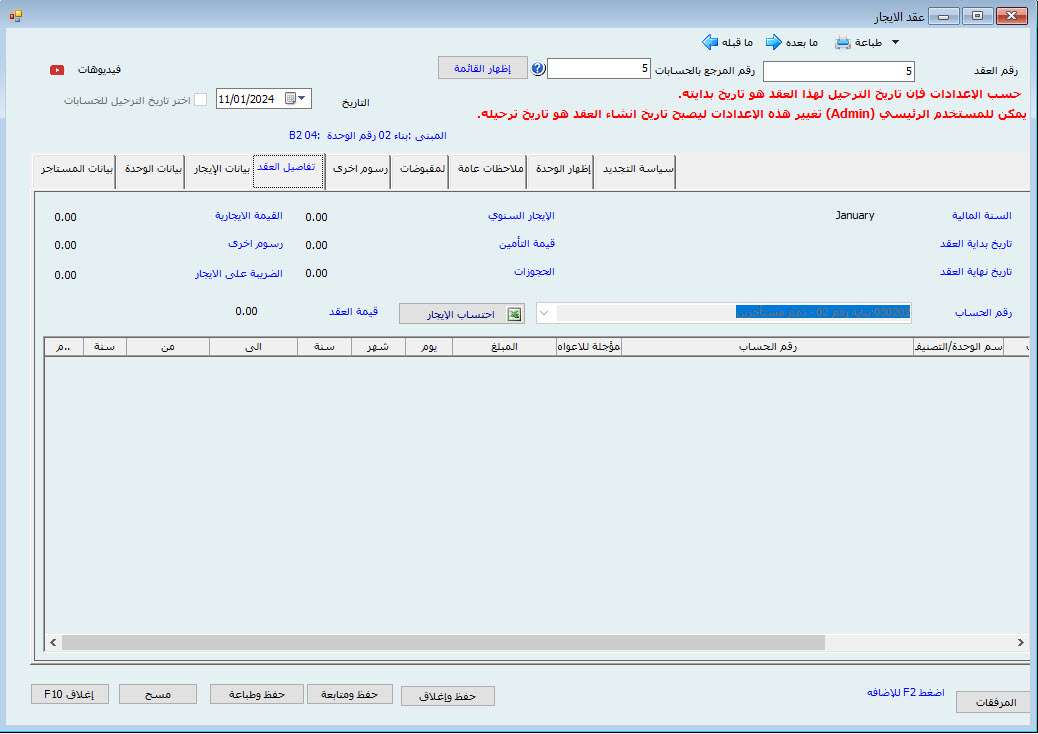
إذا تم الدفع مقدمًا بالكامل، فلا داعي لتحديد هذا الحساب هنا. يمكن للمستخدمين إدخال معلومات الدفع في علامة التبويب "الدفع".
ثاني حساب يجب تحديده هو حساب الإيرادات. في الجدول، يُخصص العمود الموجود في أقصى اليمين لحساب الإيرادات. يمكن أن يكون هناك أكثر من 10 أو 20 سطرًا للإيرادات، لذلك تسمح برامج Hinawi Software بسهولة الوصول هنا. يحتاج المستخدم إلى تحديد السطر الأول، والذي سيتم نسخه تلقائيًا حتى نهاية العام. مرة أخرى، يمكن للمستخدم التحديد للعام التالي ونسخه.
علامة التبويب التالية هي "رسوم أخرى"، حيث يمكن للمستخدم رؤية مبلغ التأمين أو مبلغ الاحتفاظ أو أي رسوم أخرى تم إدخالها بالفعل أو يمكنه إدخالها الآن.
حدد الحساب الخاص بالتأمين أو أي رسوم أخرى في هذه النافذة.
توضيح إضافي:
- حساب الإيرادات: هو الحساب الذي يتم استخدامه لتتبع الإيرادات الناتجة عن عقود الإيجار.
- حساب التأمين أو الرسوم الأخرى: هو الحساب الذي يتم استخدامه لتتبع المبالغ المحتجزة من المستأجر كتأمين أو رسوم إضافية.
- سهولة الوصول إلى حسابات الإيرادات: تسهل برامج Hinawi Software إدخال حسابات الإيرادات من خلال السماح للمستخدم بنسخ السطر الأول تلقائيًا إلى باقي السنة.
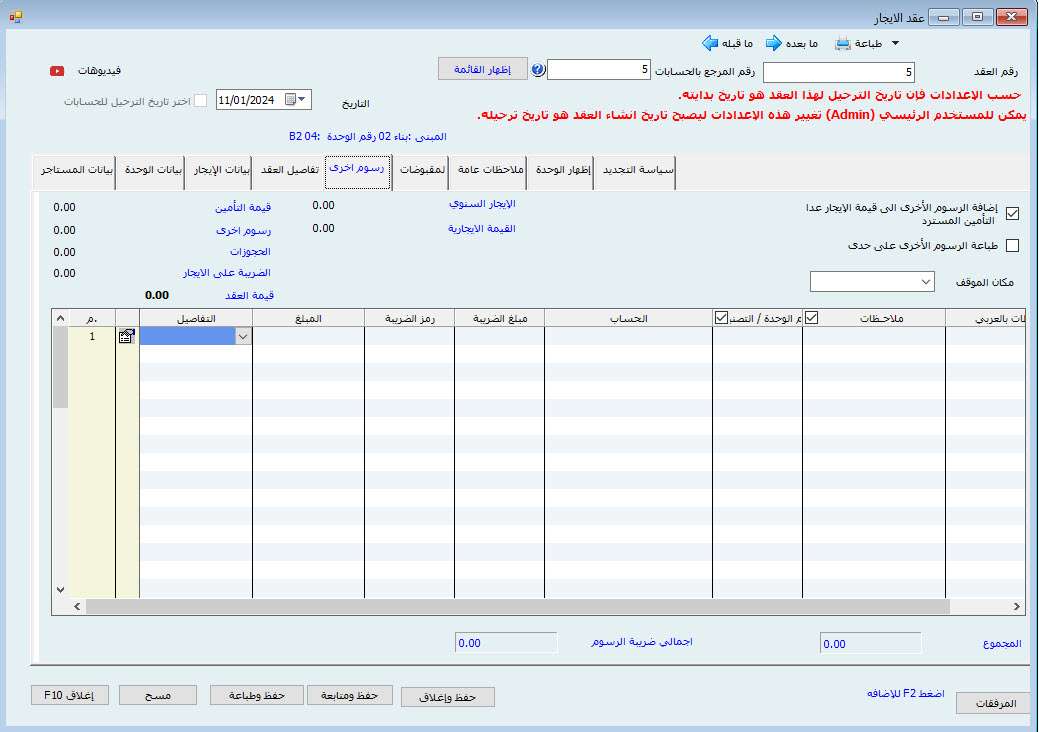
الشاشة التالية تُظهر تفاصيل الدفع للعقد.
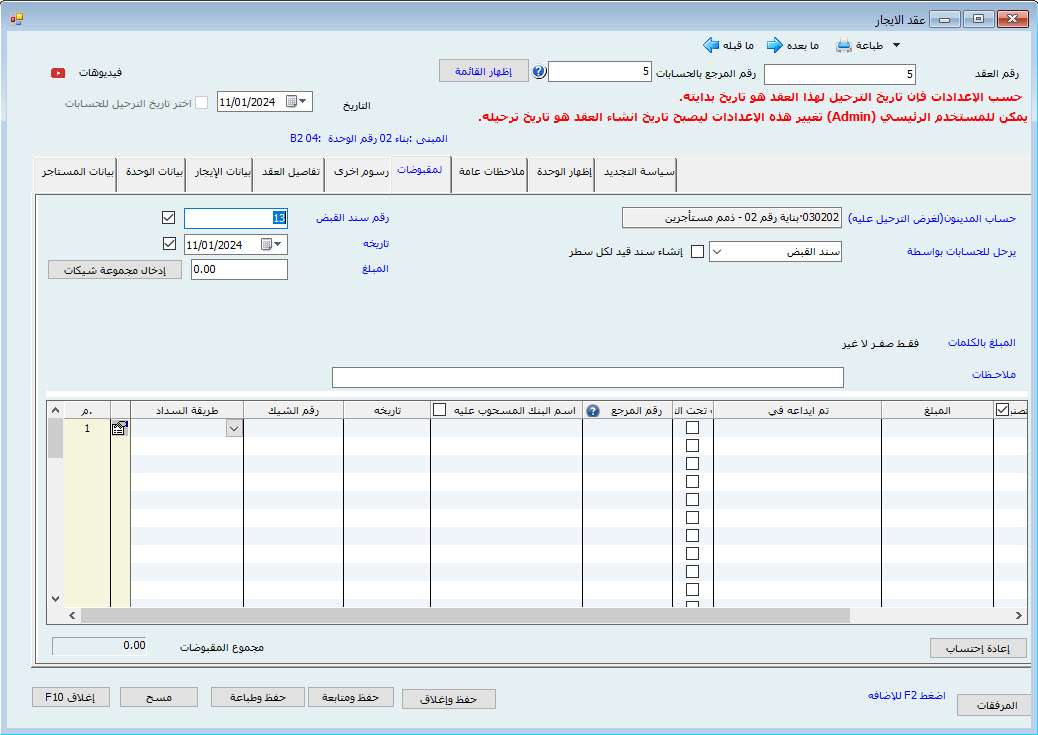
يمكن إدخال الدفعات من نافذة العقد هذه أو من:
محاسبة -> إيصال استلام نقدي / شيك -> إنشاء إيصال استلام نقدي / شيك
يظهر حساب الحسابات المدينة باللون الرمادي، ولا يمكن تغييره. يتم نسخ هذا الحساب من تفاصيل العقد حيث حددناه.
خيارات ترحيل الدفعات إلى QuickBooks:
- إيصال استلام: يتم استخدام هذه الطريقة إذا كان الحساب المستحق هو حسابات القبض مع اسم العميل.
- قسيمة يومية: يتم استخدام هذه الطريقة في جميع الحالات الأخرى.
- قسيمة يومية واحدة أو قسائم متعددة: يمكنك اختيار ترحيل المعاملات بقسيمة يومية واحدة أو قسائم منفصلة لكل سطر في الجدول، وذلك في حالة استلام الدفع بأكثر من شيك أو نقدًا أو كليهما.
معلومات إضافية على الجانب الأيمن:
- رقم الإيصال (R.V.No.):
- تاريخ الإيصال (R.V.Date): يتم استخدام هذه الأرقام لتحديث الدفع في QuickBooks.
- ملاحظة الإيصال: أضف ملاحظة للإيصال، وستأتي هذه الملاحظة بعد ملاحظة تلقائية من برامج Hinawi.
خيارات تحديد المعاملة في QuickBooks:
- رقم الإيصال وتاريخه: إذا تم تحديد هذه المربعات، فسيتم ترحيل المعاملة إلى QuickBooks بهذه الأرقام، وسينتقل رقم الشيك وتاريخه تلقائيًا إلى الملاحظة في QuickBooks.
- رقم الشيك وتاريخه: إذا تم إلغاء تحديد هذه المربعات، فسيتم ترحيل المعاملة عن طريق رقم الشيك وتاريخه، وسينتقل رقم الإيصال وتاريخه إلى الملاحظة تلقائيًا.
تحديد طريقة الدفع:
- نقداً: أدخل حساب الخصم الذي تريد إيداع الأموال المستلمة فيه، وأدخل المبلغ.
- شيك: أدخل رقم الشيك وتاريخه واسم البنك للشيك المستلم والحساب المراد إيداعه والمبلغ.
حقول إضافية (تظهر في حالة النشر بواسطة قسيمة يومية):
- القسم (Class):
- الملاحظة (Memo):
إعادة حساب المبالغ:
عند إدخال مبلغ في عمود المبلغ الأخير في الجدول، قد لا يتطابق هذا مع المبلغ أعلاه، لذلك يجب على المستخدم النقر فوق زر إعادة الحساب في أسفل اليسار لجعل هذين المبلغين متطابقين.
تأثير الإيصال على حالة العقد:
سيؤثر هذا الإيصال على حالة العقد لأننا استلمنا بعض المبالغ. ستظهر التقارير هذا المبلغ على أنه مدفوع، وستكون حالة العقد مدفوعة جزئيًا.
علامة التبويب "ملاحظة عامة":
يمكن كتابة تفاصيل إضافية غير متوفرة في علامات التبويب السابقة.
هل ترغب في معرفة المزيد عن أي جزء من هذه العملية أو ترجمة أي نص آخر؟
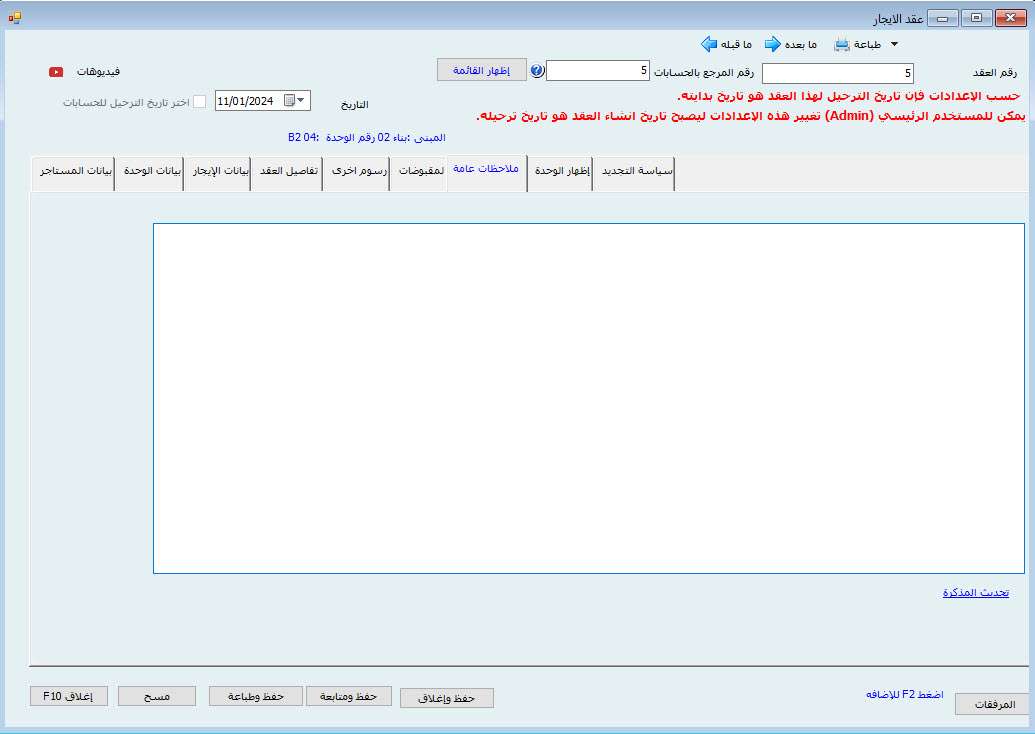
تحديث المذكرة في أسفل اليسار:
- يُستخدم هذا الخيار لحفظ المذكرة عندما لا يتمكن المستخدم من حفظ العقد باستخدام أزرار الحفظ الموجودة في الأسفل.
علامة التبويب "عرض الوحدة":
- تعرض صورة الوحدة.
- يمكن إرفاق أو تغيير هذه الصور من ملف تعريف الوحدة.
علامة التبويب "المستندات":
- تهدف إلى التأكد من توفر المستندات اللازمة للعقد.
- ضع علامة اختيار على المربعات المقابلة للمستندات المتوفرة.
- يجب التحقق من المستندات الإلزامية.
تحديد المستندات المطلوبة:
- يمكن تحديد المستندات المطلوبة من:
- ملف -> إعداد التحكم في الترحيل -> حدد العقارات -> قائمة التحقق من المستندات للعقود.
- لمزيد من التفاصيل، يرجى الرجوع إلى قسم إعدادات العقارات.
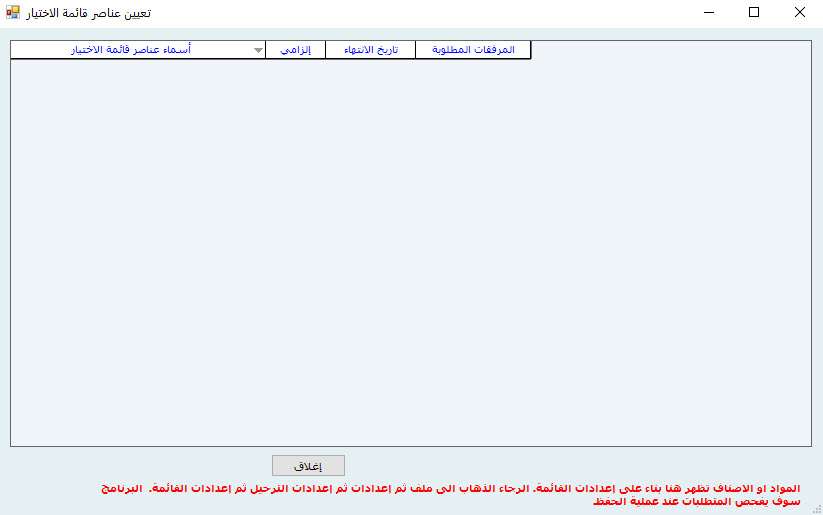
بعد تحديث المعلومات، يمكن للمستخدم حفظ العقد.
إنشاء عقد
الطريقة الثانية لإنشاء عقد جديد هي من خلال نافذة "إنشاء عقد".
اذهب إلى عقارات -> عقد الإيجار -> إنشاء عقد إيجار.
تشبه نافذة العقد الجديدة هذه نافذة تحويل عرض الأسعار إلى عقد. الاختلاف الوحيد هو أنه لن يتم ملء المعلومات مسبقًا من عرض الأسعار، لذلك يجب على المستخدم إدخال جميع المعلومات في نافذة واحدة، والتي كان سيدخلها من خلال نافذتين (عرض أسعار العقد وتحويله إلى عقد).
تعديل العقد
الخيار التالي في قائمة العقد هو "تعديل العقد". يمكن تعديل العقد في أي وقت قبل اكتماله أو إنهائه.
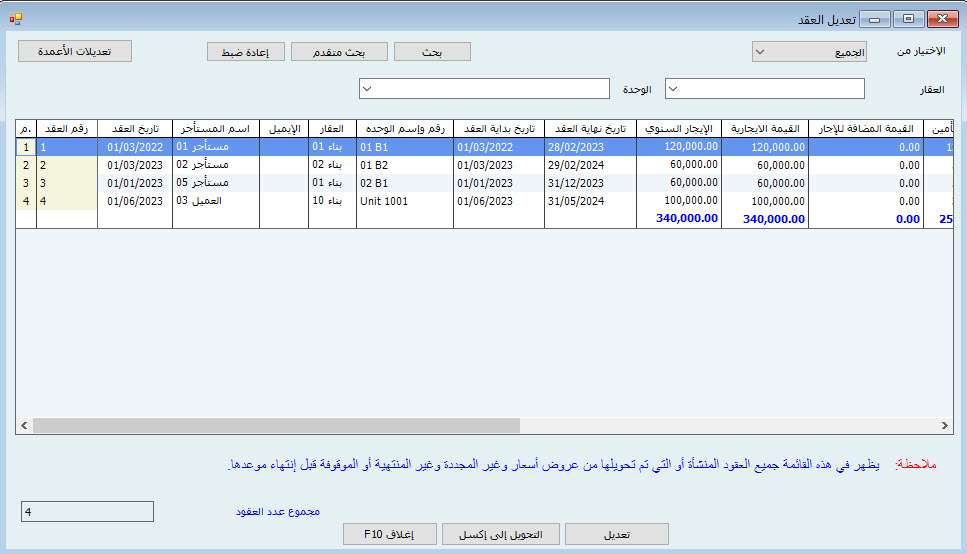
اذهب إلى عقارات -> عقد الإيجار -> تعديل عقد الإيجار
- حدد العقد المراد تعديله وانقر على زر "تعديل" في أسفل اليسار.
- سيفتح النظام نافذة العقد نفسها حتى يتمكن المستخدم من التعديل والحفظ.
طباعة العقد
- بعد التأكد من قبول العقد، يمكن للمستخدم الانتقال إلى نافذة الطباعة لطباعة العقد.
- اذهب إلى عقارات -> عقد الإيجار -> طباعة عقد الإيجار
حدد العقد الذي تريد طباعته من قائمة العقود وانقر على زر "طباعة العقد". يحتوي النظام على نموذج محدد مسبقًا لطباعة العقد.
- يمكن تخصيص هذا النموذج من:
- ملف -> إعداد القوالب -> عقارات -> عقد الإيجار.
- للحصول على إرشادات حول تخصيص القوالب، يرجى الرجوع إلى قسم القوالب.
إبطال / إلغاء العقد
يمكن إبطال العقد أو إلغاؤه إذا كان تاريخ العقد (وليس تاريخ بدء العقد) هو اليوم أو بعده. لا يمكن إلغاء العقود التي يكون تاريخها أقدم من اليوم.
لإلغاء العقد، يحتاج المستخدم إلى الانتقال إلى:
- عقارات -> عقد الإيجار -> إبطال \ إلغاء عقد الإيجار
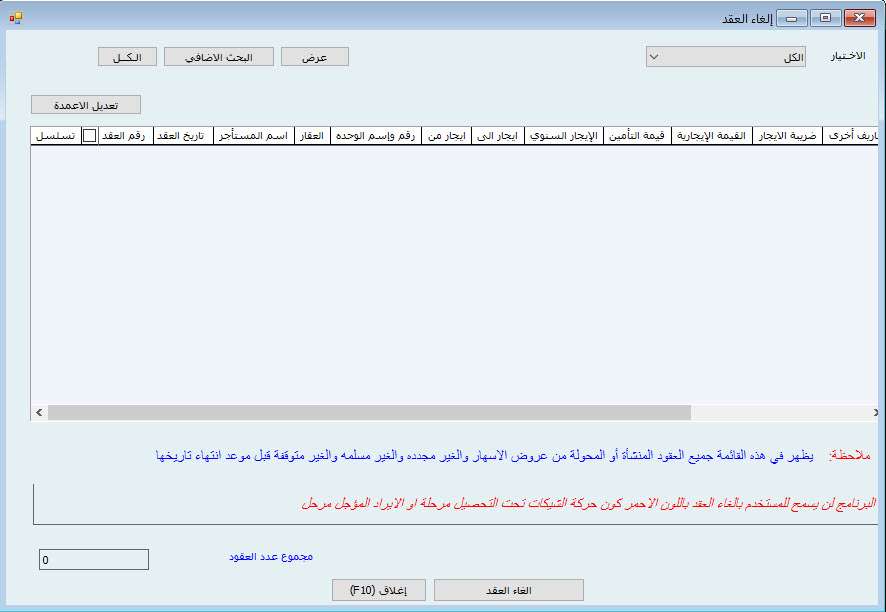
من القائمة حدد العقد وانقر على زر "إبطال / إلغاء العقد" لإبطال العقد.
إنهاء العقد قبل موعده
يمكن إنهاء عقود العقارات في أي وقت بين تاريخي بدء وانتهاء العقد. يحدث هذا الإنهاء قبل تاريخ انتهاء العقد، لذلك سيتم عكس الدخل المتبقي لفترة العقد وحسابات القبض. ستبدأ هذه الفترة من تاريخ الإنهاء المسبق. لإنهاء العقد مسبقًا، انتقل إلى:
- عقارات -> إنهاء العقد مسبقًا.
من نافذة الإنهاء المسبق هذه، انقر على زر "تحديد العقد" لإظهار قائمة العقود المتاحة.
ستفتح قائمة بالعقود للاختيار من بينها. حدد العقد الذي تريد إنهاءه وانقر على "إنهاء العقد مسبقًا".
ستفتح النافذة التالية تلقائيًا نافذة العقد مع حقول إضافية.
في علامة التبويب "معلومات الإيجار"، اختر تاريخ الإنهاء المسبق. يجب أن يكون هذا التاريخ هو التاريخ المحدد حيث ستستند الحسابات التالية إلى هذا التاريخ. أيًا كان التاريخ الذي تحدده، سيقوم النظام بحساب الدخل الذي يجب عكسه من هذا التاريخ إلى نهاية العقد.
يمكنك أن ترى في علامة التبويب "تفاصيل العقد" التالية أن الدخل يعرض مبالغ سلبية لبقية فترة العقد في نفس الأشهر والأيام. ستعتمد هذه الخطوط على اختيار تقسيم الإيجار. إذا تم تقسيم الإيجار شهريًا، فستظهر الخطوط حسب الأشهر والسنة إذا كانت سنوية.
لا يمكن تغيير هذه المعلومات. حدد حساب القبض الذي تريد عكسه، والذي من المحتمل أن يكون نفس الحساب عند إنشاء العقد.
ستظهر علامة التبويب "رسوم أخرى" 0 افتراضيًا. الآن لديك خيار:
- إما أنك تريد عكس هذا المبلغ مع حسابات القبض أولاً ثم استردادها،
- أو رد المبلغ مباشرة، أو لا يوجد استرداد.
سيكون التأثير الصافي هو نفسه.
لاستخدام الطريقة الأولى، اكتب المبلغ يدويًا في "رسوم أخرى" (على سبيل المثال، 1000 على جانب الخصم)، والذي سيظهر تلقائيًا في علامة التبويب التالية. بعد ذلك، يمكنك الانتقال إلى نافذة "استرداد الودائع" لإجراء الاسترداد عن طريق الدفع أو إدخال دفتر اليومية.
لاستخدام الطريقة الثانية، ليست هناك حاجة لكتابة أي شيء هنا والاحتفاظ بعمود المبلغ هذا. بعد حفظ الإنهاء المسبق، انتقل مباشرة إلى نافذة "استرداد الودائع" وقم بإجراء استرداد أو تمرير إدخال دفتر اليومية التعديل إذا لم يكن هناك استرداد.
يمكنك الآن رؤية إدخال دفتر اليومية للإنهاء المسبق. انقر فوق علامة التبويب "نشر إدخال دفتر اليومية" وشاهد الإدخال. يمكن إضافة المزيد من الخطوط، ولكن لا يمكن تعديل الخطوط الحالية.
بعد حفظ هذا النموذج، سيتم تغيير حالة العقد إلى "منتهي".
تجديد العقد:
يمكن تجديد العقود بعد تاريخ انتهاء الصلاحية أو حتى قبل انتهاء الصلاحية - لا داعي لانتظار تاريخ انتهاء الصلاحية. يسمح لك النظام بتجديد العقد قبل ستة أشهر من انتهاء صلاحية العقد، مما يوفر مرونة أكبر للمستخدم.
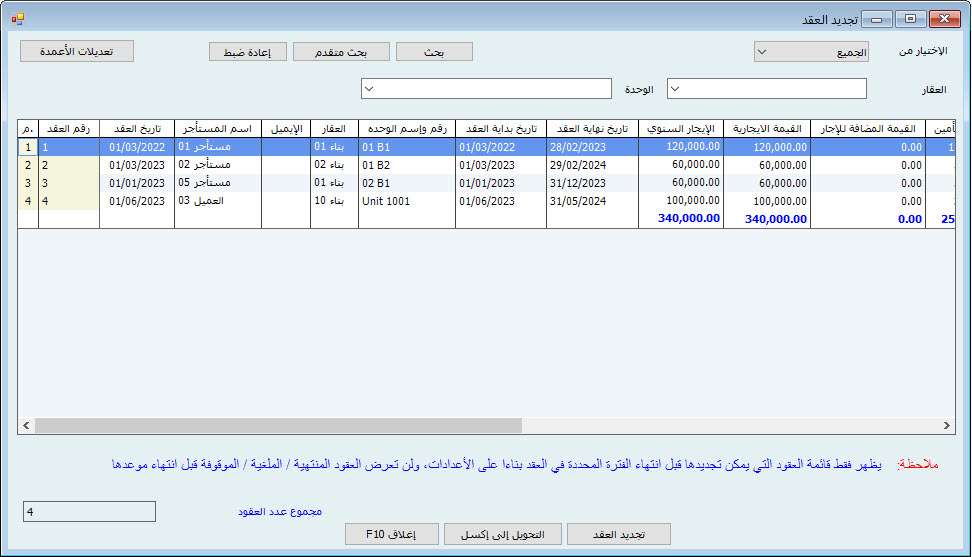
Users will only see the contracts in this list that either expire or expire in six months. Select the one the User wants to renew and click on the Renew button.
One small window will require changes in the Rent, if any.
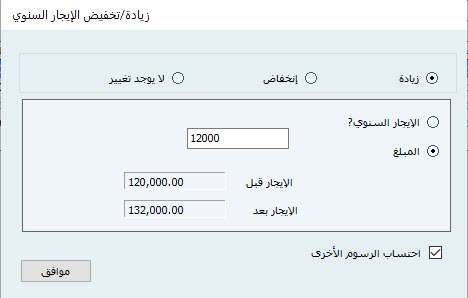
يمكن للمستخدمين هنا تحديد ما إذا كان الإيجار سيبقى كما هو أو سيزيد أو سينخفض.
- إذا كان الإيجار سيزيد أو ينخفض يمكن تحديد ما إذا كانت التغيير في نسبة مئوية أو مبلغ محدد بعد الضغط على "موافق" سيفتح النظام نافذة العقد مع جميع المعلومات مملوءة مسبقًا باستثناء حسابات الدخل والرسوم الأخرى (إن وجدت).
إنهاء العقد
يمكن إنهاء العقد في أي وقت قبل تاريخ انتهاء الصلاحية سيؤدي هذا الخيار إلى إكمال العقد ويمكن للمستخدم إجراء التعديلات اللازمة بعد إنهاء العقد، ستصبح الوحدة متاحة لإنشاء عقد جديد. لإنهاء العقد، انتقل إلى:
- عقارات -> إنهاء العقد
انقر فوق زر "تحديد العقد" لفتح قائمة العقود المتاحة.
يحتاج المستخدم إلى تحديد التاريخ قبل انتهاء صلاحية العقود ستظهر هنا العقود المنتهية في هذا التاريخ أو قبله حدد العقد المطلوب وانقر على زر "إنهاء العقد".
ستفتح الآن نافذة إدخال إنهاء العقد.
التاريخ على الجانب الأيسر هو تاريخ الإدخال. هذا يعني أنه سيتم حفظ المعاملة بحلول هذا التاريخ. على الجانب الأيمن، حدد تاريخ الإنهاء، وباقي البيانات موجودة بالفعل في الحقول.
ثم انقر فوق علامة التبويب التالية، وهي علامة التبويب "التعديل".
في علامة التبويب "التعديل"، يمكن للمستخدم إدخال تعديل. هنا يمنح النظام التحكم الكامل للمستخدم. يمكن إضافة المزيد من الأسطر بالنقر فوق هذا الرمز وإدراج سطر.
استرداد الوديعة
بعد إنهاء العقد أو فسخه، سيتم رد مبلغ التأمين إلى المستأجر. لاسترداد الوديعة، انتقل إلى:
- عقارات -> استرداد الودائع.
سيشاهد المستخدمون قائمة بالعقود المنتهية والمفسوخة. حدد المستخدم الذي تريد رد وديعته وانقر على "أنشطة" في أسفل اليسار. سيظهر هذا المربع المنبثق.
يمكن للمستخدم:
- إنشاء دفعة نقدية لهذا الاسترداد حيث سيتم ملء المبلغ واسم المستأجر مسبقًا. املأ باقي المعلومات واحفظ سند الدفع.
- إنشاء دفعة شيك لهذا الاسترداد حيث سيتم ملء المبلغ واسم المستأجر مسبقًا. املأ باقي المعلومات واحفظ سند الدفع.
- إنشاء قسيمة يومية لهذا الاسترداد. املأ المعلومات واحفظ قسيمة اليومية.
- إظهار الدفعة التي تم إدخالها بالفعل لهذا الاسترداد.
- أو طباعة قائمة بهذه المبالغ المستردة.
قضايا الإخلاء
الإعدادات:
- إنشاء إعداد لأتعاب المحاماة والاستشاريين القانونيين وحسابات الترحيل للقضايا المدنية.
العقود المنتهية:
- سيعرض النظام جميع العقود المنتهية التي لم يتم تجديدها.
نقل العقد إلى قائمة قضايا الإخلاء:
- يمكن للمستخدم نقل العقد إلى قائمة قضايا الإخلاء من هذه النافذة.
إدخال رقم القضية المدنية:
- من قائمة قضايا الإخلاء، يجب على المستخدم ملء رقم القضية المدنية الخاصة به وحفظها.
إنشاء قسيمة يومية لأتعاب المحاماة:
- عند الحفظ، سيقوم النظام بإنشاء قسيمة يومية لأتعاب المحاماة للاستشاري القانوني.
- الطرف المدين: حسابات القبض
- الطرف الدائن: مصاريف القضايا المدنية
إغلاق القضية القانونية:
- بعد ذلك، قم بإغلاق القضية القانونية.
دفع أتعاب المحامي:
- قم بدفع أتعاب المحامي باستخدام قسيمة دفع (نقداً / شيك / تحويل بنكي).
- الطرف المدين: مصاريف القضايا المدنية
- الطرف الدائن: نقداً / بنك
Contract Commission
We already covered activating the Contract Commission and its basis in the previous menus. Kindly refer to the Building section.
Now it's time to create the commission for the Contract itself.
Important:
Commission can only be created for fully paid contracts.
To create a commission, go to:
Real Estate -> Create Commission for Property Management
Select from the Period when the Contract was started, and the System will List all the contracts with the commission within this Period.
Select one Building or all to show all contracts since buildings activate the commission, so the User must select the buildings here.
Click on the View button.
The table shows information about the Contract and commission basis. Users can change the % basis from here if allowed from the commission window.
Enter the JV no, Date, Debit Account, and Credit Account for the commission, as this will be entered by JV only.
JV will be entered for the whole amount if more than one Contract is selected.
The first tab is for the existing Contracts commission. The second tab is for Pre-terminated contracts, where all the columns will be the same. Still, the commission Amount will be negative, assuming the commission refund in case of termination.
After entering the information, press the save button to save the transaction.
نشر الدخل المؤجل
اذهب إلى:
العقارات -> الدخل المؤجل سيُظهر لك الدخل المؤجل للعقد الذي لم يتم نشره بعد إلى QuickBooks.
صيانة تتيح قائمة صيانة برنامج حناوي للمستخدمين إدخال أي تفاصيل صيانة أو شكوى للعقارات. طلب صيانة اذهب إلى: العقارات -> الصيانة -> طلب الصيانة عندما يتلقى المستخدم طلب الصيانة، يمكن إدخاله في هذه النافذة. اختيار المبنى الذي تم استلام الطلب الخاص به. حدد الوحدة لهذا المبنى. حدد نوع الصيانة* من القائمة المنسدلة. * اضغط F2 لإضافة جديد. اكتب تاريخ طلب الصيانة. هل هناك تفاصيل أخرى للصيانة؟ بعد إدخال التفاصيل اضغط على زر الحفظ. إنشاء شكوى / صيانة الآن يمكن للمستخدمين إنشاء شكوى أو صيانة من: العقارات -> الصيانة -> الشكاوى/الصيانة -> تقديم الشكاوى/الصيانة حدد المبنى من القائمة المنسدلة لإنشاء الشكاوى / الصيانة. حدد الوحدة لهذا المبنى. اختر اسم الموظف الذي استلم الشكوى/الصيانة. حدد الخيار إذا كان طلب شكوى أو صيانة.
Write the summary for the request.
The first tab for Unit
ستظهر التفاصيل معلومات الوحدة، بما في ذلك قيمة الإيجار ومعلومات المستأجر (إذا كان مشغولاً). يمكن للمستخدم تحديد النوع من علامة التبويب الثانية للحصول على تفاصيل الشكوى/الصيانة. إذا قام المستخدم بتحديد شكوى من الخيار أعلاه، ستظهر أنواع الشكاوى فقط؛ إذا تم تحديد الصيانة، فسيظهر نوع الصيانة في القائمة المنسدلة. يمكن إضافة أكثر من سطر هنا. تحرير الشكوى / الصيانة لتعديل الشكوى/الصيانة، انتقل إلى: العقارات -> الصيانة -> الشكاوى/الصيانة -> تحرير الشكاوى/الصيانة. اختر من قائمة الشكاوى / الصيانة التي تم إنشاؤها وانقر فوق الزر "إجراء" لإنشاء قائمة جديدة أو تحرير أو طباعة قائمة الشكاوى / الصيانة. تم إنشاء قائمة الشكاوى / الصيانة طباعة الشكوى / الصيانة لطباعة شكوى / صيانة اذهب إلى: العقارات -> الصيانة -> الشكاوى/الصيانة ->طباعة الشكاوى/الصيانة. اختر من قائمة الشكاوى / الصيانة للطباعة وانقر على زر الطباعة. الإجراء بشأن الشكوى/الصيانة بعد التأكد من أن الشكاوى / الصيانة مرضية، يمكن للمستخدم التصرف. اذهب إلى: العقارات -> الصيانة -> التعامل مع الشكاوى/الصيانة حدد الشكاوى / الصيانة، وانقر على زر الإجراء الموجود في أسفل اليسار، ثم انقر على إجراء آخر. ستظهر نافذة جديدة في المنتصف. حدد تاريخ الإجراء. اختر الإجراء إذا كان المستخدم يريد تعيين الوظيفة، وأغلقه عن طريق تحديد تم دون إنشاء بطاقة وظيفة، أو رفض، أو تعليق، أو أي شيء آخر. اكتب أي ملاحظات إضافية. اختر من القائمة المنسدلة اسم الموظف. ستتبع بطاقة الوظيفة هذا الإجراء لأننا اخترنا تعيين إلى وظيفة. بطاقة عمل
تحتوي بطاقة الوظيفة على معلومات عن الخدمات والعناصر اللازمة للشكاوى / الصيانة. اذهب إلى: العقارات -> الصيانة -> بطاقة العمل -> إنشاء بطاقة عمل أو إنشاء بطاقة عمل من الشكاوى / الصيانة. الفرق بين هذين هو: إذا قام المستخدم بتحديد خيار الإنشاء، فسيقوم النظام بفتح نافذة بطاقة الوظيفة بشكل جديد، ويحتاج المستخدم إلى اختيار المبنى والوحدة والخدمات والعناصر. لنفترض أن المستخدم حدد الخيار الثاني للإنشاء من الشكاوى/الصيانة. في هذه الحالة، سيتم ملء النافذة مسبقًا بكل هذه المعلومات ومعلومات الشكاوى/الصيانة التي قام المستخدم بتعيينها بالفعل للمهمة. ستعرض علامة التبويب الأولى لهذه النافذة تفاصيل الوحدة. تعرض علامة التبويب الثانية تفاصيل الشكاوى / الصيانة. علامة تبويب الخدمة هي تحديد الخدمات من نوع خدمة قائمة العناصر. يمكن تغيير الوصف هنا. اكتب المعدل والكمية لحساب المبلغ. حدد العمالة من قائمة الموظفين الذين سيقومون بهذه الخدمة. علامة التبويب الأخيرة هي تحديد عناصر المخزون المستخدمة في الصيانة. بعد اختيار الخدمات المطلوبة والمخزون قم بحفظ النموذج. تحرير بطاقة الوظيفة لتعديل بطاقة الوظيفة، انتقل إلى ما يلي: العقارات -> الصيانة -> بطاقة الوظيفة -> تعديل بطاقة الوظيفة. حدد بطاقة الوظيفة لتحريرها من قائمة البطاقات التي تم إنشاؤها، وانقر على بطاقات الوظيفة في أسفل اليسار، ثم انقر فوق تحرير. طباعة بطاقة العمل
لطباعة بطاقة العمل اذهب إلى: العقارات -> الصيانة -> بطاقة العمل -> طباعة بطاقة العمل. حدد بطاقة المهمة المراد طباعتها من قائمة البطاقات المتوفرة؛ تحدد علامة الاختيار بطاقات العمل المراد طباعتها وانقر على زر الطباعة الموجود في أسفل اليسار. العمل على بطاقة العمل لا يمكن اتخاذ أي إجراء بخصوص بطاقة الوظيفة. اذهب إلى : العقارات -> الصيانة -> الإجراء المتعلق ببطاقة الوظيفة يمكن للمستخدمين رؤية قائمة بطاقات العمل مع الخدمة وتفاصيل العنصر، بما في ذلك المبلغ. حدد الإجراء الذي يريد المستخدم اتخاذ إجراء بشأنه، وانقر فوق زر بطاقة الوظيفة في الجزء السفلي الأيسر، ثم حدد إجراء آخر. ستظهر نافذة في المنتصف. اختر تاريخ الإجراء. اختر الإجراء الذي سيتم اتخاذه إذا انتهى في انتظار البند في انتظار العمل أخرى (أدخل يدويًا) أدخل أي ملاحظات إضافية حدد اسم الموظف الموظف من القائمة المنسدلة الذي لاحظ هذا الإجراء. ستظهر الحالة التي يحددها المستخدم بخلاف إنهاء في عمود الحالة في نافذة الإجراء على بطاقة المهمة. بمجرد تحديد إنهاء، ستختفي بطاقة المهمة هذه من هذه النافذة. إنشاء فاتورة نقدية من بطاقة الوظيفة.
بعد الانتهاء من بطاقة الوظيفة، يمكن للمستخدم تقديم فاتورة نقدية للعميل. اذهب إلى: العقارات -> الصيانة -> إنشاء فاتورة نقدية من بطاقة العمل يمكن إنشاء هذه الفاتورة بدون مقابل. حدد خانة "مجاني" في نافذة الفاتورة. إنشاء فاتورة ائتمان من بطاقة العمل. يمكن للمستخدمين أيضًا إنشاء فاتورة ائتمان لبطاقة الوظيفة النهائية. اذهب إلى: العقارات -> الصيانة -> إنشاء فاتورة ائتمان من الوظيفة ستظهر قائمة A بالبطاقات النهائية في القائمة. حدد الشخص الذي يريد المستخدم إنشاء فاتورة له وانقر فوق الزر "فاتورة الائتمان" في أسفل اليسار. سيتم فتح نافذة فاتورة لبطاقة الوظيفة هذه. يتم تعبئة معلومات الوحدة والبناء مسبقًا. رقم الفاتورة يأتي من سلسلة الفاتورة. اختر تاريخ الفاتورة. في أعلى اليمين، سيعرض النظام نوع الطلب إذا كانت الشكاوى / الصيانة وحالة الوحدة (على سبيل المثال، مشغولة) اختر الحساب لفاتورة الائتمان. حدد اسم العميل. إذا كان المستخدم لا يرغب في فرض رسوم على العميل مقابل هذه الشكوى / الصيانة، ضع علامة في المربع مجانًا. بعد ملئ كافة البيانات قم بحفظ الفاتورة. يلاحظ إذا أراد المستخدم تقديم أي إشعار للمستأجرين، فيمكن إدخاله من خلاله العقارات في إشعار حدد المبنى حدد الوحدة اختر من القائمة المنسدلة فئة الإشعار أدخل تاريخ الإشعار موضوع الإشعار أي تفاصيل أخرى
مهم: هذا الإشعار ليس له أي تأثير في أي مكان. سيتم حفظ هذا كسجل فقط وسيظهر في التقارير. مذكرة عامة إذا أراد المستخدم إدخال أي مذكرة عامة للوحدة، فيمكن إدخالها من خلال العقارات -> المذكرة العامة. حدد المبنى حدد الوحدة اختر من القائمة المنسدلة فئة المذكرة أدخل تاريخ المذكرة موضوع المذكرة أي تفاصيل أخرى مهم: هذه المذكرة ليس لها أي تأثير في أي مكان. سيتم حفظ هذا كسجل فقط وسيظهر في التقارير.
أنشطة السوق العقاري
| إدخالات دفتر اليومية المحاسبية
| مذكرة | ||
إنشاء عرض أسعار / مسودة العقد | لا يوجد تأثير المحاسبة
| - تغيير حالة عرض الأسعار للقبول/الرفض - إمكانية تحويل عرض الأسعار إلى عقد. - عرض حالة الاقتباس. - يمكن تحديد كل من العميل ونفس الإيجار المحتمل | ||
عقد الايجار
| ||||
عقد الايجار
| الجانب المدين المستأجر AR | المبلغ الإجمالي الذي سيتم تحميله على المستأجر / المبلغ الذي سيقدمه المستأجر.
| ||
الجانب المدين المستأجر. حفظ
| سيتم إرجاع المبلغ الذي حجزه المستأجر لضمان الخدمة أثناء العقد في نهاية العقد.
| |||
سجل تجاري. دخل
| إنه دخل الشهر أو العام الحالي وفقًا لسياسة الشركة.
| |||
سجل تجاري. دخل متفاوت
| دخله هو الدخل بعد الشهر أو السنة الحالية (أي) الدخل من الشهر أو السنة التالية فصاعدًا حتى نهاية العقد.
| |||
سجل تجاري. مبلغ التأمين
| هو المبلغ الذي تأخذه الشركة العقارية من المستأجر عند إنشاء العقد ويعاد إلى المستأجر أثناء خروجه من الوحدة دون التسبب في أي ضرر.
| |||
سجل تجاري. دخل مواقف السيارات
| وهو المبلغ المأخوذ من المستأجر لتوفير موقف للسيارات، وسيتم الحساب على أساس الإعداد.
| |||
سجل تجاري. دخل آخر
| دخلها هو المبلغ المأخوذ من المستأجر لتقديم تسهيلات أخرى.
| |||
تم استلام الدفعة من المستأجر
| ||||
طريقة الدفع
| ||||
كاشنر | الجانب المدين كاش / بنك
سجل تجاري. المستأجر AR
| النقد هو وسيلة الدفع. نوع الحساب هو نقد / بنك | ||
تحقق - مؤرخ حاليًا
| الجانب المدين بنك سجل تجاري. المستأجر AR | الشيك هو وسيلة للدفع حيث يكون تاريخ الشيك هو التاريخ الحالي. نوع الحساب هو البنك. | ||
الشيك هو وسيلة للدفع حيث يكون تاريخ الشيك تاريخًا مستقبليًا.
هنا يمكن للمستخدم الاطلاع على التقرير الخاص بقائمة الشيكات ضمن التحصيل. هذه الشيكات مؤرخة للمستقبل.
نوع الحساب هو الشيكات ضمن التحصيلات.
| ||||
عند جمع CUC في تاريخ الاستحقاق
| تاريخ. بنك سجل تجاري. التحقق من التحصيل (CUC) | سيتم خصم الشيكات قيد التحصيل إلى حساب الدخل من حساب CUC في تاريخ الاستحقاق.
| ||
إدخالات المحاسبة العقارية – مباني شركتنا
صيانة
| ||
يمكن أن يكون طلب الصيانة على نوعين: 1. خالية من التكلفة 2. تدفع عن طريق نفقة المستأجر | ||
صيانة بدون تكلفة | دكتور تكلفة العناصر- المخزون سجل تجاري. جرد | هذه هي تكلفة الأجزاء أو المبلغ الذي يتم إنفاقه على صيانة وحدة المبنى دون تحميل مستأجر الوحدة.
|
دكتور نفقة سجل تجاري. نقدا / بنك / بائع | شراء المواد مباشرة من البائعين لصيانة وحدة المبنى دون فرض رسوم على المستأجر.
| |
صيانة يجب أن يدفع من قبل المستأجر | دكتور تكلفة العناصر- المخزون الدكتور المستأجر AR سجل تجاري. دخل سجل تجاري. جرد | هذه هي تكلفة الأجزاء أو المبلغ الذي يتم إنفاقه على صيانة وحدة المبنى عن طريق تحميل مستأجر الوحدة.
|
الدكتور المستأجر سجل تجاري. نقدا / بنك / بائع | شراء المواد مباشرة من البائعين لصيانة وحدة المبنى عن طريق فرض رسوم على مستأجر الوحدة.
|
العقد الباطل
| |
الخيار - 1: تفاصيل العقد الباطلة والمدفوعات ذات الصلة الباطلة المستلمة
استخدم هذا الخيار في حالة عدم إيداع الشيكات لدى البنك
| |
إبطال العقد والإيرادات الأخرى
| الإدخالات الأصلية ستكون صفر. لا، قم بمراجعة الإدخالات.
|
إبطال الدفع لجميع أنواع
| الإدخالات الأصلية ستكون صفر. لا، قم بمراجعة الإدخالات. إذا تم إرسال المدفوعات إلى QuickBooks عن طريق قسيمة الاستلام، فسيتم حذف قسيمة الاستلام. |
الخيار - 2: تفاصيل العقد الباطلة فقط. استخدم هذا الخيار في حالة إيداع الشيكات لدى البنك | |
إبطال العقد والإيرادات الأخرى
| ستكون الإدخالات الأصلية صفرًا، ولن يكون هناك أي إدخالات مراجعة.
|
الدفع لجميع أنواع النظام
| سيحتفظ النظام بجميع الدفعات كما هي ولن يقوم بإدخال مبلغ صفر أو إدخالات منقحة.
|
ما قبل إنهاء العقد
| ||
ما قبل إنهاء العقد
| دكتور دخل مختلف
| سيتم التخلص من الدخل المتوقع للشركة من عقد الوحدة بعد الشهر أو السنة الحالية.
|
الدكتور وديعة التأمين
| هو المبلغ الذي يتم إرجاعه إلى المستأجر أثناء مغادرة الوحدة دون التسبب في أي ضرر للوحدة.
| |
دكتور. دخل مواقف السيارات
| المبلغ المعاد إلى المستأجر مقابل مرفق وقوف السيارات المطلوب (ملاحظة: سيعتمد ذلك على سياسة الشركة).
| |
د.دخل آخر
| يتم إرجاع المبلغ إلى المستأجر مقابل التسهيلات الأخرى التي يحتاجها. (ملاحظة: سيعتمد ذلك على سياسة الشركة).
| |
سجل تجاري. جزاء
| المبلغ الذي سيتم خصمه من إجمالي المبلغ الذي سيتم إرجاعه إلى المستأجر بسبب إتلاف الوحدة أو لأسباب أخرى.
| |
سجل تجاري. حفظ
| سيتم إرجاع المبلغ الذي حجزه المستأجر لضمان الخدمة أثناء العقد في نهاية العقد.
| |
سجل تجاري. المستأجر AR
| يعتمد المبلغ الإجمالي الذي سيتم إرجاعه إلى المستأجر على حساب الأيام المتبقية.
| |
عقد الافراج
| ||
عقد | لا توجد إدخالات محاسبية، ولن يكون هناك أي معاملات.
| |
مبلغ التأمين
| الدكتور وديعة التأمين سجل تجاري. المستأجر AR | تمت إضافة هذا المبلغ إلى قائمة ودائع التأمين المستردة. (انظر أدناه).
|
استرداد الودائع
| ||
بواسطة قسيمة مجلة
| دكتور قسيمة. المستأجر AR سجل تجاري. الدخل / العقوبات الأخرى | ستذهب الودائع إلى حساب الدخل/العقوبة في حالة تعرض الوحدة للتلف أو لأسباب أخرى مثل دفع الفواتير المعلقة.
|
قسيمة الدفع نقدًا/بالشيكات
| دكتور قسيمة. المستأجر AR سجل تجاري. البنك / النقدية | يتم رد الودائع إلى المستأجر في حالة إلغاء العقد أو الإفراج عنه أو إنهائه.
|
لا رد فعل
| لن يتم إجراء أي إدخالات
| لم يتم استرداد المبلغ / الوديعة معلقة
|
الإيرادات المؤجلة
| ||
عند ترحيل الدخل المختلف للعقد
| الدكتور العقد. الإيرادات المؤجلة سجل تجاري. دخل |
|
قام تلقائيًا بإنشاء إدخال لمراجعة الدخل المؤجل. سيتم إضافة المبلغ إلى حساب الدخل. نوع حساب الدخل المؤجل هو الخصوم المتداولة الأخرى.
القيود المحاسبية - حسابات وحدات الغير
عرض الاسعار | ||
الأنشطة الخاصة بالعقارات | دفتر اليومية | Memo |
انشاء عرض الاأسعار
| لا يوجد لها تأثير محاسبي | - تغير حالة عرض الأسعار الي موافقة / رفض - تستطيع تحويل عرض الاسعار الي فاتورة - رؤية حالة عرض الاسعار - يمكن اختيار كل من المقاول المحتمل والايجار |
عقد الإيجار | ||
عقد الإيجار | الجانب المدين- المستأجر الجانب الدائن - ملاك اخرون | المبلغ الإجمالي الذي سيتم تحميله على المستأجر / المبلغ الذي سيتم تقديمه من قبل المستأجرين. |
يتم إضافة إجمالي إيجار المستأجرين وجميع الرسوم الأخرى إلى حساب المالك.نوع الحساب هو: الخصوم المتداولة الأخرى |
تم استلام الدفعة من المستأجر | ||
أنواع الدفع | ||
نقدي | من : ملاك اخرون الي : المستأجر | النقدية نوع من أنواع الدفع أنواع الحساب هو نقدي / شيك |
شيك - بتاريخ حالي | من ح : ملاك أخرون الي ح : مستأجرين | الشيك هو وسيلة للدفع حيث يكون تاريخ الشيك هو التاريخ الحالي.نوع الحساب هو البنك |
شيك - بتاريخ مؤجل | من ح: شيكات تحت التحصيل الي ح : المستأجرين | طريقة من طرق دفع الشيكات بتاريخ شيك مستقبلي يمكن للمستخدم الاطلاع على التقرير الخاص بقائمة الشيكات ضمن التحصيل. هذه الشيكات مؤرخة للمستقبل.نوع الحساب هو شيكات تحت التحصيل. |
عند تحصيل الشيك المستلم في الميعاد | من ح : ملاك اخرون الي ح : شيكات تحت التحصيل | في التاريخ، سيتم خصم الشيكات قيد التحصيل إلى حساب الدخل من حساب شيكات تحت التحصيل |
عمولة إدارة المباني | ||
يمكن حساب هذه الجلسة بناءً على معايير مختلفة مثل (نسبة ثابتة، أو مبلغ ثابت، أو الإدخال اليدوي):
1. قيمة الإيجار
2. وديعة التأمين
3. وقوف السيارات
4. عمولة مصاريف أخرى | ||
| العمولة من ادارة المبني لمالك اخر | من ح : ملاك اخرون الي ح : الدخل من العمولة | حساب العمولة تعتمد علي الاعدادات |
استلام مبلغ العمولة | من ح : النقدية / البنك الي ح : الملاك الاخرون | دفع العمولة من ملاك اخرون |
عمولة- مندوب المبيعات. | من ح : مصاريف مندوب المبيعات أو من ح : المالك الي ح : النقدية / البنك | T هي العمولة الممنوحة لمندوب المبيعات. يمكن أن يكون المبلغ عبارة عن نفقات على الشركة أو يتم خصمه من المالك. يعتمد الأمر على تفاهم كبير بين شركة إدارة العقارات والمالك. |
أنواع الصيانة لمالكي المباني الاخري | ||
يمكن أن يكون طلب الصيانة على نوعين:
1. خالية من التكلفة
2. يدفعها المستأجر. | ||
أ. إذا كانت الشركة ستتحمل كافة نفقات الصيانة بناء على الاتفاق مع المالك الآخر. | ||
| من ح : تكلفة العناصر - المخزون الي ح : المخزون | تكلفة الأجزاء أو المبلغ الذي يتم إنفاقه على صيانتك وليس المبنى دون فرض رسوم على مستأجر الوحدة. |
من ح : المصروفات الي ح : النقدية / البنك | شراء المواد مباشرة من البائعين لصيانة وحدة المبنى دون فرض رسوم على مستأجر الوحدة. | |
| من ح : تكلفة العناصر - المخزون الي ح : المستأجر الي ح : الدخل من الصيانة الي ح : المخزون |
|
من ح : المستأجر الي ح : الدخل الي ح : النقدية / الشيكات |
| |
إذا كان الجزء الآخر من المبنى يغطي كافة نفقات الصيانة. | ||
| من ح : مالك اخر الي ح : النقدية / البنك | سيقوم المالك الآخر بتغطية جميع نفقات الصيانة |
| من ح : مالك اخر الي ح : النقدية / الشيكات | سيقوم المالك الآخر بتغطية جميع نفقات الصيانة |
بطلان العقد | ||||||
االحالة - 1 إبطال تفاصيل العقد وإبطال الدفعات ذات الصلة المستلمة
استخدم هذا الخيار في حالة عدم إيداع الشيكات لدى البنك | ||||||
إبطال العقد والدخل الآخر | لا يوجد تأثيرات | |||||
إبطال الدفع لجميع أنواعه | لا يوجد تأثيرات إذا تم إرسال الدفعات إلى QuickBooks عن طريق قسائم الإيصال، فسيتم حذف قسائم الإيصال. | |||||
الحالة - 2: تفاصيل العقد الباطلة فقط.
استخدم هذا الخيار في حالة إيداع الشيكات لدى البنك | ||||||
| إبطال العقد والإيرادات الأخري | الإدخالات الأصلية ستكون أنواعًا. لن يكون هناك إدخالات مراجعة في النظام هنا. | |||||
الدفع لجميع أنواع الأنظمة | سيحتفظ النظام بالنصائح كما هي ولن يقوم بإدخال مبلغ صفر ولا إدخالات ملزمة | |||||
عقد الانتهاء | ||||||
عدم رد الفعل | إدخالات المحاسبة غير التفاعلية، ولن تكون هناك أي معاملة. | |||||
التأمين المحتجز | الحساب المدين : المستأجر | تمت إضافة هذا المبلغ إلى قائمة ودائع التأمين المستردة. | ||||
ما قبل انتهاء العقد | ||||||
ماقبل انتهاء العقد
| الحساب المدين : مالك اخر
| سيتم إرجاع المبلغ الإجمالي للإيجار وجميع الرسوم الأخرى إلى الإجمالي اعتمادًا على حساب الأيام | ||||
سيتم إرجاع المبلغ الإجمالي للإيجار وجميع الرسوم الأخرى إلى الإجمالي اعتمادًا على حساب الأيام | ||||||
استرداد الودائع | ||
قسيمة الدفع نقدًا/بالشيكات | من ح : مالك اخر الي ح : البنك | يتم رد الودائع إلى المستأجر في حالة الإبطال أو علامة أخرى أو إنهاء العقد إذا طلب مالك مبنى آخر من شركتك الاحتفاظ بالودائع معك. |
تغيير حالة الوحدة القائمة التالية في وحدة العقارات هي تغيير حالة الوحدة. في هذه النافذة، يمكن للمستخدم رؤية الوضع الحالي لجميع الوحدات. يمكن تغييره إلى تحت الصيانة أو مشغول (عن طريق إنشاء العقد). لتغيير الحالة، انقر على تغيير الحالة في الأسفل وحدد الخيار المناسب.
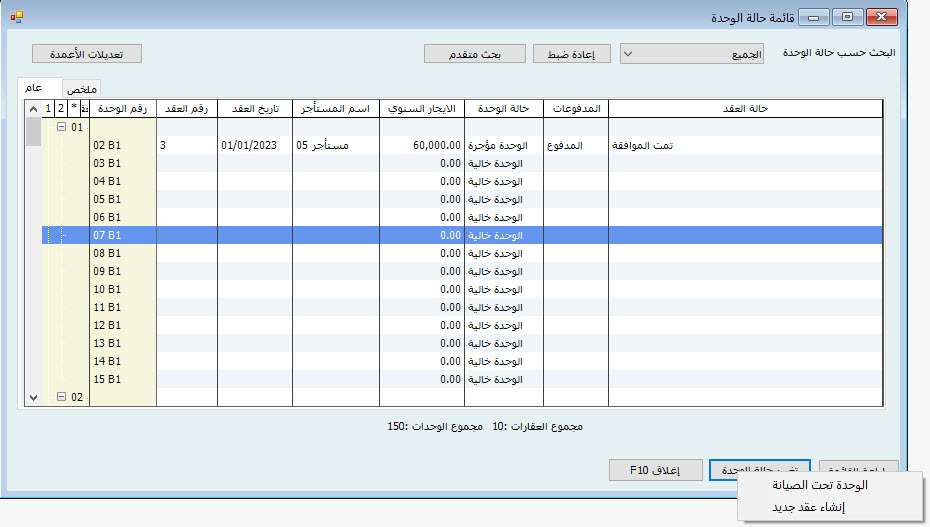
تحويل الأصول الثابتة إلى ممتلكات يمكن استخدام هذه النافذة لتحويل الأصول الثابتة الموجودة إلى النظام. حدد أصلًا ثابتًا من القائمة وانقر على تحويل.
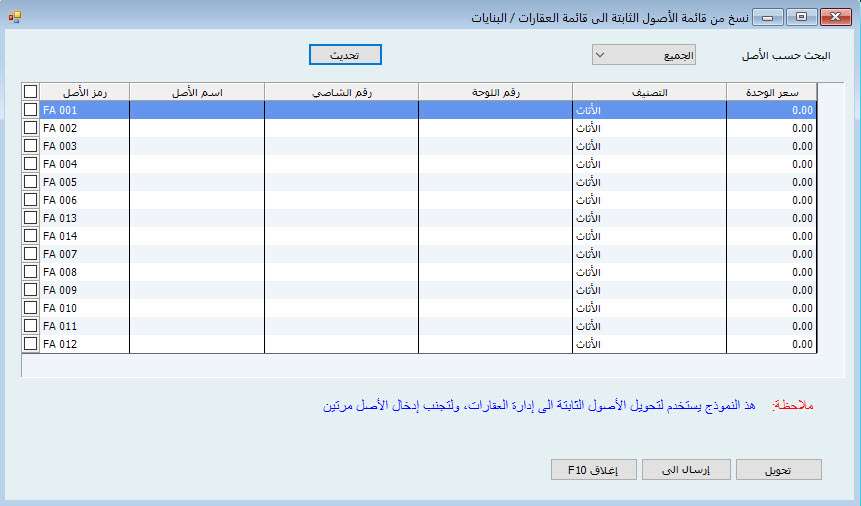
تعيين أسماء الأصول الثابتة مع الخاصية. يمكن للمستخدمين تعيين أسماء الخصائص مع الأصول الثابتة إذا كانت نفس الأسماء متوفرة في كلا القائمتين. يكون هذا الخيار مفيدًا إذا كان لدى المستخدم أصل ثابت واحد ونفس الاسم في قائمة الخصائص. من خلال تعيين هذه الأسماء، يمكن للمستخدم الحصول على التقرير حسب الفئة ورؤية جميع المعاملات لهذا الاسم المحدد. يمكن للمستخدم
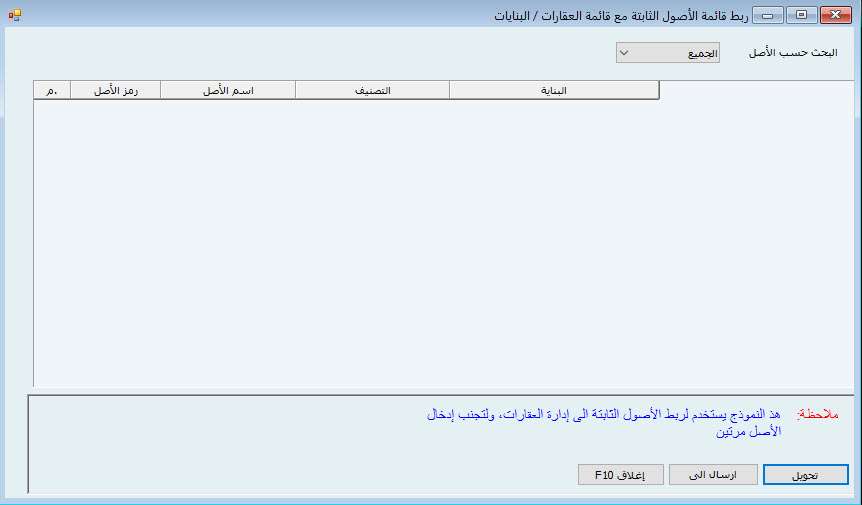
تحويل الممتلكات إلى أصول ثابتة يمكن للمستخدم تحويل الممتلكات/المباني القائمة من هذه النافذة إلى أصول ثابتة. يمكن فقط تحويل المباني التي تم إنشاؤها من وحدة العقارات إلى أصول ثابتة (وليس الأصول المحولة). تجديد جواز السفر إذا قام المستخدم بإدخال تفاصيل جوازات السفر الخاصة بالمستأجرين مع تواريخ انتهاء الصلاحية (من ملف تعريف المستأجر إلى علامة تبويب المستأجر)، فيمكن استخدام هذه النافذة لرؤية جوازات السفر منتهية الصلاحية/منتهية الصلاحية ويمكن تجديدها من نفس النافذة. اذهب إلى: العقارات -> تجديد جواز السفر حدد "منتهية الصلاحية على البيانات" واضغط على "بحث"؛ سيعرض لك النظام جميع جوازات السفر* التي تنتهي صلاحيتها في هذا التاريخ أو قبله. * سيتم عرض جوازات السفر التي لها تاريخ انتهاء الصلاحية فقط في هذه النافذة. انقر على زر التجديد الموجود في أسفل اليسار لتغيير التاريخ من هنا، أو يمكن تغييره من ملف تعريف المستأجر. عندما ينقر المستخدم على زر التجديد، ستظهر نافذة في المنتصف. يمكن للمستخدمين إدخال تاريخ انتهاء الصلاحية الجديد والضغط على موافق.
أدخل الرصيد الافتتاحي هذه النافذة مخصصة لفتح العقود. عندما يتم تنفيذ البرنامج لأول مرة، ربما يكون لدى المستخدم بالفعل بعض العقود المستمرة التي يجب إدخالها في النظام. ويمكن إدخال هذه العقود من خلال هذه النافذة. افتح هذه النافذة من ملف -> استيراد من Excel -> الرصيد الافتتاحي -> العقارات -> إدخال الافتتاح - العقد السابق في هذه النافذة، يجب على المستخدم ملء المعلومات المطلوبة. رقم العقد تاريخ العقد. يتم تحديد اسم المستأجر من القائمة المنسدلة. اضغط F2 لإضافة جديد. يتم تحديد اسم المبنى من القائمة المنسدلة. اضغط F2 لإضافة جديد. رقم الوحدة. اختر من القائمة المنسدلة. اضغط F2 لإضافة جديد. السنوات والأشهر والأيام اختر من القائمة المنسدلة فترة العقد الأصلية. الإيجار من هو تاريخ بدء العقد. الإيجار هو تاريخ انتهاء العقد. الإيجار السنوي هو الإيجار السنوي. قيمة الإيجار هي القيمة الإجمالية (الإيجار السنوي * السنوات والأشهر والأيام) إجمالي الرسوم الأخرى* بمبلغ واحد. وديعة التأمين* بمبلغ واحد. الاحتفاظ* بمبلغ واحد. * حدد المربع الذي يحمل اسم العمود لنسخ القيم في جميع الصفوف. يتم احتساب قيمة العقد تلقائيًا بعد الرسوم الثلاثة المذكورة أعلاه. المبلغ المدفوع من العقد. لا يزال مبلغ العقد غير المدفوع مستحقًا. ملحوظات: يمكن إدخالها للحصول على أي معلومات إضافية. قم بكتابة معلومات جميع العقود القائمة واحفظ النافذة. تذكر أن هذا العقد لا يحتوي على دخل مؤجل، لذا يجب على المستخدم تسجيل هذا الإدخال بنفسه. كما أن هذا العقد لن يظهر في نافذة التعديل. ولكن يمكن تحرير هذا من نافذة الرصيد الافتتاحي.
دليل العقارات الوحدة العقارية في برنامج حناوي هي منصة واحدة لتتبع جميع العقارات والمستأجرين والعقود والمجموعات الخاصة بك يمكن للمستخدمين الوصول إلى البيانات بأكملها في ثوان كما يمكن طباعة العقود باستخدام قوالب قابلة للتخصيص وإرسالها مباشر ويشمل ما يلي يثبت أنشطة قوالب يثبت بالنسبة لوحدة العقارات تتوفر بعض الإعدادات التي يمكن الوصول إليها من خلالها ملف -> وحدات الإعداد -> إعدادات العقارات.
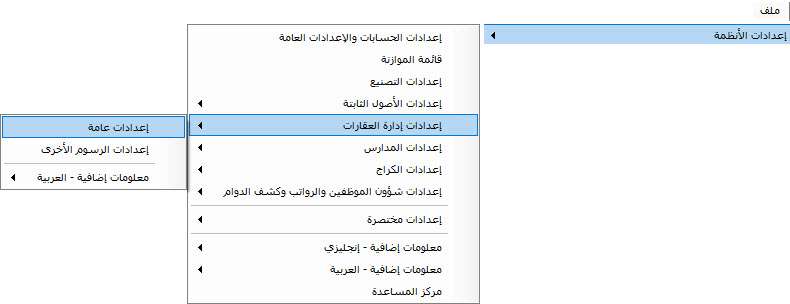
الاعدادات العامة: علامة التبويب العامة: قم بتقريب مبلغ الإيجار السنوي عند إنشاء الوحدة في حالة إعداد الإيجار حسب الحجم عند إنشاء وحدة جديدة للمبنى عليك دفع الإيجار السنوي للوحدة يمكن تحديد هذا الإيجار لكل وحدة أو حسب الحجم إذا قمت بتحديد الحجم على سبيل المثال المتر المربع يعطي بعض القيمة لكل متر مربع قد يتحول هذا الإيجار إلى كسور عند حساب الحجم الإجمالي. يتيح لك هذا الخيار تقريب هذه القيمة إذا تم تحديد الإيجار حسب الحجم.
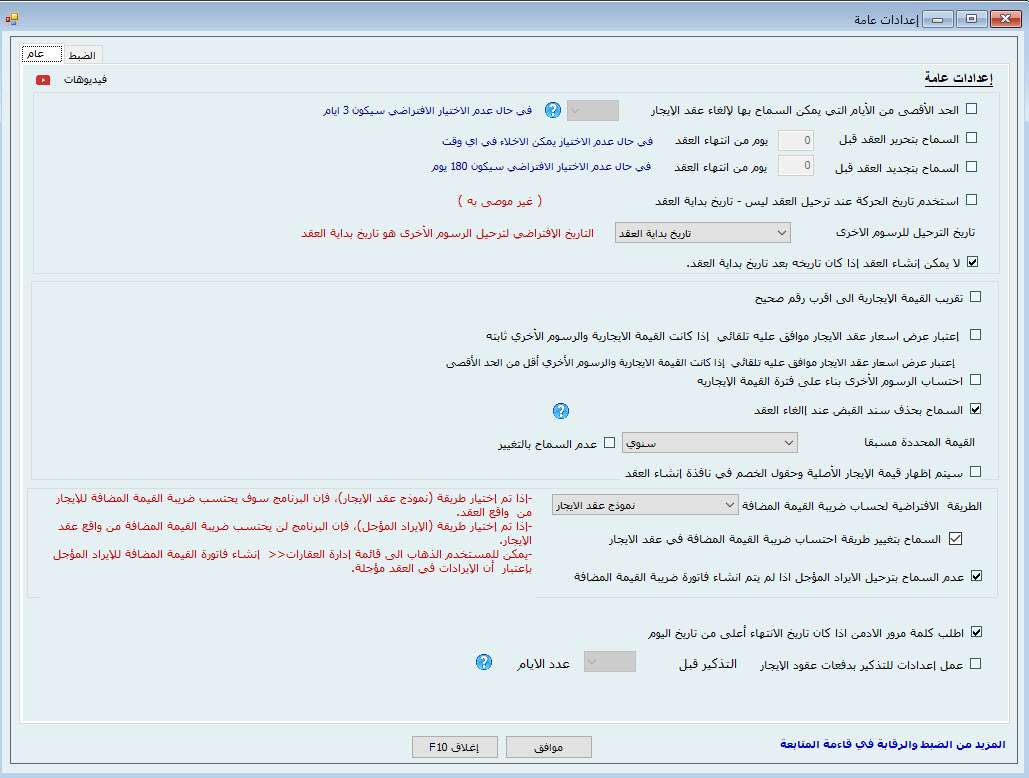
الموافقة تلقائيًا على عرض أسعار العقد إذا تم إصلاح الإيجار السنوي والرسوم الأخرى: إذا لم نقم بتحديد هذا الخيار فيجب الموافقة على جميع عروض أسعار العقود العقارية يدويًاولكن إذا قمنا بتحديد هذا الخيار فستتم الموافقة على عرض الأسعار تلقائيًا للحالتين التاليتي. إذا كان الإيجار والرسوم الأخرى ثابتة فستتم الموافقة على عرض أسعار العقد تلقائيًا. إذا كان الإيجار متغيراً ولكن المبلغ ضمن الحدين الأدنى والأقصى، فسيتم اعتماد عرض أسعار العقد تلقائياً في الوحدة العقارية، حيث نذكر مبلغ الإيجار والرسوم الأخرى هناك خيار آخر إذا أردنا الحفاظ عليها ثابتة أو السماح بالتغيير عند إبرام العقد. احسب الرسوم الأخرى في عقد الإيجار بناءً على فترة الإيجار. السماح للنظام بحذف الدفعة عند إبطال / إلغاء العقد؛ بشكل افتراضي، سيقوم النظام بحذف الدفعة عند إبطال/إلغاء العقد؛ يمكن للمستخدم بالفعل إبطال / إلغاء العقد إذا تم نشر العقد بالفعل كـ CUC أو تم نشر دخل مختلف بالفعل. يمكن أن تكون القيمة الافتراضية لتقسيم الإيجار سنويًا أو شهريًا أو بدون تقسيم. الحد الأقصى للأيام المسموح بها لإلغاء العقد هذا هو الحد الأقصى لعدد الأيام التي يمكن خلالها إبطال الاتفاقية بعد تاريخ الإنشاء (الافتراضي هو ثلاثة أيام). السماح بتحرير العقود حدد الحد الأقصى لعدد الأيام قبل تاريخ انتهاء الصلاحية الذي يمكنك من خلاله تحرير العقد خلال هذه الأيام السماح بتجديد العقد حدد الحد الأقصى لعدد الأيام قبل تاريخ انتهاء الصلاحية الذي يمكنك تجديد العقد خلال هذه الأيام. علامة تبويب التحكم:
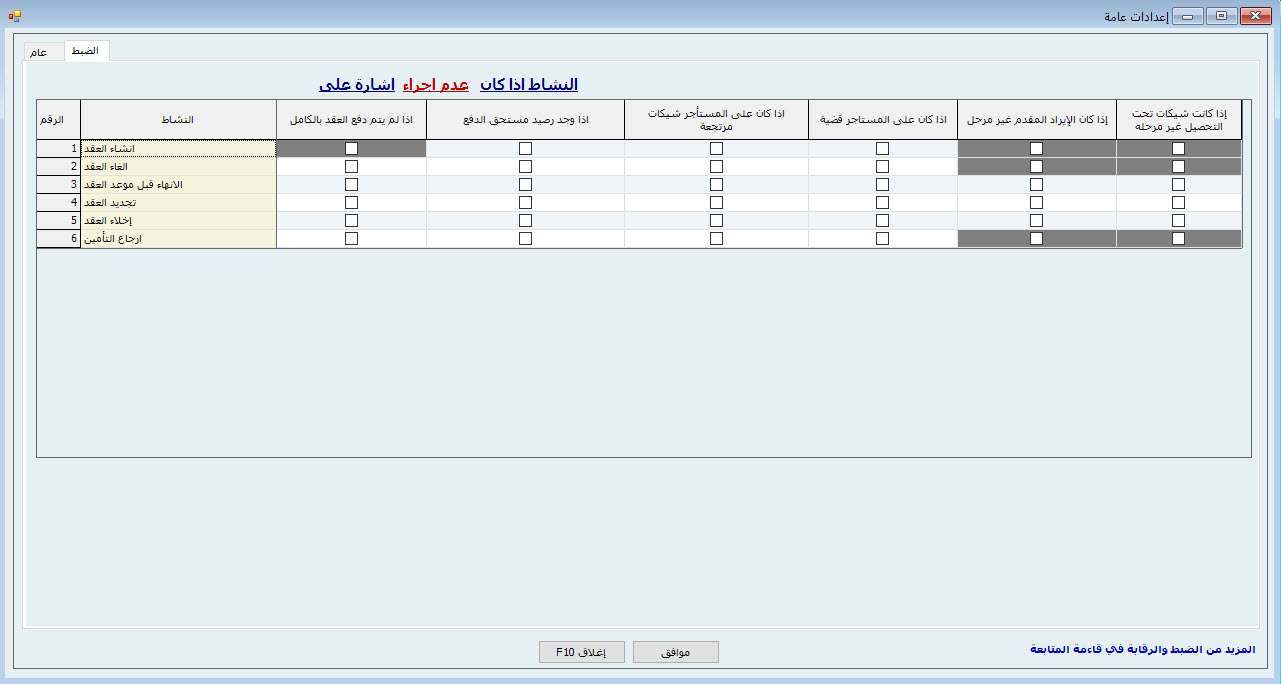
ضع علامة لعدم الاستمرار في الأنشطة إذا لم يتم دفع العقد بالكامل أو كان لدى المستأجر رصيد مستحق إعدادات الرسوم الأخرى تتم قراءة هذه الرسوم الأخرى من نافذة العقد يمكننا إضافة رسوم جديدة هناك ولكن هنا في الإعدادات يمكننا تحديد إما حدود ثابتة أو الحد الأدنى/الحد الأقصى لهذه الرسوم يمكننا أيضًا أن نذكر الحساب الافتراضي لهذه الرسوم، وهو قابل للتغيير من العقد.
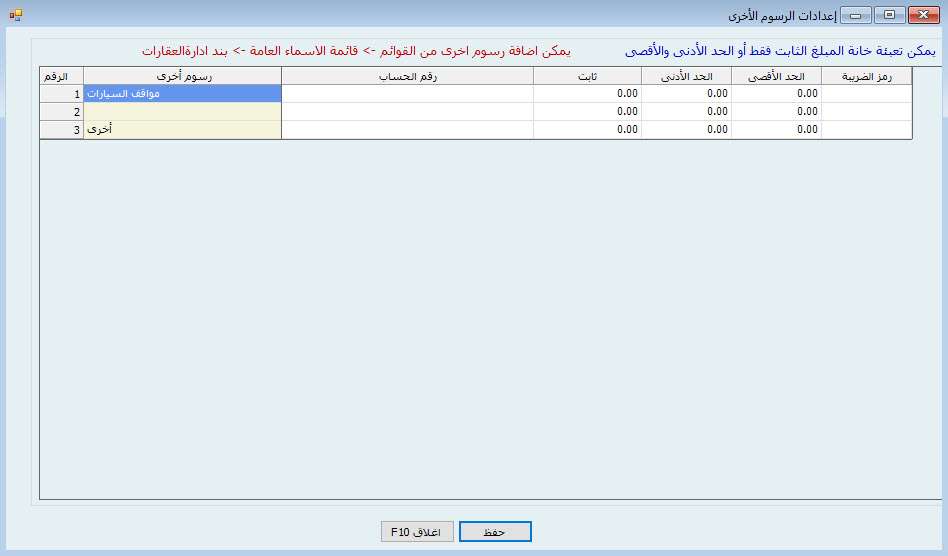
قائمة الممتلكات هنا يمكن للمستخدمين رؤية قائمة الخصائص أو إنشاء خاصية جديدة أو تعديل أي خاصية موجودة.
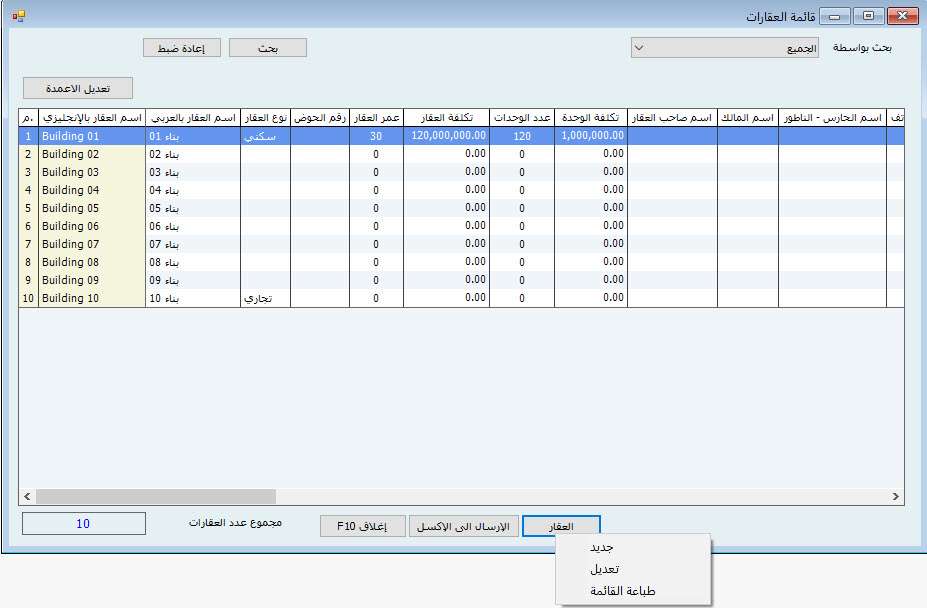
يمكن للمستخدمين تصفية العقارات باستخدام خيارات مختلفة.
إنشاء عقار جديد:
- لإضافة عقار جديد انقر على "العقارات" في الجزء السفلي ثم انقر على "جديد".
علامة التبويب الأولى خاصة بمعلومات العقار:
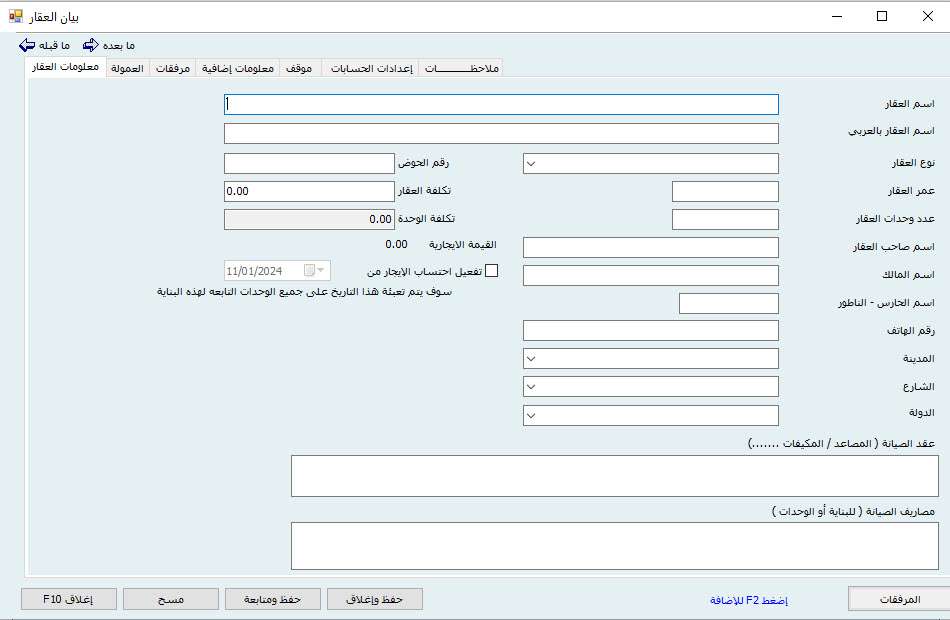
اكتب اسم العقار. اختر نوع العقار تجاري أو سكني أو كليهما (خياري) اضغط على F2 لإضافة نوع جديد رقم القطعة (اختياري) عمر العقار (اختياري) تكلفة العقار (اختياري) في لا من الوحدات يجب على المستخدم كتابة عدد الوحدات الموجودة في العقار على سبيل المثال شقق أو أجزاء أو فيلات وما إلى ذلك من المهم كتابة العدد الصحيح للوحدات في الخطوة التالية سيقوم المستخدم بإنشاء وحدات بناءً على هذه الأرقام سيتم حساب تكلفة الوحدة تلقائيًا كمتوسط التكلفة الإجمالية حسب عدد الوحدات اسم المالك (اختياري) اسم المالك (اختياري) اسم الحارس (اختياري) رقم هاتف Watchman (اختياري) اسم المدينة التي يقع فيها العقار اسم الشارع (اختياري) اسم البلد عقد الصيانة: يمكن للمستخدم كتابة تفاصيل العقار مثل اسم الشركة للمصاعد والمكيفات والكمية مصاريف الصيانة يمكن للمستخدم ببساطة تخزين النفقات كنص ليتم عرضه في القائمة علامة التبويب الثانية هذه هي إعدادات العمولة لهذا العقار/المبنى.
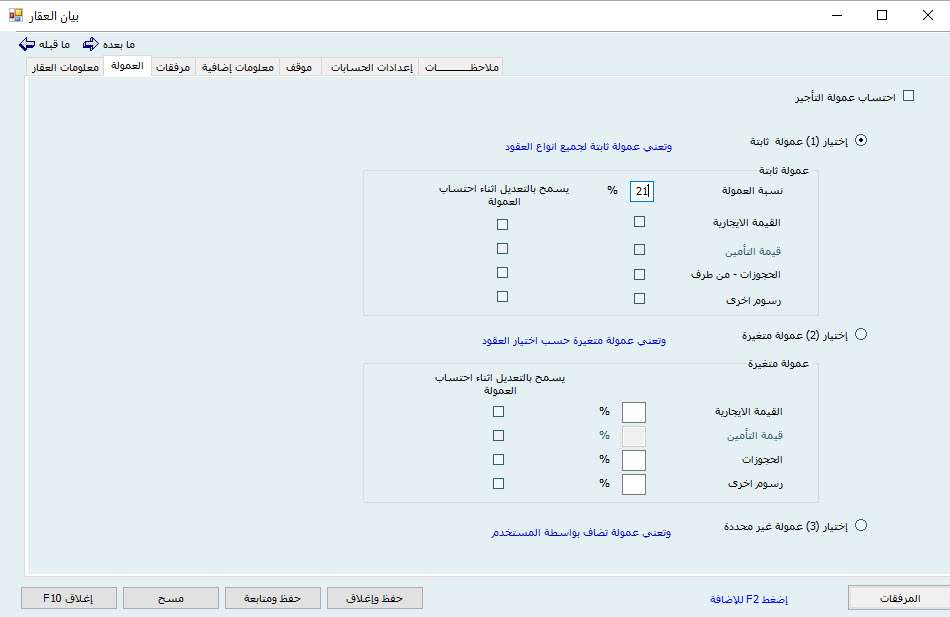
الخيار 1 – السعر الثابت: يمكن للمستخدمين تحديد معدل عمولة ثابت لجميع مكونات العقود التي تم إنشاؤها في هذا المبنى يكتب ما هي النسبة المئوية التي يجب أن تكون عليها العمولة وما هو أساس مكون العمولة (على سبيل المثال،٪ من قيمة الإيجار أو وديعة التأمين أو كليهما) وإذا كنت تريد السماح بتغيير ذلك في وقت إنشاء العمولة الخيار 2 – أسعار مختلفة: هنا يمكن استخدام معدلات مختلفة لمكونات مختلفة (على سبيل المثال، سعر مختلف لقيمة الإيجار ومختلف لمبلغ التأمين) الخيار 3 - المحسوبة يدويًا: لن يتم احتساب العمولة تلقائيا بل سيقوم المستخدم بالحساب يدويًا وإدخاله عند إنشاء العمولة مهم: من نافذة الخاصية هذه يمكن للمستخدم فقط تحديد الأساس لحساب العمولة ستقوم اللجنة أ. يمكن للمستخدمين إرفاق وحذف الصور الخاصة بالملكية.
علامة التبويب الثالثة مرفقة بالصورة.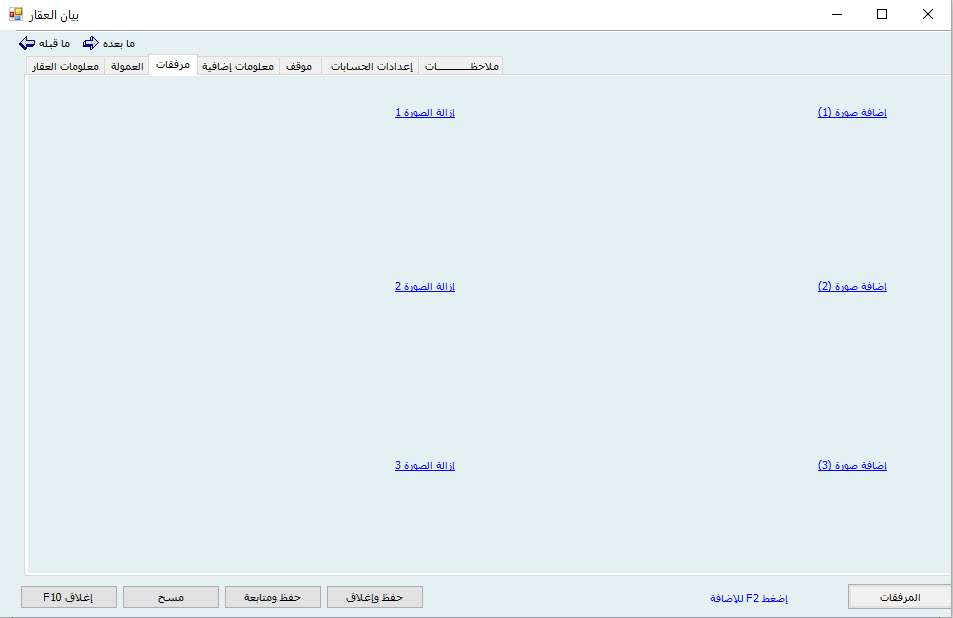
علامة التبويب الرابعة مخصصة لأية ملاحظات إضافية حول العقار.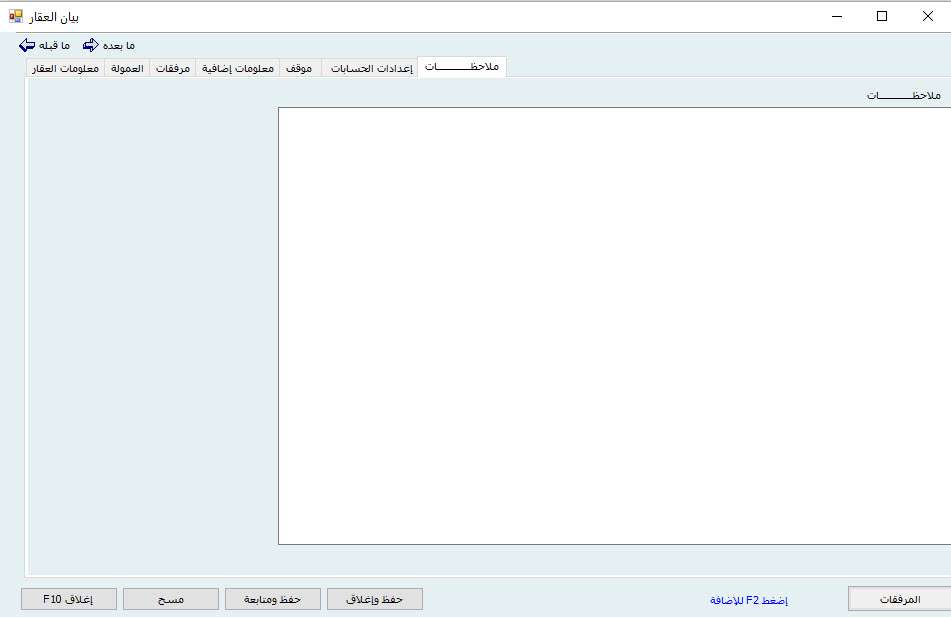
علامة التبويب الخامسة هي مزيد من المعلومات حول العقار.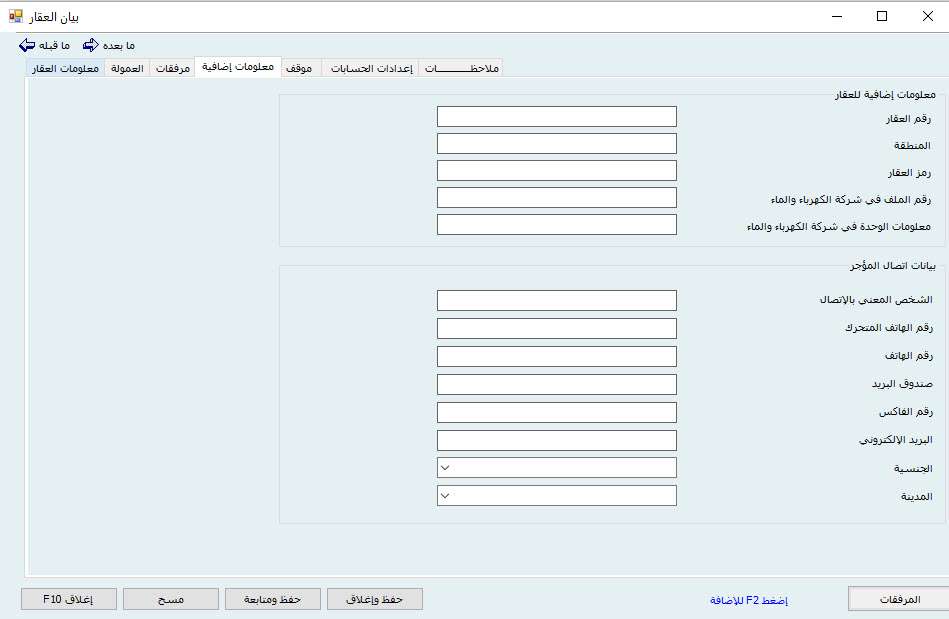
علامة التبويب الأخيرة هي إعداد حسابات مضطربة محددة مسبقًا للعقار.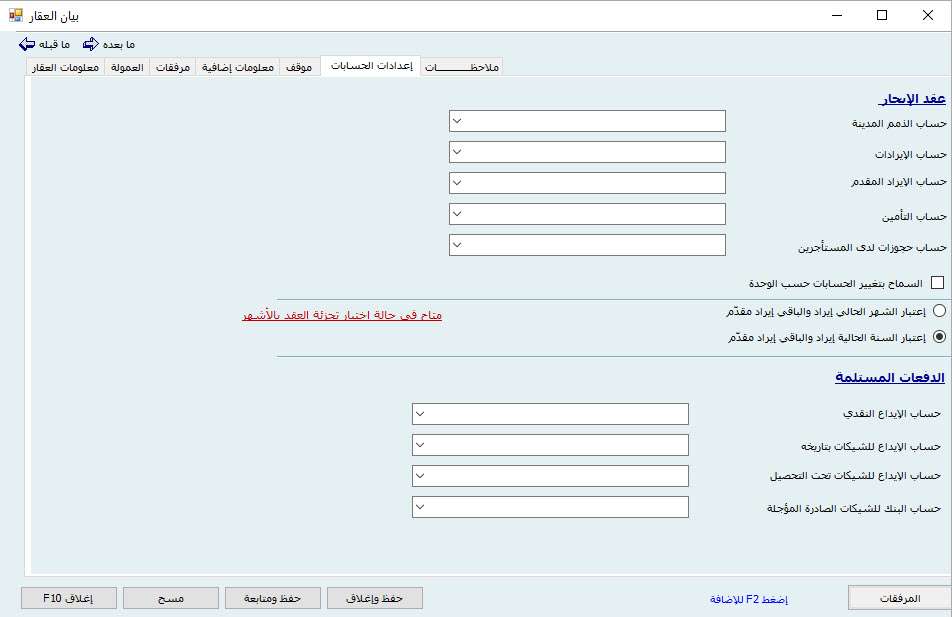
قائمة الأنظمة يمكن للمستخدم إنشاء وحدات جديدة للخصائص وتعديل أي وحدات موجودة.
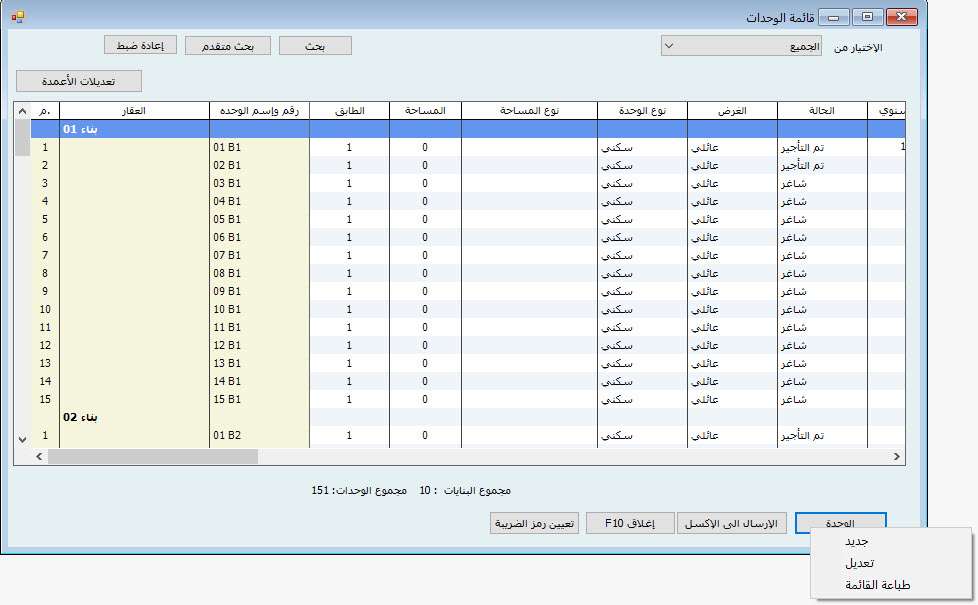
إنشاء وحدة جديدة: لإضافة وحدة جديدة انقر على الوحدة وحدد "جديد".
”
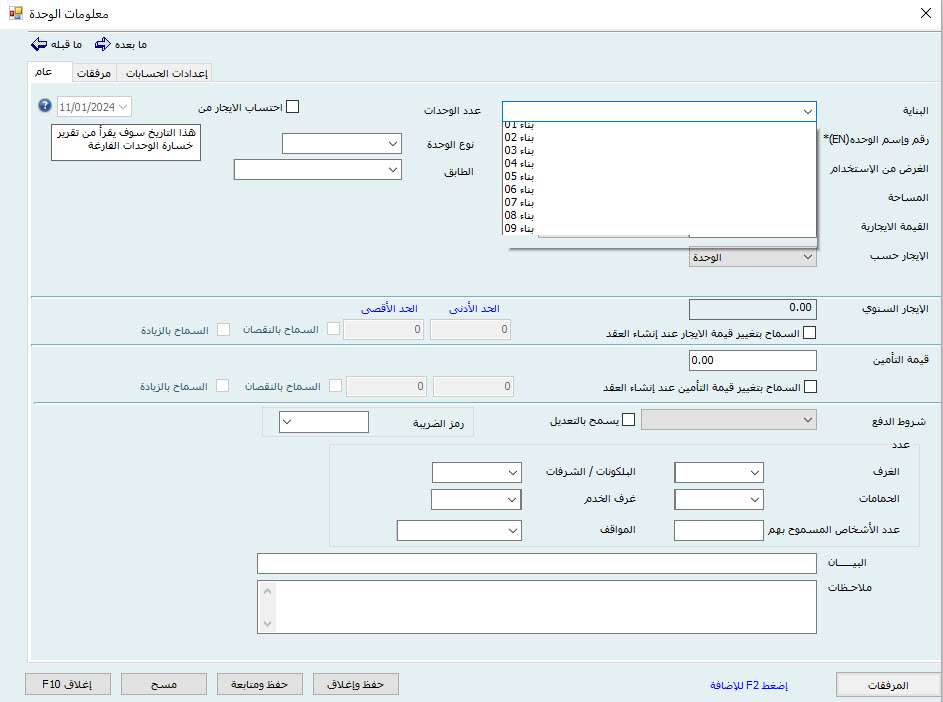
اختر من المباني الموجودة في القائمة المنسدلة لإنشاء وحدة جديدة رقم الوحدة يمكن أن يكون رقمًا أو رقمًا أعلى الوحدة 101. اختر نوع الوحدة إذا كانت محلاً تجارياً أو مكتباً الخ أرضية للوحدة الغرض من الوحدة شخصي أو تجاري. بالنسبة لحجم الوحدة، يجب على المستخدم كتابة الشكل وتحديد المعلمة. (مثال: 1000مربع قدم) القيمة الإيجارية للوحدة. ويمكن تعريفها بأنها يومية أو شهرية أو سنوية. يمكنك تحديد الطريقة التي تريد بها حساب إجمالي الإيجار. إما الإيجار لكل وحدة أو حسب الحجم*. (على سبيل المثال، 50000 لكل وحدة أو 50 لكل قدم مربع) * لاستخدام خيار الحجم، يجب عليك إدخال حجم الوحدة. سيأتي الإيجار السنوي تلقائيًا من قيمة الإيجار حسب الحجم أو الوحدة. هنا، يمكن للمستخدمين تحديد ما إذا كان ينبغي السماح بتغيير الإيجار عند إنشاء العقد. يمكن أن يكون محددًا بين الحد الأدنى والحد الأقصى للقيم أو يمكن السماح به أكثر أو أقل من هذا الحد. سيكون هذا قابلاً للتطبيق في وقت تقديم عرض أسعار العقد أو العقد. وديعة الضمان، إن وجدت للعقد. وسيتم إضافتها إلى القيمة المستحقة عند إنشاء العقد وتظهر في العقد نفسه. ويمكن أن يقتصر بين الحد الأدنى والحد الأقصى للقيم أو يمكن السماح به أكثر أو أقل من هذا الحد. مدة السداد سواء كان السداد شهرياً، ربع سنوي، نصف سنوي، أو يمكن للمستخدم إضافة المزيد. يمكن إضافة معلومات إضافية عن طريق كتابة عدد الغرف والأشخاص المسموح بهم وما إلى ذلك. يمكن إضافة وصف لهذه الوحدة. ملحوظات:
يمكن تخزين أي معلومات أخرى تتعلق بالوحدة هنا. وفي القائمة الثانية يمكن إرفاق صور للوحدات.
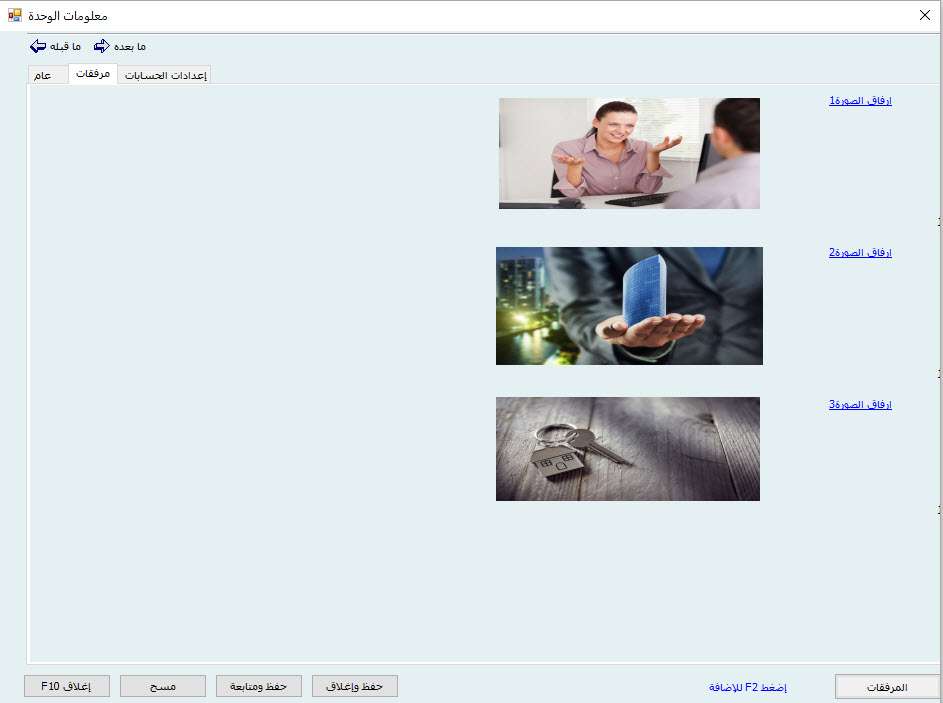
في القائمة الأخيرة، سيتم قراءة الإعداد المحدد مسبقًا من المبنى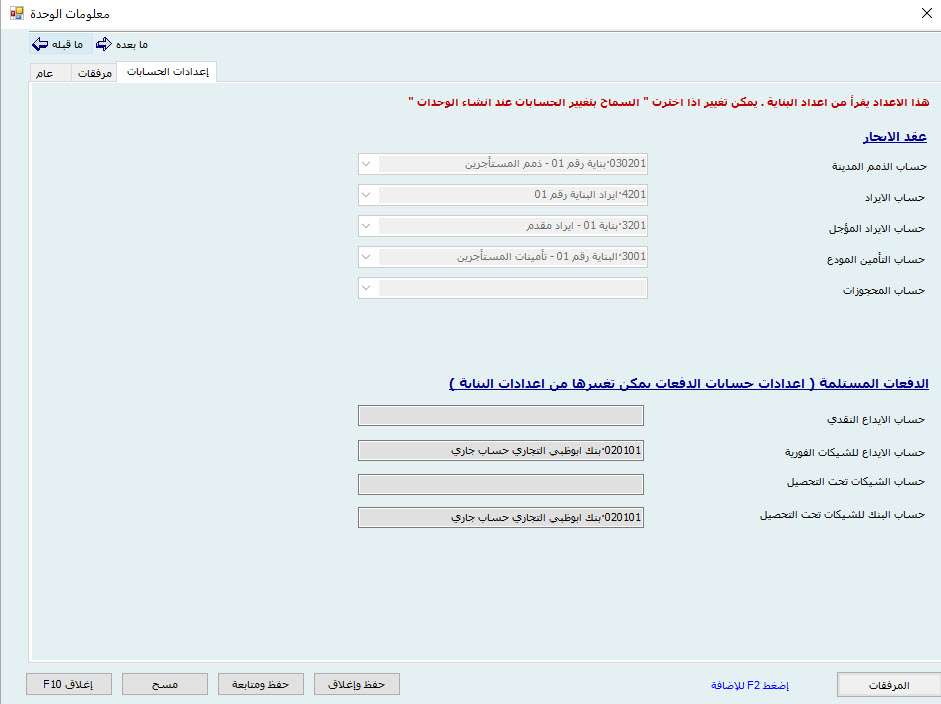
قائمة المستأجرين قائمة المستأجرين هذه هي نفس قائمة العملاء من مركز الأسماء. يمكن للمستخدمين إنشاء جديد أو تعديل أو حذف أو تصفية حسب خيارات مختلفة.
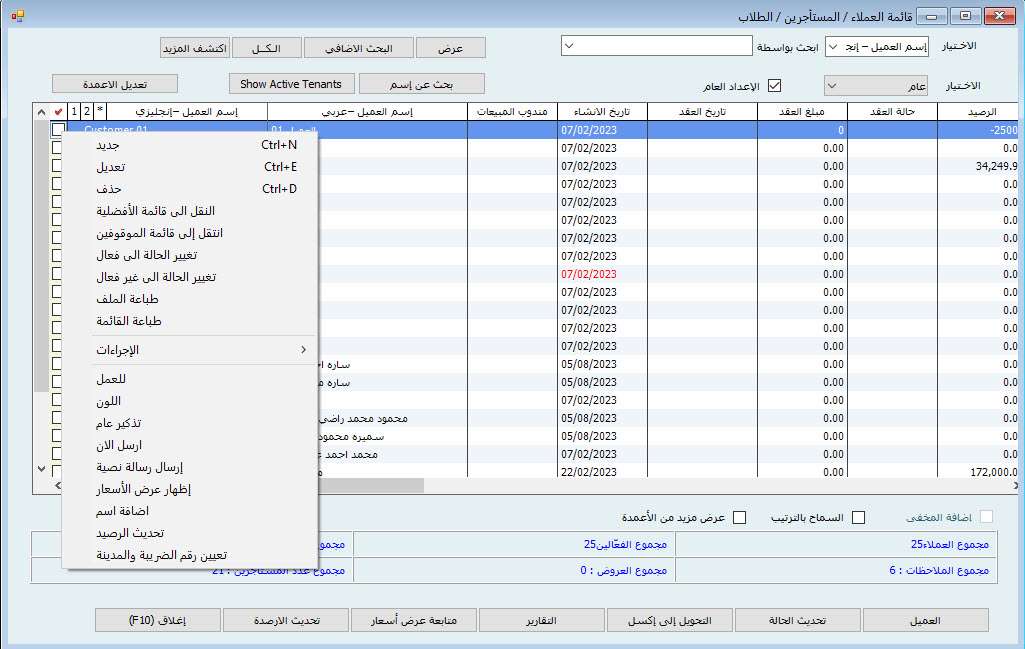
لإنشاء عميل جديد، انقر فوق "العميل" في الجزء السفلي الأيسر ثم انقر فوق "جديد" أو اضغط على CTRL + N.
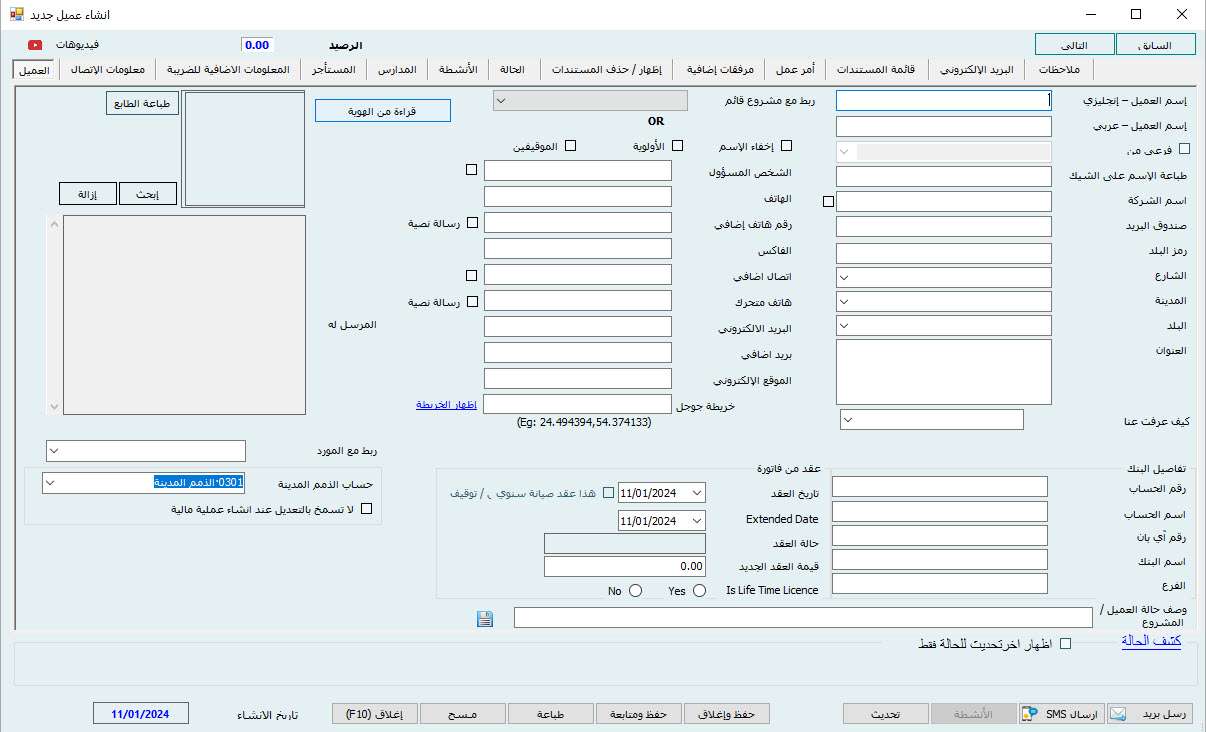
في ملف تعريف العميل، هناك علامة تبويب واحدة لمعلومات المستأجر حيث يمكن للمستخدم ملء الرخصة التجارية وغيرها من المعلومات المخصصة للمستأجرين. تغيير حالة الوحدة القائمة التالية في وحدة العقارات هي تغيير حالة الوحدة. في هذه النافذة، يمكن للمستخدم رؤية الوضع الحالي لجميع الوحدات. يمكن تغييره إلى تحت الصيانة أو مشغول (عن طريق إنشاء العقد). لتغيير الحالة، انقر على تغيير الحالة في الأسفل وحدد الخيار المناسب.
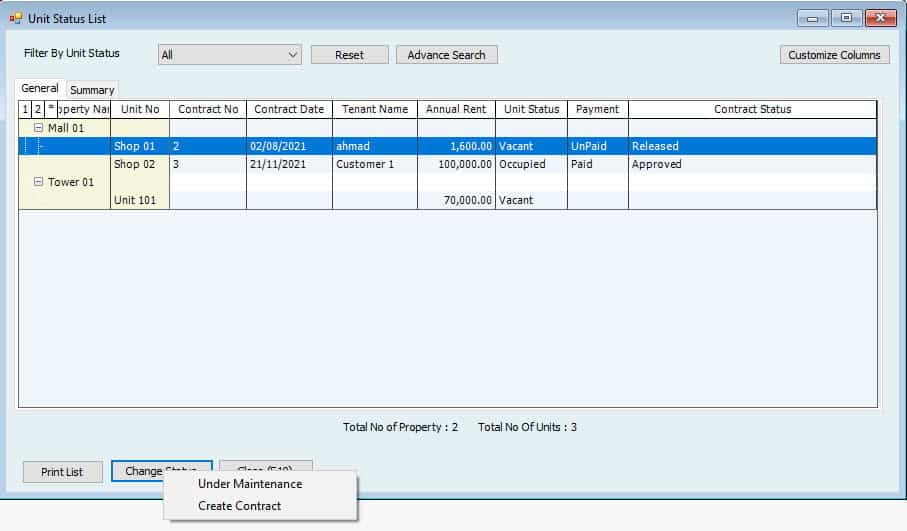
تحويل الأصول الثابتة إلى ممتلكات يمكن استخدام هذه النافذة لتحويل الأصول الثابتة الموجودة في النظام. حدد أصلًا ثابتًا من القائمة وانقر على تحويل.
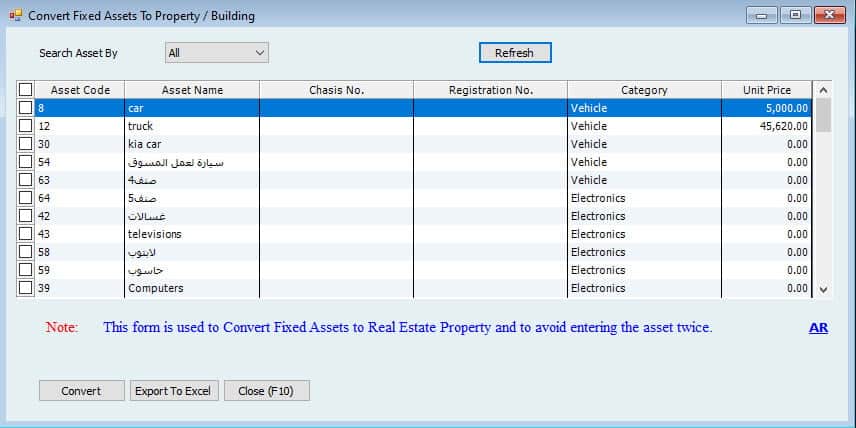
خريطة FixeMap لأسماء الأصول الثابتة مع الخاصية يمكن للمستخدمين تعيين أسماء الخصائص مع الأصول الثابتة إذا كانت نفس الأسماء متوفرة في كلا القائمتين. يكون هذا الخيار مفيدًا إذا كان لدى المستخدم أصل ثابت واحد ونفس الاسم في قائمة الخصائص. من خلال التعيين، سيتمكن مستخدم هذه الأسماء من الحصول على التقرير حسب الفئة ورؤية جميع المعاملات لهذا الاسم المحدد.أسماء الأصول ذات الخاصية يمكن للمستخدمين تعيين أسماء الخصائص مع الأصول الثابتة إذا كانت نفس الأسماء متوفرة في كلا القائمتين. يكون هذا الخيار مفيدًا إذا كان لدى المستخدم أصل ثابت واحد ونفس الاسم في قائمة الخصائص. من خلال التعيين، سيتمكن مستخدم هذه الأسماء من أخذ التقرير حسب الفئة ورؤية جميع المعاملات لهذا الاسم المحدد.
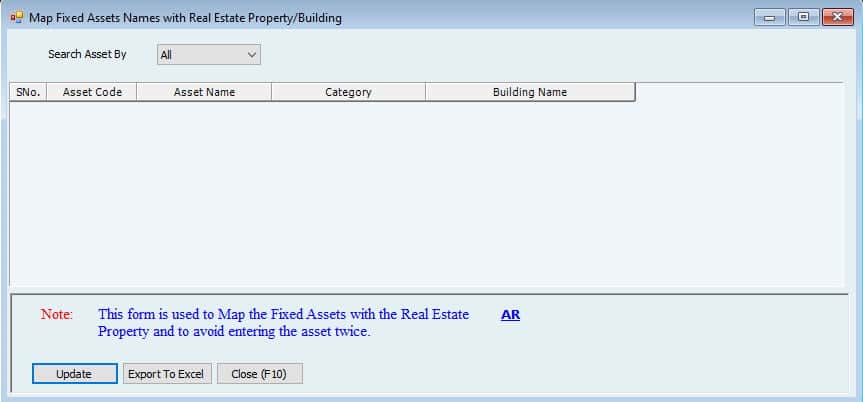
تحويل الممتلكات إلى أصول ثابتة من هذه النافذة، يمكن للمستخدم تحويل الممتلكات/المباني القائمة إلى أصول ثابتة. يمكن فقط تحويل المباني التي تم إنشاؤها من وحدة العقارات إلى أصول ثابتة (وليس الأصول المحولة).
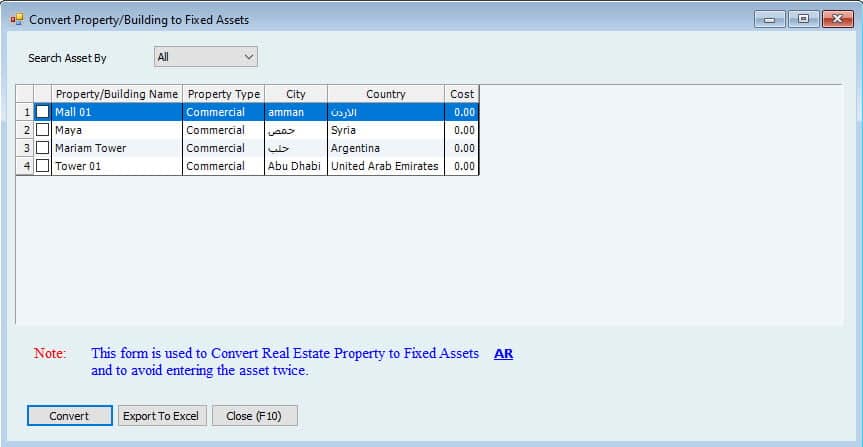
مسودة/عرض أسعار العقد الآن سنبدأ بإجراءات العقد. يمكن للمستخدمين إنشاء عرض أسعار للعقد أولاً، ويمكن تحويل هذا عرض الأسعار إلى عقد كما هو بعد الموافقة. لإنشاء عرض أسعار، انتقل إلى إنشاء مسودة/عرض أسعار العقد العقارات -> مسودة العقد \ عرض الأسعار -> إنشاء مسودة عقد عرض الأسعار
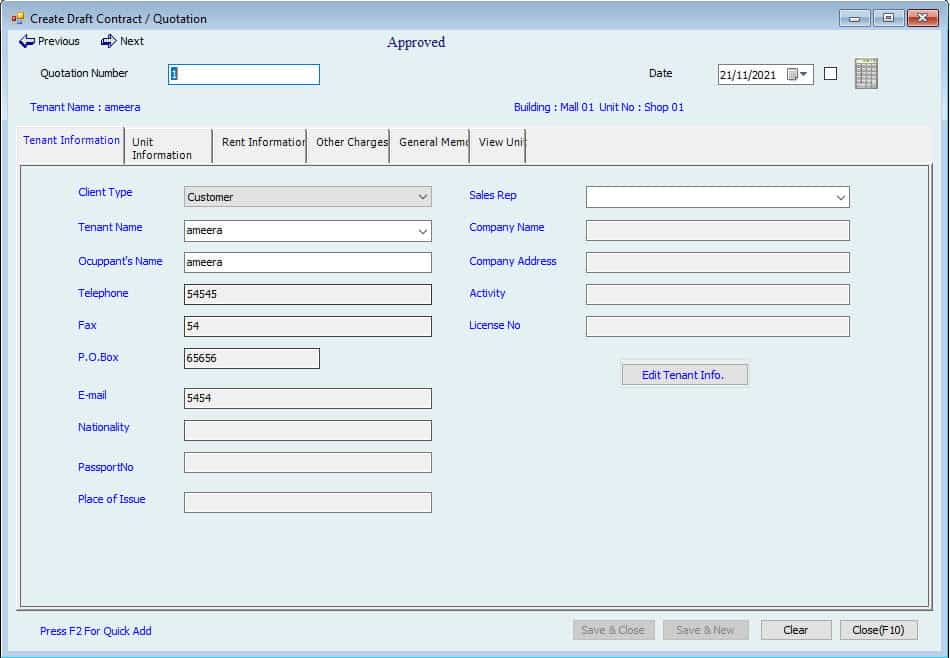
علامة التبويب الأولى مخصصة لمعلومات المستأجر. معظم الحقول هنا مملوءة مسبقًا من ملفات تعريف المستأجر. اكتب رقم عرض الأسعار تاريخ الاقتباس حدد نوع العميل، إما العميل المحتمل أو العميل. حدد اسم المستأجر. سيتم ملء جميع المعلومات الموجودة في الأعمدة أدناه وعلى الجانب الأيمن تلقائيًا باستثناء مندوب المبيعات. يمكن للمستخدمين تغيير اسم الشاغل في حالة اختلافه عن المستأجر. حدد مندوب المبيعات (مندوب المبيعات)* من القائمة المنسدلة. * لإضافة مندوب مبيعات جديد، انتقل إلى القائمة قائمة مندوبي المبيعات. انقر على زر مندوب المبيعات وأضف جديدا. حدد اسم مندوبي المبيعات من القائمة وحدد أساس العمولة*. * لاستخدام العمولة، يحتاج المستخدم إلى تفعيل العمولة من ملف -> وحدات الإعداد -> المحاسبة والإعدادات العامة -> إعدادات أخرى -> استخدام عمولة مندوب المبيعات.
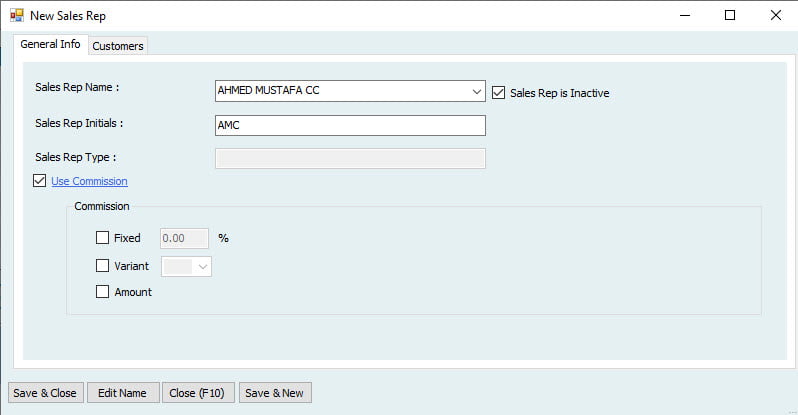
علامة التبويب الثانية لمعلومات الوحدة، الوحدة التي يريد مستخدمها إنشاء عرض أسعار لها.
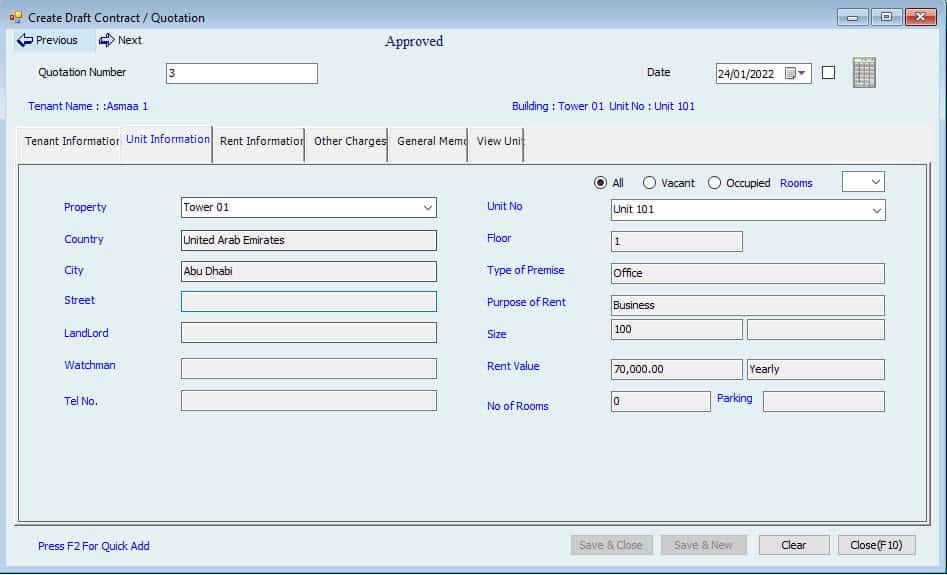
حدد اسم الخاصية. سيتم ملء المعلومات الواردة تلقائيًا من ملف تعريف العقار. الآن حدد رقم الوحدة. يمكن للمستخدمين رؤية الوحدات من العقار المحدد فقط. بنفس الطريقة، سيتم ملء معلومات الوحدة تلقائيًا. الآن سوف نقوم بإدخال معلومات الإيجار في علامة التبويب هذه.

حدد مدة العقد لمدة العقد بالسنوات والأشهر والأيام المحددة. يجب إدخال تاريخ بدء العقد* في العمود التالي. يمكن أن يكون هذا مختلفًا عن تاريخ عرض الأسعار الموجود في أعلى اليمين. * لدى المستخدم خيار نشر إدخال العقد في Quickbooks إما عن طريق تاريخ عرض الأسعار أو تاريخ بدء العقد. سيتم نشر هذا الإدخال فقط في وقت إبرام العقد. لنشر أي من هذه التواريخ، ما عليك سوى وضع علامة في المربع بجانب التاريخ. سيقوم النظام باحتساب تاريخ انتهاء العقد بناءً على تاريخ البدء ومدة العقد. خيار التذكير قبل ___ أيام يوجه النظام لتقديم تذكير قبل انتهاء العقد. سوف ينبثق التذكير بالرقم الدقيق. من الأيام قبل انتهاء الصلاحية الذي يدخله المستخدم هنا. حدد نوع الدفع مثل كيفية تلقي الدفع. يمكن أن يكون نقدًا أو بشيك أو مزيجًا من الاثنين معًا. الإيجار السنوي هو الإيجار السنوي* لهذا العقد. يقوم المستخدم بتعيين التفضيلات لتحديد قيمة الإيجار في قائمة الوحدات وتلك المطبقة هنا. (على سبيل المثال، يمكن أن يكون الإيجار بحد أقصى 150000 والحد الأدنى 145000 لهذه الوحدة) * إذا كانت الفترة أكثر من سنة واحدة، فسيتم إظهار إجمالي الإيجار لفترة العقد الكاملة كقيمة الإيجار. يمكن إضافة مبلغ التأمين إلى قيمة العقد. يمكن استرداد مبلغ التأمين هذا في نهاية العقد. يمكن استخدام الاحتفاظ بدلاً من وديعة التأمين في حالة احتفاظ المستأجر ببعض المال مقابل العقد. سيؤدي ذلك إلى تقليل قيمة العقد بمقدار المبلغ المحتجز. يتم أيضًا ملء شروط الدفع مسبقًا من ملف تعريف الوحدة ولكن يمكن للمستخدم التغيير هنا في حالة تحديد علامة "السماح بالتغيير" هناك.
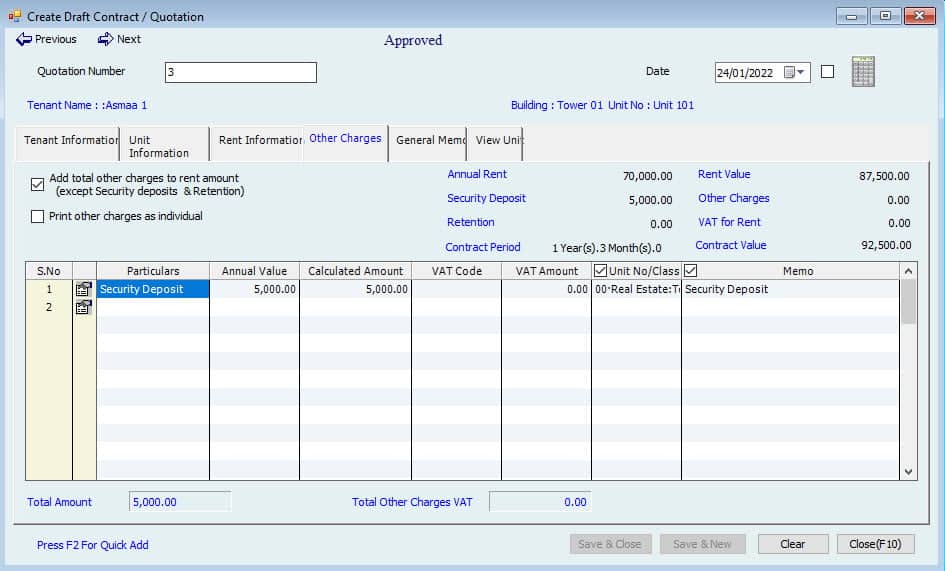
علامة التبويب التالية مخصصة للرسوم الأخرى إذا أراد المستخدم إضافة المزيد. كما يمكن للمستخدم تغيير الفئة أو المذكرة لإيداع الضمان والاحتفاظ به. يمكن تحديد الخيارين الموجودين على الجانب الأيسر وفقًا لذلك إذا أراد المستخدم إضافة إجمالي الرسوم الأخرى (وليس وديعة التأمين والاحتفاظ) لإيجار المبلغ الإجمالي أو طباعة الرسوم الأخرى بشكل منفصل. على الجانب الأيمن يمكن للمستخدم رؤية قيمة الإيجار ومبلغ التأمين أو الاحتفاظ به والرسوم الأخرى ثم إجمالي قيمة الإيجار بعد أخذ كل ذلك في الاعتبار. تحرير مسودة/عرض أسعار العقد يمكن تعديل عرض أسعار العقد في أي وقت قبل الموافقة عليه. يمكن للمستخدم الذهاب إلى العقارات -> مسودة العقد \ عرض الأسعار -> تعديل عرض أسعار العقد
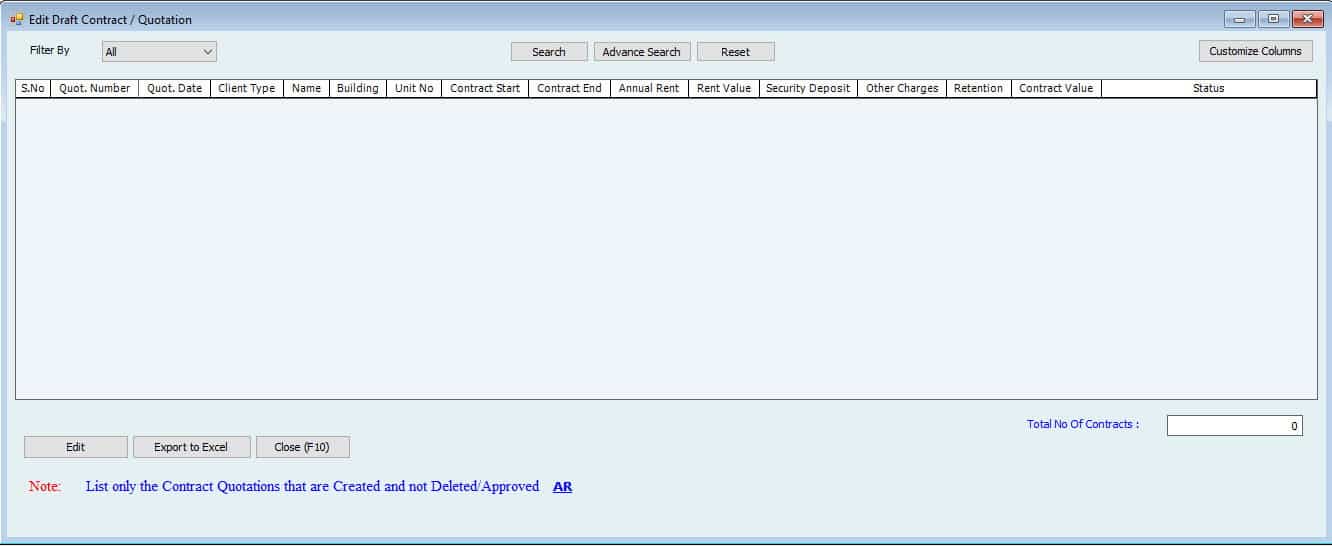
سوف يرى المستخدم قائمة الاقتباسات. حدد الاقتباس وانقر على زر التحرير لتحريره. حذف مسودة/عرض أسعار العقد يمكن للمستخدم حذف عروض الأسعار من النظام قبل الموافقة عليها. اذهب إلى العقارات -> مسودة العقد \ عرض الأسعار -> حذف عرض أسعار العقد.
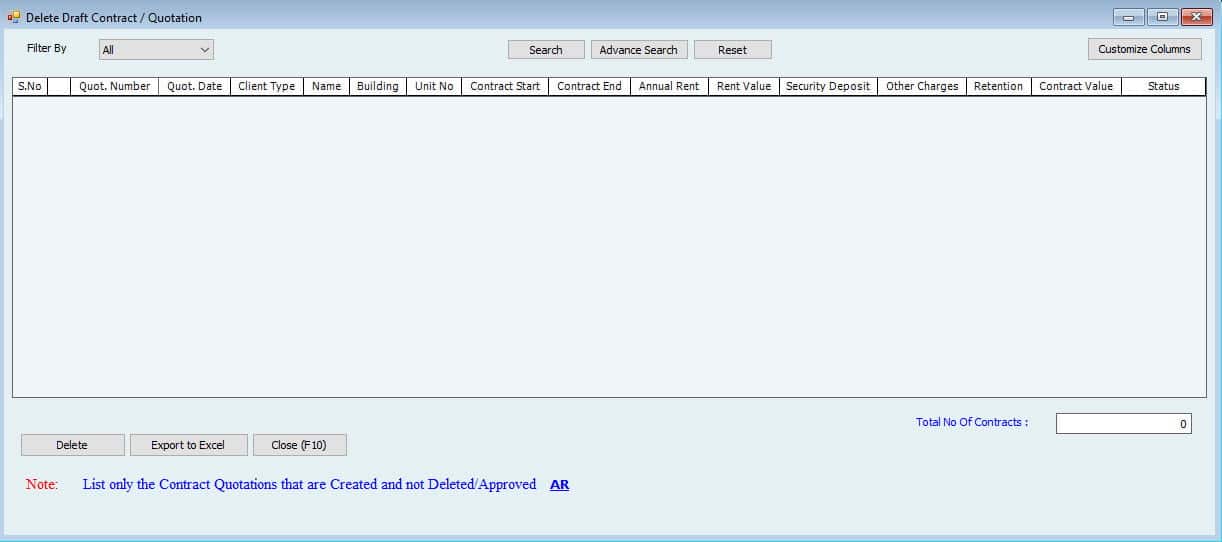
ضع علامة اختيار على الاقتباس من القائمة ثم انقر على زر الحذف لإزالة هذا من النظام. الموافقة على مسودة/عرض أسعار العقد بعد التأكد من أن عرض الأسعار جيد أو الحصول على موافقة من الإدارة، يمكن للمستخدم أخيرًا الحضور والموافقة على عرض الأسعار منه العقارات -> مسودة العقد \ عرض الأسعار -> الموافقة على عرض أسعار العقد
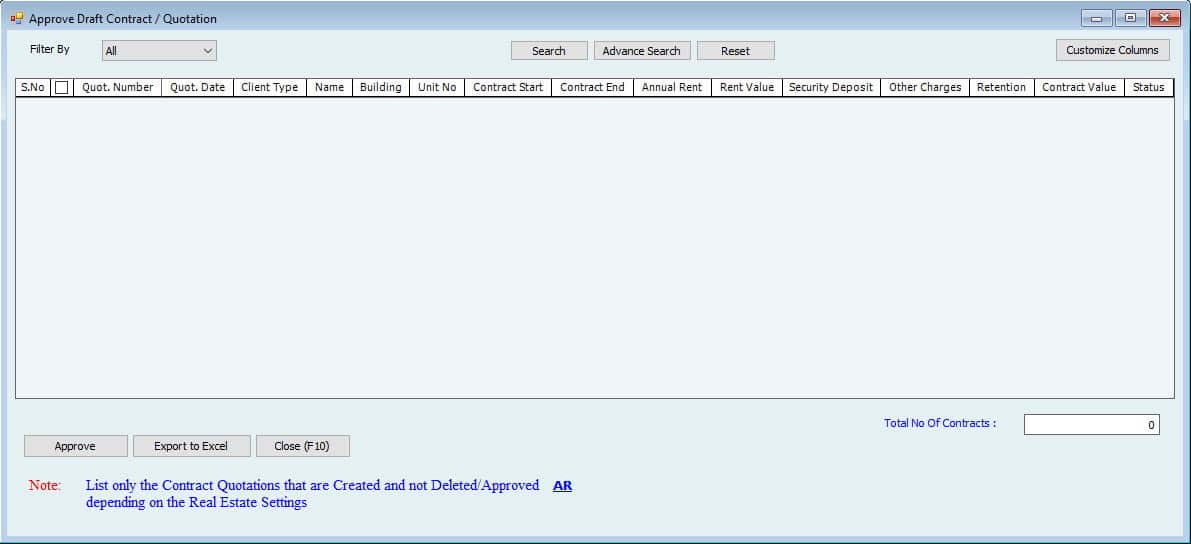
ستظهر قائمة عروض الأسعار التي تم إنشاؤها في هذه النافذة، حدد المستخدم الذي يريد الموافقة عليه وانقر على موافقة. كما يمكن الموافقة على أكثر من عرض أسعار في وقت واحد. مهم: لا يمكن تعديل عروض الأسعار بعد الموافقة عليها طباعة مسودة/عرض أسعار العقد لا يمكن للمستخدم طباعة عروض الأسعار إلا بعد الموافقة عليها. للطباعة اذهب إلى: العقارات -> مسودة العقد \ عرض الأسعار -> طباعة عرض أسعار العقد.
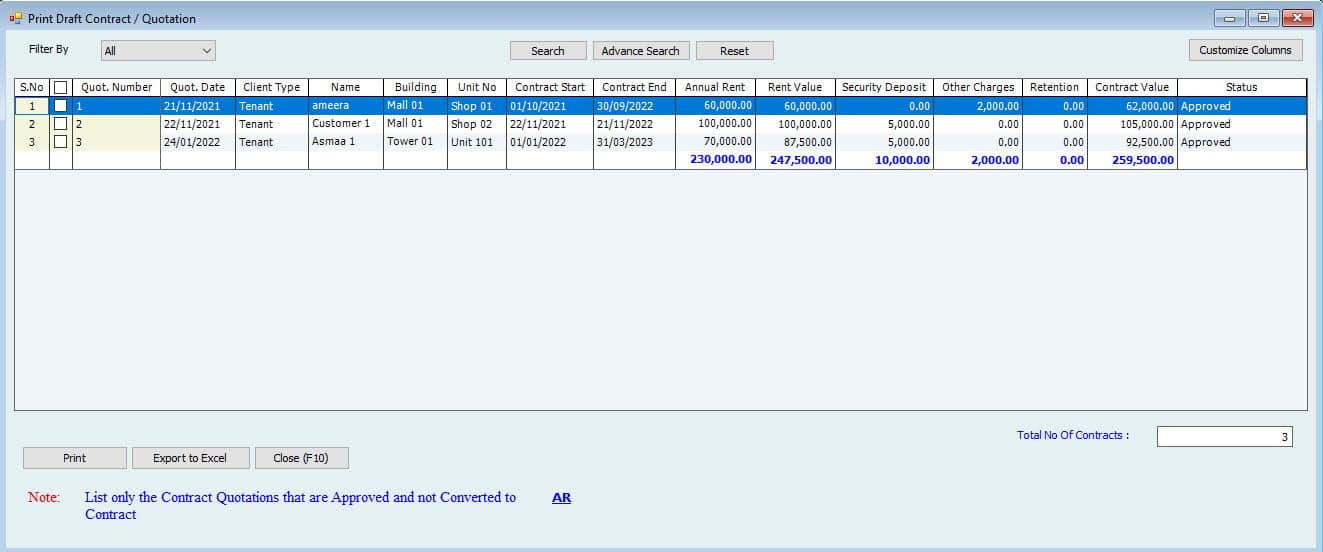
من قائمة عروض الأسعار المعتمدة، ضع علامة اختيار على العرض المراد طباعته وانقر على زر الطباعة. يمكن للمستخدم تخصيص قالب الطباعة هذا وفقًا لمتطلباته. لتخصيص القالب*، انتقل إلى ملف -> قوالب الإعداد -> العقارات -> عرض أسعار العقد * للحصول على تعليمات حول تخصيص القوالب، راجع قسم القوالب. كانت هذه العملية لتسعير العقد الذي ليس له أي أثر محاسبي. سنرى الآن العقد الفعلي مثل كيف يمكن للمستخدم إبرام عقد عقاري للمستأجر. مهم: من أجل إبرام العقد، يجب أن يكون الاسم كعميل. في حالة ما إذا كان محتملاً، يحتاج المستخدم إلى تحويله إلى عميل قبل المضي قدمًا في العقد. لتحويل العميل المحتمل إلى عميل محتمل، انتقل إلى القوائم -> قائمة العملاء المحتملين أو من الشاشة الرئيسية أعلى يسار مركز الاسم -> علامة التبويب المحتملة.
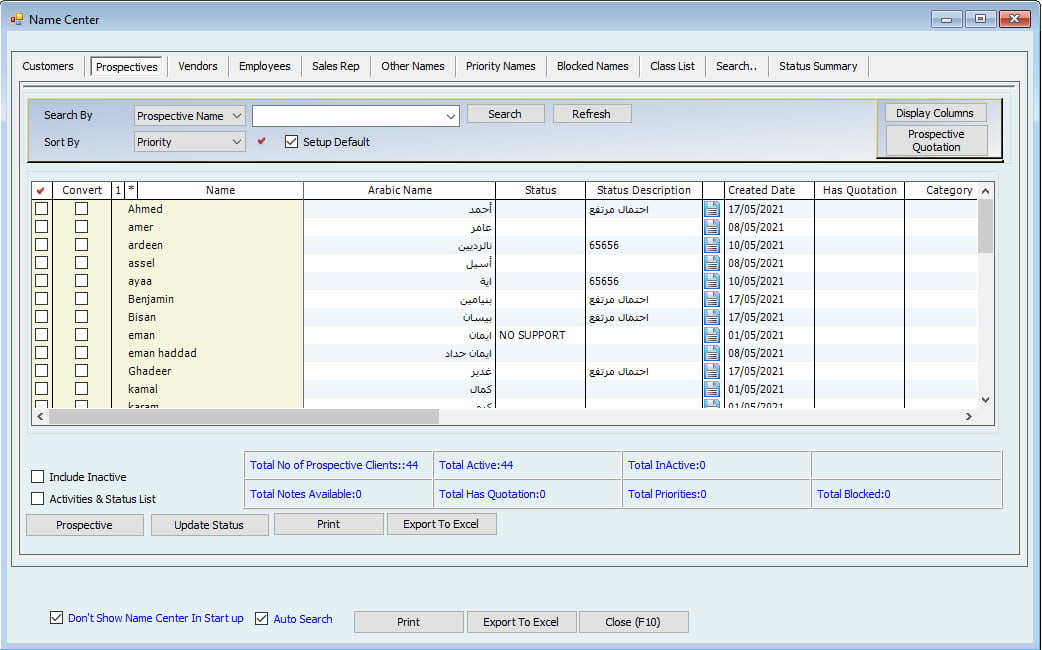
قم بتصفية العميل ذي الصلة، ثم ضع علامة اختيار على عمود التحويل لتحديد هذا الاسم، ثم انقر فوق "المحتمل" لأسفل وحدد خيار "التحويل إلى عميل". سيتم تحويل الاسم إلى العميل.
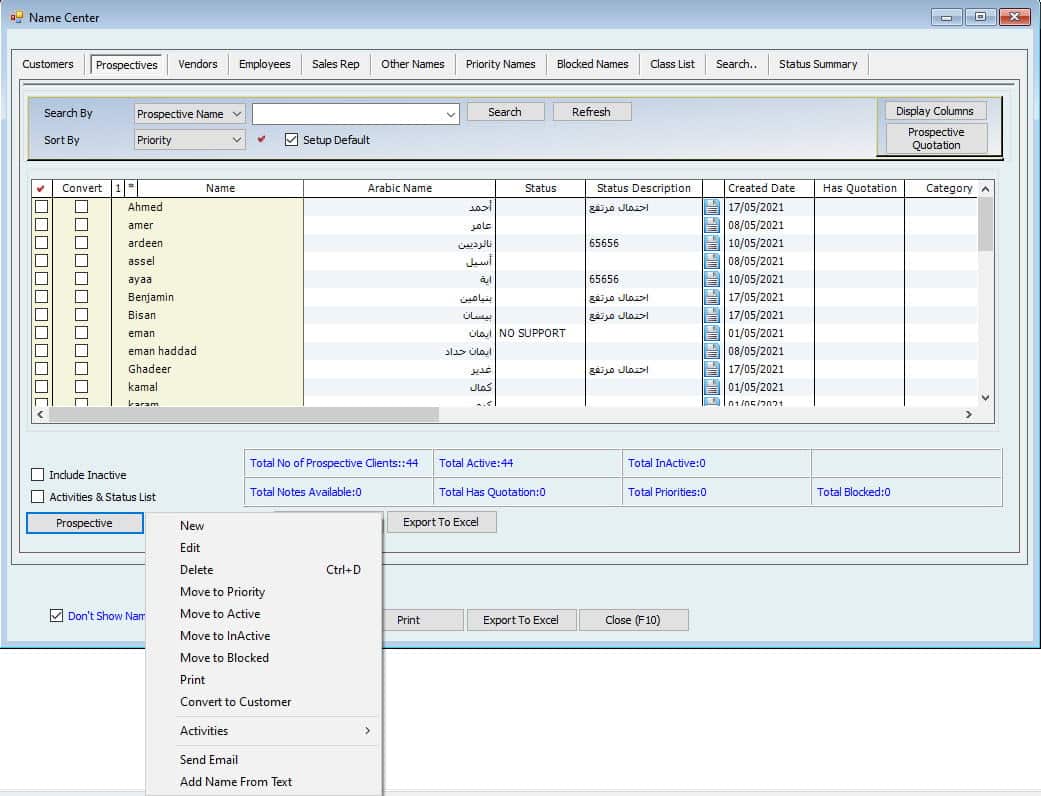
هناك طريقتان لإبرام العقد. تحويل عرض أسعار معتمد حالي إلى عقد. عقد عقد جديد من البداية. سنبدأ بالأول وهو التحويل من عرض الأسعار إلى العقد. اذهب إلى تحويل إلى عقد العقارات -> مسودة العقد \ عرض الأسعار -> التحويل إلى عقد.
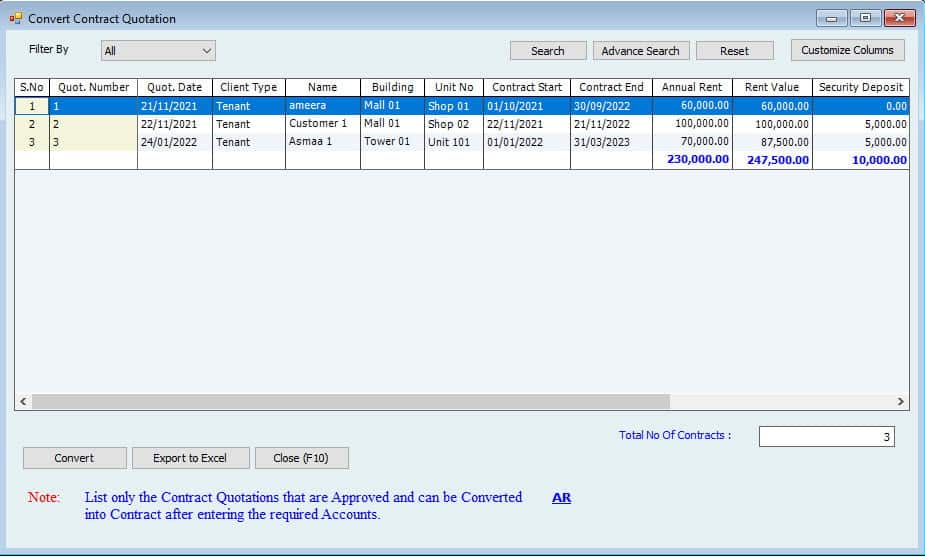
حدد العقد وانقر على زر تحويل لفتح نافذة التحويل. إن نافذة التحويل هي في الواقع نافذة عقد جديدة ولكنها مملوءة مسبقًا بجميع المعلومات التي ذكرناها في عرض الأسعار. الصفحة الأولى مخصصة لمعلومات المستأجر. سوف يرى المستخدم نفس المعلومات من الاقتباس. يوجد حقل إضافي واحد في الجزء العلوي الأوسط. رقم مرجع QB هو رقم قسيمة دفتر اليومية التي سيتم نشرها على Quickbooks.
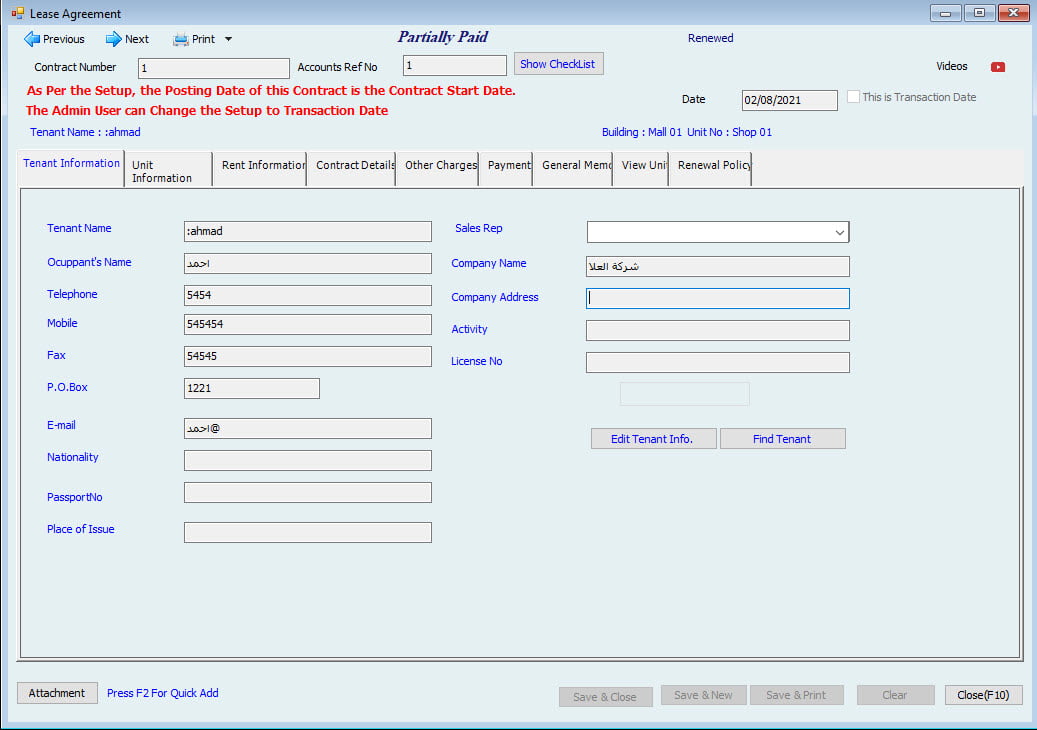
تعرض الصفحة التالية معلومات الوحدة بما في ذلك الخاصية. تقوم علامة التبويب هذه أيضًا بنسخ نفس البيانات من عرض الأسعار.
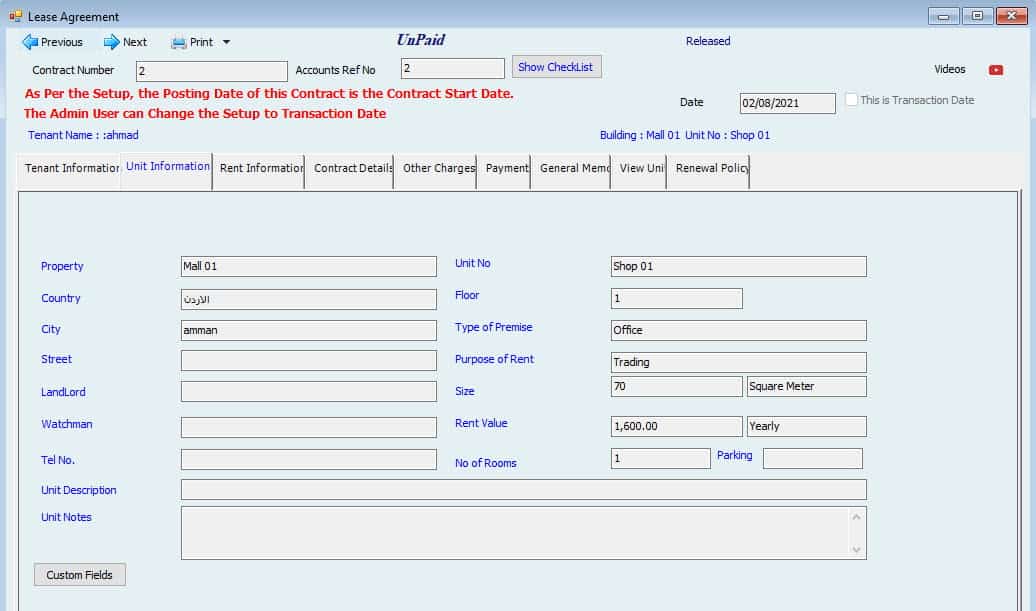
هنا تأتي علامة التبويب التالية لمعلومات الإيجار، والتي تعرض مدة العقد تاريخ بداية العقد وانتهائه طريقة الدفع مبلغ الإيجار السنوي إيداع الضمان أو الاحتفاظ به وشروط الدفع. يتيح خيار تقسيم الإيجار للمستخدم تقسيم الإيجار سنويًا أو شهريًا أو بدون تقسيم. إذا اختار المستخدم شهريًا (وهي الحالة الأكثر شيوعًا)، فسيقوم النظام تلقائيًا بحساب الإيجار الشهري الزوجي لفترة العقد بأكملها لنشره كدخل.
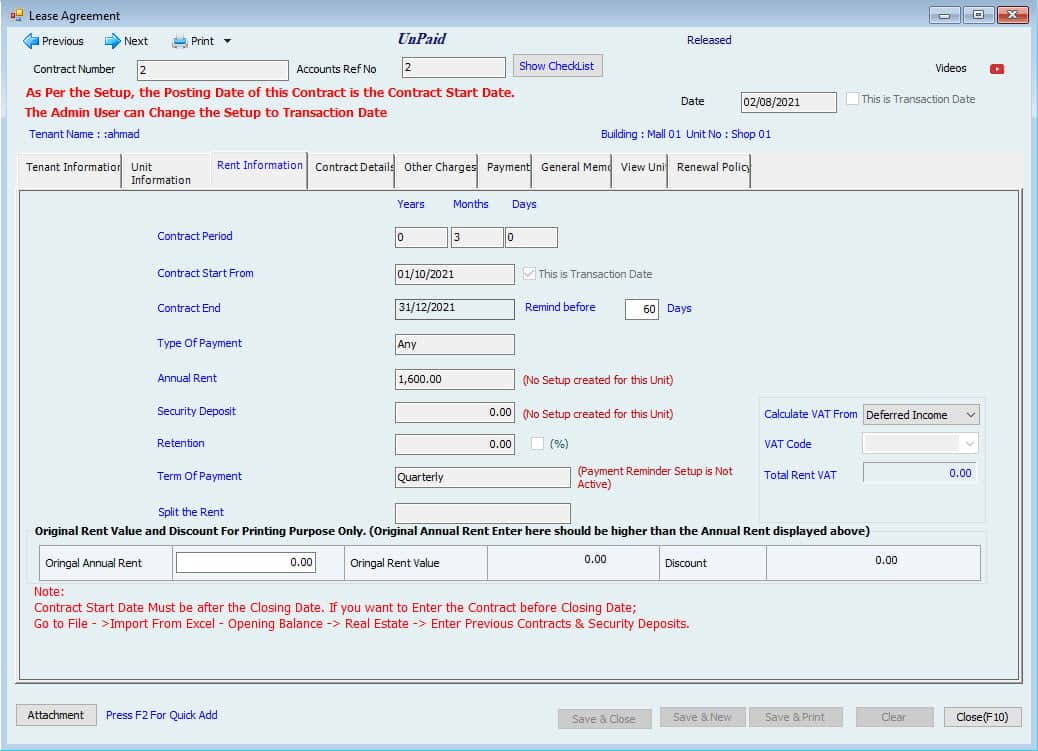
*
لدى المستخدم خيار نشر إدخال العقد إلى Quickbooks إما عن طريق تاريخ الإدخال في البرنامج أو تاريخ بدء العقد. للنشر بحلول أي من هذه التواريخ، ما عليك سوى وضع علامة في المربع بجانب التاريخ. في علامة تبويب تفاصيل العقد هذه، يمكن للمستخدم الاطلاع على تفاصيل الإيجار والحسابات لربطها بالعقد. الحساب الأول الذي يجب تحديده هو الحسابات المدينة حيث يريد المستخدم تتبع مبلغ العقد هذا كمستحق.
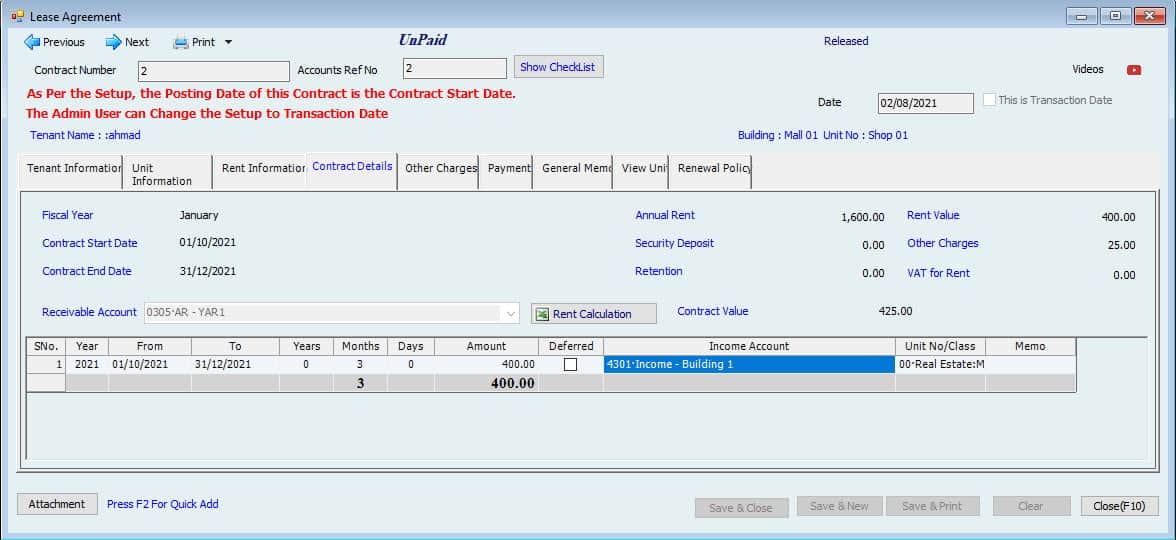
إذا كانت الدفعة كاملة مقدمًا، فلا داعي لتحديد هذا الحساب هنا. يمكن للمستخدم ببساطة إدخال معلومات الدفع في علامة تبويب الدفع. الحساب الثاني الذي يجب تحديده هو حساب الدخل. في الجدول، العمود الأيمن الأقصى مخصص لحساب الدخل. يمكن أن يكون هناك أكثر من 10 أو 20 خطًا للدخل، لذا فإن برنامج حناوي يتيح سهولة الوصول هنا. يحتاج المستخدم فقط إلى تحديد السطر الأول وسيتم نسخه تلقائيًا حتى نهاية العام. مرة أخرى، يمكن للمستخدم الاختيار للعام المقبل وسيتم نسخه. علامة التبويب التالية هي "الرسوم الأخرى" حيث يمكن للمستخدم رؤية مبلغ التأمين أو مبلغ الاحتفاظ أو أي رسوم أخرى تم إدخالها بالفعل أو يمكنه إدخالها الآن. حدد الحساب لإيداع الضمان أو أي رسوم أخرى في هذه النافذة.
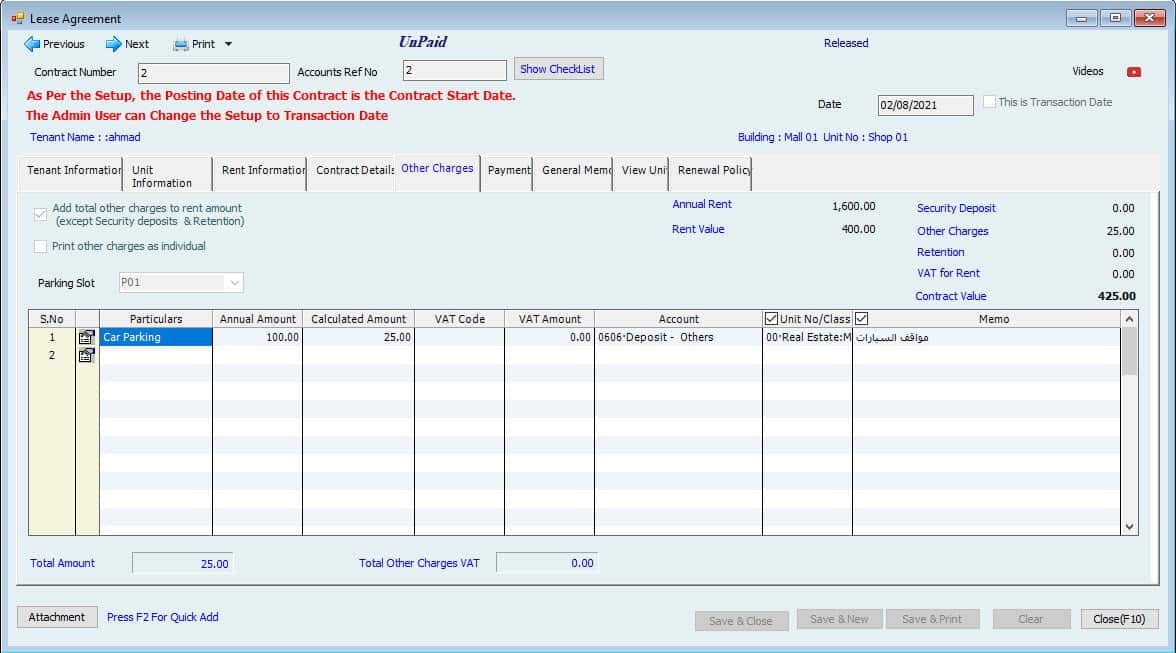
تعرض الشاشة التالية تفاصيل الدفع الخاصة بالعقد.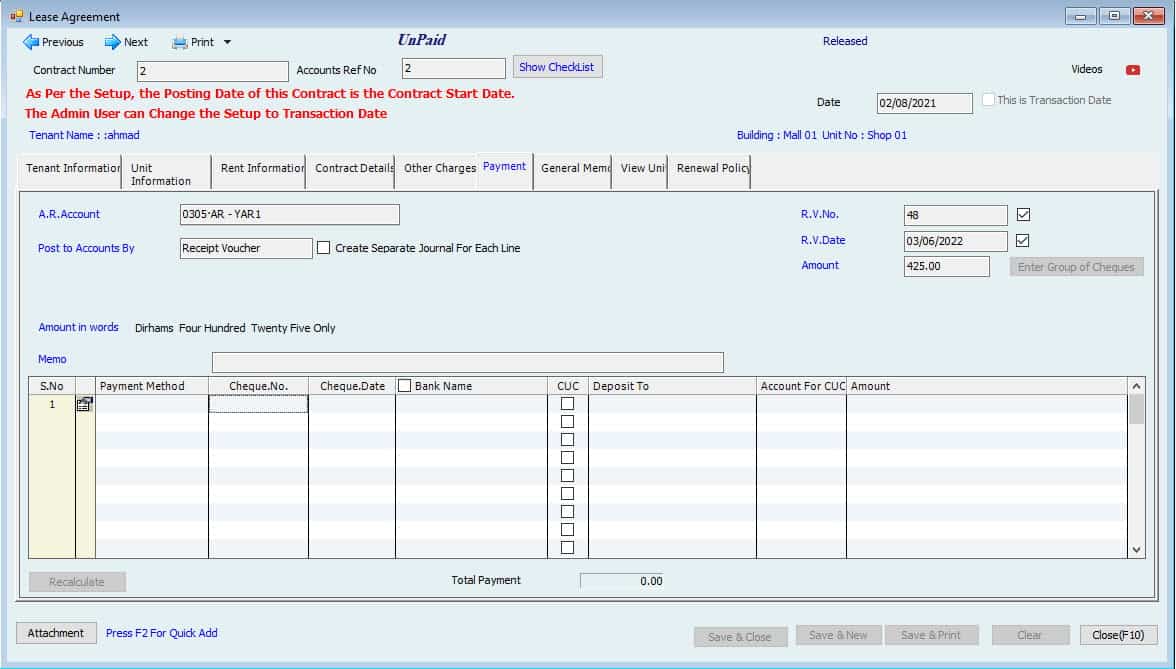
يمكن إدخال الدفعات من نافذة العقد هذه أو من المحاسبة -> إيصال استلام نقد/شيك -> إنشاء إيصال استلام نقد/شيك يظهر حساب الحسابات المدينة باللون الرمادي ولا يمكن تغييره. يتم نسخ هذا الحساب من تفاصيل العقد حيث قمنا بتعريف هذا الحساب. يعد النشر إلى QB عن طريق القائمة المنسدلة طريقة للنشر إلى QuickBooks. إذا اختار المستخدم الترحيل عن طريق قسيمة الاستلام، فسوف ينتقل إلى الكتب السريعة عن طريق قسيمة الاستلام. ولكن بالنسبة لهذه الطريقة، يجب أن يكون الحساب كحسابات مدينة باسم العميل. وفي جميع الحالات الأخرى يمكن نشرها كإيصال دفتر يومية. في حالة الترحيل بواسطة مشروع مشترك، حدد ما إذا كنت تريد ترحيل المعاملات بواسطة مشروع مشترك واحد أو مشاريع مشتركة منفصلة لكل بند*. * بكل سطر يعني السطور الموجودة في الجدول. في حال تم الدفع بأكثر من شيك أو نقداً والشيك معاً. يمكن للمستخدم نشر كل هذه المعاملات إلى Quickbooks في دورة واحدة. على الجانب الأيمن أكتب رقم R.V. تاريخ R.V حيث سيتم تحديث الدفع بواسطة هذه الأرقام إلى Quickbooks. اكتب مذكرة قسيمة الاستلام. وتأتي هذه المذكرة بعد المذكرة التلقائية* من برامج الحناوي * توجد خانتا اختيار مقابل رقم RV وتاريخ RV. إذا قام المستخدم بوضع علامة اختيار على هذه المربعات، فسيتم نشر المعاملة إلى Quickbooks من خلال هذه الأرقام وسيتم وضع علامة "لا" وتاريخ التحقق تلقائيًا في مذكرة إلى Quickbooks. إذا قام المستخدم بإلغاء تحديد هذين المربعين، فسيتم نشر المعاملة عن طريق التحقق من عدم والتاريخ. سيتم إدراج رقم RV والتاريخ في المذكرة تلقائيًا. حدد طريقة الدفع إذا تم الاستلام نقدًا أو بشيك. إذا كان المبلغ نقدًا، فما عليك سوى إدخال حساب الخصم حيث يريد المستخدم إيداع الأموال المستلمة وإدخال المبلغ. في حالة الشيك، أدخل رقم الشيك، تاريخ الشيك، اسم البنك للشيك المستلم، الإيداع في الحساب، المبلغ الفصل الدراسي (سيظهر إذا تم اختياره للنشر بواسطة JV) مذكرة (سوف تظهر إذا تم اختيارها للنشر بواسطة JV) عندما يقوم المستخدم بإدخال المبلغ في عمود المبلغ الأخير في الجدول، ربما لن يتطابق هذا مع المبلغ أعلاه، لذلك يجب على المستخدم النقر على زر إعادة الحساب في أسفل اليسار لجعل هذين المبلغين متساويين. سيؤثر هذا الإيصال على حالة العقد لأننا تلقينا بعض المبلغ. سيظهر هذا المبلغ في التقارير على أنه مدفوع وسيتم دفع حالة العقد جزئيًا. يمكن استخدام علامة التبويب "مذكرة عامة" لكتابة تفاصيل إضافية غير متوفرة في علامات التبويب السابقة.
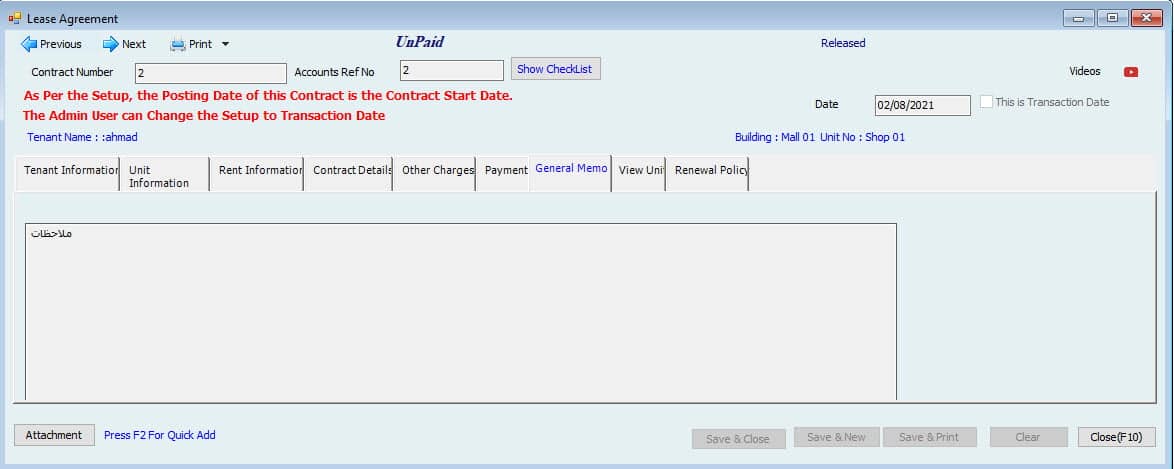
مذكرة التحديث الموجودة في الجزء السفلي الأيسر هي لحفظ المذكرة عندما لا يتمكن المستخدم من حفظ العقد بعد الآن من أزرار الحفظ لأسفل. ستعرض علامة التبويب "عرض الوحدة" صورة الوحدة. يمكن إرفاق هذه الصور أو تغييرها من ملف تعريف الوحدة. علامة تبويب المستندات الأخيرة هي التأكد من توفر المستندات الخاصة بالعقد. ضع علامة في خانات الاختيار مقابل المستندات المتوفرة. يجب التحقق من المستندات الإلزامية. يمكن تعريف هذه الوثائق من ملف -> وحدات الإعداد -> إعدادات العقارات -> قائمة مراجعة المستندات للعقود. لمزيد من التفاصيل، يرجى الرجوع إلى قسم الإعدادات العقارية.

بعد تحديث المعلومات، يمكن للمستخدم حفظ العقد إنشاء العقد الطريقة الثانية لإنشاء عقد جديد هي من خلال نافذة إنشاء العقد. اذهب إلى العقارات -> عقد الإيجار -> إنشاء عقد الإيجار نافذة العقد الجديدة هذه هي نفس نافذة تحويل عرض الأسعار إلى عقد. والفرق الوحيد هو أن المعلومات لن يتم ملؤها مسبقًا من عرض الأسعار، لذلك يجب على المستخدم إدخال جميع المعلومات في نافذة واحدة والتي أدخلها المستخدم من قبل من خلال نافذتين (عرض أسعار العقد والتحويل إلى عقد). تحرير العقد الخيار التالي في قائمة العقد هو تحرير العقد. يمكن تعديل العقد في أي وقت قبل إتمامه أو إنهائه.
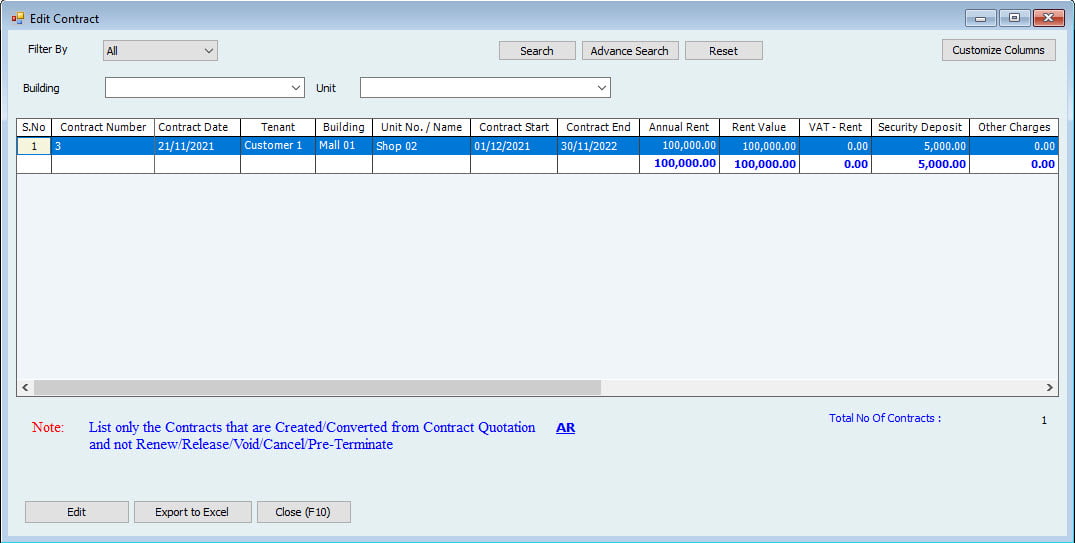
اذهب إلى العقارات -> عقد الإيجار -> تعديل عقد الإيجار حدد العقد لتحريره وانقر على زر تحرير في أسفل اليسار. سيفتح النظام نفس نافذة العقد، حتى يتمكن المستخدم من التعديل والحفظ. طباعة العقد بعد التأكد من صحة العقد، يمكن للمستخدم أن يأتي إلى نافذة الطباعة لطباعة العقد. العقارات -> عقد الإيجار -> طباعة عقد الإيجار
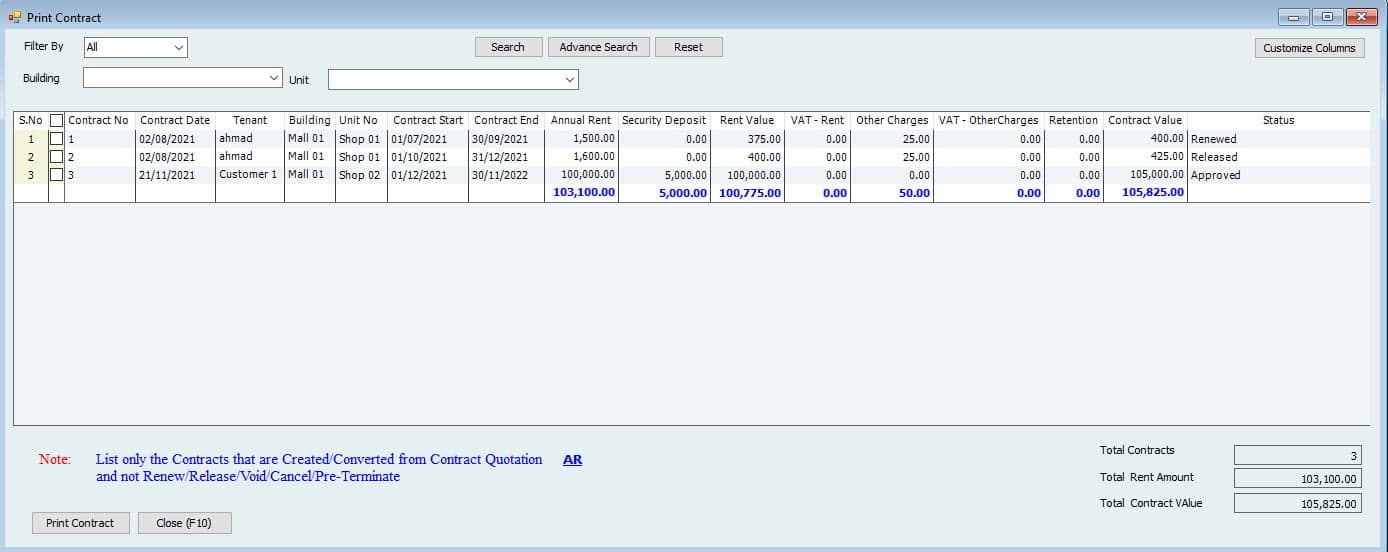
حدد ما يحتاج المستخدم إلى طباعته من قائمة العقود وانقر فوق الزر "طباعة العقد". يحتوي النظام على قالب* محدد مسبقًا لطباعة العقد. * يمكن تخصيص هذا القالب من ملف -> قوالب الإعداد -> العقارات -> عقد الإيجار. للحصول على تعليمات حول تخصيص القوالب، راجع قسم القوالب. باطل / إلغاء العقد يمكن إبطال العقد أو إلغاؤه إذا كان تاريخ العقد (وليس تاريخ بدء العقد) هو تاريخ اليوم أو تاريخ لاحق. لا يمكن إلغاء العقود التي يكون تاريخها أقدم من اليوم. لإلغاء العقد، يحتاج المستخدم للذهاب إلى العقارات -> عقد الإيجار -> إبطال / إلغاء العقد
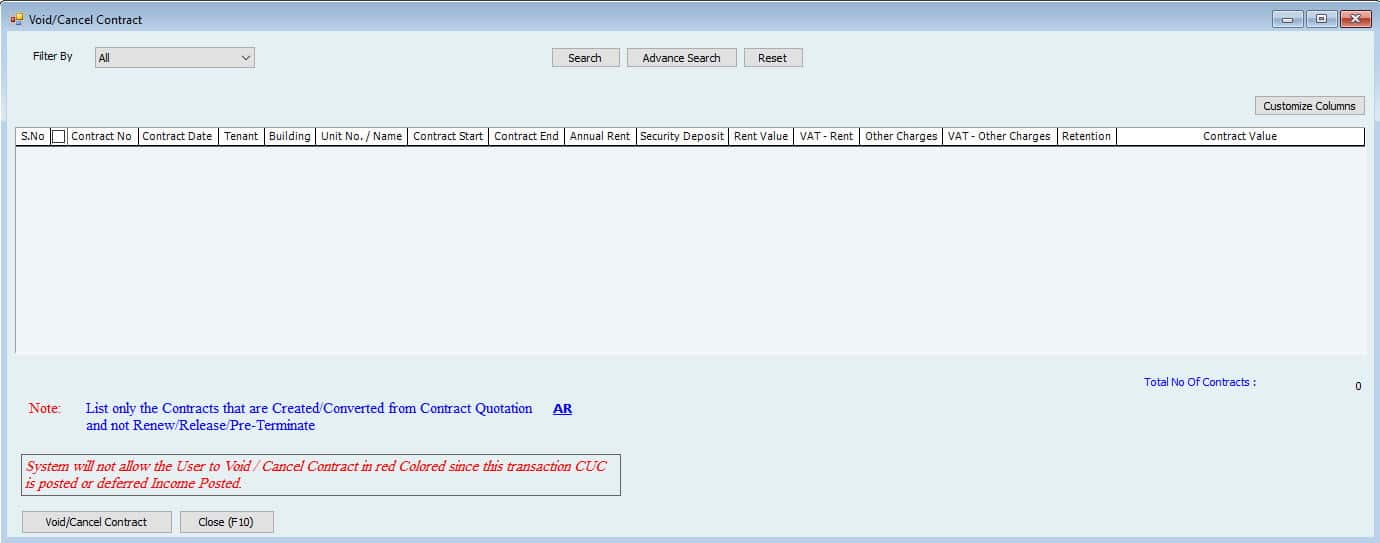
من القائمة، حدد العقد وانقر على زر Void/Cancel Contract لإبطال العقد عقد. ما قبل إنهاء العقد يمكن إنهاء العقود العقارية في أي وقت بين تاريخ بدء العقد وتاريخ انتهائه. يتم هذا الإنهاء قبل تاريخ انتهاء العقد، وبالتالي سيتم عكس الدخل المتبقي لفترة العقد وكذلك الحسابات المدينة. ستبدأ هذه الفترة من تاريخ الإنهاء المسبق. لإنهاء العقد مسبقًا، انتقل إلى العقارات -> عقد ما قبل الإنهاء. من نافذة الإنهاء المسبق هذه، انقر على زر تحديد العقد لإظهار قائمة العقود المتاحة. سيتم فتح قائمة بالعقود للاختيار. ضع علامة اختيار على العقد الذي يريد المستخدم إنهاءه وانقر على إنهاء العقد مسبقًا. سيتم فتح النافذة التالية تلقائيًا وهي نافذة العقد مع بعض الحقول الإضافية. في علامة التبويب معلومات الإيجار، اختر تاريخ ما قبل الإنهاء. يجب أن يكون هذا التاريخ هو التاريخ المحدد لأن الحسابات التالية ستستند إلى هذا التاريخ. مهما كان التاريخ الذي يحدده المستخدم، سيقوم النظام باحتساب الدخل للعكس من هذا التاريخ وحتى نهاية العقد. يمكن للمستخدم أن يرى في علامة التبويب "تفاصيل العقد" التالية أن الدخل يظهر مبالغ سلبية لبقية فترة العقد في الشهر والأيام المحددة. ستعتمد هذه الخطوط على اختيار الإيجار المقسم. إذا كان تقسيم الإيجار شهريًا، فستأتي الخطوط على أساس شهري وعلى أساس سنوي إذا كان سنويًا. لا يمكن تغيير هذه المعلومات. حدد حساب الحسابات المدينة المراد عكسه والذي سيكون على الأرجح هو نفس الحساب في وقت إبرام العقد. ستعرض علامة التبويب "الرسوم الأخرى" 0 افتراضيًا. الآن لدى المستخدم خيار، يريد أي من المستخدمين عكس هذا المبلغ مع الحسابات المستحقة القبض أولاً ثم استرداد الأموال أو استرداد المبلغ مباشرة أو لا يوجد استرداد. التأثير الصافي سيكون هو نفسه. لاستخدام الطريقة الأولى، اكتب المبلغ يدويًا هنا في "الرسوم الأخرى" (على سبيل المثال 1000 على الجانب المدين) وسيتم عرضه تلقائيًا في علامة التبويب التالية. وبعد ذلك، يمكن للمستخدم الانتقال إلى نافذة استرداد الودائع لاسترداد المبلغ عن طريق الدفع أو إدخال دفتر اليومية. لاستخدام الطريقة الثانية، لا حاجة لكتابة أي شيء هنا والحفاظ على عمود المبلغ هذا كما هو. بعد حفظ الإنهاء المسبق، انتقل مباشرة إلى نافذة إيداعات استرداد الأموال وقم باسترداد الأموال أو اجتياز إدخال دفتر اليومية للتعديل في حالة عدم استرداد الأموال. الآن، يمكن للمستخدم رؤية إدخال دفتر اليومية للإنهاء المسبق. انقر فوق علامة التبويب "نشر إدخال دفتر اليومية" وشاهد الإدخال. يمكن إضافة المزيد من الخطوط ولكن لا يمكن تعديل الخطوط الحالية. بعد حفظ هذا النموذج، ستتغير حالة العقد إلى منتهٍ. تجديد العقد يمكن تجديد العقود بعد تاريخ انتهاء الصلاحية أو حتى قبل انتهاء الصلاحية. لا حاجة لانتظار تاريخ انتهاء الصلاحية. يسمح لك النظام بتجديد العقد قبل ستة أشهر من انتهاء العقد مما يوفر المزيد من المرونة للمستخدم.
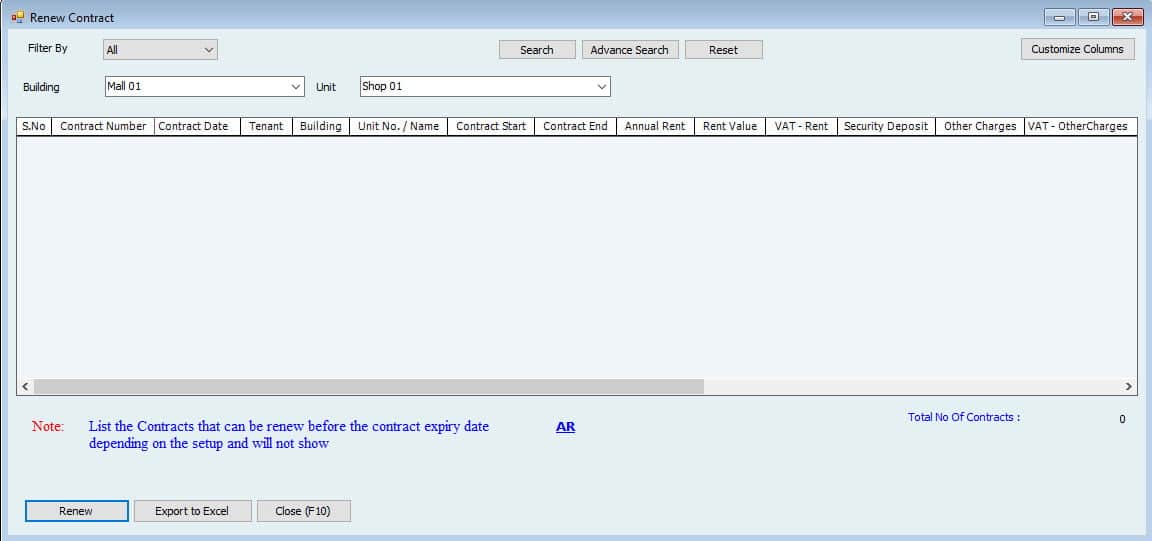
لن يرى المستخدم سوى العقود الموجودة في هذه القائمة والتي انتهت صلاحيتها أو ستنتهي خلال ستة أشهر. حدد المستخدم الذي يريد التجديد وانقر على زر التجديد. نافذة واحدة صغيرة ستتطلب تغييرات في الإيجار إن وجدت.
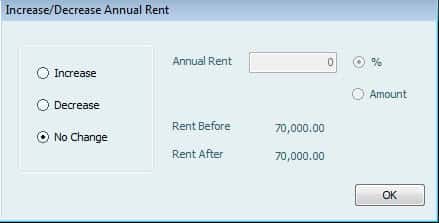
يمكن للمستخدم الكتابة هنا إذا كان الإيجار هو نفسه، زيادة أو نقصان. في حالة الزيادة أو النقصان، إما أن يكون التغيير بنسبة٪ أو المبلغ المحدد. بعد الضغط على موافق، سيقوم النظام بفتح نافذة العقد بجميع المعلومات المملوءة مسبقًا باستثناء حسابات الدخل والرسوم الأخرى (إن وجدت). عقد الافراج عقد الإصدار يعني أنه يمكن إغلاق العقد في أي وقت قبل تاريخ انتهاء الصلاحية. سيؤدي هذا الخيار إلى إغلاق العقد ويمكن للمستخدم إجراء التعديل بأي شكل من الأشكال. الوحدة بعد إبرام عقد الإصدار ستكون متاحة لعمل عقد جديد. لتحرير العقد، انتقل إلى العقارات -> عقد الإصدار. انقر على زر تحديد العقد لفتح قائمة العقود المتاحة. يحتاج المستخدم إلى تحديد التاريخ الذي ستنتهي قبله العقود. العقود التي تنتهي صلاحيتها في هذا التاريخ أو قبله ستظهر هنا. حدد الخيار المطلوب وانقر على زر تحرير العقد. سيتم فتح نافذة إدخال عقد الإصدار الآن. التاريخ الموجود على الجانب الأيسر هو تاريخ الدخول. يعني سيتم حفظ المعاملة بحلول هذا التاريخ. على الجانب الأيمن، حدد تاريخ الإصدار وبقية البيانات موجودة بالفعل في الحقول. ثم انقر فوق علامة التبويب التالية وهي التعديل. في علامة تبويب التعديل، يمكن للمستخدم إجراء إدخال التعديل. هنا يعطي النظام السيطرة الكاملة للمستخدم. يمكن إضافة المزيد من الأسطر بالنقر على هذا الرمز ثم إدراج سطر. أدخل الرصيد الافتتاحي هذه النافذة مخصصة لفتح العقود. عندما يتم تنفيذ البرنامج لأول مرة، ربما يكون لدى المستخدم بالفعل بعض العقود المستمرة التي يجب إدخالها في النظام. ويمكن إدخال هذه العقود من خلال هذه النافذة. افتح هذه النافذة من ملف للاستيراد من Excel - الرصيد الافتتاحي للعقارات - إدخال الافتتاح - العقد السابق في هذه النافذة، يجب على المستخدم ملء المعلومات المطلوبة. رقم العقد
تاريخ العقد. اسم المستأجر اختر من القائمة المنسدلة. اضغط F2 لإضافة جديد. اسم المبنى اختر من القائمة المنسدلة. اضغط F2 لإضافة جديد. رقم الوحدة اختر من القائمة المنسدلة. اضغط F2 لإضافة جديد. السنوات والشهر والأيام اختر من القائمة المنسدلة المدة الأصلية للعقد. الإيجار من هو تاريخ بدء العقد. الإيجار هو تاريخ انتهاء العقد. الإيجار السنوي هو الإيجار السنوي. قيمة الإيجار هي القيمة الإجمالية (الإيجار السنوي * السنوات والشهور والأيام) إجمالي الرسوم الأخرى* بمبلغ واحد. وديعة التأمين* بمبلغ واحد. الاحتفاظ* بمبلغ واحد. * حدد المربع الذي يحمل اسم العمود لنسخ القيم في جميع الصفوف. يتم احتساب قيمة العقد تلقائيًا بعد الرسوم الثلاثة المذكورة أعلاه. المبلغ المدفوع من العقد. المبلغ غير المدفوع من العقد الذي لا يزال مستحقا. ملحوظات: يمكن إدخالها للحصول على أي معلومات إضافية. قم بكتابة معلومات جميع العقود القائمة واحفظ النافذة. تذكر أنه لا يوجد دخل مؤجل لهذا العقد لذا سيتعين على المستخدم تسجيل هذا الإدخال بنفسه. كما أن هذا العقد لن يظهر في نافذة التعديل. ولكن يمكن تعديل هذا من خلال فتح نافذة الرصيد. لجنة العقود سبق أن تناولنا في القوائم السابقة كيفية تفعيل عمولة العقد وأساسها. يرجى الرجوع إلى قسم المباني. حان الوقت الآن لإنشاء عمولة للعقد نفسه. مهم: لا يمكن إنشاء العمولة إلا للعقود المدفوعة بالكامل. لإنشاء العمولة، انتقل إلى: العقارات -> لجنة العقود لإدارة الممتلكات
اختر من الفترة التي بدأ فيها العقد وسيقوم النظام بإدراج جميع العقود مع العمولة خلال هذه الفترة الزمنية. اختر مبنى واحداً أو الكل لإظهار كافة العقود. نظرًا لأن العمولة يتم تنشيطها بواسطة المباني، لذا يتعين على المستخدم تحديد المباني هنا. انقر على زر عرض. يعرض الجدول معلومات حول أساس العقد والعمولة. يمكن للمستخدم تغيير أساس النسبة المئوية من هنا إذا كان مسموحًا بذلك في نافذة عمولة النموذج. أدخل رقم المشروع المشترك والتاريخ وحساب الخصم وحساب الائتمان للعمولة حيث سيتم إدخال ذلك بواسطة المشروع المشترك فقط. في حالة اختيار أكثر من عقد، سيتم إدخال المشروع المشترك بكامل المبلغ. علامة التبويب الأولى مخصصة لعمولة العقود الحالية. علامة التبويب الثانية مخصصة للعقود المنتهية مسبقًا حيث ستكون جميع الأعمدة متماثلة ولكن مبلغ العمولة سيكون سالبًا بافتراض استرداد العمولة في حالة الإنهاء. بعد إدخال المعلومات، اضغط على زر الحفظ لحفظ المعاملة. استرجاع مبلغ التأمين بعد تحرير العقد أو إنهائه، سيتم رد مبلغ التأمين إلى المستأجر. لاسترداد الوديعة، انتقل إلى العقارات -> استرداد الودائع سيرى المستخدم قائمة العقود المحررة والمنتهية. حدد المستخدم الذي يريد استرداد الوديعة وانقر على الأنشطة الموجودة في أسفل اليسار. سوف تظهر هذه النافذة المنبثقة. يمكن للمستخدم قم بإنشاء دفعة نقدية لهذا المبلغ المسترد حيث سيتم ملء المبلغ واسم المستأجر مسبقًا. املأ بقية المعلومات واحفظ قسيمة الدفع. قم بإنشاء دفعة بالشيك لاسترداد هذا المبلغ حيث سيتم ملء المبلغ واسم المستأجر مسبقًا. املأ بقية المعلومات واحفظ قسيمة الدفع. قم بإنشاء قسيمة دفتر يومية لهذا المبلغ المسترد. املأ المعلومات واحفظ قسيمة اليومية. إظهار الدفعة التي تم إدخالها بالفعل لاسترداد الأموال هذا. أو طباعة قائمة بهذه المبالغ المستردة. نشر الدخل المؤجل اذهب إلى : العقارات -> الدخل المؤجل سيُظهر لك أشهر الدخل المؤجلة التي لم يتم نشرها بالفعل في QuickBooks. صيانة تتيح قائمة صيانة برنامج حناوي للمستخدم إدخال أي تفاصيل صيانة أو شكوى للعقارات. طلب صيانة اذهب إلى : العقارات -> الصيانة -> طلب الصيانة عندما يتلقى المستخدم طلب الصيانة، يمكن إدخاله في هذه النافذة. اختيار المبنى الذي تم استلام الطلب الخاص به. حدد الوحدة لهذا المبنى. حدد نوع الصيانة* من القائمة المنسدلة.
* اضغط F2 لإضافة جديد. كتابة تاريخ طلب الصيانة. أي تفاصيل أخرى للصيانة. بعد إدخال التفاصيل اضغط على زر الحفظ. إنشاء شكوى / صيانة الآن يمكن للمستخدم إنشاء شكوى أو صيانة من العقارات -> الصيانة -> الشكاوى/الصيانة -> تقديم الشكاوى/الصيانة حدد المبنى من القائمة المنسدلة لإنشاء الشكاوى / الصيانة. حدد الوحدة لهذا المبنى. اختر اسم الموظف الذي استلم الشكوى/الصيانة. تحديد الخيار إذا كان طلب شكوى أو صيانة. اكتب ملخص الطلب. ستعرض علامة التبويب الأولى الخاصة بتفاصيل الوحدة معلومات الوحدة بما في ذلك قيمة الإيجار ومعلومات المستأجر (إذا كان مشغولاً). يمكن للمستخدم تحديد النوع من علامة التبويب الثانية للحصول على تفاصيل الشكوى / الصيانة. إذا قام المستخدم بتحديد شكوى من الخيار أعلاه، فستظهر أنواع الشكاوى فقط وإذا تم تحديد الصيانة، فسيظهر نوع الصيانة في القائمة المنسدلة. يمكن إضافة أكثر من سطر هنا. تحرير الشكوى / الصيانة
لتعديل الشكوى/الصيانة اذهب إلى العقارات -> الصيانة -> الشكاوى / الصيانة -> تعديل الشكاوى / الصيانة. اختر من قائمة الشكاوى / الصيانة التي تم إنشاؤها وانقر على زر الإجراء لإنشاء قائمة جديدة أو تحرير أو طباعة قائمة الشكاوى / الصيانة. طباعة الشكوى / الصيانة لطباعة شكوى / صيانة، اذهب إلى العقارات -> الصيانة -> الشكاوى / الصيانة -> طباعة الشكاوى / الصيانة. اختر من القائمة الشكاوى / الصيانة للطباعة وانقر على زر الطباعة. الإجراء بشأن الشكوى/الصيانة بعد التأكد من أن الشكاوى / الصيانة على ما يرام، يمكن للمستخدم المضي قدمًا لاتخاذ إجراء. اذهب إلى العقارات والصيانة والإجراءات المتعلقة بالشكاوى / الصيانة حدد الشكاوى / الصيانة، وانقر على زر "إجراء" في أسفل اليسار وانقر على "إجراء آخر". ستظهر نافذة جديدة في المنتصف. حدد تاريخ الإجراء. اختر الإجراء إذا أراد المستخدم تعيين الوظيفة، وأغلقه عن طريق تحديد تم دون إنشاء بطاقة مهمة، أو رفض، أو تعليق أو أي إجراء آخر. اكتب أي ملاحظات إضافية. اختر من القائمة المنسدلة اسم الموظف. ستتبع بطاقة الوظيفة هذا الإجراء الآن لأننا اخترنا تعيين إلى وظيفة. بطاقة عمل تحتوي بطاقة الوظيفة على معلومات الخدمات والعناصر اللازمة للشكاوى / الصيانة. اذهب إلى إنشاء بطاقة العمل العقارات à الصيانة à بطاقة العمل à إنشاء بطاقة عمل أو إنشاء بطاقة عمل من الشكاوى / الصيانة الفرق بين هذين هو إذا قام المستخدم بتحديد خيار الإنشاء البسيط، فسيقوم النظام بفتح نافذة بطاقة الوظيفة بشكل جديد ويحتاج المستخدم إلى تحديد المبنى والوحدة والخدمات والعناصر. إذا حدد المستخدم الخيار الثاني للإنشاء من الشكاوى / الصيانة، فسيتم ملء النافذة مسبقًا بكل هذه المعلومات بالإضافة إلى معلومات الشكاوى / الصيانة التي قام المستخدم بتعيينها بالفعل للوظيفة. ستعرض علامة التبويب الأولى لهذه النافذة تفاصيل الوحدة. علامة التبويب الثانية تعرض تفاصيل الشكاوى / الصيانة. علامة التبويب "الخدمة" هي تحديد الخدمات من نوع خدمة قائمة العناصر.
يمكن تغيير الوصف هنا. اكتب المعدل والكمية لحساب المبلغ. اختيار العمالة من قائمة الموظفين الذين سيقومون بهذه الخدمة. علامة التبويب الأخيرة هي تحديد عناصر المخزون التي سيتم استخدامها في الصيانة. بعد اختيار الخدمات والمخزون المطلوب قم بحفظ النموذج. تحرير بطاقة الوظيفة لتحرير بطاقة الوظيفة، انتقل إلى العقارات والصيانة وبطاقة الوظيفة وتحرير بطاقة الوظيفة. حدد بطاقة الوظيفة لتحريرها من قائمة البطاقات التي تم إنشاؤها، وانقر على بطاقات الوظيفة في أسفل اليسار، ثم انقر على تحرير. طباعة بطاقة العمل لطباعة بطاقة العمل، انتقل إلى العقارات والصيانة وبطاقة العمل وطباعة بطاقة العمل. حدد بطاقة المهمة المراد طباعتها من قائمة البطاقات المتاحة، ثم ضع علامة اختيار على بطاقات المهمة المراد طباعتها وانقر على زر الطباعة الموجود في أسفل اليسار. العمل على بطاقة العمل الآن يمكن اتخاذ الإجراء الخاص ببطاقة العمل. اذهب إلى العقارات والصيانة والعمل على بطاقة العمل في هذه القائمة، يمكن للمستخدم الاطلاع على قائمة بطاقات العمل مع تفاصيل الخدمة والعنصر بما في ذلك المبلغ. حدد الإجراء الذي يريد المستخدم اتخاذ إجراء بشأنه، وانقر فوق زر بطاقة الوظيفة في الجزء السفلي الأيسر وحدد إجراء آخر. ستظهر نافذة في المنتصف. اختر تاريخ الإجراء. اختر الإجراء الذي سيتم اتخاذه إذا انتهى في انتظار البند في انتظار العمل أخرى (أدخل يدويًا) أدخل أي ملاحظات إضافية حدد اسم الموظف من القائمة المنسدلة الذي لاحظ هذا الإجراء. مهما كانت الحالة التي يحددها المستخدم بخلاف إنهاء، فسوف تظهر في عمود الحالة في نافذة الإجراء على بطاقة المهمة. بمجرد تحديد إنهاء، ستختفي بطاقة المهمة هذه من هذه النافذة. إنشاء نموذج الفاتورة النقدية بطاقة الوظيفة بعد الانتهاء من بطاقة الوظيفة، يمكن للمستخدم تقديم فاتورة نقدية للعميل. اذهب إلى العقارات والصيانة وإنشاء فاتورة نقدية من بطاقة العمل يمكن إنشاء هذه الفاتورة بدون مقابل. ما عليك سوى تحديد مربع "مجاني" في نافذة الفاتورة. إنشاء نموذج فاتورة الائتمان بطاقة العمل
يمكن للمستخدم أيضًا عمل فاتورة ائتمان لبطاقة العمل النهائية. اذهب إلى العقارات والصيانة وإنشاء فاتورة الائتمان من الوظيفة ستظهر قائمة بالبطاقات النهائية في القائمة. حدد المستخدم الذي يريد إنشاء فاتورة له وانقر على زر فاتورة الائتمان في أسفل اليسار. سيتم فتح نافذة الفاتورة لبطاقة الوظيفة هذه. يتم تعبئة معلومات الوحدة والبناء مسبقًا. رقم الفاتورة يأتي من سلسلة الفاتورة. اختر تاريخ الفاتورة. في الجزء العلوي الأيمن، سيعرض النظام نوع الطلب إذا كانت الشكاوى / الصيانة وحالة الوحدة (مثلاً مشغولة) حدد الحساب لفاتورة الائتمان. حدد اسم العميل. إذا كان المستخدم لا يريد فرض رسوم على العميل مقابل هذه الشكاوى / الصيانة، فما عليك سوى وضع علامة في المربع مجانًا. بعد ملئ كافة البيانات قم بحفظ الفاتورة. يلاحظ إذا أراد المستخدم تقديم أي إشعار للمستأجرين، فيمكن إدخاله من خلاله العقارات في إشعار حدد المبنى حدد الوحدة اختر من القائمة المنسدلة فئة الإشعار أدخل تاريخ الإشعار موضوع الإشعار أي تفاصيل أخرى مهم: هذا الإشعار ليس له أي آثار في أي مكان. سيتم حفظ هذا كسجل فقط وسيظهر في التقارير. مذكرة عامة إذا أراد المستخدم إدخال أي مذكرة عامة للوحدة، فيمكن إدخالها من خلالها العقارات في المذكرة العامة حدد المبنى حدد الوحدة اختر من القائمة المنسدلة فئة المذكرة أدخل تاريخ المذكرة موضوع المذكرة أي تفاصيل أخرى مهم: هذه المذكرة ليس لها أي تأثير في أي مكان. سيتم حفظ هذا كسجل فقط وسيظهر في التقارير. تجديد جواز السفر إذا قام المستخدم بإدخال تفاصيل جوازات السفر للمستأجرين مع تواريخ انتهاء الصلاحية (من ملف تعريف المستأجر إلى علامة تبويب المستأجر)، فيمكن استخدام هذه النافذة لرؤية جوازات السفر منتهية الصلاحية/منتهية الصلاحية ويمكن تجديدها من نفس النافذة. اذهب إلى العقارات وتجديد جواز السفر اختر تاريخ انتهاء الصلاحية واضغط على بحث، وسيظهر لك النظام جميع جوازات السفر* التي تنتهي صلاحيتها في هذا التاريخ أو قبله. * سيتم عرض جوازات السفر التي لها تاريخ انتهاء الصلاحية فقط في هذه النافذة. انقر على زر التجديد في أسفل اليسار لتغيير التاريخ من هنا أو يمكن تغييره من ملف تعريف المستأجر. عندما ينقر المستخدم على زر التجديد، ستظهر نافذة في المنتصف. يمكن للمستخدم ببساطة إدخال تاريخ انتهاء الصلاحية الجديد والضغط على "موافق".
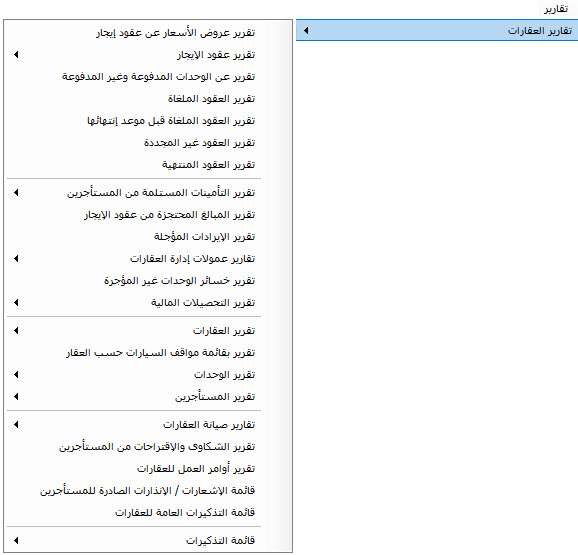
التقارير :-
توفر الوحدة العقارية في برنامج حناوي تقارير متنوعة يمكن للمستخدمين إنشاؤها. تقوم الميزة بقراءة جميع البيانات من النظام وتسمح بإنشاء تقرير مخصص. بعد إنشاء التقرير، يمكن للمستخدم تصديره إلى ملف Excel لمزيد من الاستخدام.
التقارير العقارية مفيدة ومطلوبة لكل من يستخدم وحدة العقارات في برنامج حناوي. تذكر أنه يمكن تصدير جميع هذه القوائم والتقارير المدرجة أدناه إلى برنامج Excel، أو طباعتها مباشرة من خلال البرنامج، أو تخصيصها وفقًا للمعلومات المطلوبة لعرضها. كما يمكن تصفية هذه التقارير حسب الفترة المطلوبة المطلوبة.
تقرير تفصيلي لقائمة العقارات وقائمة الوحدات وقائمة المستأجرين.
تقرير مفصل لجميع العقود وحالتها مع خيار التصفية.
تقرير تفصيلي عن حالة الوحدات: مدفوعة، غير مدفوعة، مشغولة، شاغرة، تحت الصيانة، والمزيد
الدخل والدخل المختلف
تحصيل الشيكات الحالية والمؤجلة المستلمة.
تقارير الصيانة مع الفلتر
فقدان الوحدات الشاغرة.
الودائع الأمن
خدمات الرسائل القصيرةو اكثر
➢ مسودة عرض أسعار العقد
➢ العقود
حسب الملكية
حسب الوحدة
بواسطة المستأجر
حسب الفترة
بالفتح
بواسطة الشركة
جميع العقود
قائمة العقود التفصيلية
قائمة فاتورة العقود المطبوعة
طباعة قائمة جرد الرسوم الأخرى لضريبة القيمة المضافة
➢ العقد باطل / ملغى
➢ العقود المنتهية مسبقًا
➢ العقود الصادرة
➢ العقود منتهية الصلاحية
➢ الودائع
قائمة الودائع المستلمة
قائمة الودائع المستردة
➢ الدخل المؤجل
➢ العمولة
العمولة المنشأة (التفصيلية والملخص)
لم يتم إنشاء اللجنة
➢ رسوم أخرى
➢ خسارة الوحدات الشاغرة
➢ تقارير التحصيلات
حسب العقار (تفصيلي، شهري، ملخص)
حسب الوحدة (تفصيلي، شهري، ملخص)
➢ قائمة الممتلكات
قائمة النوع
عمر
عدد الوحدات
اسم المالك
بواسطة الصورة
قائمة مواقف السيارات
جميع الممتلكات
➢ قائمة الوحدات
القائمة المحتلة
القائمة الشاغرة
المدفوعة / غير المدفوعة
حسب عدد
▪ غرفة نوم
▪ شرفات
▪ غرف الحمامات
▪ الشخص مسموح به
قيمة الإيجار
غاية
يكتب
مقاس
بواسطة الصورة
حسب الحالة
تاريخ الوحدة
المصروفات حسب الوحدة
حسب العقد المنتهي
الإيجار حسب الوحدة
جميع الوحدات
➢ قائمة المستأجرين
جنسية
مبنى
قائمة جميع المستأجرين
➢ تقارير صيانة العقارات
قائمة الشكاوى العقارية
قائمة بطاقة الوظائف العقارية
قائمة الشكاوى الشاملة
قائمة بطاقات العمل الشاملة
➢ قائمة الشكاوى
➢ قائمة بطاقات العمل
➢ قائمة الإشعارات
➢ قائمة المذكرات العامة
➢ تذكيرات
انتهاء العقد
انتهاء جواز سفر المستأجرين
انتهاء صلاحية تأشيرة المستأجرين
انتهاء الرخصة التجارية للشركة
ملحوظة:
يمكن تصدير كافة التقارير إلى التفوق. 
